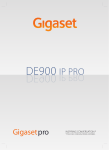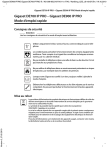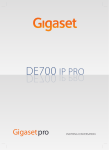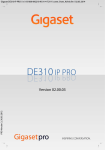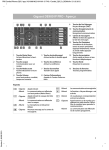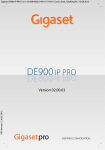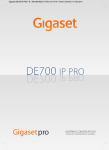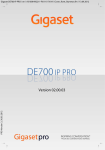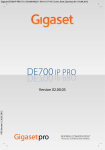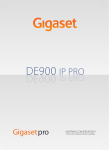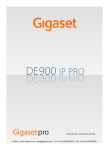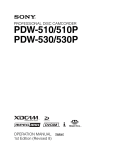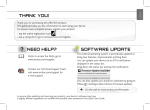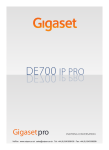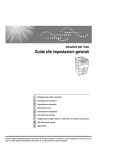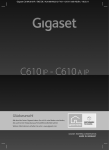Download Gigaset DE900 IP PRO – non soltanto per telefonare
Transcript
Gigaset DE900 IP PRO / it / A31008-M2210-R101-3-7219 / Cover_front_hawking.fm / 24.09.2012
PRO Version 3, 30.05.2012
Version 02.00.03
Gigaset DE900 IP PRO / it / A31008-M2210-R101-3-7219 / Intro.fm / 24.09.2012
Gigaset DE900 IP PRO – non soltanto per telefonare
PRO Version 3, 30.05.2012
Gigaset DE900 IP PRO – non soltanto per telefonare
Il vostro Gigaset DE900 IP PRO è un telefono IP per uso professionale.
u Messa in funzione semplice
Utilizzare la configurazione automatica tramite il centralino telefonico Gigaset * oppure le
preimpostazioni per circa 200 provider VoIP preconfigurati.
u Interfacce utente web per la configurazione
Comandare e configurare il vostro telefono tranquillamente dal vostro PC.
u High Definition Sound Performance - HDSP
Telefonare con qualità del suono brillante.
u Funzioni telefoniche per uso professionale
Utilizzare il trasferimento di chiamata, le conferenze telefoniche, la richiamata automatica,
il rifiuto delle chiamate, il servizio non disturbare (DND)
u Rubriche telefoniche diverse
Gestire la vostra rubrica telefonica personale con fino a 500 vCard (sono possibili le foto
CLIP). Utilizzare una rubrica online LDAP oppure le rubriche online in Internet.
u Collegamento ad un centralino telefonico Gigaset T500 PRO * oppure
Gigaset T300 PRO *
Collegare i vostri telefoni ad un centralino telefonico Gigaset e utilizzare per es. una linea
comune con i colleghi, la gestione centrale delle liste delle chiamate oppure le
commutazioni di chiamata.
u Collegamento alla rete
Collegare il vostro telefono tramite Ethernet alla vostra rete locale. Utilizzare il vostro
telefono come Gigabit Ethernet Switch per il collegamento di un PC.
u Collegamento wireless alla rete locale (WLAN)
Far funzionare il vostro telefono in una rete wireless.
u Ampia connettività per la telefonia mobile
Collegare un auricolare tramite DECT, Bluetooth oppure tramite cavo. È possibile collegare
un portatile tramite DECT, un telefono cellulare tramite Bluetooth.
u Telefonare rispettando l’ambiente
Ridurre l’inquinamento con l’alimentatore a risparmio energetico e la disattivazione
automatica della funzione DECT. Ridurre il segnale radio con la Modalità Eco+ per il DECT.
u Gigaset MobileOFFICE™
Lavorare in diverse postazioni di lavoro: le vostre impostazioni del PC e del telefono sono
disponibili ovunque vi troviate.
u Impostazioni personali
Caricare le proprie immagini e suonerie, abbonarsi ai servizi Internet e impostare il display
secondo i propri desideri.
Assegnare i tasti alle funzioni o ai numeri di telefono che utilizzate spesso.
* se commercializzato nel Vostro paese.
2
Gigaset DE900 IP PRO / it / A31008-M2210-R101-3-7219 / Intro.fm / 24.09.2012
Gigaset DE900 IP PRO – non soltanto per telefonare
u Memoria pressochè illimitata
Collegare un dispositivo di memorizzazione USB ed estendere la memoria per immagini,
suonerie e vCard.
Ulteriori informazioni sul vostro telefono si trovano in Internet alla pagina
www.gigaset.com/pro/gigasetDE900ippro
Buon divertimento con il vostro nuovo telefono!
Nota
PRO Version 3, 30.05.2012
Le configurazioni descritte nelle presenti istruzioni per l’uso potrebbero non essere
disponibili in tutti i paesi, inoltre alcuni servizi, per essere operativi, necessitano che anche
la rete telefonica li supporti.
3
Gigaset DE900 IP PRO / it / A31008-M2210-R101-3-7219 / overview.fm / 24.09.2012
Breve descrizione del telefono
Breve descrizione del telefono
Tasti
1
2
3
4
Tasto Mute
Tasto viva voce
Tasto auricolare
Tasto volume
PRO Version 3, 30.05.2012
5
6
7
8
1
2
6
7
3
8
4
9
10
5
11 12
13
14
Attivare/disattivare il microfono (Mute)
Attivare/disattivare l’altoparlante
Eseguire la chiamata tramite l’auricolare
A seconda dello stato di funzionamento: regolare il volume
dall’altoparlante, dal ricevitore, dall’auricolare o la suoneria
Attivare le funzioni del display
Richiamare l’Info Center
Servizio non disturbare (DND)
Registrare la chiamata
Tasti del display
Info Center
Tasto non disturbare
Tasto registrazione
chiamate
9 Centro messaggi
Richiamare le liste delle chiamate e dei messaggi
10 Tasto di fine/indietro Terminare/rifutare la chiamata; annullare la funzione;
tornare al livello precedente di menu (premere brevemente);
tornare in stand-by (premere a lungo)
11 Tasto
Scorrere nelle liste e nelle voci. In stand-by:
di navigazione
È Aprire la lista di ripetizione della selezione
‰ Confermare oppure avviare un’azione, selezionare una
voce
12 Tasto prenotazione
4
Z Aprire la rubrica
Avviare/terminare una prenotazione
15
¢ pag. 40
¢ pag. 40
¢ pag. 38
¢ pag. 40
¢ pag. 25
¢ pag. 75
¢ pag. 41
¢ pag. 41
¢ pag. 70
¢ pag. 29
¢ pag. 27
¢ pag. 50
¢ pag. 27
¢ pag. 54
¢ pag. 44
Gigaset DE900 IP PRO / it / A31008-M2210-R101-3-7219 / overview.fm / 24.09.2012
Breve descrizione del telefono
13 Tasto consultazione
14 Tasto trasferimento
15 Tasti funzione
¢ pag. 45
¢ pag. 46
¢ pag. 181
Avviare una conferenza
Trasferire la chiamata ad un altro utente
Tasti programmabili
Indicatori luminosi (LED)
¢ pag. 38
¢ pag. 40
¢ pag. 38
¢ pag. 38
¢ pag. 40
¢ pag. 70
¢ pag. 41
¢ pag. 41
¢ pag. 44
¢ pag. 45
¢ pag. 36
A Lampeggia Chiamata in arrivo.
B
C
E
F
G
J
K
S
Acceso
Lampeggia
Acceso
Acceso
Chiamata effettuata tramite altoparlante (viva voce).
Chiamata in arrivo (deve essere collegato un auricolare).
Chiamata effettuata tramite auricolare.
Il microfono è disattivato (Mute).
Lampeggia
Nuovi messaggi nell’Info Center.
Acceso
Chiamata in registrazione.
Acceso
È attivata la funzione „Non disturbare“.
Acceso
Uno o più utenti è/sono in attesa.
Acceso
Conferenza attiva.
Lampeggia
Acceso
Chiamata in arrivo sul numero programmato su questo tasto.
La chiamata viene effettuata tramite il numero programmato su questo tasto.
Display
Simboli del display
Account in uso
(¢ pag. 34)
Data
Il formato della data si
imposta tramite il
configuratore web
pag. 185).
(
U
T
U
Chiamate
Selez.linea
T
Ora corrente
Simboli del display
Area di utilizzo
Visualizzazione
impostabile, per es.
fuso orario, ora,
calendario, immagine
pag. 88)
(
¢
Funzioni del display
(¢ pag. 25)
PRO Version 3, 30.05.2012
¢
T
T
U
5
Gigaset DE900 IP PRO / it / A31008-M2210-R101-3-7219 / overview.fm / 24.09.2012
Breve descrizione del telefono
Simboli del display
« ÐiÑÒ Intensità del segnale della connessione WLAN
¢ pag. 103
¢ pag. 120
Ý
¢ pag. 110
¼
Auricolare
collegato
Telefono
cellulare
collegato
¢ pag. 106
¼ô
¼l
tramite DECT.
tramite DECT.
¢ pag. 107
ò Funzione Bluetooth (BT) attivata.
Auricolare
collegato
tramite
BT.
Telefono
cellulare
collegato
tramite
BT.
¢ pag. 106
òô
òl
¢ pag. 84
ó Suoneria disattivata.
Il numero
¢ pag. 64
à Nuovi messaggi sulla segreteria di rete.
viene visualizzato ogni volta
Chiamate
perse
disponibili.
¢ pag. 50
™
accanto a destra.
¢ pag. 67
Ë Nuove e-mail disponibili.
Funzione
sveglia
attivata.
L’orario
della
sveglia
viene
visualizzato
accanto
a
destra.
¢ pag. 73
·
(apparecchio collegato tramite WLAN).
Dispositivo di memorizzazione USB collegato.
Quando vengono trasferiti i dati il simbolo lampeggia.
Funzione DECT attivata. Se il simbolo verde è attivata anche la Modalità Eco+.
PRO Version 3, 30.05.2012
Ulteriori simboli sono possibili a seconda della funzione. Vengono riportati nella descrizione
corrispondente.
6
Gigaset DE900 IP PRO / it / A31008-M2210-R101-3-7219 / HawkingIVZ.fm / 24.09.2012
Indice
Indice
Gigaset DE900 IP PRO – non soltanto per telefonare . . . . . . . . . . . . . . . . . . . . . . . . . 2
Breve descrizione del telefono . . . . . . . . . . . . . . . . . . . . . . . . . . . . . . . . . . . . . . . . . . . . . 4
Tasti . . . . . . . . . . . . . . . . . . . . . . . . . . . . . . . . . . . . . . . . . . . . . . . . . . . . . . . . . . . . . . . . . . . . . . . . . . . . . . . . . . . 4
Indicatori luminosi (LED) . . . . . . . . . . . . . . . . . . . . . . . . . . . . . . . . . . . . . . . . . . . . . . . . . . . . . . . . . . . . . . . 5
Display . . . . . . . . . . . . . . . . . . . . . . . . . . . . . . . . . . . . . . . . . . . . . . . . . . . . . . . . . . . . . . . . . . . . . . . . . . . . . . . . 5
Note di sicurezza . . . . . . . . . . . . . . . . . . . . . . . . . . . . . . . . . . . . . . . . . . . . . . . . . . . . . . . . . 10
Scenari di applicazione . . . . . . . . . . . . . . . . . . . . . . . . . . . . . . . . . . . . . . . . . . . . . . . . . . . 11
Primi passi . . . . . . . . . . . . . . . . . . . . . . . . . . . . . . . . . . . . . . . . . . . . . . . . . . . . . . . . . . . . . . . 13
Verificare il contenuto della confezione . . . . . . . . . . . . . . . . . . . . . . . . . . . . . . . . . . . . . . . . . . . . . . . . 13
Collocare e collegare l’apparecchio . . . . . . . . . . . . . . . . . . . . . . . . . . . . . . . . . . . . . . . . . . . . . . . . . . . . 14
Mettere in funzione l’apparecchio (prima messa in funzione) . . . . . . . . . . . . . . . . . . . . . . . . . . . 20
Come andare avanti . . . . . . . . . . . . . . . . . . . . . . . . . . . . . . . . . . . . . . . . . . . . . . . . . . . . . . . . . . . . . . . . . . . 24
Utilizzare il telefono . . . . . . . . . . . . . . . . . . . . . . . . . . . . . . . . . . . . . . . . . . . . . . . . . . . . . . 25
Utilizzo tramite tastiera e menu del display . . . . . . . . . . . . . . . . . . . . . . . . . . . . . . . . . . . . . . . . . . . . . 25
Albero del menu . . . . . . . . . . . . . . . . . . . . . . . . . . . . . . . . . . . . . . . . . . . . . . . . . . . . . . . . . . . . . . . . . . . . . . 32
Telefonare . . . . . . . . . . . . . . . . . . . . . . . . . . . . . . . . . . . . . . . . . . . . . . . . . . . . . . . . . . . . . . . 34
Chiamare . . . . . . . . . . . . . . . . . . . . . . . . . . . . . . . . . . . . . . . . . . . . . . . . . . . . . . . . . . . . . . . . . . . . . . . . . . . . . 34
Chiamate in arrivo . . . . . . . . . . . . . . . . . . . . . . . . . . . . . . . . . . . . . . . . . . . . . . . . . . . . . . . . . . . . . . . . . . . . . 38
Terminare la chiamata . . . . . . . . . . . . . . . . . . . . . . . . . . . . . . . . . . . . . . . . . . . . . . . . . . . . . . . . . . . . . . . . . 38
Funzioni mentre si sta telefonando . . . . . . . . . . . . . . . . . . . . . . . . . . . . . . . . . . . . . . . . . . . . . . . . . . . . 39
Telefonare con più utenti . . . . . . . . . . . . . . . . . . . . . . . . . . . . . . . . . . . . . . . . . . . . . . . . . . . . . . . . . . . . . . 43
Impostare la deviazione di chiamata . . . . . . . . . . . . . . . . . . . . . . . . . . . . . . . . . . . . . . . . . . . . . . . . . . . 47
Utilizzare le liste delle chiamate . . . . . . . . . . . . . . . . . . . . . . . . . . . . . . . . . . . . . . . . . . . 50
Vedere le voci . . . . . . . . . . . . . . . . . . . . . . . . . . . . . . . . . . . . . . . . . . . . . . . . . . . . . . . . . . . . . . . . . . . . . . . . . 50
Selezionare un numero di telefono dalla lista . . . . . . . . . . . . . . . . . . . . . . . . . . . . . . . . . . . . . . . . . . . 52
Trasferire una voce dalla lista delle chiamate in rubrica . . . . . . . . . . . . . . . . . . . . . . . . . . . . . . . . . 53
Cancellare una voce oppure la lista . . . . . . . . . . . . . . . . . . . . . . . . . . . . . . . . . . . . . . . . . . . . . . . . . . . . 53
PRO Version 3, 30.05.2012
Utilizzare le rubriche telefoniche . . . . . . . . . . . . . . . . . . . . . . . . . . . . . . . . . . . . . . . . . . 54
Rubrica telefonica locale . . . . . . . . . . . . . . . . . . . . . . . . . . . . . . . . . . . . . . . . . . . . . . . . . . . . . . . . . . . . . . . 54
Rubrica telefonica sulla memoria USB . . . . . . . . . . . . . . . . . . . . . . . . . . . . . . . . . . . . . . . . . . . . . . . . . . 59
Rubrica telefonica online (LDAP) . . . . . . . . . . . . . . . . . . . . . . . . . . . . . . . . . . . . . . . . . . . . . . . . . . . . . . . 59
Elenchi telefonici online . . . . . . . . . . . . . . . . . . . . . . . . . . . . . . . . . . . . . . . . . . . . . . . . . . . . . . . . . . . . . . . 60
Gestire i messaggi . . . . . . . . . . . . . . . . . . . . . . . . . . . . . . . . . . . . . . . . . . . . . . . . . . . . . . . . 64
Messaggi vocali sulla segreteria di rete . . . . . . . . . . . . . . . . . . . . . . . . . . . . . . . . . . . . . . . . . . . . . . . . . 64
Registrazione delle conversazioni . . . . . . . . . . . . . . . . . . . . . . . . . . . . . . . . . . . . . . . . . . . . . . . . . . . . . . 66
Messaggi e-mail . . . . . . . . . . . . . . . . . . . . . . . . . . . . . . . . . . . . . . . . . . . . . . . . . . . . . . . . . . . . . . . . . . . . . . . 67
Accedere ai messaggi tramite il Centro Messaggi . . . . . . . . . . . . . . . . . . . . . . . . . . . . . . . . . . . . . . . 70
7
Gigaset DE900 IP PRO / it / A31008-M2210-R101-3-7219 / HawkingIVZ.fm / 24.09.2012
Indice
Gestire il calendario e gli eventi . . . . . . . . . . . . . . . . . . . . . . . . . . . . . . . . . . . . . . . . . . . 71
Calendario . . . . . . . . . . . . . . . . . . . . . . . . . . . . . . . . . . . . . . . . . . . . . . . . . . . . . . . . . . . . . . . . . . . . . . . . . . . . 71
Visualizzazione di eventi . . . . . . . . . . . . . . . . . . . . . . . . . . . . . . . . . . . . . . . . . . . . . . . . . . . . . . . . . . . . . . . 72
Avvisi persi . . . . . . . . . . . . . . . . . . . . . . . . . . . . . . . . . . . . . . . . . . . . . . . . . . . . . . . . . . . . . . . . . . . . . . . . . . . . 72
Funzione sveglia . . . . . . . . . . . . . . . . . . . . . . . . . . . . . . . . . . . . . . . . . . . . . . . . . . . . . . . . . . . . . . . . . . . . . . 73
Utilizzare i servizi Internet . . . . . . . . . . . . . . . . . . . . . . . . . . . . . . . . . . . . . . . . . . . . . . . . 75
Videocitofono . . . . . . . . . . . . . . . . . . . . . . . . . . . . . . . . . . . . . . . . . . . . . . . . . . . . . . . . . . . . . . . . . . . . . . . . . 79
Terminare il Servizio Info . . . . . . . . . . . . . . . . . . . . . . . . . . . . . . . . . . . . . . . . . . . . . . . . . . . . . . . . . . . . . . 79
Utilizzare il citofono . . . . . . . . . . . . . . . . . . . . . . . . . . . . . . . . . . . . . . . . . . . . . . . . . . . . . . 80
Visualizzare le mappe . . . . . . . . . . . . . . . . . . . . . . . . . . . . . . . . . . . . . . . . . . . . . . . . . . . . 81
Con chiamate in arrivo e durante una conversazione . . . . . . . . . . . . . . . . . . . . . . . . . . . . . . . . . . . 81
Nella rubrica telefonica . . . . . . . . . . . . . . . . . . . . . . . . . . . . . . . . . . . . . . . . . . . . . . . . . . . . . . . . . . . . . . . . 81
Come Servizio Info . . . . . . . . . . . . . . . . . . . . . . . . . . . . . . . . . . . . . . . . . . . . . . . . . . . . . . . . . . . . . . . . . . . . 82
Impostazioni di base . . . . . . . . . . . . . . . . . . . . . . . . . . . . . . . . . . . . . . . . . . . . . . . . . . . . . 83
Info . . . . . . . . . . . . . . . . . . . . . . . . . . . . . . . . . . . . . . . . . . . . . . . . . . . . . . . . . . . . . . . . . . . . . . . . . . . . . . . . . . . 83
Impostare data e ora . . . . . . . . . . . . . . . . . . . . . . . . . . . . . . . . . . . . . . . . . . . . . . . . . . . . . . . . . . . . . . . . . . 83
Impostare la suoneria . . . . . . . . . . . . . . . . . . . . . . . . . . . . . . . . . . . . . . . . . . . . . . . . . . . . . . . . . . . . . . . . . 84
Attivare/disattivare i toni di avviso . . . . . . . . . . . . . . . . . . . . . . . . . . . . . . . . . . . . . . . . . . . . . . . . . . . . . 88
Impostare il display . . . . . . . . . . . . . . . . . . . . . . . . . . . . . . . . . . . . . . . . . . . . . . . . . . . . . . . . . . . . . . . . . . . 88
Impostare la lingua . . . . . . . . . . . . . . . . . . . . . . . . . . . . . . . . . . . . . . . . . . . . . . . . . . . . . . . . . . . . . . . . . . . . 96
Ripristinare le impostazioni iniziali dell’apparecchio . . . . . . . . . . . . . . . . . . . . . . . . . . . . . . . . . . . . 96
Impostazioni per la rete locale . . . . . . . . . . . . . . . . . . . . . . . . . . . . . . . . . . . . . . . . . . . . 97
Impostazioni LAN . . . . . . . . . . . . . . . . . . . . . . . . . . . . . . . . . . . . . . . . . . . . . . . . . . . . . . . . . . . . . . . . . . . . . 98
Impostazioni WLAN . . . . . . . . . . . . . . . . . . . . . . . . . . . . . . . . . . . . . . . . . . . . . . . . . . . . . . . . . . . . . . . . . 103
Collegare il telefono cellulare oppure l’auricolare . . . . . . . . . . . . . . . . . . . . . . . . 106
Collegare l’auricolare tramite RJ9 . . . . . . . . . . . . . . . . . . . . . . . . . . . . . . . . . . . . . . . . . . . . . . . . . . . . 106
Collegare il telefono cellulare oppure l’auricolare tramite Bluetooth . . . . . . . . . . . . . . . . . . . 107
Collegare il telefono cellulare o l’auricolare tramite DECT . . . . . . . . . . . . . . . . . . . . . . . . . . . . . 110
PRO Version 3, 30.05.2012
Utilizzare il Media-Pool . . . . . . . . . . . . . . . . . . . . . . . . . . . . . . . . . . . . . . . . . . . . . . . . . 113
Gestire il salvaschermo . . . . . . . . . . . . . . . . . . . . . . . . . . . . . . . . . . . . . . . . . . . . . . . . . . . . . . . . . . . . . .
Gestire le immagini CLIP . . . . . . . . . . . . . . . . . . . . . . . . . . . . . . . . . . . . . . . . . . . . . . . . . . . . . . . . . . . . .
Gestire i file audio . . . . . . . . . . . . . . . . . . . . . . . . . . . . . . . . . . . . . . . . . . . . . . . . . . . . . . . . . . . . . . . . . . .
Verificare la capacità del Media Pool . . . . . . . . . . . . . . . . . . . . . . . . . . . . . . . . . . . . . . . . . . . . . . . . .
114
115
116
117
Utilizzare il collegamento USB . . . . . . . . . . . . . . . . . . . . . . . . . . . . . . . . . . . . . . . . . . 118
Collegare un dispositivo USB . . . . . . . . . . . . . . . . . . . . . . . . . . . . . . . . . . . . . . . . . . . . . . . . . . . . . . . . 118
Utilizzare la chiavetta USB come espansione di memoria . . . . . . . . . . . . . . . . . . . . . . . . . . . . . 119
Utilizzare la chiavetta USB per Gigaset MobileOFFICE™ . . . . . . . . . . . . . . . . . . . . . . . . . . . . . . . 120
Configuratore web – Configurare il telefono sul PC . . . . . . . . . . . . . . . . . . . . . . . 121
Avviare il configuratore web . . . . . . . . . . . . . . . . . . . . . . . . . . . . . . . . . . . . . . . . . . . . . . . . . . . . . . . . . 121
Albero del menu del configuratore web . . . . . . . . . . . . . . . . . . . . . . . . . . . . . . . . . . . . . . . . . . . . . . 122
Eseguire la configurazione guidata . . . . . . . . . . . . . . . . . . . . . . . . . . . . . . . . . . . . . . . . . . . . . . . . . . 124
8
Gigaset DE900 IP PRO / it / A31008-M2210-R101-3-7219 / HawkingIVZ.fm / 24.09.2012
Indice
Impostazioni del telefono tramite configuratore web . . . . . . . . . . . . . . . . . . . . 134
Rete e connessioni . . . . . . . . . . . . . . . . . . . . . . . . . . . . . . . . . . . . . . . . . . . . . . . . . . . . . . . . . . . . . . . . . .
Telefonia . . . . . . . . . . . . . . . . . . . . . . . . . . . . . . . . . . . . . . . . . . . . . . . . . . . . . . . . . . . . . . . . . . . . . . . . . . . .
Messaggi . . . . . . . . . . . . . . . . . . . . . . . . . . . . . . . . . . . . . . . . . . . . . . . . . . . . . . . . . . . . . . . . . . . . . . . . . . .
Servizi aggiuntivi . . . . . . . . . . . . . . . . . . . . . . . . . . . . . . . . . . . . . . . . . . . . . . . . . . . . . . . . . . . . . . . . . . . .
Tasti funzione . . . . . . . . . . . . . . . . . . . . . . . . . . . . . . . . . . . . . . . . . . . . . . . . . . . . . . . . . . . . . . . . . . . . . . .
Impostazioni del sistema . . . . . . . . . . . . . . . . . . . . . . . . . . . . . . . . . . . . . . . . . . . . . . . . . . . . . . . . . . . .
135
157
168
171
181
185
Richiedere lo stato del telefono . . . . . . . . . . . . . . . . . . . . . . . . . . . . . . . . . . . . . . . . . 198
Servizi Clienti (Customer Care) . . . . . . . . . . . . . . . . . . . . . . . . . . . . . . . . . . . . . . . . . . 201
Domande e risposte . . . . . . . . . . . . . . . . . . . . . . . . . . . . . . . . . . . . . . . . . . . . . . . . . . . . . . . . . . . . . . . . . 201
Tuteliamo l’ambiente . . . . . . . . . . . . . . . . . . . . . . . . . . . . . . . . . . . . . . . . . . . . . . . . . . . 202
Il nostro modello ambientale di riferimento . . . . . . . . . . . . . . . . . . . . . . . . . . . . . . . . . . . . . . . . . . 202
Certificazioni di Gigaset Communications . . . . . . . . . . . . . . . . . . . . . . . . . . . . . . . . . . . . . . . . . . . . 202
Appendice . . . . . . . . . . . . . . . . . . . . . . . . . . . . . . . . . . . . . . . . . . . . . . . . . . . . . . . . . . . . . 204
Cura del prodotto . . . . . . . . . . . . . . . . . . . . . . . . . . . . . . . . . . . . . . . . . . . . . . . . . . . . . . . . . . . . . . . . . . .
Contatto con liquidi . . . . . . . . . . . . . . . . . . . . . . . . . . . . . . . . . . . . . . . . . . . . . . . . . . . . . . . . . . . . . . . .
Direttive Comunitarie . . . . . . . . . . . . . . . . . . . . . . . . . . . . . . . . . . . . . . . . . . . . . . . . . . . . . . . . . . . . . . .
Etichette . . . . . . . . . . . . . . . . . . . . . . . . . . . . . . . . . . . . . . . . . . . . . . . . . . . . . . . . . . . . . . . . . . . . . . . . . . . .
Gigaset QuickSync – Funzioni aggiuntive tramite l’interfaccia PC . . . . . . . . . . . . . . . . . . . . . .
Combinazioni di tasti per le funzioni del centralino . . . . . . . . . . . . . . . . . . . . . . . . . . . . . . . . . . .
Dati tecnici . . . . . . . . . . . . . . . . . . . . . . . . . . . . . . . . . . . . . . . . . . . . . . . . . . . . . . . . . . . . . . . . . . . . . . . . . .
204
204
204
205
205
205
207
Software Open Source . . . . . . . . . . . . . . . . . . . . . . . . . . . . . . . . . . . . . . . . . . . . . . . . . . 208
Generale . . . . . . . . . . . . . . . . . . . . . . . . . . . . . . . . . . . . . . . . . . . . . . . . . . . . . . . . . . . . . . . . . . . . . . . . . . . . 208
Note sulla licenza e il copyright . . . . . . . . . . . . . . . . . . . . . . . . . . . . . . . . . . . . . . . . . . . . . . . . . . . . . . 208
Testi delle licenze . . . . . . . . . . . . . . . . . . . . . . . . . . . . . . . . . . . . . . . . . . . . . . . . . . . . . . . . . . . . . . . . . . . 208
Accessori . . . . . . . . . . . . . . . . . . . . . . . . . . . . . . . . . . . . . . . . . . . . . . . . . . . . . . . . . . . . . . 214
Glossario . . . . . . . . . . . . . . . . . . . . . . . . . . . . . . . . . . . . . . . . . . . . . . . . . . . . . . . . . . . . . . 215
PRO Version 3, 30.05.2012
Indice analitico . . . . . . . . . . . . . . . . . . . . . . . . . . . . . . . . . . . . . . . . . . . . . . . . . . . . . . . . . 230
9
Gigaset DE900 IP PRO / it / A31008-M2210-R101-3-7219 / security.fm / 24.09.2012
Note di sicurezza
Note di sicurezza
Attenzione
Leggere attentamente il presente manuale e le avvertenze di sicurezza prima dell’uso.
Utilizzare soltanto l’alimentatore indicato sugli apparecchi.
Utilizzare solo il cavo in dotazione per il collegamento LAN e collegarlo solo alle
prese previste.
L’apparecchio può interferire con le apparecchiature elettromedicali. Osservare
quindi le indicazioni presenti nell’ambiente in cui ci si trova, per esempio ambulatori. Se si utilizzano apparecchiature medicali (per es. Pacemaker), informarsi
presso il fabbricante dell’apparecchio. Là si possono avere informazioni su fino a
che punto i corrispondenti apparecchi sono immuni da energie esterne ad alte frequenze (per informazioni sul vostro prodotto Gigaset vedere „Dati tecnici“).
Non collocare la base in bagni o docce. La base non è protetta dagli spruzzi
d‘acqua.
Non utilizzare il telefono in aree a rischio di esplosione, ad esempio stabilimenti in
cui si producono vernici.
Nel caso in cui il Gigaset sia ceduto a terzi, allegare anche il manuale.
Scollegare le stazioni base difettose e mandarle in riparazione presso un centro di
assistenza autorizzato onde evitare che possano arrecare disturbo ad altri apparati
collegati sulla stessa linea.
Note
u Le funzioni descritte nelle presenti istruzioni per l’uso potrebbero non essere operative
in tutti i paesi.
u Il dispositivo non può funzionare durante un’interruzione di corrente. Non è possibile
PRO Version 3, 30.05.2012
chiamare nessun numero di emergenza.
10
Gigaset DE900 IP PRO / it / A31008-M2210-R101-3-7219 / starting.fm / 24.09.2012
Scenari di applicazione
Scenari di applicazione
Funzionamento in ambiente aziendale con centralino e struttura server
Se si utilizza il vostro Gigaset DE900 IP PRO in una rete aziendale con infrastruttura telefonica,
il vostro telefono utilizza le funzioni e i dati dal centralino e dai server.
In questo scenario gli account VoIP, così come la maggior parte delle impostazioni, vengono
configurati centralmente sul centralino.
Connessione DSL
ISDN, S2M
6
1
5
4
2
7
3
§§1§§ Telefono IP Gigaset
PRO Version 3, 30.05.2012
§§2§§ Telefono IP Gigaset con Gigabit-Switch integrato (Gigaset DE900 IP PRO).
Si collega il vostro PC direttamente al telefono e si ha quindi a disposizione un
collegamento LAN aggiuntivo nella vostra rete.
§§3§§ Stazione base DECT IP per il collegamento di portatili DECT
§§4§§ Switch Ethernet
Consente Quality of Service (QoS), Gigabit Ethernet e PoE (Power over Ethernet).
§§5§§ Centralino (per es. Gigaset T500 PRO)
Realizza la telefonia via Internet così come ISDN (collegamento base oppure collegamento
Primary Rate Interface). È possibile collegare anche dispositivi analogici. È collegato alla
rete tramite Ethernet.
§§6§§ Gateway per l’accesso ad Internet dei dispositivi collegati. Indirizza le chiamate VoIP dal
centralino in Internet.
11
Gigaset DE900 IP PRO / it / A31008-M2210-R101-3-7219 / starting.fm / 24.09.2012
Scenari di applicazione
§§7§§ Server di file, e-mail e Workgroup oppure sistemi NAS possono essere integrati
nell’architettura del centralino, per es.
– Organizzare inviti a conferenze telefoniche tramite il centralino
– Backup del centralino sul server oppure avviamento del sistema tramite la rete
– Gestire le rubriche online centralmente
Funzionamento in ambiente semplice senza centralino
È possibile far funzionare il vostro Gigaset DE900 IP PRO anche senza centralino.
Connessione
Internet
3
1
ISDN,
S2M
2
Provider SIP
§§1§§ Telefono IP Gigaset con Gigabit-Switch integrato (Gigaset DE900 IP PRO).
PRO Version 3, 30.05.2012
Si collega il vostro PC direttamente al telefono e si ha quindi a disposizione un
collegamento LAN aggiuntivo nella vostra rete.
§§2§§ Gateway per l’accesso ad Internet dei dispositivi collegati. Indirizza le chiamate VoIP dal
centralino in Internet. Il collegamento al Gateway si effettua tramite cavo oppure wireless
tramite WLAN.
§§3§§ Provider SIP, trasmette le conversazioni telefoniche via Internet e le collega nella rete
telefonica classica.
In questo scenario è necessario creare da soli gli account VoIP del vostro telefono.
Sul vostro telefono è possibile impostare fino a 12 account VoIP.
12
Gigaset DE900 IP PRO / it / A31008-M2210-R101-3-7219 / starting.fm / 24.09.2012
Primi passi
Primi passi
Verificare il contenuto della confezione
Telefono Gigaset DE900 IP PRO
Ricevitore con cavo per il collegamento al telefono
Cavo Ethernet per il collegamento alla rete
locale (Switch/Router/Gateway)
PRO Version 3, 30.05.2012
Alimentatore per il collegamento del telefono
alla rete elettrica (se necessario)
con tre diversi moduli ad innesto
(Europa, Gran Bretagna, USA)
L’apparecchio viene alimentato tramite PoE
(Power over Ethernet) se è collegato ad un
Switch predisposto per PoE (¢ pag. 18).
CD con PC-Software Gigaset QuickSync™
e queste istruzioni per l’uso
Etichette per i tasti funzioni
(con foglio di protezione)
13
Gigaset DE900 IP PRO / it / A31008-M2210-R101-3-7219 / starting.fm / 24.09.2012
Primi passi
Firmware-Update
In caso di funzionalità nuove o migliorative per il vostro Gigaset, vengono messi a
disposizione degli update del firmware che è possibile caricare sul vostro telefono
(pag. 196). In caso quindi di modifiche nell’uso del telefono, è possibile trovare in Internet
alla pagina www.gigaset.com/pro le nuove versioni delle presenti istruzioni d’uso oppure
integrazioni al presente manuale.
Selezionare qui il prodotto per aprire la pagina di prodotto del proprio telefono. Da qui è
possibile trovare un link alle istruzioni d’uso.
Per verificare la versione del firmware attualmente caricato leggere a pag. 198.
Collocare e collegare l’apparecchio
Il telefono deve essere collocato in ambienti chiusi ed asciutti ad una temperatura compresa
tra ±0 °C e +45 °C.
¤ Collocare il telefono in posizione centrale in modo che sia possibile il collegamento alla
rete locale.
Nota
Prestare attenzione alle seguenti condizioni:
u Se si desidera collegare un apparecchio senza fili tramite DECT: prestare attenzione alla
portata del telefono base. Si estende fino a 300 m all’aperto, fino a 50 m in ambienti
chiusi.
u Se si desidera collegare il vostro apparecchio tramite WLAN con la rete locale: prestare
attenzione che l’apparecchio si trovi nel raggio di portata dell’Access Point.
Attenzione
u Non esporre mai Gigaset DE900 IP PRO vicino a:
fonti di calore, raggi solari diretti, altri dispositivi elettrici.
PRO Version 3, 30.05.2012
u Proteggere il Gigaset da umidità, polvere, liquidi e vapori aggressivi.
14
Gigaset DE900 IP PRO / it / A31008-M2210-R101-3-7219 / starting.fm / 24.09.2012
Primi passi
Collegare il ricevitore telefonico
1
3
2
§§1§§ Inserire la spina che si trova nella parte finale distesa e non spiralata del cavo di
collegamento nella presa di collegamento sulla parte inferiore del telefono.
§§2§§ Collocare la parte non spiralata del cavo nell’apposito canale per il cavo.
PRO Version 3, 30.05.2012
3 Inserire l’altra spina del cavo di collegamento nella presa sul ricevitore.
15
Gigaset DE900 IP PRO / it / A31008-M2210-R101-3-7219 / starting.fm / 24.09.2012
Primi passi
Collegare il cavo di rete
Per poter telefonare tramite VoIP, il vostro telefono deve avere accesso ad Internet. Questo
collegamento viene realizzato nella rete locale tramite un Gateway.
Si collega il vostro telefono con la rete locale del Gateway. Una veduta d’insieme delle diverse
possibilità si trova nel paragrafo Scenari di applicazione a pag. 11.
1
2
§§1§§ Inserire una presa del cavo Ethernet in dotazione nella presa di collegamento
destra della LAN sul retro del telefono.
§§2§§ Inserire la seconda presa del cavo Ethernet in un collegamento LAN sullo Switch
Ethernet della vostra rete oppure direttamente al router.
Questo collegamento non è necessario se si collega il telefono tramite WLAN alla rete locale.
Per la prima messa in funzione si consiglia tuttavia di instaurare un collegamento tramite
cavo.
PRO Version 3, 30.05.2012
Attenzione
Se si collega il vostro Gigaset DE900 IP PRO ad uno Switch Ethernet predisposto per PoE
(classe PoE IEEE802.3af ), l’apparecchio viene alimentato tramite PoE (Power over Ethernet).
La rete PoE non deve superare i limiti dell’area di funzionamento.
16
Gigaset DE900 IP PRO / it / A31008-M2210-R101-3-7219 / starting.fm / 24.09.2012
Primi passi
Collegare il PC
Affinchè sia possibile utilizzare il vostro Gigaset DE900 IP PRO tramite l’interfaccia web e
configurarlo con il configuratore web, è necessario collegarlo ad un PC.
Nel telefono è integrato uno Switch a 2 porte. È quindi possibile collegare il vostro PC tramite
il telefono alla rete locale e così non occupare nessuna ulteriore presa di collegamento sullo
Switch o sul router.
Per il collegamento di un PC è necessario un cavo Ethernet aggiuntivo.
2
1
§§1§§ Inserire una presa del cavo Ethernet nel collegamento LAN sinistro sul retro del
telefono.
PRO Version 3, 30.05.2012
§§2§§ Inserire la seconda presa del cavo Ethernet in un collegamento LAN sul PC.
17
Gigaset DE900 IP PRO / it / A31008-M2210-R101-3-7219 / starting.fm / 24.09.2012
Primi passi
Collegare l’apparecchio alla corrente (se necessario)
Il vostro Gigaset DE900 IP PRO è sufficientemente alimentato tramite PoE (Power over
Ethernet) e non è necessario collegarlo alla corrente. Prerequisito: l’apparecchio è collegato
ad uno Switch Ethernet predisposto per il PoE (classe PoE IEEE802.3af ) (¢ pag. 16).
Nei seguenti casi è tuttavia necessario collegare l’apparecchio alla corrente:
u se si collega l’apparecchio tramite WLAN alla rete locale
u se si collegano ulteriori moduli di espansione all’apparecchio (¢ pag. 19).
L’alimentatore viene fornito con tre diversi moduli ad innesto per Europa, Gran Bretagna e
USA. Per prima cosa mettere il modulo ad innesto adatto sull’alimentatore.
Europa
1
USA
2
Gran Bretagna
§§1§§ Spingere il modulo ad innesto desiderato nella scanalatura sulla parte inferiore
dell’alimentatore fino al completo innesto.
§§2§§ Per staccare il modulo ad innesto, premere sul pulsante indicato con Push e togliere il
modulo ad innesto dall’alimentatore.
PRO Version 3, 30.05.2012
2
3
1
§§1§§ Collegare l’alimentatore con la presa di collegamento sul retro del
telefono.
§§2§§ Inserire quindi la spina nella presa di corrente.
18
Gigaset DE900 IP PRO / it / A31008-M2210-R101-3-7219 / starting.fm / 24.09.2012
Primi passi
Attenzione
Utilizzare soltanto l’alimentatore in dotazione.
Nota
È possibile proteggere il vostro apparecchio da furti equipaggiandolo con un lucchetto Kensington. Il corrispondente foro si trova sul retro dell’apparecchio (§§3§§).
Collegare moduli di espansione (opzionale)
È possibile aumentare il numero dei tasti programmabili tramite moduli di espansione (max.
3, ordinabili come accessori ¢ pag. 214). Ogni modulo offre 14 ulteriori tasti programmabili.
I tasti funzione si programmano tramite il configuratore web (¢ pag. 181).
Modulo di espansione
PRO Version 3, 30.05.2012
Nella fornitura del modulo di espansione sono inclusi:
u un modulo di espansione,
u un ponticello di raccordo con quattro viti di fissaggio,
u un cavo di collegamento,
u etichette.
19
Gigaset DE900 IP PRO / it / A31008-M2210-R101-3-7219 / starting.fm / 24.09.2012
Primi passi
1
3
2
Modulo di espansione
Gigaset DE900 IP PRO
§§1§§ Posizionare il modulo di espansione a destra sul telefono (da sotto si vede a sinistra), così
che il modulo e il telefono siano allo stesso livello e convergano nel mezzo.
§§2§§ Inserire i ganci del ponticello di raccordo nelle apposite fessure sul telefono e sul modulo
e spingere il ponticello di raccordo verso l’alto fino al completo innesto. Fissare il ponticello
di raccordo con le viti in dotazione.
§§3§§ Congiungere i collegamenti con il cavo in dotazione.
Nota
Se dopo l’installazione il modulo di espansione non viene riconosciuto, riavviare
l’apparecchio (togliere e ripristinare il collegamento alla corrente).
PRO Version 3, 30.05.2012
Mettere in funzione l’apparecchio (prima messa in funzione)
Dopo aver collegato il vostro apparecchio alla rete elettrica, esso si avvia automaticamente.
Prestare attenzione al fatto che l’apparecchio è dotato di PoE (Power over Ethernet). Ciò
significa che esso viene già alimentato a corrente, se è collegato con uno Switch Ethernet
predisposto per il PoE.
Alla prima messa in funzione si avvia automaticamente l’installazione guidata, che vi guida
attraverso i passi necessari per l’installazione.
20
Gigaset DE900 IP PRO / it / A31008-M2210-R101-3-7219 / starting.fm / 24.09.2012
Primi passi
Effettuare le impostazioni per la lingua e i fusi orari
¤ Con il tasto di navigazione spostare la
Select your Language
English
Deutsch
Francais
Italiano
Espanol
Portugues
Nederlands
¤
OK
Seleziona fuso orario
GMT: Dublin, London
GMT+1: Amsterdam, Berlin, ...
GMT+2: Athens, Cairo, Israel
GMT+3: Bagdahd, Kuweit ...
GMT+4: Abu Dhabi, Mucat
GMT+5: Islamabad, Karachi
GMT+6: Dhaka, Colombo
OK
marcatura sulla lingua desiderata. Premere
quindi il tasto di navigazione sopra o
sotto.q.
Informazioni dettagliate sul tasto di navigazione si trovano a ¢ pag. 27.
Premere il tasto del display §OK§
per confermare la selezione.
In alternativa è anche possibile utilizzare la
funzione OK del tasto di navigazione
(premere ‰in mezzo al tasto).
¤ Con il tasto di navigazione spostare la
marcatura sul fuso orario desiderato.
¤ Premere il tasto del display §OK§
per confermare la selezione.
PRO Version 3, 30.05.2012
Quando avete fatto una selezione, con il tasto di fine I si torna all’ultima maschera di
inserimento. Eventualmente è possibile correggere la vostra selezione.
Nota
Data e ora vengono impostate automaticamente tramite un timeserver. È possibile
selezionare un timeserver tramite il configuratore web oppure disattivare questa funzione
(¢ pag. 185).
21
Gigaset DE900 IP PRO / it / A31008-M2210-R101-3-7219 / starting.fm / 24.09.2012
Primi passi
Instaurare la connessione alla rete locale/WLAN
Affinchè il vostro telefono possa instaurare una connessione in Internet e voi lo possiate
utilizzare dal PC, deve innanzitutto esserci una connessione alla rete locale.
L’apparecchio verifica se c’è già una connessione di rete. Se al telefono viene assegnato
automaticamente un indirizzo IP dalla rete di un server DHCP, la connessione di rete viene
instaurata automaticamente. In questo caso la seguente schermata non viene visualizzata e
si continua a ¢ pag. 23.
Nota
Sul vostro apparecchio è preimpostata la seguente configurazione di rete: LAN secondo
protocollo IP versione 4 (IPv4) con DHCP.
Se il vostro telefono non ha ancora nessuna connessione alla rete, è necessario eseguire la
configurazione di rete. A seconda del tipo di rete sono necessarie le seguenti informazioni
sulla configurazione:
u Rete secondo protocollo IP versione 4 (IPv4) con indirizzamento IP statico
L’indirizzo IP del vostro apparecchio, la subnet mask della rete, gli indirizzi IP del Gateway
standard e del server DNS.
u Rete secondo protocollo IP versione 6 (IPv6)
Indirizzi IP automatici: selezionare IPv6 come Tipo di rete. La connessione viene quindi
instaurata automaticamente.
Indirizzi IP statici: l’indirizzo IP del vostro apparecchio, la lunghezza del prefisso
dell’indirizzo e l’indirizzo IP del server DNS.
u Rete wireless (WLAN)
Nome della WLAN a cui si desidera collegare il telefono (SSID), password di rete
Se non c’è ancora nessuna connessione alla rete, viene chiesto se si desidera eseguire ora la
configurazione.
¤ Selezionare §§S짧,se si hanno le informazioni necessarie.
¤ Selezionare §§No§§ se si desidera eseguire la configurazione di rete in un secondo momento
tramite il menu del display (¢ pag. 97).
Se avete selezionato §§S짧§, la configurazione di
rete si effettua ora.
A seconda della vostra selezione vengono
visualizzate ulteriori schermate, in cui inserire
i dati richiesti.
Informazioni dettagliate sulla configurazione
LAN/WLAN si trovano da ¢ pag. 97.
Rete locale
Tipo di rete
IPv4
PRO Version 3, 30.05.2012
Rete attivata:
LAN
Tipo di indirizzo IP:
Statico
Indirizzo IP:
Indietro
22
Salva
¤ Se avete effettuato le impostazioni, premere il tasto del display §§Salva§§.
Gigaset DE900 IP PRO / it / A31008-M2210-R101-3-7219 / starting.fm / 24.09.2012
Primi passi
Il vostro apparecchio è ora collegato alla rete locale e può essere configurato per la telefonia
via Internet.
Configurazione della telefonia via Internet
PRO Version 3, 30.05.2012
Affinchè sia possibile telefonare ad altri utenti in Internet, nella rete fissa e mobile tramite
Internet, sono necessari i servizi di un provider VoIP.
Prerequisiti:
– Nella vostra rete avete un centralino che mette a disposizione account VoIP per il vostro
apparecchio oppure
– Vi siete registrati (per es. tramite il vostro PC) presso un provider VoIP e avete
sottoscritto un account VoIP.
L’apparecchio cerca nella rete un provisioning file e verifica se sono già stati impostati degli
account VoIP. In questo caso gli account VoIP del telefono vengono configurati
automaticamente. È ora possibile telefonare con il vostro telefono tramite Internet.
Se non è stato creato nessun account VoIP, è necessario eseguire la configurazione
manualmente. Per questo si utilizza l’installazione guidata del configuratore web
(¢ pag. 124).
23
Gigaset DE900 IP PRO / it / A31008-M2210-R101-3-7219 / starting.fm / 24.09.2012
Primi passi
Come andare avanti
Dopo aver messo in funzione il vostro telefono, è possibile adattarlo alle vostre esigenze personali. Utilizzare le seguenti indicazioni per trovare velocemente gli argomenti più importanti.
Se non avete ancora dimestichezza con l’utilizzo di apparati con comandi a menu, come ad
es. altri telefoni Gigaset, leggere prima il paragrafo Utilizzare il telefono a pag. 25.
Utilizzare il telefono tramite tastiera e menu del display ¢ pag. 25
Telefonare ¢ pag. 34
Impostare e utilizzare le rubriche ¢ pag. 54
Visualizzare i servizi Internet ¢ pag. 75
Impostare le suonerie ¢ pag. 84
Impostare il display in stand-by e il salvaschermo ¢ pag. 88
Collegare un auricolare oppure un telefono cellulare ¢ pag. 106
Caricare proprie immagini e suoni ¢ pag. 113
Impostare account VoIP ¢ pag. 124
PRO Version 3, 30.05.2012
In caso di dubbi durante l’utilizzo del telefono, leggere i suggerimenti per la
risoluzione dei problemi (pag. 201) oppure rivolgersi al nostro Servizio Clienti
(pag. 201).
24
Gigaset DE900 IP PRO / it / A31008-M2210-R101-3-7219 / using.fm / 24.09.2012
Utilizzare il telefono
Utilizzare il telefono
Per un comodo utilizzo e la configurazione del vostro Gigaset DE900 IP PRO si hanno diverse
possibilità. Si avvia per es. una conversazione telefonica oppure una conferenza tramite la
tastiera e il menu del display del telefono. Si ha accesso alla rubrica telefonica locale tramite
il menu del display del telefono oppure tramite l’interfaccia utente web. È possibile
modificare le impostazioni di configurazione tramite il menu del display oppure il
configuratore web.
Se il telefono è collegato ad un centralino telefonico Gigaset T300 PRO * oppure
Gigaset T500 PRO *, è inoltre possibile utilizzare le possibilità del centralino telefonico, per es.
il Call Manager, le liste delle chiamate memorizzate centralmente, la pianificazione di
conferenze oppure le assegnazioni dei tasti funzione.
Utilizzo tramite tastiera e menu del display
Display e tasti del display
Il display offre un rapido accesso a tutte le funzioni del vostro telefono, in particolare alle
funzioni del menu.
In stand-by i simboli sul display danno informazioni sullo stato del vostro telefono
(¢ pag. 5). Inoltre vengono visualizzate delle informazioni che potete selezionare, per es.
l’ora, il calendario oppure immagini (¢ pag. 88).
Tramite i tasti del display si attivano le funzioni del telefono e si naviga nel menu.
Le funzioni disponibili dipendono dalla situazione di utilizzo. Vengono visualizzate sul
margine inferiore del display.
Esempio:
Indietro
OK
Funzioni attuali dei tasti del display
PRO Version 3, 30.05.2012
Tasti del display
Alcuni tasti del display importanti:
§§Opzioni§§
Aprire un menu a seconda della situazione.
§§OK§§
Confermare la scelta.
Tasto cancella: cancellare un carattere per volta da destra verso sinistra.
Û?
§§Indietro§§
Tornare ad un livello precedente del menu o annullare l’operazione.
§§Salva§§
Memorizzare il dato inserito.
ß
Copiare in rubrica la voce visualizzata.
* se commercializzato nel Vostro paese.
25
Gigaset DE900 IP PRO / it / A31008-M2210-R101-3-7219 / using.fm / 24.09.2012
Utilizzare il telefono
Scrivere e modificare il testo
Per inserire il testo tramite la tastiera c’è a disposizione un editor di testo.
Chiamata in preselezione
11:45
peter.black@k|
j §k§ l 5
Û
abc
ß
~ Inserire il testo.
Ad ogni tasto tra Q e O sono associati
più caratteri e cifre. L’inserimento di un
determinato carattere avviene premendo più
volte il tasto corrispondente.
Esempio: k = 2 x il tasto 5.
Nel campo dell’editor vengono visualizzati i
caratteri ogni volta disponibili. Il carattere
contrassegnato viene inserito a sinistra del
cursore.
PRO Version 3, 30.05.2012
Cancellare/correggere caratteri
Premere il tasto del display. Il carattere a sinistra del cursore viene cancellato.
Û?
Premendo a lungo si cancella la parola a sinistra del cursore.
Modalità di inserimento
A seconda della situazione di utilizzo ci sono diverse modalità di inserimento. La modalità
attuale viene visualizzata a destra nel campo dell’editor.
Abc
Primo carattere maiuscolo, gli altri minuscoli, per es. per l’inserimento dei nomi.
abc
Solo caratteri minuscoli, per es. per l’inserimento degli indirizzi e-mail.
123
Solo cifre per l’inserimento dei numeri.
Cambiare modalità di inserimento
#
Premere il tasto cancelletto. Si cambia la modalità per l’inserimento del testo.
Spostare il cursore
r
Premere brevemente il tasto di navigazione: si sposta il cursore di carattere in
carattere.
Premere a lungo il tasto di navigazione: si sposta il cursore di parola in parola.
q
Premere il tasto di navigazione: si sposta il cursore di riga in riga. Esso conserva
la sua posizione orizzontale.
26
Gigaset DE900 IP PRO / it / A31008-M2210-R101-3-7219 / using.fm / 24.09.2012
Utilizzare il telefono
Inserire i caratteri speciali
*
Premere il tasto asterisco. Viene visualizzata la tabella dei caratteri speciali.
p
Caratteri speciali
_
’
"
=
/
\
,
.
*
#
;
:
§
% &
-
+
@ ?
!
{
}
¥
£
(
)
[
]
<
$
€
|
~
^
Indietro
§Inserisci§
¡
Selezionare il carattere
desiderato.
Premere il tasto del display.
Il carattere selezionato viene
aggiunto nella posizione del
cursore.
>
Inserisci
Tasto di navigazione
Il tasto di navigazione offre un accesso rapido alle funzioni importanti
del telefono. Con esso è possibile scorrere comodamente nelle liste e
negli elenchi.
In stand-by
Aprire la lista
dei numeri
selezionati
Aprire il menu
principale
Aprire la
rubrica
telefonica
PRO Version 3, 30.05.2012
Nei menu e nelle liste
A seconda della situazione di funzionamento:
§§OK§§, §§S짧, §§Salva§§, §§Scegli§§ oppure §§Cambia§§ .
Trasferire in rubrica un numero inserito oppure visualizzato sul display.
Premere brevemente:
Navigare una riga verso l’alto/il basso.
Premere a lungo:
Scorrere la lista di riga in riga verso l’alto/il basso.
„Girare“ verso destra o sinistra (il tasto risponde al tocco):
scorrere la lista velocemente. In senso orario significa verso il basso. In
senso antiorario significa verso l’alto.
27
Gigaset DE900 IP PRO / it / A31008-M2210-R101-3-7219 / using.fm / 24.09.2012
Utilizzare il telefono
Nei campi di inserimento
Spostare il cursore di riga in riga
verso l’alto/il basso.
Premere brevemente:
Spostare il cursore di carattere in carattere verso sinistra/destra.
Premere a lungo:
Spostare il cursore velocemente verso sinistra/destra.
Rappresentazione del tasto di navigazione in queste istruzioni per l’uso
A seguire le funzioni del tasto di navigazione vengono rappresentate in questo modo:
‰
stuv
w
Premere il tasto di navigazione nel mezzo.
Premere il tasto di navigazione sotto/sopra/a sinistra/a destra.
Girare il tasto di navigazione per scorrere velocemente una lista verso
l’alto/il basso.
Guida ai menu
Le funzioni del telefono vengono visualizzate mediante il menu costituito da vari livelli.
Aprire il menu principale
¤ Premere il tasto di navigazione nel mezzo ‰ con il telefono in stand-by ‰.
Le funzioni del menu del display vengono
visualizzate sotto forma di lista con il
corrispondente simbolo.
La funzione selezionata è contrassegnata con
una cornice arancione.
Servizi di rete
Altri servizi
Agenda
Messaggi
Registri chiamate
Contatti
Impostazioni
PRO Version 3, 30.05.2012
Indietro
28
OK
Gigaset DE900 IP PRO / it / A31008-M2210-R101-3-7219 / using.fm / 24.09.2012
Utilizzare il telefono
Accedere ad una funzione oppure aprire il relativo sottomenu
¤ Navigare con il tasto di navigazione q alla voce desiderata e premere il tasto del display
§OK§ oppure il tasto di navigazione ‰.
Tornare al livello precedente
¤ Premere il tasto del display §Indietro§ oppure brevemente il tasto di fine I.
Il processo attuale viene interrotto, si torna indietro al precedente livello di menu.
Dal menu principale si torna in stand-by.
Tornare in stand-by
Da qualsiasi punto nel menu del display si torna in stand-by nel seguente modo:
¤ Premere a lungo il tasto di fine I.
Oppure:
¤ Non premere nessun tasto: dopo 3 min. il display passa automaticamente in stand-by.
Le modifiche che non sono state confermate premendo i tasti del display §OK§, §Sì§, §Salva§
oppure §Cambia§ oppure il tasto di navigazione ‰, vengono cancellate.
Scorrere nelle liste
Se le funzioni/voci della lista non possono
essere visualizzate tutte
contemporaneamente (lista troppo lunga),
sul lato destro vengono visualizzate delle
frecce. Le frecce indicano in quale direzione si
deve scorrere per visualizzare ulteriori voci
della lista.
OK
PRO Version 3, 30.05.2012
Copia nella rubrica
Adam
Black, Susan
Brown, Tim
Forster, Fred
Judy
Miller, Peter
White, Phil
Indietro
29
Gigaset DE900 IP PRO / it / A31008-M2210-R101-3-7219 / using.fm / 24.09.2012
Utilizzare il telefono
Interpretazione delle operazioni descritte nel manuale
Le operazioni per la navigazione nel menu del display vengono rappresentate in modo
abbreviato.
Esempio: impostare il volume della suoneria
‰ ¢ Impostazioni ¢ Impostazioni audio ¢ Suonerie
¢ Volume
significa:
¤ Premere il tasto di navigazione nel mezzo
per aprire il menu principale.
¤ Navigare con il tasto di navigazione sopra/
sotto q, finchè viene selezionato il
sottomenu Impostazioni.
Servizi di rete
Altri servizi
Agenda
Messaggi
Registri chiamate
Contatti
Impostazioni
Indietro
OK
¤ Premere il tasto del display §OK§
PRO Version 3, 30.05.2012
per confermare la selezione.
30
Gigaset DE900 IP PRO / it / A31008-M2210-R101-3-7219 / using.fm / 24.09.2012
Utilizzare il telefono
¤ Navigare con il tasto di navigazione e il
Impostazioni
Data & Ora
Impostazioni audio
Display
Lingua
Connettività
Reset
tasto del display nel menu, finchè si
raggiunge il sottomenu Volume.
Impostazioni audio
Suonerie
Toni di avviso
Suonerie
Indietro
Volume
OK
Volume
Melodie
Controllo orario
Silenzio chiam. anonime
OK
Indietro
Chiamate:
Indietro
Salva
PRO Version 3, 30.05.2012
Indietro
OK
31
Gigaset DE900 IP PRO / it / A31008-M2210-R101-3-7219 / using.fm / 24.09.2012
Utilizzare il telefono
Albero del menu
La seguente rappresentazione mostra l’albero del menu completo del menu del display.
Servizi di rete
Successiva anonima
Sempre anonime
Deviazione di chiamata
Avviso di chiamata in
attesa
Internet Radio
¢ pag. 37
¢ pag. 77
Media Pool
Salvaschermo
Prenotazioni attive
Altri servizi
¢ pag. 42
¢ pag. 42
¢ pag. 47
¢ pag. 43
Immagini CLIP
File audio
Spazio di memoria
Agenda
Calendario
Sveglia
Avvisi persi
Messaggi
Voice Mail
Registrazioni
conversazioni
E-mail
Registri chiamate
Tutte le chiamate
Chiamate in uscita
PRO Version 3, 30.05.2012
Chiamate in arrivo
Chiamate perse
Contatti
Rubrica
Rubrica USB
Rubrica LDAP
Rubriche online
32
¢ pag. 71
¢ pag. 73
¢ pag. 72
¢ pag. 64
¢ pag. 66
¢ pag. 67
¢ pag. 50
¢ pag. 50
¢ pag. 50
¢ pag. 50
¢ pag. 54
¢ pag. 59
¢ pag. 59
¢ pag. 60
¢ pag. 114
¢ pag. 115
¢ pag. 116
¢ pag. 117
Il nome può essere selezionato
liberamente.
Il nome di questa voce del menu
dipende dalle impostazioni nel
pag. 176).
configuratore web (
¢
Gigaset DE900 IP PRO / it / A31008-M2210-R101-3-7219 / using.fm / 24.09.2012
Utilizzare il telefono
Impostazioni
Data & Ora
¢ pag. 83
¢ pag. 83
Impostazioni audio
Suonerie
Info
Toni di avviso
¢ pag. 88
Display
Display stand by
¢ pag. 84
Melodie
¢ pag. 86
Silenzio chiam. ano- ¢ pag. 87
Volume
nime
Retroilluminazione
Lingua
¢ pag. 96
¢ pag. 88
¢ pag. 93
¢ pag. 95
Connettività
Bluetooth
Attivazione
Salvaschermo
Ricerca apparecchi
Apparecchio
conosciuto
Il mio apparecchio
DECT
Attivazione
Registra
apparecchio
Cancella
apparecchio
Modalità Eco+
Rete locale
PRO Version 3, 30.05.2012
USB
Reset
¢ pag. 96
¢ pag. 98
¢ pag. 118
¢ pag. 107
¢ pag. 108
¢ pag. 109
¢ pag. 110
¢ pag. 110
¢ pag. 111
¢ pag. 111
¢ pag. 112
33
Gigaset DE900 IP PRO / it / A31008-M2210-R101-3-7219 / telephony.fm / 24.09.2012
Telefonare
Telefonare
Chiamare
Si effettuano le chiamate telefoniche tramite l’account standard, se non si fa un’altra
selezione. Il primo account creato viene utilizzato come standard. È possibile modificarlo
tramite il configuratore web (¢ pag. 157).
Selezionare un account VoIP
Se sul vostro apparecchio sono disponibili più
account VoIP, è possibile selezionare l’account
tramite il quale telefonare.
§§Selez.linea§§ Premere il tasto del display.
q
Selezionare l’account desiderato.
§§OK§§
Premere il tasto del display per
confermare la selezione.
Chiamate
Selez.linea
Inserire il numero di telefono tramite tastiera
PRO Version 3, 30.05.2012
Si sta telefonando tramite il ricevitore telefonico, la funzione viva voce oppure un auricolare
collegato (¢ pag. 103).
~
Inserire il numero di telefono.
c
Sollevare il ricevitore.
Oppure
c
Sollevare il ricevitore.
~
Inserire il numero di telefono.
§§Seleziona§§ Premere il tasto del display.
Il numero viene selezionato.
Durante la chiamata viene visualizzata la durata della chiamata.
Al posto di sollevare il ricevitore:
A
B
Premere il tasto viva voce per telefonare tramite l’altoparlante.
Premere il tasto dell’auricolare per telefonare tramite l’auricolare.
È possibile commutare anche in qualsiasi momento durante una chiamata. Di seguito è
riportato il simbolo c sempre anche per Aoppure B.
34
Gigaset DE900 IP PRO / it / A31008-M2210-R101-3-7219 / telephony.fm / 24.09.2012
Telefonare
Durante l’inserimento del numero:
Û
ß
I
Premere il tasto del display per cancellare le cifre inserite in modo sbagliato a
sinistra del cursore.
Premere il tasto del display per trasferire il numero di telefono inserito nella
rubrica telefonica locale (¢ pag. 54).
Interrompere la selezione con il tasto di fine.
Selezionare dalla rubrica telefonica
Nella rubrica telefonica locale è possibile memorizzare fino a 500 voci (vCard). Le voci della
rubrica si creano e si gestiscono tramite il menu del display del telefono (¢ pag. 54).
Per selezionare procedere come segue:
Z
Aprire la rubrica telefonica tramite il tasto di navigazione s.
oppure tramite il menu del display
‰ ¢ Contatti ¢ Rubrica
B
C
D
E
Adam
Black, Susan
Brown, Tim
F
Forster, Fred
G
H
I
J
Judy
Miller, Peter
White, Phil
c
q
Opzioni
Scorrere nella lista fino al nome
desiderato.
Con U nascondere i dettagli della voce.
Sollevare il ricevitore. Il numero viene
selezionato.
Se alla voce sono assegnati più numeri,
selezionare il numero desiderato. Se
non si fa nessuna selezione, dopo poco
viene selezionato il numero principale.
PRO Version 3, 30.05.2012
Visualizza
q
35
Gigaset DE900 IP PRO / it / A31008-M2210-R101-3-7219 / telephony.fm / 24.09.2012
Telefonare
Selezionare con il tasto funzione
Assegnare fino a 14 tasti funzione a numeri di telefono che si selezionano poi premendo una
volta il tasto. Collegando moduli di espansione è possibile aumentare il numero dei tasti
funzione. I tasti funzione vengono assegnati con il configuratore web (¢ pag. 181).
S
Premere il tasto funzione.
Viene selezionato il numero salvato per il tasto funzione.
Linea condivisa
Gigaset DE900 IP PRO consente l’utilizzo condiviso di un account VoIP su più apparecchi
telefonici. Il numero di telefono dell’account comune viene associato ad un tasto funzione.
Prerequisiti:
u Il vostro centralino telefonico supporta la funzione. Tutti gli utenti che utilizzano un
account VoIP comune, sono raggruppati in un gruppo nel centralino telefonico.
u L’account VoIP della linea condivisa è associato ad un tasto funzione (¢ pag. 181).
Quando si avvia una chiamata tramite il tasto funzione di una „linea condivisa“, il
corrispondente tasto funzione è acceso su tutte le estensioni di questo gruppo. Gli utenti di
questa estensione non possono utilizzare la „linea condivisa“ finchè non torna in stand-by
oppure la chiamata viene messa in attesa o terminata.
Selezionare dalle liste delle chiamate
Vengono salvate le seguenti chiamate:
u le chiamate da voi eseguite (lista di ripetizione della selezione),
u le chiamate ricevute,
u le chiamate perse.
Le liste delle chiamate contengono ognuna gli ultimi 30 numeri. Se il numero è salvato in
rubrica, viene visualizzato il nome.
È possibile scorrere nelle voci visualizzate e selezionarle direttamente.
Se la lista delle chiamate perse contiene nuove voci, il tasto del Centro Messaggi E
lampeggia.
Per come salvare i numeri di telefono da una lista in rubrica (¢ pag. 50).
PRO Version 3, 30.05.2012
Visualizzare le liste delle chiamate e selezionare un numero di telefono
Aprire la lista delle chiamate desiderata:
È
Aprire la lista di ripetizione della selezione tramite il tasto di navigazione t.
E
Aprire la lista dei messaggi persi nel Centro Messaggi.
oppure tramite il menu del display
‰ ¢ Registri chiamate
‰ ¢ Registri chiamate
‰ ¢ Registri chiamate
‰ ¢ Registri chiamate
36
¢ Tutte le chiamate
¢ Chiamate in uscita
¢ Chiamate perse
¢ Chiamate in arrivo
Gigaset DE900 IP PRO / it / A31008-M2210-R101-3-7219 / telephony.fm / 24.09.2012
Telefonare
Viene visualizzata l’ultima chiamata (la più recente) oppure l’ultimo numero di telefono
selezionato.
Tutte le chiamate
1/30
š Brown, Tim
via §§1§§ Account1
Oggi, 00:07 Durata 00:05:20
q
c
Eventualmente selezionare un’altra
voce.
Sollevare il ricevitore.
Il numero viene selezionato.
š Brown, Tim
via §§1§§ MyOffice
01.05.10, 12:20
™ Miller, Peter
Visualizza
Opzioni
Effettuare una prenotazione
Se la linea di un utente chiamato è occupata, è possibile effettuare una prenotazione.
Prerequisito: il vostro centralino oppure il vostro provider supporta questa funzione.
§§Prenotaz.§§ Premere il tasto del display per effettuare una prenotazione.
Se la linea dell’utente è di nuovo libera, viene avviata la prenotazione.
Disattivare la funzione di prenotazione
PRO Version 3, 30.05.2012
È possibile disattivare la prenotazione per tutti oppure solo per determinati account VoIP
configurati per il vostro telefono.
‰ ¢ Servizi di rete ¢ Prenotazioni attive
Gli account per cui è attiva una prenotazione sono contrassegnati con una spunta.
q
Selezionare la voce desiderata.
§§Cambia§§
Premere il tasto del display per togliere la spunta e disattivare la prenotazione.
37
Gigaset DE900 IP PRO / it / A31008-M2210-R101-3-7219 / telephony.fm / 24.09.2012
Telefonare
Chiamate in arrivo
Si sente la suoneria, il tasto viva voce A lampeggia.
Se il tasto funzione è occupato da „linea condivisa“ (¢ pag. 36), una chiamata in arrivo viene
visualizzata con il corrispondente tasto funzione lampeggiante su tutte le estensioni.
È possibile rispondere alla chiamata su ogni estensione premendo il tasto funzione.
Brown, Tim
l 1234567890
ã §§1§§ Account1
08:00 Amsterdam
Respingi
Il display mostra il numero del chiamante (se
è consentita la trasmissione del numero
¢ pag. 42) e il suo nome, se salvato in
rubrica. Se gli è assegnata un’immagine,
viene visualizzata.
Inoltre viene visualizzato l’account tramite il
quale arriva la chiamata.
c Sollevare il ricevitore. Si parla con il
chiamante.
Silenzio
Nota
Con una chiamata in arrivo innanzitutto viene cercata nella rubrica telefonica locale la
voce corrispondente. Se il numero lì non viene trovato, viene cercato nelle altre rubriche
telefoniche, se configurate (¢ pag. 176).
Disattivare la suoneria
Premere il tasto del display per disattivare la suoneria. È poi possibile decidere se
rispondere alla chiamata oppure rifiutarla.
Rifiutare una chiamata
§§Respingi§§
Premere il tasto del display oppure il tasto di fine I per rifiutare la chiamata.
§§Silenzio§§
Terminare la chiamata
PRO Version 3, 30.05.2012
&
38
Riagganciare il ricevitore oppure premere il tasto di fine I.
Gigaset DE900 IP PRO / it / A31008-M2210-R101-3-7219 / telephony.fm / 24.09.2012
Telefonare
Funzioni mentre si sta telefonando
Visualizzazione durante l’instaurazione della connessione oppure
una chiamata
z
Il display mostra
Connessione
09:13
11:45
via §§1§§ Account1 ¯
Brown, Tim
ä1234567890
Info
W
09:13
nando.
Il simbolo ¯ accanto al nome
dell’account contraddistingue una connessione crittografata.
u il numero del chiamante (se è consentita la
trasmissione del numero ¢ pag. 42) ed il
suo nome, se salvato in rubrica. Se gli è
assegnata un’immagine, viene
visualizzata.
Logo della connessione. Mostra i diversi stati della connessione.
z
W
Connessione in corso
Connessione instaurata
X
œ
Connessione interrotta
Conferenza
HDSP nel logo contraddistingue una connessione di qualità vocale superiore.
Sotto il logo viene visualizzata la durata della conversazione.
Premere il tasto del display per visualizzare informazioni tecniche sul telefono.
Questa funzione è utile, quando per es. si sta telefonando al Service-Hotline.
PRO Version 3, 30.05.2012
§§Info§§
u l’account VoIP tramite il quale si sta telefo-
39
Gigaset DE900 IP PRO / it / A31008-M2210-R101-3-7219 / telephony.fm / 24.09.2012
Telefonare
Modificare il volume
Durante una conversazione è possibile modificare il volume del ricevitore telefonico, del viva
voce oppure dell’auricolare. Mentre il telefono squilla è possibile modificare il volume della
suoneria.
H
Per diminuire il volume premere il tasto a sinistra, per aumentarlo premere il tasto
a destra. Ad ogni pressione il volume viene alzato o abbassato di un livello.
Il volume è impostabile su 10 livelli. L’impostazione attuale viene visualizzata sul
display.
Quando si modifica il volume della suoneria viene salvato l’ultimo valore.
Le impostazioni permanenti per la melodia della suoneria e il volume si effettuano tramite il
menu del display (¢ pag. 84).
Disattivazione del microfono (Mute)
È possibile disattivare il microfono del ricevitore telefonico, del viva voce e dell’auricolare. Il
vostro interlocutore quindi non vi sentirà più.
C
Premere il tasto Mute durante la conversazione.
Premere il tasto di nuovo per riattivare il microfono.
Finchè la funzione è attivata, il tasto C è acceso.
Attivare/disattivare il viva voce
Attivazione durante una chiamata tramite il ricevitore:
A & Premere il tasto viva voce e riagganciare il ricevitore.
Finchè la funzione è attivata, il tasto A è acceso.
Durante il viva voce il vostro interlocutore si sente tramite l’altoparlante.
Disattivare il viva voce durante una chiamata:
c
Sollevare il ricevitore. Si telefona di nuovo tramite il ricevitore.
Nota
PRO Version 3, 30.05.2012
Si deve informare l’interlocutore, se è stato attivato l’altoparlante.
40
Gigaset DE900 IP PRO / it / A31008-M2210-R101-3-7219 / telephony.fm / 24.09.2012
Telefonare
Servizio non disturbare
Se non si desidera rispondere alle chiamate e il telefono non deve squillare, attivare la
funzione „Non disturbare“ (DND).
Mentre la funzione è attivata è possibile continuare a chiamare.
G
Premere il tasto non disturbare.
Premere il tasto di nuovo per disattivare la funzione.
Finchè la funzione è attivata, il tasto G è acceso.
Note
u Per le chiamate anonime è possibile disattivare la suoneria in modo permanente
(¢ pag. 87).
u Tramite il configuratore web è possibile creare una lista di blocco per i nomi o numeri
indesiderati (¢ pag. 167). Se la si attiva, non vengono effettuate solo le chiamate con
numeri dalla lista di blocco.
Registrare una chiamata
È possibile registrare una conversazione.
F
Premere il tasto registrazione delle chiamate.
Premere il tasto di nuovo per terminare la registrazione della chiamata.
Finchè la funzione è attivata, il tasto F è acceso.
Le registrazioni delle chiamate fino a 30 min. vengono salvate nella memoria del telefono. Se
si desidera registrare più di 30 min., è possibile collegare un dispositivo di memorizzazione
USB (¢ pag. 118). Durante la registrazione delle chiamate sul dispositivo USB, sul display
lampeggia il simbolo USB Ý. È possibile salvare le chiamate anche su un server
(¢ pag. 167).
Per riprodurre e cancellare le chiamate registrate andare nel menu del display
Messaggi ¢ Registrazioni conversazioni (¢ pag. 66).
Note
PRO Version 3, 30.05.2012
u Non è possibile registrare conferenze telefoniche.
u Si deve informare il proprio interlocutore se si sta registrando la conversazione.
41
Gigaset DE900 IP PRO / it / A31008-M2210-R101-3-7219 / telephony.fm / 24.09.2012
Telefonare
Telefonare in modo anonimo - Sopprimere la trasmissione del
numero
È possibile sopprimere la trasmissione del vostro numero di telefono (CLIR = Calling Line
Identification Restriction). Il vostro numero di telefono non viene quindi visualizzato presso
l’utente chiamato. Si telefona in modo anonimo.
Prerequisito: le chiamate anonime sono possibili solo tramite le connessioni VoIP per cui il
provider supporta la funzione „Telefonare in modo anonimo “. È eventualmente necessario
attivare la funzione presso i provider delle vostre connessioni VoIP.
Effettuare la chiamata successiva in modo anonimo
Selezionare:
‰ ¢ Servizi di rete ¢ Successiva anonima
Quindi procedere come al solito:
~
Inserire il numero di telefono.
c
Sollevare il ricevitore.
Viene selezionato il numero. Il vostro numero di telefono non viene trasmesso.
Attivare/disattivare „Telefonare in modo anonimo“ per tutte le chiamate
PRO Version 3, 30.05.2012
È possibile attivare/disattivare la soppressione del numero in modo permanente per tutti gli
account VoIP del vostro telefono oppure per determinati account. La trasmissione del
numero è attivata per il telefono ed un eventuale portatile registrato.
‰ ¢ Servizi di rete ¢ Sempre anonime
Gli account per cui è attiva la soppressione del numero sono contrassegnati con una spunta.
q
Selezionare la voce desiderata.
§§Cambia§§
Premere il tasto del display per mettere la spunta. Premerlo di nuovo per togliere
la spunta.
42
Gigaset DE900 IP PRO / it / A31008-M2210-R101-3-7219 / telephony.fm / 24.09.2012
Telefonare
Telefonare con più utenti
Consultazione
Durante una chiamata si desidera fare una consultazione con un secondo utente.
J
Durante la chiamata premere il tasto di consultazione.
La conversazione viene trattenuta. È possibile eseguire un’ulteriore chiamata con un secondo
utente. Al termine della chiamata premere di nuovo il tasto di consultazione.
Si viene di nuovo collegati al primo utente.
Rispondere/rifiutare l’avviso di chiamata
Durante una chiamata si sente l’avviso di chiamata.
Il display mostra il numero del chiamante (se
è consentita la trasmissione del numero
¢ pag. 42) e il suo nome, se salvato in
rubrica.
Inoltre viene visualizzato tramite quale
numero di collegamento arriva la chiamata e
se si tratta di una richiamata.
Ù
Ø
Tim Brown
1234567890
lã §§1§§ Account1
Rispondi
Respingi
Rispondere alla chiamata:
§§Rispondi§§
Premere il tasto del display per rispondere alla chiamata.
W
Richiamata alternata
11:45
via §§1§§ Account1
...90987654321
PRO Version 3, 30.05.2012
09:13
à
Rimuovi
0981234567890
Si è collegati con l’utente in attesa.
Il primo utente sente una melodia di attesa. Il
numero viene visualizzato e contrassegnato
con il simbolo à come utente in attesa.
q
Selezionare la connessione.
§§Rimuovi§§
Premere il tasto del display per
terminare la connessione
selezionata.
Agg.utente
43
Gigaset DE900 IP PRO / it / A31008-M2210-R101-3-7219 / telephony.fm / 24.09.2012
Telefonare
Rifiutare la chiamata:
§§Respingi§§
Premere il tasto del display per rifiutare la chiamata in attesa.
Attivare/disattivare l’avviso di chiamata
Durante una chiamata è possibile evitare l’avviso di chiamata dai chiamanti per tutti oppure
per determinati account.
‰ ¢ Servizi di rete ¢ Avviso di chiamata in attesa
Gli account a cui è consentito l’avviso di chiamata sono contrassegnati con una spunta.
I chiamanti tramite gli altri account sentono il tono di occupato.
q
Selezionare la voce desiderata.
§§Cambia§§
Premere il tasto del display per mettere la spunta.
Premerlo di nuovo per togliere la spunta.
Conversazione alternata
Si sta parlando con un utente; un altro viene tenuto in attesa, ad esempio perchè avete
risposto ad un avviso di chiamata oppure avete messo una chiamata in attesa.
J
Premere il tasto di consultazione per passare da un interlocutore all’altro.
Avviare una consultazione con un terzo utente:
§§Agg.utente§§
~
PRO Version 3, 30.05.2012
Premere il tasto del display. Entrambi gli interlocutori vengono messi in attesa.
Inserire il numero di telefono del terzo utente.
§§Seleziona§§ Premere il tasto del display. Il numero viene selezionato.
Per parlare di nuovo con uno degli utenti in attesa al termine della consultazione:
q
Selezionare l’utente desiderato.
J
Premere il tasto di consultazione.
44
Gigaset DE900 IP PRO / it / A31008-M2210-R101-3-7219 / telephony.fm / 24.09.2012
Telefonare
Conferenza
Si sta parlando con un utente e un altro è in attesa.
q
Selezionare l’utente in attesa.
K
Premere il tasto conferenza per passare l’utente in attesa in conferenza.
oppure
Si sta parlando con uno o più utenti e si desidera accettarne un altro.
K
Premere il tasto conferenza.
~
Inserire il numero di telefono dell’altro utente.
§§Seleziona§§ Premere il tasto del display. Il numero viene selezionato.
Quando l’utente risponde, viene passato automaticamente in conferenza.
œ
Conferenza
09:13
11:45
...90987654321
0981234567890
...981234567890
Rimuovi
Vengono visualizzati tutti gli utenti della conferenza.
Scollegare un utente dalla conferenza:
q
Selezionare un utente.
§§Rimuovi§§
Premere il tasto del display per
terminare la conferenza per
l’utente contrassegnato.
Agg.utente
§§Agg.utente§§
Premere il tasto del display per avviare una consultazione con un altro utente. Gli
utenti della conferenza vengono messi in attesa.
Nota
PRO Version 3, 30.05.2012
Le conferenze sono possibili solo tra utenti che utilizzano lo stesso account VoIP.
45
Gigaset DE900 IP PRO / it / A31008-M2210-R101-3-7219 / telephony.fm / 24.09.2012
Telefonare
Trasferire una chiamata ad un altro collegamento
Si sta parlando con un utente e si desidera trasferire la chiamata ad un terzo utente.
Trasferimento senza domanda:
L
~
L
PRO Version 3, 30.05.2012
Premere il tasto di trasferimento. La chiamata viene trattenuta.
Inserire il numero di telefono dell’utente a cui si desidera trasferire la chiamata.
Premere di nuovo il tasto di trasferimento. La connessione viene trasferita
all’utente chiamato. La vostra connessione all’utente viene terminata.
Trasferimento con domanda:
Si seleziona questo procedimento per assicurarsi che la connessione sia veramente avvenuta.
L
Premere il tasto di trasferimento. La chiamata viene trattenuta.
~
Inserire il numero di telefono dell’utente a cui si desidera trasferire la chiamata.
§§Seleziona§§ Premere il tasto del display. Il numero viene selezionato.
È ora possibile riagganciare oppure premere il tasto di trasferimento L
per trasferire la chiamata.
Dopo la chiamata del terzo utente è anche possibile attendere finchè questo risponde e
parlare con lui ad es. per annunciare il trasferimento di chiamata. Premere quindi il tasto di
trasferimento L.
Trasferimento all’utente in attesa:
Si sta parlando con un utente ed altri utenti sono in attesa. È possibile trasferire la chiamata
attuale ad uno degli utenti in attesa.
q
Selezionare uno degli utenti in attesa.
L
Premere il tasto di trasferimento. L’utente selezionato viene collegato con il
vostro interlocutore attuale.
46
Gigaset DE900 IP PRO / it / A31008-M2210-R101-3-7219 / telephony.fm / 24.09.2012
Telefonare
Impostare la deviazione di chiamata
Con la deviazione di chiamata le chiamate vengono inoltrate ad un altro collegamento.
È possibile attivare una deviazione di chiamata specifica della connessione (cioè per ogni
account VoIP configurato).
Prerequisito: il provider VoIP supporta la deviazione di chiamata oppure il servizio viene
messo a disposizione tramite un centralino telefonico.
Deviazione di chiamata tramite il servizio di rete di un provider
‰ ¢ Servizi di rete ¢ Deviazione di chiamata
q
La lista contiene gli account configurati per il vostro telefono.
Selezionare l’account desiderato.
§§OK§§ Premere il tasto del display per confermare la selezione.
Deviazione di chiamata
§§1§§ Account1
Attivazione:
Sì
Al nr.di telefono:
Quando:
Tutte le chiamate
Indietro
Salva
r
Attivare/disattivare Attivazione.
s
~
Selezionare la voce Al nr.di telefono.
Inserire il numero di telefono a cui
deviare la chiamata.
s
r
Selezionare la voce Quando.
Selezionare quando la deviazione di
chiamata deve valere:
Tutte le chiamate
Vengono deviate tutte le chiamate.
Su mancata risposta Le chiamate vengono deviate, se dopo più squilli nessuno risponde.
Su occupato
Le chiamate vengono deviate, se il vostro collegamento è occupato.
§§Salva§§
Premere il tasto del display per memorizzare la modifica per questo account.
PRO Version 3, 30.05.2012
Note
In proposito leggere anche:
u Impostare la deviazione di chiamata tramite il configuratore web (¢ pag. 164).
u Programmare la deviazione di chiamata sui tasti funzione (¢ pag. 183)
47
Gigaset DE900 IP PRO / it / A31008-M2210-R101-3-7219 / telephony.fm / 24.09.2012
Telefonare
Deviazione di chiamata tramite il centralino telefonico
Se il vostro Gigaset DE900 IP PRO è collegato ad un centralino telefonico Gigaset, la
deviazione di chiamata non viene salvata nel telefono ma nel centralino telefonico.
È possibile configurare una deviazione di chiamata per ogni numero di telefono associato al
telefono.
‰ ¢ Servizi di rete ¢ Deviazione di chiamata
La lista contiene gli account configurati per il vostro telefono.
q Selezionare l’account desiderato.
§§OK§§ Premere il tasto del display per confermare la selezione.
Se sul centralino telefonico all’account sono associati più numeri di telefono, essi vengono
visualizzati.
q Selezionare il numero di telefono per cui si desidera configurare una deviazione di
chiamata.
§§OK§§ Premere il tasto del display per confermare la selezione.
Deviazione di chiamata
Tutte le chiamate
Su occupato
Su mancata risposta
Indietro
Tutte le chiamate
Su occupato
Su mancata risposta
PRO Version 3, 30.05.2012
§§OK§§
48
§§1§§... 2345
‰
‰
L’account selezionato e il numero di telefono
vengono visualizzati in alto a destra.
Le deviazioni di chiamata attive sono
contrassegnate con ‰.
¤ Scegliere quale deviazione di chiamata si
desidera modificare.
OK
Vengono deviate tutte le chiamate.
Le chiamate vengono deviate se il vostro collegamento è occupato.
Le chiamate vengono deviate se dopo più squilli nessuno risponde.
Ciò vale anche per una chiamata in attesa a cui non si risponde.
Premere il tasto del display per modificare la deviazione di chiamata.
Gigaset DE900 IP PRO / it / A31008-M2210-R101-3-7219 / telephony.fm / 24.09.2012
Telefonare
Deviazione di chiamata
§§1§§... 2345
W
Su occupato:
Sì
A:
Voice Mail
Voice Mail
Mailbox 2
Indietro
Deviazione di chiamata
Salva
§§1§§... 2345
W
A:
Numero
Numero:
1234567890
Dopo x secondi
15
Indietro
Attivare/disattivare la deviazione di
chiamata.
s Scegliere la voce A.
È possibile deviare chiamate ad una
segreteria telefonica oppure ad un numero di
telefono.
r Scegliere Voice Mail oppure Numero.
~ Digitare il numero della segreteria
telefonica oppure il numero di
telefono a cui deviare le chiamate.
In caso di deviazione di chiamata del tipo Su
mancata risposta scegliere l’intervallo di
tempo che bisogna aspettare prima che la
deviazione sia attivata.
r Scegliere l’intervallo di tempo
desiderato.
Sono disponibili valori da 5 a120 secondi.
Salva
Premere il tasto del display per salvare l’impostazione per questo account.
PRO Version 3, 30.05.2012
§§Salva§§
r
49
Gigaset DE900 IP PRO / it / A31008-M2210-R101-3-7219 / lists+directories.fm / 24.09.2012
Utilizzare le liste delle chiamate
Utilizzare le liste delle chiamate
Sono disponibili le seguenti liste delle chiamate:
Tutte le chiamate
Chiamate in uscita
Chiamate in arrivo
Chiamate perse
Tutte le chiamate in uscita, in arrivo e perse.
Gli ultimi numeri selezionati (lista di ripetizione della selezione).
Le chiamate a cui si è risposto.
Le chiamate a cui non si è risposto.
Se la lista contiene voci che non avete ancora visto, sul display si
vede il simbolo ™ e il numero di voci nuove. La lista è accessibile
anche tramite il Centro Messaggi (¢ pag. 70).
Nelle liste vengono salvate al max. 30 voci. La voce entrante sovrascrive la voce più vecchia.
Il menu del display offre accesso a tutte le liste.
Nota
È possibile accedere alle liste delle chiamate anche tramite l’interfaccia utente web
(¢ pag. 193).
Se il telefono è collegato ad un centralino telefonico Gigaset T300 PRO oppure Gigaset
T500 PRO, le chiamate non vengono gestite localmente nel telefono ma dal centralino
telefonico e trasferite a tutti i telefoni associati.
Vedere le voci
Si apre una lista con il telefono in stand-by tramite il menu del display.
‰ ¢ Registri chiamate ¢ Tutte le chiamate
‰ ¢ Registri chiamate ¢ Chiamate in uscita
‰ ¢ Registri chiamate
‰ ¢ Registri chiamate
¢ Chiamate in arrivo
¢ Chiamate perse
Tutte le chiamate
1/30
š Brown, Tim
via §§1§§ Account1
Oggi, 00:07 Durata 00:05:20
PRO Version 3, 30.05.2012
š Brown, Tim
via §§1§§ MyOffice
01.05.10, 12:20
™ Black, Susan
Visualizza
50
Opzioni
Le chiamate vengono visualizzate
cronologicamente dalla più recente alla più
vecchia.
In alto a destra si vede il numero della voce
selezionata e il numero totale delle voci della
lista (per es. 1/30).
Un simbolo prima della voce indica se si tratta
di una chiamata in uscita (š), in arrivo (›)
oppure persa (™).
Gigaset DE900 IP PRO / it / A31008-M2210-R101-3-7219 / lists+directories.fm / 24.09.2012
Utilizzare le liste delle chiamate
Informazioni sulla voce:
u Numero di telefono del chiamante oppure dell’utente chiamato. Se il numero di telefono
si trova nella rubrica telefonica, viene invece visualizzato il nome.
u Account VoIP tramite il quale la chiamata arriva o esce.
u Data e ora della chiamata. Per le chiamate in uscita anche la durata della connessione.
Quali informazioni vengono visualizzate dipende da quali informazioni vengono inviate con
la trasmissione dal chiamante e se il chiamante si trova in rubrica.
Se presso il chiamante è attivo il servizio CLIP (=Calling Line Identification Presentation), il
numero di telefono del chiamante viene trasmesso. A seconda del numero il chiamante può
essere identificato se si trova già in rubrica. Prerequisito: il servizio è attivo per l’account VoIP.
Visualizzare le informazioni dettagliate
§§Visualizza§§ Premere il tasto del display. Vengono visualizzate le informazioni disponibili,
almeno il numero di telefono.
Se il numero si trova in rubrica, viene
visualizzata la voce della rubrica
(¢ pag. 54).
Susan Black
Insegnante
Scuola
•
ä
k
l
l
»
Å
Ð
+377(098)1234567890
+345(678)345621
+49(698)987654321
+471(076)4567890123
Indietro
Seleziona
Nota
PRO Version 3, 30.05.2012
Con una chiamata in arrivo innanzitutto viene cercata nella rubrica telefonica locale la
voce corrispondente. Se il numero lì non viene trovato, viene cercato nelle altre rubriche
telefoniche, se configurate (¢ pag. 176).
51
Gigaset DE900 IP PRO / it / A31008-M2210-R101-3-7219 / lists+directories.fm / 24.09.2012
Utilizzare le liste delle chiamate
Selezionare un numero di telefono dalla lista
Per selezionare un numero di telefono da una lista si hanno le seguenti possibilità:
Tutte le chiamate
1/30
š Brown, Tim
via §§1§§ Account1
Oggi, 00:07 Durata 00:05:20
š Brown, Tim
q
Scorrere nella lista fino al nome
desiderato.
c Sollevare il ricevitore.
Il numero viene selezionato.
via §§1§§ MyOffice
01.05.10, 12:20
™ Black, Susan
Visualizza
Opzioni
oppure
q
•
+49(123)1234567890
PRO Version 3, 30.05.2012
Indietro
52
Seleziona
Scorrere nella lista fino al nome
desiderato.
§§Visualizza§§ Premere il tasto del display per
visualizzare la voce.
c
Sollevare il ricevitore.
oppure
§§Seleziona§§ Premere il tasto del display.
Il numero viene selezionato.
Gigaset DE900 IP PRO / it / A31008-M2210-R101-3-7219 / lists+directories.fm / 24.09.2012
Utilizzare le liste delle chiamate
Trasferire una voce dalla lista delle chiamate in rubrica
q
Tutte le chiamate
š 00991234567890
§§Opzioni§§
q
via §§1§§ Account1
Copia nella rubrica
Cancella voce
Cancella elenco
Indietro
Copia nella rubrica
<Nuova voce>
Black, Susan
Brown, Tim
Forster, Fred
Judy
Miller, Peter
White, Phil
Indietro
§§OK§§
Scorrere nella lista fino al nome
desiderato.
Premere il tasto del display.
Selezionare la voce Copia nella
rubrica.
Confermare l’azione con il tasto
del display.
OK
Viene aperta la rubrica telefonica.
È possibile creare una nuova voce in rubrica
oppure modificare una voce esistente.
Vedere la rubrica telefonica ¢ pag. 56.
OK
Cancellare una voce oppure la lista
PRO Version 3, 30.05.2012
§§Opzioni§§
q
Premere il tasto del display.
Selezionare l’azione desiderata:
Cancella voce oppure Cancella
elenco.
§§OK§§
Confermare l’azione con il tasto
del display.
È necessario confermare l’azione ancora una
volta.
Tutte le chiamate
š 00991234567890
via §§1§§ Account1
Copia nella rubrica
Cancella voce
Cancella elenco
Indietro
OK
53
Gigaset DE900 IP PRO / it / A31008-M2210-R101-3-7219 / lists+directories.fm / 24.09.2012
Utilizzare le rubriche telefoniche
Utilizzare le rubriche telefoniche
Sono disponibili:
u rubrica telefonica locale
u rubrica telefonica sulla memoria USB ¢ pag. 59
u rubrica telefonica online (LDAP)¢ pag. 59
u rubrica telefonica online personale o pubblica (XML)
¢ pag. 60
Nota
La rubrica telefonica locale è preimpostata come rubrica telefonica standard. Ciò significa
che è la rubrica telefonica che si apre con il tasto Z e in cui vengono trasferite le voci con
la funzione „Copiare in rubrica“.
Tramite il configuratore web è possibile impostare che si utilizzi come rubrica telefonica
standard un’altra rubrica (¢ pag. 181).
Rubrica telefonica locale
Nella rubrica telefonica locale è possibile memorizzare fino a 500 voci. Questo numero può
essere esteso in modo quasi illimitato collegando una chiavetta USB.
Le voci della rubrica telefonica vengono gestite sotto forma di vCard. Sono biglietti da visita
virtuali per lo scambio di informazioni di contatto (estensione del file .vcf ).
È possibile assegnare un’immagine ad una voce della rubrica telefonica. Ciò deve avvenire nel
Media-Pool del telefono (¢ pag. 115).
La rubrica telefonica può essere personalizzata. Se si cambia la propria postazione di lavoro,
è possibile memorizzare la propria rubrica telefonica su una chiavetta USB e importarla su un
altro telefono (¢ pag. 147).
Note
u È possibile accedere alla vostra rubrica telefonica locale anche tramite l’interfaccia
utente web (¢ pag. 191).
u È possibile sincronizzare la rubrica telefonica del telefono con Outlook. Per questo è
PRO Version 3, 30.05.2012
necessario che sul vostro PC sia installato il programma „Gigaset QuickSync“.
Il programma è incluso nel CD del prodotto in dotazione.
54
Gigaset DE900 IP PRO / it / A31008-M2210-R101-3-7219 / lists+directories.fm / 24.09.2012
Utilizzare le rubriche telefoniche
Voci della rubrica telefonica
Una voce della rubrica telefonica contiene le
seguenti informazioni:
u nome e cognome, immagine
u fino a sette numeri di telefono,
u indirizzo e-mail, indirizzo web, numero di
fax,
u professione/ruolo, azienda, indirizzo
u compleanno, fuso orario, ulteriori informazioni
Susan Black
Insegnante
Scuola
•
ä
k
l
l
»
Å
Ð
+377(098)1234567890
+345(678)345621
+49(698)987654321
+471(076)4567890123
Modifica
V
Cancella
Un simbolo prima del numero di telefono indica se si tratta di un numero privato (ä),
aziendale (k) oppure di cellulare (l).
Aprire la rubrica telefonica
Si apre la rubrica telefonica in stand-by con il tasto Z(tasto di navigazione s)
oppure tramite il menu del display
‰ ¢ Contatti ¢ Rubrica
Visualizzare la voce
A
Adam
Black, Susan
Brown, Tim
Forster, Fred
Visualizza
V
Opzioni
Scorrere nella lista fino al nome
desiderato.
§§Visualizza§§ Premere il tasto del display. La
voce viene visualizzata con tutti i
registri come nella raffigurazione
a pag. 55.
U
Premere la freccia sul lato destro
della voce. La voce viene visualizzata come panoramica.
PRO Version 3, 30.05.2012
B
C
D
E
q
55
Gigaset DE900 IP PRO / it / A31008-M2210-R101-3-7219 / lists+directories.fm / 24.09.2012
Utilizzare le rubriche telefoniche
Creare una nuova voce
§§Opzioni§§
Premere il tasto del display.
Premere il tasto del display per avviare l’azione Nuova voce.
Ogni voce della rubrica telefonica ha 5 registri.
§§OK§§
r
q
Scorrere di registro in registro.
Navigare fino al campo o al livello di registro desiderato.
Registro 1: inserire il nome
Nuova voce
_
•
»
Å
~
Inserire Nome e Cognome.
Per l’inserimento del testo ¢ pag. 26.
Ð
Nome:
Cognome:
Immagine:
Abc V
Salva
Indietro
Nuova voce
_
•
»
Å
Ð
W
Forster
Immagine:
T
forster_fred
PRO Version 3, 30.05.2012
Visualizza
56
U
Salva
Assegnare un’immagine:
Se si desidera assegnare un’immagine
personale, questa deve essere archiviata nel
Media-Pool del telefono (¢ pag. 115).
Non appena si seleziona il campo Immagine,
viene visualizzata la prima immagine
disponibile.
r
Scorrere nella lista.
§Visualizza§§ Visualizzare l’immagine a
grandezza del display.
Gigaset DE900 IP PRO / it / A31008-M2210-R101-3-7219 / lists+directories.fm / 24.09.2012
Utilizzare le rubriche telefoniche
Nuova voce
_
•
»
Å
Ð
Tipo:
T Ufficio
U
Nuovo numero:
Nr.predefinito:
V
No
Indietro
Salva
Nuova voce
_
•
»
Å
Negli ulteriori registri è possibile
memorizzare le seguenti informazioni:
Registro 3: E-mail, Indirizzo web , Fax
Registro 4: Professione, Società, Via, Città,
CAP, Paese
Ð
Compleanno:
01.09.1982
Promemoria:
No
Fuso orario:
GMT+1: Amsterdam, Berlin, ...
Indietro
§§Salva§
V
Salva
Registro 5: Compleanno, Fuso orario,
Appunti
Se si attiva la funzione Promemoria, il
compleanno viene visualizzato sul display
come evento (¢ pag. 72).
Se sono stati inseriti tutti i dati, memorizzare la voce della rubrica telefonica.
Modificare la voce
Susan Black
_
PRO Version 3, 30.05.2012
Registro 2: inserire i numeri di telefono
È possibile inserire fino a sette numeri di
telefono. Stabilire uno dei numeri di telefono
come numero principale (¢ pag. 58).
q Selezionare la voce Nuovo numero.
§§OK§§ Confermare la selezione.
r Selezionare il tipo (Ufficio/Abitazione/
Cellulare/URI).
~ Inserire il numero di telefono nel
campo Nuovo numero.
r Nel campo Nr.predefinito selezionare
l’opzione Sì, se questo deve essere il
numero principale.
•
»
Å
q
Ð
Nome:
Susan
Cognome:
Black
Immagine:
Indietro
Abc V
Salva
Scorrere nella rubrica fino alla
voce desiderata.
§§Opzioni§§
Premere il tasto del display
q
Selezionare Modifica voce.
È possibile sovrascrivere i campi della voce
della rubrica. La procedura è identica a
Creare una nuova voce.
57
Gigaset DE900 IP PRO / it / A31008-M2210-R101-3-7219 / lists+directories.fm / 24.09.2012
Utilizzare le rubriche telefoniche
Modificare il nome standard
Il numero standard è il numero principale dell’utente che viene visualizzato e selezionato per
primo nella lista. È possibile modificare il numero standard.
q
Cambia nr. predefinito
+377(098)1234567890
+345(678)345621
+49(698)987654321
+471(076)4567890123
§§Opzioni§§
q
§§§OK§§
q
§§§OK§§
Indietro
Scorrere nella rubrica fino alla
voce desiderata.
Premere il tasto del display.
Selezionare Cambia nr.
predefinito.
Confermare la selezione.
Selezionare il numero desiderato.
Confermare la selezione.
OK
Cancellare una voce della rubrica o tutta la rubrica
Cancellare una voce selezionata dalla lista:
q
Scorrere alla voce desiderata.
§§Opzioni§§
Premere il tasto del display.
q
Selezionare Cancella voce.
§§§OK§§
Confermare la selezione.
oppure
§§Visualizza§§ ¢ §§Cancella§§ Premere i tasti del display in sequenza.
§Sì§
Confermare la cancellazione.
PRO Version 3, 30.05.2012
Cancellare l’intera lista:
§§Opzioni§§
Premere il tasto del display.
q
Selezionare Cancella elenco.
§Sì§
Confermare la cancellazione.
Selezionare un numero di telefono dalla rubrica
q
Scorrere fino alla voce desiderata.
c
Sollevare il ricevitore.
Il numero viene selezionato.
Se nella vCard sono salvati più numeri di telefono, dopo aver sollevato il ricevitore viene
mostrata la lista di selezione dei numeri. Se non si fa nessuna selezione, dopo poco viene
selezionato il numero standard (¢ pag. 58).
58
Gigaset DE900 IP PRO / it / A31008-M2210-R101-3-7219 / lists+directories.fm / 24.09.2012
Utilizzare le rubriche telefoniche
Rubrica telefonica sulla memoria USB
È possibile memorizzare la vostra rubrica telefonica locale su una chiavetta USB e utilizzarla
su ogni Gigaset DE900 IP PRO.
Con una rubrica telefonica su chiavetta USB ci si comporta come sulla vostra rubrica
telefonica locale (¢ pag. 54). Il numero massimo di voci è limitato solo dalla memoria del
dispositivo USB (max. 16 GB). Se si inserisce la chiavetta USB, essa viene riconosciuta
automaticamente e i dati vengono messi a disposizione sul telefono.
Si memorizza la vostra rubrica telefonica locale tramite il configuratore web (¢ pag. 146).
Rubrica telefonica online (LDAP)
Se nella vostra rete aziendale è disponibile una rubrica telefonica tramite un server LDAP, è
possibile utilizzarla sul vostro telefono (LDAP= Lightweight Directory Access Protocol).
Prerequisito: avete impostato questa funzione tramite il configuratore web (¢ pag. 177).
È anche possibile dare un nome alla rubrica telefonica LDAP nel configuratore web. Questo
viene quindi visualizzato sul display al posto di Rubrica LDAP.
Aprire la rubrica telefonica LDAP
Si apre la rubrica telefonica LDAP in stand-by tramite il menu del display
‰ ¢ Contatti ¢ Rubrica LDAP
oppure
Z
Premere a lungo (il tasto di navigazione s).
Cercare e visualizzare una voce
A
B
PRO Version 3, 30.05.2012
C
D
E
F
B
åU
Black, Susan
Brown, Tim
Burger, Mary
Û
V
Visualizza
~
Inserire il nome (oppure le lettere
iniziali).
Per l’inserimento del testo ¢ pag. 26
Non appena si interrompe l’inserimento, si
avvia il processo di ricerca.
Vengono visualizzate tutte le voci
corrispondenti. Se non viene trovata nessuna
voce corrispondente, viene visualizzato di
nuovo il campo di ricerca. È possibile avviare
una nuova ricerca.
q
Scorrere fino alla voce
desiderata.
§§Visualizza§§ Premere il tasto del display.
Viene visualizzata la voce.
59
Gigaset DE900 IP PRO / it / A31008-M2210-R101-3-7219 / lists+directories.fm / 24.09.2012
Utilizzare le rubriche telefoniche
Selezionare dalla rubrica telefonica LDAP
Visualizzare la voce.
§§Seleziona§§ Premere il tasto del display
oppure
c
Sollevare il ricevitore.
Viene visualizzato il numero.
Susan Black
Insegnante
Scuola
•
ä
k
l
l
»
Å
Ð
+377(098)1234567890
+345(678)345621
+49(698)987654321
+471(076)4567890123
Indietro
V
Seleziona
PRO Version 3, 30.05.2012
Elenchi telefonici online
Gli elenchi telefonici online sono rubriche messe a disposizione in Internet.
È possibile
u utilizzare gli elenchi telefonici online pubblici messi a disposizione in Internet, per es.
KlickTel oppure le „Pagine Gialle“ e
u creare un elenco telefonico online personale, se il vostro provider lo consente.
Tramite il configuratore web si imposta quale elenco telefonico pubblico online utilizzare
(¢ pag. 176).
u Elenco telefonico
Un elenco telefonico pubblico che il provider mette a disposizione in Internet.
u Pagine gialle
Un elenco per categoria che il provider mette a disposizione in Internet.
u Elenco telefonico personale
Alcuni provider vi offrono la possibilità di creare e gestire un elenco telefonico personale
online in Internet.
È possibile utilizzare l’elenco telefonico personale online sul vostro telefono.
Prerequisito:
– Si inseriscono i dati del provider per il vostro elenco telefonico personale online nel
configuratore web (¢ pag. 176)
– Si crea e gestisce il vostro elenco telefonico personale online tramite il web-browser del
vostro PC.
60
Gigaset DE900 IP PRO / it / A31008-M2210-R101-3-7219 / lists+directories.fm / 24.09.2012
Utilizzare le rubriche telefoniche
Aprire l’elenco telefonico online
Si apre un elenco telefonico online in stand-by tramite il menu del display
‰ ¢ Contatti ¢ Nome dell’elenco telefonico
Selezionare l’elenco telefonico online pubblico o privato desiderato. Il nome dell’elenco
dipende dalle impostazioni per l’elenco telefonico nel configuratore web. Può essere il nome
che il provider utilizza per il suo elenco telefonico oppure un nome scelto da voi.
Cercare una voce nell’elenco telefonico online
È possibile cercare un numero di telefono oppure un nome. Finchè non è stato fatto alcun
inserimento per la ricerca, è possibile passare da §§Ricerca nomi§§ a §§Ricerca num.§§.
Cercare un numero di telefono
Online
~
Inserire cognome e luogo di residenza
dell’utente cercato.
Per l’inserimento del testo ¢ pag. 26
Ricerca num.
Cognome:
B|
Città:
Berlin
Paris
A §B§ C 2
Abc V
Ricerca nomi
Online
Ricerca num.
W
Città:
H|
Berlin
Paris
Roma
London
PRO Version 3, 30.05.2012
G §H§ I 4
Û
Abc V
Cerca
Sotto Città vengono visualizzati gli ultimi
cinque luoghi per cui è stata effettuata una
ricerca. È possibile selezionarne uno, anziché
inserirlo tramite la tastiera.
§§Cerca§§
Premere il tasto del display per
avviare la ricerca.
Se per il luogo inserito vengono trovate più
voci, viene visualizzata una lista in cui è possibile specificare la ricerca del luogo di residenza.
Nota: il campo Città non è disponibile negli
elenchi telefonici privati.
61
Gigaset DE900 IP PRO / it / A31008-M2210-R101-3-7219 / lists+directories.fm / 24.09.2012
Utilizzare le rubriche telefoniche
Cercare il nome
§§Ricerca nomi§§
Online
Ricerca nomi
Numero:
~
123|
§§Cerca§§
Premere il tasto del display.
Inserire il numero della voce
cercata.
Premere il tasto del display per
avviare la ricerca.
123
Ricerca num.
Cerca
Se non viene trovata nessuna voce, si riceve un relativo avviso. È quindi possibile:
§§Cambia§§
Premere il tasto del display per modificare la vostra ricerca.
oppure
§NuovaRicerca§§
Premere il tasto del display per avviare una nuova ricerca.
Risultati della ricerca
Online
W
Brown, Albert
Place 1, 12345 London
Brown, Albert
Street 2, 67890 London
Brown, Andrew
V
Road 3, 23456 London
PRO Version 3, 30.05.2012
Brown, Antony
Visualizza
62
RicercaDett.
I risultati della ricerca vengono visualizzati
come lista.
Se vengono trovate più di 99 voci, si riceve un
avviso sul numero di voci trovate. È quindi
possibile affinare la ricerca oppure
provvedere alla visualizzazione dell’intera
lista.
Affinare la ricerca:
§§RicercaDett.§§
Premere il tasto del display.
Gigaset DE900 IP PRO / it / A31008-M2210-R101-3-7219 / lists+directories.fm / 24.09.2012
Utilizzare le rubriche telefoniche
Specificare la ricerca nei diversi campi di
ricerca.
Cognome, Nome, Categoria/nome oppure
Via.
§§Cerca§§
Premere il tasto del display per
avviare di nuovo la ricerca.
Online
Cognome:
Brown
Nome:
Su|
abc V
T §U§ V 8
Û
Cerca
Susan Black
• Å
ä +377(098)1234567890
k +345(678)345621
l +49(698)987654321
ß
NuovaRicerca
Visualizzare i dettagli della voce:
q
Scorrere alla voce desiderata.
§§Visualizza§§ Premere il tasto del display.
I registri contengono i numeri di telefono
disponibili e le informazioni sull’indirizzo.
r
Scorrere di registro in registro.
Selezionare un numero:
q
Selezionare il numero.
c
Sollevare il ricevitore.
PRO Version 3, 30.05.2012
Trasferire una voce nella rubrica telefonica locale
Copia nella rubrica
<Nuova voce>
Black, Susan
Brown, Tim
Forster, Fred
Judy
Miller, Peter
White, Phil
Indietro
Le voci di un elenco telefonico online possono essere trasferite alla rubrica telefonica
locale.
ß Premere il tasto del display.
È possibile creare una nuova voce nella
rubrica telefonica oppure modificare una
voce esistente.
Vedi rubrica telefonica ¢ pag. 56.
OK
63
Gigaset DE900 IP PRO / it / A31008-M2210-R101-3-7219 / messages.fm / 24.09.2012
Gestire i messaggi
Gestire i messaggi
Tramite il menu del display si ha accesso ai seguenti tipi di messaggi:
u messaggi vocali sulle segreterie di rete
u conversazioni registrate (£ pag. 66)
u e-mail (£ pag. 67)
Inoltre, tramite il Centro Messaggi, premendo un tasto si ha accesso ai messaggi vocali, alle
chiamate perse, alle e-mail e agli avvisi persi (£ pag. 70).
Messaggi vocali sulla segreteria di rete
Sul vostro telefono è possibile ascoltare messaggi vocali registrati su una segreteria di rete.
Ogni segreteria di rete risponde alle chiamate che arrivano sul relativo numero di telefono
VoIP. Le segreterie di rete vengono messe a disposizione per es. su un centralino telefonico
Gigaset T500 PRO oppure Gigaset T300 PRO oppure si utilizza una segreteria di rete offerta da
un provider in Internet.
Prerequisito: sul centralino telefonico è necessario che siano configurate caselle di mail
vocali per i propri account VoIP. Le segreterie di rete dei provider Internet si configurano nel
configuratore web (£ pag. 168).
Se sulla segreteria di rete ci sono dei messaggi nuovi, ciò viene visualizzato con il simbolo
Ã. Accanto a destra c’è il numero dei nuovi messaggi.
È possibile accedere alla vostra segreteria di rete anche tramite il Centro Messaggi
(£ pag. 70). Se sulla segreteria di rete c’è un nuovo messaggio, il tasto E lampeggia.
Ascoltare i messaggi vocali
Per ascoltare messaggi registrati tramite il menu del display:
‰ ¢ Messaggi ¢ Voice Mail
Per ascoltare messaggi registrati tramite il Centro Messaggi:
E ¢ Voice Mail
Viene visualizzata la lista delle segreterie di
rete disponibili ordinate per account VoIP con
il numero dei messaggi nuovi e vecchi.
q Scorrere nella lista fino alla segreteria di
rete desiderata.
§§OK§§ Premere il tasto del display per
instaurare la connessione alla
segreteria di rete.
Voice Mail
§1§ Account1
PRO Version 3, 30.05.2012
2 vecchi messaggi
8 nuovi messaggi
§4§ Account4
3 vecchi messaggi
10 nuovi messaggi
§5§ Account5
Indietro
64
OK
Gigaset DE900 IP PRO / it / A31008-M2210-R101-3-7219 / messages.fm / 24.09.2012
Gestire i messaggi
I messaggi vocali vengono visualizzati nelle seguenti categorie:
Posta in arrivo: I messaggi vocali nuovi.
Privato:
I messaggi privati di numeri di telefono contrassegnati nella rubrica come privati.
Vecchio:
I messaggi già ascoltati oppure spostati nel centralino telefonico Gigaset nella
cartella "vecchi".
Scegliere la categoria desiderata e confermare con §§OK§§.
q
Posta in arrivo
1/80
+4989123456789
per 100000
Oggi, 10:30
Durata: 05:14
Peter
per 120000
20.04.12 19:06
Durata: 00:22
I messaggi vocali salvati vengono elencati in
ordine cronologico.
In alto a destra si vede il numero del
messaggio vocale selezionato e il numero
delle voci nella lista.
q
Scegliere il messaggio
desiderato.
567890
Ascolta
Opzioni
Riprodurre i messaggi vocali
§Ascolta§
c
Premere il tasto del display per ascoltare il messaggio.
Il messaggio viene riprodotto tramite l’altoparlante. In alternativa avviare la
riproduzione con ‰oppure A.
Oppure
Sollevare il ricevitore per avviare la riproduzione tramite il ricevitore.
Terminare la riproduzione
§Stop§
PRO Version 3, 30.05.2012
q
Premere il tasto del display per terminare la riproduzione.
In alternativa toccare il tasto viva voce A oppure agganciare il ricevitore.
Scegliere altri messaggi vocali con il tasto di navigazione. La riproduzione in
corso viene interrotta, viene avviata la riproduzione dei messaggi vocali appena
selezionati.
Nota
Una chiamata in arrivo termina la riproduzione.
65
Gigaset DE900 IP PRO / it / A31008-M2210-R101-3-7219 / messages.fm / 24.09.2012
Gestire i messaggi
Registrazione delle conversazioni
È possibile registrare una conversazione telefonica (£ pag. 41).
Le registrazioni delle chiamate fino a 30 min. vengono salvate nel telefono in formato MP3.
Se si desidera registrare più di 30 minuti, è necessario collegare un dispositivo di
memorizzazione USB (£ pag. 118). Se nella vostra rete è disponibile un server, è possibile
salvare le memorizzazioni anche là. Lo si imposta tramite il configuratore web (£ pag. 167).
Riprodurre le registrazioni delle conversazioni
Le conversazioni registrate si gestiscono tramite il menu del display.
‰ ¢ Messaggi ¢ Registrazioni conversazioni
Se sul vostro telefono è configurato più di un account VoIP, selezionare prima l’account.
Vengono visualizzate le registrazioni per questo account.
Registrazioni conversazioni
§§1§§Account
Brown, Tim
14.05.10, 16:27 - 16:30
Miller, Peter
12.05.10, 10:14 - 10:18
Black, Susan
V
10.05.10, 18:20 - 18:22
James
Ascolta
Cancella
Riproduzione
Ð
PRO Version 3, 30.05.2012
Partecipante::
Susan Black
Stop
Le registrazioni delle conversazioni vengono
visualizzate in ordine cronologico dalla voce
più recente a quella più vecchia.
Si vede il nome dell’utente così come data e
ora della registrazione della conversazione.
In alto a destra si vede l’account, se ci sono
più account VoIP.
Riprodurre la registrazione della
conversazione:
q
Scorrere nella lista fino alla
registrazione della
conversazione desiderata.
§§Ascolta§§
Avviare la riproduzione.
Durante la riproduzione si vede il nome
dell’utente. In alto a destra viene visualizzato
il tempo di ascolto e la durata totale della
registrazione della conversazione.
§§Stop§§
Terminare l’ascolto.
§§Pausa§§
Interrompere l’ascolto.
Proseguire l’ascolto con §§Avanti§§.
Pausa
Le registrazioni delle conversazioni in genere vengono riprodotte tramite l’altoparlante. Se è
collegato un auricolare, si sente la riproduzione tramite l’auricolare.
66
Gigaset DE900 IP PRO / it / A31008-M2210-R101-3-7219 / messages.fm / 24.09.2012
Gestire i messaggi
Cancellare le registrazioni delle conversazioni
q
Registrazioni conversazioni §§1§§Account1
Brown, Tim
14.05.10, 16:27 - 16:30
§§Cancella§§
Miller, Peter
12.05.10, 10:14 - 10:18
Black, Susan
V
10.05.10, 18:20 - 18:22
James
Ascolta
Scorrere nella lista fino alla
registrazione della
conversazione desiderata.
Premere il tasto del display per
cancellare la registrazione della
conversazione.
Cancella
Messaggi e-mail
PRO Version 3, 30.05.2012
Il vostro telefono vi informa quando nel vostro server di posta in entrata arrivano nuovi
messaggi e-mail. È possibile instaurare una connessione a questo server e per ogni
messaggio visualizzare mittente, data/ora di arrivo, oggetto e testo del messaggio.
Prerequisiti:
– È stato sottoscritto un account e-mail presso un Internet provider.
– Il server di posta in entrata utilizza il protocollo POP3.
– È stato salvato il nome del server della posta in entrata e i vostri dati personali di
registrazione (nome account, password) tramite il configuratore web (£ pag. 132).
Le nuove e-mail in arrivo vengono visualizzate con il simbolo Ë. Accanto a destra c’è il
numero delle nuove e-mail. Se sono arrivate più di 99 e-mail il numero lampeggia. Se non c’è
altro spazio disponibile per ulteriori e-mail, il simbolo delle e-mail lampeggia in rosso. La
memoria massima è di 5 MB.
Il telefono verifica ad intervalli regolari, se sono arrivate nuove e-mail. È possibile impostare
l’intervallo in diversi livelli tra 15 min. e 24 ore tramite il configuratore web (£ pag. 168).
È possibile accedere al server della posta in entrata anche tramite il Centro Messaggi
(£ pag. 70). Se nel server della posta in entrata c’è una nuova e-mail, il tasto Elampeggia.
67
Gigaset DE900 IP PRO / it / A31008-M2210-R101-3-7219 / messages.fm / 24.09.2012
Gestire i messaggi
Aprire la lista della posta in entrata
Tramite il menu del display: ‰ ¢ Messaggi
Tramite il Centro Messaggi: E ¢ E-mail
¢ E-mail
Il telefono instaura una connessione al server della posta in entrata. Viene visualizzata la lista
dei messaggi e-mail salvati.
E-mail
1/2
[email protected] Ë
15.05.10, 10:20
Invitation
Ë
Black, Susan
19.05.10, 11:11
Meeting minutes
carlos.alvarez@spec...
Visualizza
Â
Cancella
I messaggi e-mail vengono visualizzati in
ordine cronologico dalla voce più recente a
quella più vecchia con le seguenti
informazioni:
u Nome oppure indirizzo e-mail del
mittente (su una riga, eventualmente
abbreviato),
u Data e ora (Prerequisito per la corretta
indicazione: mittente e destinatario si
trovano nello stesso fuso orario)
u Oggetto
I messaggi nuovi vengono contrassegnati con il simbolo Ë, quelli già letti con Â.
I messaggi vengono considerati come nuovi se sono arrivati dopo l’ultimo accesso alla lista
della posta in entrata.
Se è stato selezionato un messaggio nuovo: in alto a destra si vede il numero del nuovo
messaggio selezionato e il numero dei messaggi nuovi.
Se è stato selezionato un messaggio vecchio: in alto a destra si vede il numero del vecchio
messaggio selezionato e il numero dei messaggi vecchi.
PRO Version 3, 30.05.2012
Nota
Molti e-mail provider generalmente hanno dei filtri anti-spam attivi. Non appena una
e-mail viene classificata come contenente spam, viene isolata in una cartella separata e
quindi non visualizzata sul display nella lista della posta in entrata.
Con alcuni e-mail provider è possibile configurare i filtri anti-spam: disattivare l’antispam
oppure visualizzare le mail contenenti spam nella lista della posta in entrata.
Altri e-mail provider quando arriva una nuova e-mail contenente spam inviano un
messaggio nella posta in entrata. Ciò per informarvi dell’arrivo di un messaggio e-mail
pericoloso per via di spam.
La data e il mittente di questa mail vengono sempre aggiornati, affinché questo
messaggio venga sempre visualizzato come nuovo.
68
Gigaset DE900 IP PRO / it / A31008-M2210-R101-3-7219 / messages.fm / 24.09.2012
Gestire i messaggi
Se l’instaurazione della connessione fallisce
Se non è possibile instaurare una connessione al server della posta in entrata, si riceve l’avviso
Nessuna connessione.
Ciò può avere le seguenti cause:
– Inserimento sbagliato del nome del server della posta in entrata (£ pag. 132).
– Problemi temporanei nel server della posta in entrata (non è attivo oppure non è
collegato ad Internet).
¤ Verificare le impostazioni.
¤ Ripetere il processo in un secondo momento.
Leggere un messaggio e-mail
E-mail
Da:
Ogget-
1/22
Testo dell’e-mail...
Indietro
Cancella
Nella lista della posta in entrata:
§§Visualizza§§ Premere il tasto del display per
visualizzare l’e-mail.
Nel telefono vengono caricati i primi 10 KB di
una e-mail. Vengono visualizzati
l’intestazione del messaggio, il messaggio e il
nome degli allegati. Gli allegati non vengono
trasmessi. Se l’e-mail è più lunga di 10 KB, il
messaggio non può venir trasmesso
completamente e potrebbe non essere
leggibile.
Note
u Se il messaggio e-mail non contiene testo puro, si ha un relativo avviso. Quindi viene
visualizzato l’oggetto del messaggio.
u Se l’oggetto e/o il testo dei messaggi sono in formato HTML, vengono convertiti in
formato testo.
PRO Version 3, 30.05.2012
Cancellare un messaggio e-mail
Viene aperta la lista della posta in entrata (£ pag. 68).
q
Selezionare la voce dell’e-mail.
§§Cancella§§
Premere il tasto del display per cancellare l’e-mail.
Oppure
Il messaggio e-mail è stato aperto per leggerlo.
§§Cancella§§
Premere il tasto del display per cancellare l’e-mail.
L’e-mail viene cancellata dalla lista delle e-mail del telefono. Se si devono cancellare e-mail
anche sul server, lo si imposta tramite il configuratore web (£ pag. 168).
69
Gigaset DE900 IP PRO / it / A31008-M2210-R101-3-7219 / messages.fm / 24.09.2012
Gestire i messaggi
Accedere ai messaggi tramite il Centro Messaggi
Il Centro Messaggi consente, attraverso una semplice pressione del tasto, un rapido accesso
ai nuovi messaggi arrivati. Dà accesso centralizzato ai seguenti messaggi:
u Messaggi vocali (£ pag. 64)
u Chiamate perse (£ pag. 50)
u E-mail (£ pag. 67)
u Avvisi persi (£ pag. 72)
Se per uno di questi tipi di messaggi c’è una nuova voce, il tasto messaggi E?
lampeggia.
Una voce è nuova se è arrivata dopo l’ultima apertura della lista corrispondente.
Quali tipi di messaggi sono accessibili tramite il Centro Messaggi, lo si stabilisce tramite il
configuratore web (£ pag. 170).
Aprire il Centro Messaggi
Si apre il Centro Messaggi tramite il tasto E.
Messaggi & Chiamate
à Voice Mail
8 vecchi messaggi
2 nuovi messaggi
™ Chiamate perse
10 vecchie chiamate
0 nuove chiamate
Ë E-mail
Indietro
OK
La lista indica i tipi di messaggi con il relativo
simbolo:
à Segreteria di rete (incluso relativo
(account VoIP)
™ Chiamate perse
Ë E-mail
n Avvisi persi
Per ogni tipo di messaggio viene visualizzato
ogni volta il numero di messaggi vecchi e
nuovi.
q
Aprire la lista:
Scorrere al tipo di messaggio desiderato.
§§OK§§
Premere il tasto del display per visualizzare la lista.
PRO Version 3, 30.05.2012
Nota
I centralini telefonici Gigaset T500 PRO e Gigaset T300 PRO non distinguono tra chiamate
vecchie e nuove. Se il vostro telefono è collegato ad un centralino del genere, questa
informazione non è disponibile.
70
Gigaset DE900 IP PRO / it / A31008-M2210-R101-3-7219 / messages.fm / 24.09.2012
Gestire il calendario e gli eventi
Gestire il calendario e gli eventi
Gli eventi sono gli anniversari (per es. i compleanni). Gli anniversari inseriti in rubrica
(£ pag. 57) vengono copiati automaticamente nel calendario.
Calendario
Si apre il calendario tramite il menu del display. È anche possibile visualizzare il calendario
costantemente sul display in stand-by (£ pag. 88).
Aprire il calendario
‰ ¢ Agenda
¢ Calendario
Mai 2010
Mo Tu We Th Fr Sa Su
17
18
19
20
21
22
1 2
3 4 5 6 7 8 9
10 11 12 13 14 15 16
17 18 19 20 21 22 23
24 25 26 27 28 29 30
31
Visualizza
Opzioni
16.05.2010
R Mary
12 anni
R Susan
PRO Version 3, 30.05.2012
35 anni
Indietro
Cancella
Viene visualizzato il mese corrente.
I giorni speciali sono contrassegnati.
Cornice bianca:
giorno corrente
Cornice arancione: giorno selezionato
Contornato in
giorno con evento assearancione:
gnato
Se ad un giorno è assegnato uno o più eventi,
è possibile visualizzarli:
p
Navigare alla data desiderata.
§§Visualizza§§ Premere il tasto del display.
Nota: premendo il tasto q su una data sul
lato superiore o inferiore del calendario si
scorre di un mese avanti o indietro.
Gli eventi del giorno selezionato vengono
visualizzati con un simbolo.
R
Compleanno/anniversario:
nome in base alla voce della
rubrica telefonica ed età
calcolata dalla data di nascita.
Cancellare una voce:
q
Selezionare la voce.
§§Cancella§§
Premere il tasto del display.
71
Gigaset DE900 IP PRO / it / A31008-M2210-R101-3-7219 / messages.fm / 24.09.2012
Gestire il calendario e gli eventi
Visualizzazione di eventi
Un evento si verifica quando si raggiunge la data di un compleanno/anniversario. Gli eventi
vengono visualizzati su display in stand-by.
ØR
Tim Brown
17.05.2010, 48 anni
Chiamate
Visualizzazione di un compleanno
Viene visualizzata la data e l’età calcolata
dalla data di nascita.
La visualizzazione inizia alle ore 09.00 sul
compleanno indicato.
Off
§§Off§§
Premere il tasto del display per disattivare la visualizzazione. Il display viene
visualizzato di nuovo in stand-by.
§§Chiamate§§ Premere il tasto del display per chiamare l’utente.
Se non si risponde a un evento indicato, viene aggiunto alla lista degli avvisi persi
(£ pag. 72).
Avvisi persi
Gli eventi a cui non si risponde vengono raccolti nella lista degli avvisi persi. È possibile
accedervi tramite il menu del display oppure il Centro Messaggi (£ pag. 70).
PRO Version 3, 30.05.2012
‰ ¢ Agenda ¢ Avvisi persi
Tramite il menu del display:?
Tramite il Centro Messaggi: D ¢ Avvisi persi
Gli avvisi persi vengono visualizzati in ordine cronologico dalla voce più recente a quella più
vecchia con un simbolo.
R Compleanno/anniversario: nome secondo la voce della rubrica telefonica ed età
calcolata dalla data di nascita.
In alto a destra viene visualizzato il numero e lo stato della voce.
Gli avvisi persi vengono considerati nuovi, se sono arrivati dopo l’ultimo accesso alla lista.
Cancellare una voce:
q
Selezionare la voce.
§§Cancella§§
Premere il tasto del display.
Quando si chiude la lista, lo stato di tutte le voci viene impostato su „vecchio“,
indipendentemente dal fatto che abbiate visto o meno la voce.
72
Gigaset DE900 IP PRO / it / A31008-M2210-R101-3-7219 / messages.fm / 24.09.2012
Gestire il calendario e gli eventi
Funzione sveglia
È possibile farsi svegliare con un segnale acustico in un momento stabilito.
Se la sveglia è attivata, viene visualizzata con il simbolo ·. Accanto a destra c’è l’orario della
sveglia (£ pag. 5).
La sveglia suona dal lunedì al venerdì oppure giornalmente all’orario impostato.
Ø·
L’avviso della sveglia viene segnalato sul
display e con la suoneria selezionata; suona
per 60 sec.
§§Off§§
Premere il tasto del display per
disattivare la sveglia.
07:30
Off
La funzione sveglia si gestisce tramite il menu del display:
‰ ¢ Agenda ¢ Sveglia
Attivare/disattivare la sveglia
r
Sveglia
Attivazione:
T
Sì
~
Ora:
U
Ora:
06:00
Evento:
Giornalmente
PRO Version 3, 30.05.2012
Volume:
Indietro
Selezionare Sì oppure No.
V
Salva
Inserire l’ora per l’avviso della sveglia a
4 cifre, per es. 0715 per le 07.15
(formato 24 ore) oppure 07.15 AM
(formato 12 ore).
Evento:
r Stabilire in quali giorni deve avvenire
l’avviso della sveglia:
Lunedì-Venerdì oppure
Giornalmente.
73
Gigaset DE900 IP PRO / it / A31008-M2210-R101-3-7219 / messages.fm / 24.09.2012
Gestire il calendario e gli eventi
Stabilire il volume e la suoneria
Sveglia
W
Evento:
Giornalmente
Volume:
U
T
Segnale:
Sound1
Indietro
PRO Version 3, 30.05.2012
§§Salva§§
74
Salva
r
Volume:
Impostare il volume dell’avviso della
sveglia su 10 livelli. L’impostazione
attuale viene visualizzata graficamente.
Segnale:
r Impostare il tono di chiamata.
Vengono offerte tutte le suonerie
disponibili. Viene riprodotta la suoneria
selezionata.
È possibile caricare nel telefono delle
suonerie personali (£ pag. 116).
Premere il tasto del display per memorizzare le vostre impostazioni.
Gigaset DE900 IP PRO / it / A31008-M2210-R101-3-7219 / messages.fm / 24.09.2012
Utilizzare i servizi Internet
Utilizzare i servizi Internet
Il Centro Informazioni del telefono mette a disposizione una serie di servizi (Servizi Info) le cui
informazioni sono accessibili e visualizzabili da Internet oppure dai dispositivi web nella rete.
L’Info-Center dà accesso alle seguenti informazioni:
Messaggi
Previsioni meteo
Internet-Radio
Webcam
Mappe
Citofono
Richiamare informazioni dai Feed RSS (£ pag. 76).
Visualizzare previsioni meteo specifiche dei luoghi (£ pag. 77).
Ascoltare la radio via Internet (£ pag. 78).
Visualizzare le immagini dalla webcam (£ pag. 78).
Visualizzare la posizione degli interlocutori o indirizzi in una mappa
(£ pag. 82).
Visualizzare le immagini delle videocamere degli impianti citofonici
(£ pag. 79).
Prerequisito: la funzione Servizi Info è attivata nel configuratore web e i Servizi Info
desiderati sono configurati (£ pag. 171).
Nota
È possibile utilizzare i Servizi Info del tipo News (messaggi) Weather (meteo) e Webcam
anche come screensaver (£ pag. 93).
Il Centro Informazioni si apre con il tasto D.
Info Services
News
Weather
Internet Radio
Webcam
Carta
Videocitofono
(messaggi) Weather (meteo) e Internet
Radio, Webcam, Carta e Videocitofono.
q Scegliere la visualizzazione desiderata.
§§OK§§ Premere il tasto del display per
confermare la selezione.
OK
PRO Version 3, 30.05.2012
Indietro
¤ Scegliere tra la visualizzazione di News
75
Gigaset DE900 IP PRO / it / A31008-M2210-R101-3-7219 / messages.fm / 24.09.2012
Utilizzare i servizi Internet
Messaggi
Nel menu News vengono messi a disposizione i Feed RSS selezionati nel configuratore web.
I Feed RSS sono informazioni fornite in un formato standardizzato per una pubblicazione
semplice e strutturata su pagine web (per es. pagine di news, blog, log audio/video etc.), a cui
normalmente ci si deve abbonare.
Le News sono suddivise in diversi temi: Headlines (titoli), Entertainment (intrattenimento),
Computer, Sports, Business (economia), Sci/Tech (scienza e tecnica). Per ogni tema nel
configuratore web viene assegnata la library di Feed RSS di un provider (max. 10 Feed RSS per
tema). In genere ci si deve abbonare ai Feed RSS presso un provider.
q
News
Headlines
Entertainment
Computer
Sports
Business
Sci/Tech
Indietro
PRO Version 3, 30.05.2012
q
Scegliere il tema desiderato.
§§OK§§ Premere il tasto del display per
confermare la selezione.
OK
A seconda della vostra selezione vengono visualizzati i sottoargomenti definiti.
Selezionare il sottoargomento desiderato.
§§OK§§ Premere il tasto del display per confermare la selezione.
Viene visualizzata la pagina del Servizio Info selezionato.
Esempio: Headlines
Se non è possibile visualizzare la riga intera, il testo scorre da destra a sinistra.
La visualizzazione viene aggiornata ogni 10 sec.
q
Selezionare l’headline desiderata.
§§OK§§
Premere il tasto del display per confermare la selezione.
Viene visualizzato il messaggio relativo all’headline.
q
Scorrere nel messaggio.
r
Scorrere al messaggio successivo o precedente.
76
Gigaset DE900 IP PRO / it / A31008-M2210-R101-3-7219 / messages.fm / 24.09.2012
Utilizzare i servizi Internet
Previsioni del tempo
22.07
23.07
24.07
New York
partly cloudy
Temp
Sun hours
Precipitation
Wind
19/21°C
6.5
40%
NE 4mph
Indietro
È possibile visualizzare le previsioni del
tempo per al max. 10 luoghi. I luoghi
vengono stabiliti nel configuratore web
(£ pag. 173).
Vengono visualizzate le previsioni del tempo
per 3 giorni.
r Scorrere alla previsione del tempo
successiva o precedente.
Se si utilizzano le previsioni del tempo come
screensaver e sono definiti più luoghi, la
visualizzazione cambia ogni 10 sec.
Ascoltare la Internet Radio
Prerequisito: la funzione Internet Radio è attivata nel configuratore web e sono state
selezionate stazioni radio (£ pag. 174).
Attivare la Internet Radio
Oltre all’accesso tramite il Centro Informazioni è possibile attivare la Internet Radio anche
tramite il menu del display:
‰ ¢ Altri servizi ¢ Internet Radio
L’apparecchio cerca subito di instaurare una connessione all’ultima emittente radio Internet
impostata.
Internet Radio
Radio 56.4
Interprete
PRO Version 3, 30.05.2012
Titolo
Indietro
Emittenti
Se viene instaurata la connessione, si sente il
programma attuale dell’emittente. Il display
mostra le informazioni trasmesse
dall’emittente, per es. il nome dell’emittente,
l’interprete e il titolo del brano attualmente
suonato.
Se la connessione non è stata instaurata, si
riceve un avviso di errore. È quindi possibile
sintonizzarsi su un’altra emittente.
La trasmissione viene terminata all’arrivo di
una chiamata e quando si effettua una
chiamata.
77
Gigaset DE900 IP PRO / it / A31008-M2210-R101-3-7219 / messages.fm / 24.09.2012
Utilizzare i servizi Internet
Selezionare l’emittente
§§Emittenti§§
Emittenti
Radio 56.4
Oldies
Pop and Rock
Classics
Radio 1598
Radio Art and Culture
.1234 Radio
Indietro
q
§§OK§§
V
Premere il tasto del display.
Vengono visualizzate tutte le
emittenti radio in Internet
configurate.
Selezionare l’emittente
desiderata.
Premere il tasto del display per
confermare la selezione.
OK
Visualizzare le immagini della webcam
È possibile visualizzare immagini dalla webcam sul display.
Le immagini di tutte le webcam configurate sono accessibili tramite il Centro Info. È possibile
utilizzare una webcam per la visualizzazione dello sceensaver (£ pag. 93).
Prerequisito: i Servizi Info sono attivati nel configuratore web e sono inseriti gli URL della/e
webcam (£ pag. 173).
D
Premere il tasto per aprire l’Info-Center.
q
Selezionare la voce Webcam e confermare con §OK§§.
q
Scegliere la webcam desiderata e confermare con §OK§§.
§§Aggiorna§§
Webcam 1
Premere il tasto del display per
aggiornare l’immagine.
§§Fine§§
PRO Version 3, 30.05.2012
Premere il tasto del display, per
terminare la visualizzazione. È quindi
possibile scegliere un’altra webcam.
Aggiorna
Fine
Nota
Una chiamata in arrivo termina la visualizzazione.
78
Gigaset DE900 IP PRO / it / A31008-M2210-R101-3-7219 / messages.fm / 24.09.2012
Utilizzare i servizi Internet
Videocitofono
Tramite il vostro telefono è possibile comandare più videocitofoni. Se uno dei citofoni suona,
il display mostra un’immagine della videocamera là collegata (£ pag. 80). Tramite l’Info
Center sono accessibili le immagini di tutte le videocamere configurate per il citofono. Queste
immagini sono accessibili anche quando il citofono non suona.
Prerequisito: le videocamere del citofono sono state inserite nel configuratore web
(£ pag. 175).
D
Premere il tasto per aprire l’Info-Center.
q
Selezionare la voce Videocitofono e confermare con §OK§§.
q
Selezionare la videocamera desiderata e confermare con §OK§§.
La visualizzazione è come la visualizzazione della webcam (£ pag. 78).
Aggiorna§
Premere il tasto del display per aggiornare l’immagine.
§Fine§
Premere il tasto del display per terminare la visualizzazione. È quindi possibile
selezionare un’altra videocamera.
Terminare il Servizio Info
PRO Version 3, 30.05.2012
La visualizzazione del Servizio Info termina automaticamente quando si verifica un evento,
per es. una chiamata in arrivo.
Se un Servizio Info è attivato come screensaver, si termina la visualizzazione con il tasto I.
79
Gigaset DE900 IP PRO / it / A31008-M2210-R101-3-7219 / additional_features.fm / 24.09.2012
Utilizzare il citofono
Utilizzare il citofono
Tramite il telefono è possibile utilizzare uno o più citofoni con videosorveglianza. Le immagini
della/e videocamera/e vengono visualizzate sul display del telefono.
Prerequisito: il citofono deve essere configurato sul configuratore web (£ pag. 175) oppure
sul centralino telefonico Gigaset.
Se qualcuno suona al citofono, ciò viene visualizzato sul telefono come una chiamata in
arrivo. Inoltre viene mostrata l’immagine della videocamera.
ØÙ
Respingi
PRO Version 3, 30.05.2012
Apri spor.
Disattivare la suoneria
§§Silenzio§§
Premere il tasto del display per
disattivare la suoneria. È quindi
possibile decidere se si desidera
aprire la porta oppure no.
Terminare la connessione al citofono
§§Respingi§§
Premere il tasto del display
oppure il tasto di fine I
per rifiutare la richiesta.
Videocitofono
Silenzio
Fine
Eseguire la conversazione tramite citofono
c
Sollevare il ricevitore per parlare
con la persona alla porta. In
alternativa è possibile eseguire
la conversazione tramite il tasto
viva voce Aoppure tramite
l’auricolare B.
§Apri spor.§§ Premere il tasto del display per
azionare l’apertura della porta.
§§Fine§§
Premere il tasto del display per
terminare la connessione senza
aprire la porta.
Nota
u Se si sta telefonando, lo squillo viene segnalato alla porta come avviso di chiamata
(£ pag. 43). È possibile rifiutare la chiamata oppure rispondere e aprire la porta. Se la
connessione al citofono è terminata, viene ripristinata la connessione precedente.
La conversazione alternata non è possibile.
u Una chiamata in arrivo viene segnalata come avviso di chiamata anche se si è collegati
con il citofono. Se si risponde alla chiamata, la connessione al citofono termina.
80
Gigaset DE900 IP PRO / it / A31008-M2210-R101-3-7219 / additional_features.fm / 24.09.2012
Visualizzare le mappe
Visualizzare le mappe
In diverse situazioni sul display del telefono è possibile visualizzare una cartina per es. per
informarsi sulla posizione di un interlocutore oppure per cercare un indirizzo.
Prerequisito: la visualizzazione delle mappe nel configuratore web è attiva:
Impostazioni ¢ Sistema ¢ Display (£ pag. 188).
Il fattore di zoom e il tipo di rappresentazione (Stradario, Cartina oppure Ibrida) nel
configuratore web può cambiare.
Con chiamate in arrivo e durante una conversazione
Prerequisito: si deve conoscere l’indirizzo del chiamante o nella voce della rubrica telefonica
locale oppure con la ricerca automatica in una rubrica online
W
Connessione
09:13
11:45
via §§1§§ IP1
Brown, Tim
ä1234567890
In casdo di una chiamata in arrivo e durante
una conversazione sulla carta viene mostrata
la posizione dell’interlocutore.
Info
Nella rubrica telefonica
Le voci della rubrica telefonica per cui è stato inserito un indirizzo nel menu delle opzioni
hanno la voce aggiuntiva Mostra in carta.
PRO Version 3, 30.05.2012
q
Adam
Nuova voce
Modifica voce
Mostra in carta
Cambia nr. predefinito
Indietro
V
Scorrere nella lista fino al nome
desiderato.
§§Opzioni§§
Premere il tasto del display.
s
Scegliere la voce Mostra in carta
e confermare con §§OK§§.
Viene visualizzata la mappa. La
visualizzazione copre l’intera superficie del
display.
OK
81
Gigaset DE900 IP PRO / it / A31008-M2210-R101-3-7219 / additional_features.fm / 24.09.2012
Visualizzare le mappe
Come Servizio Info
È possibile cercare un indirizzo. Questa funzione viene offerta tramite il Centro Informazioni.
D
Aprire il Centro Informazioni.
s
Selezionare la voce Carta e confermare con §§OK§§.
¤ Nel campo Indirizzo inserire un luogo.
Carta
Indirizzo
Û
È necessario utilizzare il nome
internazionale, per es. Munich per
Monaco.
§§Cerca§§
Premere il tasto del display per
avviare la ricerca.
Per l’inserimento del testo ¢ pag. 26.
Abc
Cerca
Se il luogo viene trovato, la mappa viene
visualizzata con il segnaposto.
p Premere a destra, sinistra, in alto o in
basso sul tasto di navigazione, per
spostare di conseguenza la vista della
mappa.
w Scorrere con il dito sul bordo del tasto
di navigazione a destra o a sinistra per
ingrandire o ridurre (zoom) la vista
della mappa. Scorrendo a destra: la
vista si restringe (zoom indietro);
scorrendo a sinistra: la vista si allarga.
§Satellite§§
Indietro
Satellite
Nota
PRO Version 3, 30.05.2012
Una chiamata in arrivo termina la visualizzazione.
82
Premere il tasto del display per passare
dalla vista della mappa a quella del
satellite.
Gigaset DE900 IP PRO / it / A31008-M2210-R101-3-7219 / settings.fm / 24.09.2012
Impostazioni di base
Impostazioni di base
Il vostro telefono è preimpostato. È possibile modificare le impostazioni in modo individuale.
Info
Tramite la prima voce del menu Impostazioni si ricevono informazioni sulle impostazioni
importanti del telefono.
‰ ¢ Impostazioni ¢ Info
Info
Versione SW:
DE900_02.00.00
Versione nazionale:
Deutsch
Indirizzo MAC della LAN:
7C2F8008F459
Vengono visualizzate le seguenti
impostazioni.
u Versione SW
u Versione nazionale
u Indirizzo MAC della LAN
u Indirizzo MAC della WLAN
u Indirizzo IP
Indirizzo IP:
Indietro
Impostare data e ora
Le impostazioni corrette per la data e l’ora sono necessarie, per es., per visualizzare l’ora
corretta con le chiamate in arrivo, così come per utilizzare la sveglia e il calendario.
Nota
PRO Version 3, 30.05.2012
Nel vostro telefono è memorizzato l’indirizzo di un timeserver in Internet oppure nella rete
locale. Data e ora vengono copiate da questo timeserver, finché il telefono è collegato alla
rete ed è attivata la sincronizzazione con il timeserver. Le impostazioni manuali vengono
poi sovrascritte.
Le impostazioni per il timeserver si effettuano tramite il configuratore web (¢ pag. 185).
Per impostare data e ora manualmente utilizzare il menu del display:
‰ ¢ Impostazioni ¢ Data & Ora
La visualizzazione di data e ora dipende dal formato dell’ora e della data impostato
(¢ pag. 189).
83
Gigaset DE900 IP PRO / it / A31008-M2210-R101-3-7219 / settings.fm / 24.09.2012
Impostazioni di base
~
Data:
Inserire giorno, mese e anno a 8 cifre, per es. per il 14 gennaio 2010:
Con il formato della data gg.mm.aaa
Con il formato della data mm.gg.aaaa
~
14012010
01142010
Ora:
Inserire l’ora a 4 cifre, per es. 0715 per le 7.15.
Visualizzazione orario di questa impostazione nel formato 24 ore: 07:15
Visualizzazione orario di questa impostazione nel formato 12 ore: 07:15 AM
Premere il tasto del display per memorizzare le impostazioni.
§§Salva§§
Impostare la suoneria
Per la suoneria è possibile impostare il volume e la melodia. A seconda del tempo è possibile
impostare due diversi volumi e spegnere completamente la suoneria per le chiamate
anonime.
Stabilire il volume
Il volume della suoneria per le chiamate in arrivo si imposta su dieci livelli.
In stand-by
‰ ¢ Impostazioni ¢ Impostazioni audio ¢ Suonerie ¢ Volume
r
Volume
Chiamate
U
T
§§Salva§§
Controllo orario
No
PRO Version 3, 30.05.2012
Indietro
84
Salva
Selezionare il volume desiderato.
Il volume viene subito
modificato. Per fare un test la
suoneria viene riprodotta con la
melodia impostata nel volume
selezionato.
Premere il tasto del display per
memorizzare l’impostazione.
Gigaset DE900 IP PRO / it / A31008-M2210-R101-3-7219 / settings.fm / 24.09.2012
Impostazioni di base
Stabilire il volume alternativo per determinate fasce orarie
È possibile impostare un altro volume per determinate fasce orarie, per es. per la notte.
s
Volume
Volume suoneria alternativo
U
T
Da:
00:00
A:
06:00
Indietro
§§Salva§§
Salva
s
r
~
Selezionare la funzione Controllo
orario e attivare con il tasto di
navigazione v.
Selezionare la funzione Volume suoneria alternativo.
Selezionare il volume desiderato.
Nei campi Da e A inserire l’intervallo
orario (inizio e fine) a 4 cifre per il
volume alternativo della suoneria, per
es. 2215 per le 22.15 e 0600 per le 6.00.
Premere il tasto funzione per memorizzare l’impostazione.
Mentre il telefono squilla
PRO Version 3, 30.05.2012
È possibile impostare il volume durante lo squillo tramite il tasto H. Ad ogni pressione il
volume viene abbassato o alzato di un livello. L’ultima impostazione resta invariata.
85
Gigaset DE900 IP PRO / it / A31008-M2210-R101-3-7219 / settings.fm / 24.09.2012
Impostazioni di base
Impostare la melodia
È possibile scegliere diverse suonerie, melodie oppure un suono qualsiasi dal Media-Pool
(¢ pag. 116) e stabilire suonerie diverse per account VoIP diversi.
‰ ¢ Impostazioni ¢ Impostazioni audio ¢ Suonerie ¢ Melodie
Melodie
W
Sound1
Account12:
Sound1
Cellulare:
Sound2
Tutte le chiamate:
T
Individuale
Elenco
U
Salva
Vengono elencati tutti gli account VoIP
configurati con le melodie attualmente
impostate. L’impostazione standard per Tutte
le chiamate è Individuale, cioè vale
l’impostazione corrispondente per l’account.
Se per Tutte le chiamate si seleziona una
melodia, questa vale per tutti gli account.
q Selezionare l’account VoIP per il quale si
desidera impostare la suoneria, oppure
Tutte le chiamate.
§§Elenco§§
Premere il tasto del display per
visualizzare le melodie.
Melodie
Sound1
Sound2
Sound3
Sound4
Sound5
Sound6
Sound7
Indietro
PRO Version 3, 30.05.2012
§§Salva§§
86
Account12
Vengono visualizzate tutte le melodie a
disposizione nel Media-Pool.
In alto a destra si vede quale account VoIP si
sta modificando oppure Tutte le chiamate.
q Selezionare la melodia.
La melodia selezionata viene riprodotta
nel volume impostato.
§§OK§§ Premere il tasto del display per
confermare la selezione.
OK
Premere il tasto del display per memorizzare le impostazioni, se sono state
effettuate le impostazioni per tutti gli account.
Gigaset DE900 IP PRO / it / A31008-M2210-R101-3-7219 / settings.fm / 24.09.2012
Impostazioni di base
Impostare il volume alternativo per determinati momenti
È possibile impostare un altro volume per un determinato intervallo di tempo, per es. per la
notte.
‰ ¢ Impostazioni ¢ Impostazioni audio ¢ Suonerie ¢ Controllo orario
r
Controllo orario
Volume suoneria alternativo
U
T
Da:
00:00
A:
06:00
Indietro
§§Salva§§
~
Selezionare il volume desiderato.
Il volume viene subito modificato. Per
fare un test la suoneria viene riprodotta
con la melodia impostata nel volume
modificato.
Nei campi Da e A inserire un intervallo
di tempo (inizio e fine) per il volume
alternativo della suoneria a 4 cifre, per
es. 2215 per le 22.15 e 0600 per le 6.00.
Salva
Premere il tasto del display per memorizzare l’impostazione.
Disattivare la suoneria per le chiamate anonime
È possibile impedire che il telefono squilli con le chiamate esterne di cui non viene trasmesso
il numero di telefono.
‰ ¢ Impostazioni ¢ Impostazioni audio ¢ Suonerie
Suonerie
Volume
Melodie
Controllo orario
Silenzio chiam. anonime
Cambia
PRO Version 3, 30.05.2012
Indietro
³
Se la funzione è attiva, la voce Silenzio chiam.
anonime è contrassegnata con ³. In questo
caso il telefono non squilla se arriva una
chiamata anonima. La chiamata viene
tuttavia visualizzata sul display.
§§Cambia§§
Attivare/disattivare la funzione
con il tasto del display.
La modifica è subito attiva.
87
Gigaset DE900 IP PRO / it / A31008-M2210-R101-3-7219 / settings.fm / 24.09.2012
Impostazioni di base
Attivare/disattivare i toni di avviso
Il vostro telefono avvisa acusticamente diverse attività e situazioni. I seguenti toni di avviso
possono essere attivati o disattivati in modo indipendente:
u Tono tasti la pressione di ogni tasto viene confermata acusticamente.
u Conferme alla fine di un inserimento/impostazione e all’arrivo di una nuova voce nella
segreteria di rete oppure nella lista delle chiamate, in caso di errori e scorrendo all’inizio di
un menu.
‰ ¢ Impostazioni ¢ Impostazioni audio ¢ Toni di avviso
r
Tono tasti:
Toni di avviso
Tono tasti
T Sì
U
Conferme:
§Salva§
Sì
Indietro
r
Selezionare Sì oppure No.
Conferme:
Selezionare Sì oppure No.
Premere il tasto del display per
memorizzare l’impostazione.
Salva
Impostare il display
Per il display è possibile impostare la visualizzazione in stand-by, il salvaschermo e la
retroilluminazione.
Display in stand-by
PRO Version 3, 30.05.2012
Il display in stand-by mostra i fusi orari, l’orologio analogico oppure digitale, il calendario,
un’immagine o immagini sotto forma di Dia-Show. Preimpostato: Fuso orario.
88
Gigaset DE900 IP PRO / it / A31008-M2210-R101-3-7219 / settings.fm / 24.09.2012
‰ ¢ Impostazioni ¢ Display ¢ Display stand by
r
Display stand by
Applicazione
U
T Fusi orari
Selezione:
GMT: Edinburgh, Dublin, London
Indietro
Impostazioni di base
Scegliere tra Fusi orari, Orologio,
Calendario, Dia Show e Immagini.
Non appena avete effettuato una selezione,
nella parte inferiore del display vengono
offerte le possibilità di selezione
corrispondenti.
s Spostare il cursore su Selezione.
Salva
Fusi orari
10:12
Con l’impostazione Fusi orari il display
mostra una cartina con i fusi orari. Quello
attualmente impostato è contrassegnato.
È possibile modificare qui il fuso orario
impostato oppure anche tramite il
configuratore web (¢ pag. 185).
17.05.2010
Chiamate
Selez.linea
Display stand by
Applicazione:
Fuso orario
PRO Version 3, 30.05.2012
Selezione:
T
GMT: Edinburgh, Dublin, London U
Elenco
Salva
Modificare il fuso orario:
§§Elenco§§
Premere il tasto del display per
visualizzare la lista di tutti i fusi
orari.
q
Selezionare il fuso orario
desiderato.
§§OK§§
Premere il tasto del display per
copiare il fuso orario selezionato.
§§Salva§§
Premere il tasto del display per
memorizzare l’impostazione.
89
Gigaset DE900 IP PRO / it / A31008-M2210-R101-3-7219 / settings.fm / 24.09.2012
Impostazioni di base
Ora
Con l’impostazione Orologio il display mostra
un orologio con l’ora attuale.
In genere l’ora viene impostata tramite un
timeserver (¢ pag. 185). È possibile disattivare il timeserver ed impostare l’ora manualmente (¢ pag. 83).
Scegliere tra la visualizzazione dell’ora
analogica e digitale.
17.05.2010
Chiamate
Selez.linea
r
Display stand by
Applicazione:
Orologio
Selezione:
U
T Orologio analogico
Indietro
Scegliere la raffigurazione:
Scegliere tra Orologio analogico
e Orologio digitale.
§§Salva§§
Premere il tasto del display per
memorizzare l’impostazione.
Salva
Calendario
10:12
Mo Tu We Th Fr Sa Su
PRO Version 3, 30.05.2012
17
18
19
20
21
27.05.2010 22
Chiamate
90
3
10
17
24
31
4
11
18
25
5
12
19
26
6
13
20
27
7
14
21
28
1
8
15
22
29
2
9
16
23
30
Selez.linea
Con l’impostazione Calendario il display
mostra il calendario del mese attuale.
Le funzioni del calendario sono descritte nel
paragrafo Calendario a pag. 71.
Non sono necessarie altre impostazioni.
§§Salva§§
Premere il tasto del display per
memorizzare l’impostazione.
Gigaset DE900 IP PRO / it / A31008-M2210-R101-3-7219 / settings.fm / 24.09.2012
Impostazioni di base
Dia-Show
10:12
Con l’impostazione Dia Show selezionare una
sequenza di immagini che verranno
visualizzate una dopo l’altra ad intervalli di 10
secondi.
Se si desidera utilizzare le proprie immagini, è
necessario metterle a disposizione nel MediaPool del telefono (¢ pag. 115).
17.05.2010
Chiamate
Selez.linea
Selezionare le immagini:
Vengono mostrati i nomi delle immagini
selezionate per il Dia-Show.
§§Cambia§§
Premere il tasto del display per
selezionare altre immagini.
Viene visualizzata una lista con tutte le
immagini disponibili nel Media-Pool.
Display stand by
Applicazione:
Dia Show
Selezione immagine:
<Picture1, Picture2, Picture3, ...>
Cambia
Salva
PRO Version 3, 30.05.2012
Seleziona immagini
Picture2
³
Picture3
´
Picture4
´
Indietro
Cambia
Le immagini utilizzate per il Dia-Show sono
contrassegnate con ³.
q
Selezionare l’immagine
desiderata.
§§Cambia§§
Premere il tasto del display per
selezionare un’immagine per il
Dia-Show oppure per togliere il
contrassegno.
§§Indietro§§
Premere il tasto del display, se
avete selezionato tutte le
immagini.
§§Salva§§
Premere il tasto del display per
memorizzare l’impostazione.
91
Gigaset DE900 IP PRO / it / A31008-M2210-R101-3-7219 / settings.fm / 24.09.2012
Impostazioni di base
Immagini
10:12
Con l’impostazione Immagini selezionare
un’immagine da visualizzare sul display.
Se si desidera utilizzare una propria immagine, è necessario prima salvarla nel MediaPool (¢ pag. 115).
17.05.2010
Chiamate
Selez.linea
Display stand by
Applicazione:
Immagini
Selezione:
T
Picture1
PRO Version 3, 30.05.2012
Visualizza
92
U
Salva
Selezionare un’immagine:
Vengono caricate tutte le immagini del del
Media-Pool disponibili. Viene visualizzata la
prima immagine.
r
Scorrere nella lista.
§§Visualizza§§ Premere il tasto del display per
visualizzare l’immagine in modo
ingrandito. Con §§OK§§ tornare alla
visualizzazione normale.
§§Salva§§
Premere il tasto del display per
memorizzare l’impostazione.
Gigaset DE900 IP PRO / it / A31008-M2210-R101-3-7219 / settings.fm / 24.09.2012
Impostazioni di base
Attivare il salvaschermo (Screensaver)
Se è attivato un salvaschermo, esso sostituisce il display in stand-by (¢ pag. 88). Il
salvaschermo si attiva se non è stata utilizzata alcuna funzione del telefono per più di 15 sec.
Come salvaschermo è possibile – similmente al display in stand-by – visualizzare un orologio
analogico o digitale, il calendario, un’immagine o immagini sotto forma di Dia-Show.
A differenza del display in stand-by il salvaschermo copre l’intera superficie del display.
È inoltre possibile visualizzare come salvaschermo le informazioni di un Servizio Info (Feed
RSS, informazioni meteo).
‰ ¢ Impostazioni ¢ Display ¢ Salvaschermo
Salvaschermo
Applicazione:
T No salvaschermo
Indietro
U
Salva
Selezionare il salvaschermo:
r Scegliere tra No salvaschermo,
Orologio, Calendario, Dia Show,
Immagini e Info Services.
Non appena avete effettuato una selezione,
nella parte inferiore del display vengono
offerte le possibilità di selezione
corrispondenti.
§§Salva§§
Premere il tasto del display per
memorizzare l’impostazione.
Le impostazioni per il salvaschermo avvengono in modo analogo alle impostazioni per il
display in stand-by:
Orologio ¢ pag. 90, Calendario ¢ pag. 90, Dia Show ¢ pag. 91, Immagini ¢ pag. 92.
PRO Version 3, 30.05.2012
Visualizzare il Servizio Info come screensaver
È possibile visualizzare in modo individuale informazioni offerte in Internet oppure in rete
come salvaschermo. Sono possibili le seguenti categorie.
u Messaggi Feed RSS
u Previsioni del tempo
u Immagini da webcam
u Servizi personali sotto forma di pagine XML.
Prerequisiti:
u Si sceglie Info Services come Salvaschermo del vostro telefono.
u Tramite il configuratore web è attiva la visualizzazione dei Servizi Info, è selezionato un
Servizio Info per il salvaschermo (¢ pag. 174).
Nota
Nell’Info Center (¢ pag. 75) si vede la lista di tutti i Servizi Info disponibili richiamabili con
il tasto D.
93
Gigaset DE900 IP PRO / it / A31008-M2210-R101-3-7219 / settings.fm / 24.09.2012
Impostazioni di base
Selezionare un Servizio Info
r
Salvaschermo
Applicazione:
T Info Services
Indietro
U
Selezionare come salvaschermo Info
Services.
§§Salva§§
Premere il tasto del display per
memorizzare l’impostazione.
Se non è disponibile nessun Servizio Info,
come salvaschermo viene invece visualizzato
l’Orologio analogico.
Salva
Nota
PRO Version 3, 30.05.2012
La visualizzazione dei Servizi Info può essere bloccata tramite il configuratore web
(¢ pag. 171).
94
Gigaset DE900 IP PRO / it / A31008-M2210-R101-3-7219 / settings.fm / 24.09.2012
Impostazioni di base
Impostare la retroilluminazione
È possibile impostare la luminosità della retroilluminazione del display su sette livelli oppure
inserire un intervallo di tempo in cui l’illuminazione deve essere completamente spenta, per
es. di notte.
Se l’illuminazione del display è disattivata premendo una volta un tasto qualsiasi oppure con
una chiamata in arrivo la si attiva. La pressione dei tasti in questo caso non ha nessun’altra
funzione.
Prerequisito: data e ora sono impostate.
‰ ¢ Impostazioni ¢ Display ¢ Retroilluminazione
r
Luminosità
Retroilluminazione
Luminosità
T 5
U
Controllo orario:
Sì
Display spento dalle:
Indietro
V
Selezionare il livello di luminosità
desiderato da 1 a 7. La vostra
impostazione è subito attiva, così che è
possibile verificarla ed eventualmente
correggerla.
Controllo orario
r Selezionare Sì oppure No.
Salva
I seguenti campi vengono visualizzati solo
con Controllo orario = Sì.
Retroilluminazione
W
5
Controllo orario:
Sì
Display spento dalle:
00:00
Display spento fino alle:
00:00
Salva
PRO Version 3, 30.05.2012
Indietro
Display spento dalle
~
Inserire, a 4 cifre, l’ora in cui
l’illuminazione del display deve
essere disattivata.
Display spento fino alle
~
Inserire, a 4 cifre, l’ora in cui
l’illuminazione del display deve
essere riattivata.
§§Salva§§
Premere il tasto del display per
memorizzare l’impostazione.
95
Gigaset DE900 IP PRO / it / A31008-M2210-R101-3-7219 / settings.fm / 24.09.2012
Impostazioni di base
Impostare la lingua
È possibile visualizzare i testi del display in diverse lingue.
‰ ¢ Impostazioni ¢ Lingua
Lingua
Deutsch
English
Francais
Italiano
Espanol
Portugues
Nederlands
Indietro
La lingua attuale è contrassegnata
con w.
q
Selezionare la lingua desiderata.
§§Scegli§§
Premere il tasto del display per
attivare la lingua selezionata.
La lingua viene cambiata.
Scegli
Ripristinare le impostazioni iniziali dell’apparecchio
Se si passa il vostro apparecchio a qualcun altro oppure se si cambia postazione di lavoro, è
possibile cancellare le vostre impostazioni e i dati personali ripristinando le impostazioni
iniziali dell’apparecchio. Tutte le impostazioni del sistema vengono ripristinate. I dati specifici
dell’utente vengono cancellati.
Ciò significa, in particolare, che la configurazione di rete, gli account VoIP, le rubriche
telefoniche, le liste delle chiamate, i dati nel Media-Pool e tutte le impostazioni individuali
vengono cancellate oppure vengono ripristinate le impostazioni di fabbrica.
Per eseguire questa funzione è necessaria la password di amministratore (¢ pag. 187).
Nota
È possibile memorizzare le impostazioni individuali del vostro telefono su una chiavetta
USB ed importarle in un secondo momento su questo o su un altro Gigaset DE900 IP PRO
(¢ pag. 146).
PRO Version 3, 30.05.2012
‰ ¢ Impostazioni ¢ Reset
~
§§OK§§
§§S짧
96
Inserire la password di amministratore.
Premere il tasto del display. La password inserita viene verificata.
Se la password era corretta, è ora necessario confermare l’azione.
Premere il tasto del display. L’apparecchio viene riportato alle impostazioni di
fabbrica.
Gigaset DE900 IP PRO / it / A31008-M2210-R101-3-7219 / connectivity.fm / 24.09.2012
Impostazioni per la rete locale
Impostazioni per la rete locale
Le impostazioni corrette per la connessione del vostro telefono alla rete locale sono il
prerequisito per la comunicazione con altri dispositivi nella rete e quindi per telefonare
tramite Internet.
Il vostro telefono può essere collegato alla rete locale con cavi tramite Ethernet oppure senza
fili tramite WLAN. Alla messa in funzione l’apparecchio cerca di instaurare automaticamente
una connessione alla rete locale (¢ pag. 22).
Ciò è possibile se
– l’apparecchio è stato collegato alla rete tramite un cavo Ethernet (¢ pag. 16)
– il Gateway nella rete assegna automaticamente indirizzi IP tramite DHCP
– la rete funziona in base al protocollo IP versione 4 (IPv4).
In questo caso il telefono riceve automaticamente un indirizzo IP e viene collegato alla rete
locale. È quindi possibile effettuare l’ulteriore configurazione del vostro telefono su un PC
tramite il configuratore web (¢ pag. 121).
Se la connessione alla rete non viene instaurata automaticamente, innanzitutto non si ha
accesso al configuratore web. In questo caso è necessario effettuare la connessione di rete del
vostro telefono manualmente tramite il menu del display:
u Se al vostro apparecchio è assegnato un indirizzo IP statico, l’amministratore di rete vi deve
comunicare l’indirizzo IP del vostro apparecchio. Si assegna poi questo indirizzo al vostro
telefono (¢ pag. 98).
u Se nella vostra rete viene utilizzato IPv6, è necessario commutare il telefono sul protocollo
Internet Versione 6 (IPv6) (¢ pag. 100). Se l’assegnazione dell’indirizzo avviene
automaticamente, viene instaurata la connessione. Se il vostro telefono riceve un indirizzo
IP statico, l’amministratore di rete ve lo deve comunicare. Lo si assegna poi al vostro
telefono.
u Se si desidera collegare il vostro telefono alla rete locale tramite WLAN (¢ pag. 103), sono
necessari i dati di sicurezza della WLAN (nome di rete, crittografia).
Si effettuano le impostazioni di rete al momento della messa in funzione (¢ pag. 22) oppure
si avvia la configurazione tramite il menu del display. Le impostazioni sono identiche.
PRO Version 3, 30.05.2012
Attenzione
Se si modifica la configurazione per una connessione di rete funzionante, la connessione
può essere interrotta. Quindi non si ha più accesso alla rete locale e al configuratore web
e non è più possibile telefonare tramite Internet.
97
Gigaset DE900 IP PRO / it / A31008-M2210-R101-3-7219 / connectivity.fm / 24.09.2012
Impostazioni per la rete locale
Impostazioni LAN
Si avvia la configurazione di rete tramite il menu del display:
‰ ¢ Impostazioni ¢ Connettività ¢ Rete locale
Nota
Per avere accesso alla configurazione di rete, è necessario inserire la password di
amministratore. È preimpostato: admin
Selezione del tipo di rete
Rete locale
Tipo di rete:
T
IPv4
U
Rete attivata:
LAN
Tipo di indirizzo IP:
Statico
Indirizzo IP:
Indietro
V
Salva
Tipo di rete
r Selezionare il protocollo IP utilizzato
nella vostra rete
(IPv4 oppure IPv6).
Rete attivata
r Selezionare LAN.
Per la configurazione WLAN (¢ pag. 103).
Le ulteriori impostazioni dipendono dalla
vostra selezione.
Configurazione IPv4
Rete locale
Tipo di indirizzo IP:
T
Dinamico
U
Indirizzo IP:
192.168.1.100
Subnet mask:
255.255.255.0
PRO Version 3, 30.05.2012
Gateway predefinito:
Indietro
98
V
Salva
Tipo di indirizzo IP
r Selezionare Dinamico, se il vostro
apparecchio riceve l’indirizzo IP tramite
un server DHCP. Selezionare Statico, se il
vostro apparecchio riceve un indirizzo IP
statico.
Con l’impostazione Dinamico le ulteriori
impostazioni vengono effettuate
automaticamente. Vengono visualizzate qui e
non possono essere modificate.
Gigaset DE900 IP PRO / it / A31008-M2210-R101-3-7219 / connectivity.fm / 24.09.2012
Impostazioni per la rete locale
Rete locale
Tipo di indirizzo IP:
Statico
Indirizzo IP:
192.168.1.100
Subnet mask:
255.255.255.0
Gateway predefinito:
Indietro
V
Se è stato selezionato un tipo di indirizzo Statico, è ora necessario effettuare le seguenti
impostazioni:
– Indirizzo IP
– Subnet mask
– Gateway predefinito
– Server DNS preferito e
– Server DNS alternativo
Salva
Indirizzo IP
Inserire un indirizzo IP per il vostro telefono. Tramite questo indirizzo IP il vostro telefono
è raggiungibile da altri utenti nella vostra rete locale (per es. dal PC).
L’indirizzo IP è costituito da quattro campi separati l’uno dall’altro da un punto con valori
decimali da 0 a 255, per es. 192.168.2.1.
Fare attenzione ai seguenti punti:
– L’indirizzo IP deve essere contenuto nel campo dell’indirizzo utilizzato sul router per la
rete locale. Il campo dell’indirizzo valido viene determinato dall’indirizzo IP del router e
dalla subnet mask (vedi esempio).
– L’indirizzo IP deve essere unico nella rete locale, cioè non deve essere utilizzato da un
altro apparecchio sul router.
– L’indirizzo IP statico non deve appartenere al campo dell’indirizzo riservato al server
DHCP del router.
Verificare eventualmente l’impostazione sul router oppure chiedere all’amministratore di
rete.
Esempio:
PRO Version 3, 30.05.2012
Indirizzo IP del router:
Subnet mask nella rete
Campo indirizzo del server DHCP
Indirizzi IP possibili per il telefono
192.168.2.1
255.255.255.0
192.168.2.101 – 192.168.2.255
192.168.2.2 – 192.168.2.100
Subnet mask
La subnet mask indica quante parti di un indirizzo IP costituiscono il prefisso di rete.
255.255.255.0 significa, per esempio, che le prime tre parti degli indirizzi IP devono essere
uguali per tutti gli apparecchi nella rete, l’ultima parte è specifica di ogni apparecchio. Con
subnet mask 255.255.0.0 solo le prime due parti sono riservate al prefisso di rete. È
necessario inserire la subnet mask utilizzata nella rete.
99
Gigaset DE900 IP PRO / it / A31008-M2210-R101-3-7219 / connectivity.fm / 24.09.2012
Impostazioni per la rete locale
Gateway predefinito
Inserire l’indirizzo IP del gateway standard tramite il quale la rete locale è collegata ad
Internet. Questo in genere è l’indirizzo IP locale (privato) del vostro router (per es.
192.168.2.1). Il vostro telefono necessita di questa informazione per poter accedere ad
Internet.
Server DNS preferito
Inserire l’indirizzo IP del server DNS preferito. Il DNS (Domain Name System) permette di
associare agli indirizzi IP pubblici dei nomi simbolici. Il server DNS è necessario per poter
tradurre il nome DNS nell’indirizzo IP durante l’instaurazione della connessione ad un
server.
È possibile indicare qui l’indirizzo IP del vostro router/gateway. Questo trasferisce le
richieste di indirizzo del telefono al suo server DNS.
Non è preimpostato nessun server DNS.
Server DNS alternativo
Inserire l’indirizzo IP del server DNS alternativo da utilizzare in caso il server DNS preferito
non sia raggiungibile.
¤ Se sono state fatte tutte le impostazioni, premere il tasto del display §§Salva§§ per
memorizzare le impostazioni di configurazione.
Configurazione IPv6
Rete locale
Tipo di indirizzo IP:
T Ricerca automatica
Indirizzo IP:
2001:b021:198:0:205:5dff:fe6b:87
Lunghezza del prefisso:
64
PRO Version 3, 30.05.2012
Server DNS preferito:
Indietro
100
V
Salva
Tipo di indirizzo IP
r Selezionare Ricerca automatica,
se il vostro apparecchio riceve
l’indirizzo IP tramite un server DHCP.
Selezionare Statico, se il vostro
apparecchio riceve un indirizzo IP
statico.
Con l’impostazione Ricerca automatica le
ulteriori impostazioni vengono effettuate
automaticamente. Vengono visualizzate qui
e non possono essere modificate.
Gigaset DE900 IP PRO / it / A31008-M2210-R101-3-7219 / connectivity.fm / 24.09.2012
Impostazioni per la rete locale
Rete locale
Tipo di indirizzo IP:
Statico
Indirizzo IP:
2001:b021:198:0:205:5dff:fe6b:87
Lunghezza del prefisso:
64
PRO Version 3, 30.05.2012
Server DNS preferito:
Indietro
V
Salva
Se è stato selezionato il tipo di indirizzo
Statico, è ora necessario effettuare le
seguenti impostazioni:
– Indirizzo IP
– Lunghezza del prefisso e
– Server DNS preferito
– Server DNS alternativo
Chiedere al vostro amministratore di rete per
le impostazioni nella vostra rete.
Indirizzo IP
Inserire un indirizzo IP per il vostro telefono. Tramite questo indirizzo IP il vostro telefono
è raggiungibile da altri utenti nella vostra rete locale (per es. da PC).
L’indirizzo IP è di128 Bit. Viene rappresentato da otto campi separati da un doppio punto
con valori esadecimali di 0-FFFFFF, per es. 2001:b021:189:0:205:5dff:fe6b:87.
L’indirizzo IP è costituito da un prefisso e da un Interface Identifier. La lunghezza del
prefisso (normalmente 64 Bit) viene definita dal valore di Lunghezza prefisso.
Lunghezza del prefisso
La lunghezza del prefisso indica quanti Bit dell’indirizzo IP vengono utilizzati per il prefisso
di rete. È necessario inserire la lunghezza di prefisso utilizzata nella vostra rete.
Server DNS preferito
Inserire l’indirizzo IP del server DNS preferito. Il DNS (Domain Name System) permette di
associare agli indirizzi IP pubblici dei nomi simbolici. Il server DNS è necessario per poter
tradurre il nome DNS nell’indirizzo IP durante l’instaurazione della connessione ad un
server.
È possibile indicare qui l’indirizzo IP del vostro router/gateway. Questo trasferisce le
richieste di indirizzo del telefono al suo server DNS.
Non è preimpostato nessun server DNS.
Server DNS alternativo
Inserire l’indirizzo IP del server DNS alternativo da utilizzare in caso il server DNS preferito
non sia raggiungibile.
¤ Se sono state fatte tutte le impostazioni, premere il tasto del display §§Salva§§ per
memorizzare le impostazioni di configurazione.
101
Gigaset DE900 IP PRO / it / A31008-M2210-R101-3-7219 / connectivity.fm / 24.09.2012
Impostazioni per la rete locale
VLAN-Tagging
Una rete locale può essere suddivisa in sottoreti logiche, le cosiddette VLAN (VLAN = Virtual
Local Area Network, Standard IEEE 802.1Q). A sua volta più VLAN si dividono in una rete fisica
e relative componenti, per es. Switch. I pacchetti dati di una VLAN non vengono trasferiti in
un’altra VLAN. Le VLAN sono spesso utilizzate per separare il traffico dati di diversi servizi
(telefonia Internet, Internet-TV, ...) e per stabilire diverse priorità per il traffico dati.
Se si utilizza il telefono in una VLAN, inserire qui la ID VLAN (VLAN-Tag) della vostra VLAN. La
si riceve dal proprio operatore di rete.
Attenzione
Se qui si inserisce un valore non corretto, è necessario ripristinare le impostazioni iniziali
del telefono (¢ pag. 96). Quindi va instaurato di nuovo l’accesso del telefono alla rete
locale.
r
Rete locale
Utilizza codifica VLAN
W
T Sì
~
Selezionare Sì per Utilizza codifica
VLAN.
Inserire la VLAN Identifier (LAN Port).
Intervallo valori: 1 – 4094.
VLAN Identifier (LAN Port):
100
Voice Priority (LAN Port):
1
V
Data Priority (LAN Port):
PRO Version 3, 30.05.2012
Indietro
Salva
I pacchetti dati delle VLAN possono avere la priorità. La priorità decide se i componenti di rete
devono riservare un trattamento preferenziale al traffico dati di una VLAN. È possibile stabilire
la priorità per la lingua e i dati separatamente. Con una rete locale con molto traffico dati, con
un’alta priorità dei pacchetti dati si ottiene una migliore qualità delle connessioni telefoniche.
¤ Dai menu Voice Priority (LAN Port) e Data Priority (LAN Port) selezionare le priorità
desiderate per il trasferimento di lingua e dati.
Intervallo valori e assegnazione dei valori per le classi di servizio (secondo IEEE 802.1p):
0 Nessuna priorità (Best Effort)
1 Servizi Background, per es. News Ticker (Background)
2 non definito
3 Dati generali dei servizi (Excellent Effort)
4 Servizi di controllo, per es. Routing (Controlled Load)
5 Video
6 Dati vocali (Voice)
7 Massima priorità per il software per il controllo della rete (Network Control)
102
Gigaset DE900 IP PRO / it / A31008-M2210-R101-3-7219 / connectivity.fm / 24.09.2012
Impostazioni per la rete locale
¤ Se avete effettuato tutte le impostazioni, premere il tasto del display §§Salva§§ per
memorizzare le impostazioni di configurazione.
Nota
Ulteriori possibilità di ottimizzazione della qualità vocale si trovano nel configuratore web
alla voce Impostazioni QoS (Quality of Service)¢ pag. 143.
Impostazioni WLAN
È possibile collegare il vostro telefono senza fili con la rete locale, se nella vostra rete avete un
WLAN Access Point. Il Gigaset DE900 IP PRO dispone di un WLAN-Client integrato secondo lo
standard IEEE 802.11b/g/n e può realizzare connessioni senza fili con una velocità massima di
trasferimento dei dati di 150 Mbit/s. La crittografia è supportata secondo i requisiti di
sicurezza WiFi.
Nota
Una cattiva connessione WLAN, per es. mancante di potenza del segnale, può
condizionare la qualità vocale della vostra connessione VoIP.
Prerequisito: la funzione WLAN è attivata (preimpostazione) (¢ pag. 149).
Si avvia la configurazione WLAN tramite il menu del display:
‰ ¢ Impostazioni ¢ Connettività ¢ Rete locale
Selezione del tipo di rete
Rete locale
Tipo di rete:
T
IPv4
U
Rete attivata:
WLAN
WLAN:
Tipo di rete:
r Selezionare il protocollo IP da utilizzare
nella vostra rete
(IPv4 oppure IPv6).
Rete attivata:
r Selezionare WLAN.
Company Network
PRO Version 3, 30.05.2012
Nome della rete (SSID):
V
Indietro
Salva
Ricerca della rete
Il telefono cerca reti wireless/senza fili che si trovano nel raggio d’azione. Si seleziona la rete
con cui si desidera collegare l’apparecchio. In alternativa è possibile inserire il nome della
WLAN desiderata manualmente.
103
Gigaset DE900 IP PRO / it / A31008-M2210-R101-3-7219 / connectivity.fm / 24.09.2012
Impostazioni per la rete locale
Ricerca di reti wireless
Rete locale
WLAN:
<Manuale>
Nome della rete (SSID):
Chiave della rete:
V
Tipo di indirizzo IP:
Modifica
Salva
Cerca WLAN
Manuale
˝ Network 1
Network x
˝ Network z
Indietro
«
«
«
OK
Viene visualizzata la rete selezionata.
Il campo Nome della rete (SSID) viene
riempito automaticamente e non può essere
modificato.
È ora necessario inserire la chiave di rete.
Rete locale
WLAN:
Company Network
Nome della rete (SSID):
Company Network
PRO Version 3, 30.05.2012
Chiave della rete:
*****|
Tipo di indirizzo IP:
Indietro
104
Ricerca rete:
Il vostro apparecchio cerca le reti wireless nel
raggio d’azione.
§§Modifica§§
Premere il tasto del display per
avviare la ricerca della rete.
Finchè la ricerca è in esecuzione, la
visualizzazione Cerca WLAN lampeggia.
Se la ricerca ha esito negativo, viene
visualizzata di nuovo la schermata Rete
locale.
È quindi possibile inserire la rete
manualmente oppure ripetere la ricerca in un
secondo momento.
Se la ricerca ha avuto esito positivo, vengono
visualizzate le reti wireless trovate con il loro
nome di rete (SSID) e i seguenti simboli:
˝ La WLAN è crittografata.
« Intensità del segnale della connessione
a questa WLAN.
Selezionare la WLAN:
q Contrassegnare la WLAN desiderata.
§§OK§§ Premere il tasto del display per
confermare la selezione.
V
Salva
Gigaset DE900 IP PRO / it / A31008-M2210-R101-3-7219 / connectivity.fm / 24.09.2012
Impostazioni per la rete locale
Selezionare la WLAN manualmente
Rete locale
WLAN:
<Manuale>
Nome della rete (SSID):
Gigaset |
Chiave della rete:
V
Tipo di indirizzo IP:
Û
È possibile evitare l’invio dell’SSID e così
nascondere una WLAN. Tali WLAN non
possono essere trovate con la ricerca di rete.
Se la WLAN a cui desiderate collegarvi
impedisce l’invio dell’SSID, è necessario
instaurare la connessione manualmente.
~ Inserire il nome di rete (SSID) della
WLAN desiderata.
Salva
Inserire la chiave di rete
Le reti wireless sono crittografate per
impedire l’ascolto/intercettazione non
consentito.
Chiedere il codice di rete al vostro
amministratore di rete.
~ Inserire la chiave di rete.
Rete locale
WLAN:
Company Network
Nome della rete (SSID):
Company Network
Chiave della rete:
******|
V
Tipo di indirizzo IP:
PRO Version 3, 30.05.2012
Û
Salva
Le impostazioni per la WLAN sono state completate.
È ora possibile salvare le impostazioni con il tasto display §§Salva§§ se:
u si utilizza IPv4 come Tipo di rete,
u il vostro telefono riceve automaticamente un indirizzo IP tramite un server DHCP nella
rete.
L’apparecchio instaura una connessione all’Access Point della rete wireless e richiede un
indirizzo IP. Non appena l’indirizzo è stato assegnato, si ha accesso alla rete wireless. È ora
possibile richiamare il configuratore web tramite un PC ed effettuare ulteriori impostazioni,
per es. la configurazione dei vostri account VoIP (¢ pag. 121).
Nei seguenti casi la configurazione di rete non è ancora completata ed è necessario effettuare
ulteriori impostazioni:
u Rete con IPv4 e indirizzamento IP statico (¢ pag. 98)
u Rete secondo IPv6 (¢ pag. 100)
105
Gigaset DE900 IP PRO / it / A31008-M2210-R101-3-7219 / connectivity.fm / 24.09.2012
Collegare il telefono cellulare oppure l’auricolare
Collegare il telefono cellulare oppure l’auricolare
Sul vostro Gigaset DE900 IP PRO è possibile collegare i seguenti:
u un auricolare tramite il collegamento RJ-9
u un auricolare tramite DECT oppure Bluetooth™
u un telefono cellulare tramite Bluetooth™ (Link2Mobile™)
È possibile assegnare al telefono cellulare collegato un proprio account VoIP tramite il
configuratore web (¢ pag. 130). Le chiamate in arrivo per il telefono cellulare vengono
trasferite al telefono base e si può rispondere a queste chiamate sul cellulare.
u un portatile tramite DECT
Può essere collegato al max. un apparecchio tramite Bluetooth e un apparecchio tramite
DECT.
Collegare l’auricolare tramite RJ9
PRO Version 3, 30.05.2012
¤ Collegare il cavo dell’auricolare con il collegamento RJ9 del telefono.
106
Gigaset DE900 IP PRO / it / A31008-M2210-R101-3-7219 / connectivity.fm / 24.09.2012
Collegare il telefono cellulare oppure l’auricolare
Collegare il telefono cellulare oppure l’auricolare tramite
Bluetooth
Il vostro Gigaset DE900 IP PRO può comunicare tramite Bluetooth™ senza fili con altri
dispositivi che utilizzano anch’essi questa tecnica. È possibile collegare un auricolare oppure
un telefono cellulare.
Prima di poter utilizzare i dispositivi Bluetooth, è necessario innanzitutto attivare il Bluetooth
e quindi registrare il dispositivo sul telefono base.
La descrizione dell’utilizzo dei vostri dispositivi Bluetooth si trova nel manuale di istruzioni di
questo apparecchio.
Note
u Sul vostro telefono è possibile utilizzare auricolari che dispongono del profilo Headset
oppure Handsfree. Se sono disponibili più profili, si comunica tramite il profilo
Handsfree.
u Per instaurare una connessione tra il vostro telefono e un auricolare Bluetooth possono
essere necessari fino a 5 secondi. Ciò vale sia per l’accettazione della chiamata
sull’auricolare e il trasferimento all’auricolare che per l’avvio della chiamata
dall’auricolare.
u È possibile collegare solo un apparecchio tramite Bluetooth.
Attivazione/disattivazione della funzione Bluetooth
Si attiva la funzione Bluetooth tramite il menu del display:
‰ ¢ Impostazioni ¢ Connettività ¢ Bluetooth
Bluetooth
Attivazione
Ricerca apparecchi
Apparecchio conosciuto
Il mio apparecchio
PRO Version 3, 30.05.2012
Indietro
³
Se la funzione è attivata, la voce Attivazione
è contrassegnata con ³.
§§Cambia§§
Premere il tasto del display per
attivare/disattivare la funzione
Bluetooth.
Il telefono mostra in stand-by se è attivata la
modalità Bluetooth con il simbolo ò
(¢ pag. 5).
Cambia
Non appena il Bluetooth è attivato, il vostro telefono è visibile a tutti i dispositivi Bluetooth
nell’area di ricezione. Per instaurare una connessione ad un dispositivo, questo deve essere
inserito come Apparecchio conosciuto (¢ pag. 109).
107
Gigaset DE900 IP PRO / it / A31008-M2210-R101-3-7219 / connectivity.fm / 24.09.2012
Collegare il telefono cellulare oppure l’auricolare
Cercare un auricolare oppure un telefono cellulare
La distanza tra il telefono base in modalità Bluetooth e il dispositivo Bluetooth attivato deve
essere al massimo di 10 m.
Nota
Se sul vostro telefono si desidera utilizzare un auricolare già registrato su un altro
apparecchio (per es. su un cellulare), disattivare questa connessione prima di avviare la
procedura di registrazione.
Bluetooth
Attivazione
Ricerca apparecchi
Apparecchio conosciuto
Il mio apparecchio
Indietro
³
OK
I dispositivi trovati vengono visualizzati con il
nome e i seguenti simboli:
ô Auricolare
l Telefono cellulare
Visualizzare la voce:
§§Visualizza§§ Premere il tasto del display. Vengono visualizzati nome e indirizzo del dispositivo.
Ricerca apparecchi
ô Gigaset
l Device1
l Device2
ô Device3
PRO Version 3, 30.05.2012
Visualizza
Cercare un dispositivo:
q Selezionare Ricerca apparecchi.
§OK§ Premere il tasto del display.
La ricerca può durare fino a 30 secondi.
I dispositivi trovati nel raggio d’azione
vengono visualizzati con il nome in una lista.
Se non viene trovato nessun dispositivo
Bluetooth, si riceve un avviso.
Opzioni
Ripetere la ricerca
§§Opzioni§§
q
§OK§
108
Premere il tasto del display.
Selezionare Ripeti ricerca.
Confermare l’azione con il tasto del display. Viene avviata una nuova ricerca.
Gigaset DE900 IP PRO / it / A31008-M2210-R101-3-7219 / connectivity.fm / 24.09.2012
Collegare il telefono cellulare oppure l’auricolare
Registrare/cancellare un apparecchio Bluetooth
q
Ricerca apparecchi
ô Gigaset
l Mobile1
Associa apparecchio
Ripeti ricerca
Indietro
OK
Selezionare l’apparecchio
desiderato.
§§Opzioni§
Premere il tasto del display.
q
Selezionare Associa
apparecchio.
§OK§
Confermare l’azione con il tasto
del display.
~
Inserire il PIN dell’apparecchio
Bluetooth da registrare.
§OK§
Premere il tasto del display, per
registrare l’apparecchio.
Viene inserito sotto Apparecchio conosciuto.
Nota
Può essere registrato sempre un solo apparecchio tramite Bluetooth. Registrando un
ulteriore auricolare, il primo viene cancellato.
Modificare il nome dell’apparecchio Bluetooth registrato
Apparecchio conosciuto
Nome dell’apparecchio:
Gigaset
Indirizzo dell’apparecchio:
0a:b3:46:33:a2:78
PRO Version 3, 30.05.2012
Modifica
Cancella
q
Selezionare Apparecchio
conosciuto.
§OK§
Premere il tasto del display.
Viene visualizzata la voce per l’apparecchio
registrato.
Modificare il nome dell’apparecchio:
§Opzioni§§
Premere il tasto del display.
q
Selezionare Rinomina.
~
Inserire il nome che deve avere
l’apparecchio sul vostro telefono
(max. 16 caratteri).
§Salva§§
Premere il tasto del display.
Cancellare un apparecchio Bluetooth
§§Opzioni§§
q
§§S짧
Premere il tasto del display.
Selezionare Cancella voce.
Confermare l’azione.
109
Gigaset DE900 IP PRO / it / A31008-M2210-R101-3-7219 / connectivity.fm / 24.09.2012
Collegare il telefono cellulare oppure l’auricolare
Modificare il nome per il proprio apparecchio
q
Modifica voce
Selezionare Il mio apparecchio.
§Modifica§
Nome dell’apparecchio:
A|
A B C 2
Abc
Indietro
Salva
Premere il tasto del display. Viene
visualizzata la voce per il vostro
telefono.
~
Inserire il nome Bluetooth del
telefono (max. 16 caratteri).
§Salva§§
Premere il tasto del display.
Viene memorizzato il nuovo nome.
Collegare il telefono cellulare o l’auricolare tramite DECT
È possibile collegare un auricolare oppure un telefono cellulare tramite DECT. Può essere
collegato tramite DECT solo un apparecchio alla volta.
Prima di poter utilizzare i vostri dispositivi DECT, è necessario attivare la funzione DECT e
registrare l’apparecchio su Gigaset DE900 IP PRO.
La descrizione dell’utilizzo dei vostri dispositivi DECT si trova nelle istruzioni per l’uso di
questo apparecchio.
Attivare/disattivare la funzione DECT
Si attiva la funzione DECT tramite il menu del display:
‰ ¢ Impostazioni ¢ Connettività ¢ DECT
DECT
PRO Version 3, 30.05.2012
Attivazione
Registra apparecchio
Cancella apparecchio
Modalità Eco+
Indietro
110
³
³
Cambia
Se la funzione è attivata, la voce Attivazione
è contrassegnata con ³.
§§Cambia§§
Premere il tasto del display per
attivare/disattivare la funzione
DECT.
Il telefono mostra con display in stand-by se è
attiva la modalità DECT con il simbolo ¼
(¢ pag. 5).
Gigaset DE900 IP PRO / it / A31008-M2210-R101-3-7219 / connectivity.fm / 24.09.2012
Collegare il telefono cellulare oppure l’auricolare
Registrare/deregistrare l’apparecchio
Per registrare un apparecchio tramite DECT su Gigaset DE900 IP PRO, il processo di
registrazione deve essere iniziato sul telefono base e sull’apparecchio DECT che si deve
registrare.
DECT
Attivazione
Registra apparecchio
Cancella apparecchio
Modalità Eco+
³
³
q
§OK§
~
§OK§
Indietro
Selezionare Registra apparecchio.
Premere il tasto del display. Viene
registrato sul telefono l’apparecchio
che inizia il processo di registrazione
entro 60 sec.
Inserire il PIN dell’apparecchio DECT da
registrare.
Premere il tasto del display.
OK
Nota
Può essere registrato sempre un solo apparecchio tramite DECT. Registrando un ulteriore
apparecchio, il primo viene cancellato.
Cancellare un apparecchio
q
§§OK§§
Premere il tasto del display.
Confermare l’azione.
PRO Version 3, 30.05.2012
§§S짧
Selezionare Cancellazione DECT.
111
Gigaset DE900 IP PRO / it / A31008-M2210-R101-3-7219 / connectivity.fm / 24.09.2012
Collegare il telefono cellulare oppure l’auricolare
Attivare/disattivare la Modalità Eco
Il vostro Gigaset DE900 IP PRO è dotato della Modalità Eco+ ecocompatibile per il
funzionamento DECT. Se si attiva la Modalità Eco+, il segnale radio (potenza di trasmissione
DECT) del telefono in stand-by viene disattivato.
DECT
Attivazione
Registrazione DECT
Cancellazione DECT
Modalità Eco+
PRO Version 3, 30.05.2012
Indietro
112
³
³
OK
Se la funzione è attivata, la Modalità Eco+ è
contrassegnata con ³.
§§Cambia§§
Premere il tasto del display per
attivare/disattivare la Modalità
Eco.
Se la Modalità Eco è attiva, il telefono in
stand-by mostra il simbolo del DECT ¼ in
verde (¢ pag. 5).
Gigaset DE900 IP PRO / it / A31008-M2210-R101-3-7219 / resources.fm / 24.09.2012
Utilizzare il Media-Pool
Utilizzare il Media-Pool
Il vostro Gigaset DE900 IP PRO mette a disposizione nel Media-Pool uno spazio di memoria in
cui è possibile gestire immagini e suoni. Il Media Pool contiene
u Suoni da utilizzare come suoneria,
u Immagini da utilizzare come salvaschermo,
u Immagini da utilizzare come immagini dei chiamanti nelle voci della rubrica (immagini
Vcard).
Il Media Pool supporta i seguenti formati di file:
Tipo
Formato
Dimensioni
Suoni
mp3
max. 2 MB
Immagini
– Immagini
– Immagini Vcard (CLIP)
JPG
320 x 240 Pixel
64 x 78 Pixel
max. 250 KB
max. 250 KB
PRO Version 3, 30.05.2012
Nel vostro telefono sono preimpostati diversi suoni e immagini. È possibile ascoltare i suoni
disponibili e visualizzare le immagini.
È possibile caricare ulteriori immagini e suonerie nel Media Pool tramite il configuratore web
(¢ pag. 194). Inoltre è possibile scaricarle anche da una chiavetta USB. Se al telefono viene
collegata una chiavetta USB, i dati vengono uniti automaticamente ai dati nel Media Pool
locale (¢ pag. 118). Si trasmettono i dati dalla/alla memoria USB tramite il configuratore
web (¢ pag. 146).
113
Gigaset DE900 IP PRO / it / A31008-M2210-R101-3-7219 / resources.fm / 24.09.2012
Utilizzare il Media-Pool
Gestire il salvaschermo
Il vostro telefono mette a disposizione una serie di immagini come salvaschermo. Le proprie
immagini si caricano tramite il configuratore web nel Media-Pool oppure si forniscono
tramite una chiavetta USB.
È possibile visualizzare, rinominare e cancellare le immagini nel Media Pool.
Affinché un’immagine o più immagini (Dia-Show) possa/possano essere utilizzate come
salvaschermo, è necessario attivare il salvaschermo e assegnare l’immagine desiderata
oppure attivare una Dia-Show (¢ pag. 93).
Si apre la lista delle immagini possibili tramite il menu del display:
‰ ¢ Altri servizi ¢ Media Pool ¢ Salvaschermo
Salvaschermo
Picture1
Picture2
Picture3
Visualizza
Opzioni
Le immagini vengono visualizzate in ordine
alfabetico per nome.
Visualizzare un’immagine in un formato più
grande:
q
Selezionare l’immagine.
§§§Visualizza§§ Premere il tasto del display.
Rinominare un’immagine:
§§Opzioni§§
Premere il tasto del display.
q
Selezionare l’azione Rinomina.
§§§OK§§
Confermare l’azione con il tasto
del display.
~
Inserire il nome.
§§Salva§§
Premere il tasto del display.
Cancellare un’immagine:
PRO Version 3, 30.05.2012
§§Opzioni§§
Premere il tasto del display.
q
Selezionare Cancella.
§§OK§§
Confermare l’azione con il tasto del display. L’immagine selezionata viene
cancellata.
È possibile cancellare solo le immagini da voi importate, non le immagini standard.
Se si cancella un’immagine che è utilizzata come salvaschermo, lo salvaschermo viene
disattivato.
114
Gigaset DE900 IP PRO / it / A31008-M2210-R101-3-7219 / resources.fm / 24.09.2012
Utilizzare il Media-Pool
Gestire le immagini CLIP
Le immagini che si desiderano gestire come immagini dei chiamanti devono trovarsi nel
Media Pool. È possibile mettere a disposizione nel Media-Pool le proprie immagini tramite il
configuratore web oppure un dispositivo di memorizzazione USB.
Un’immagine CLIP è parte di una voce della rubrica (vCard). Per il trasferimento delle vCard
deve essere disponibile il servizio CLIP presso il chiamante e l’utente chiamato.
È possibile visualizzare, rinominare e cancellare le immagini nel Media Pool.
In rubrica si assegna un’immagine CLIP del Media Pool ad una voce,¢ pag. 56
Si apre la lista delle immagini CLIP disponibili tramite il menu del display:
‰ ¢ Altri servizi ¢ Media Pool ¢ Immagini CLIP
Immagini CLIP
black_susan
brown_tim
forster_fred
Visualizza
Opzioni
Le immagini vengono visualizzate in ordine
alfabetico per nome.
Visualizzare un’immagine in un formato più
grande:
q
Selezionare l’immagine.
§§§Visualizza§§ Premere il tasto del display.
Rinominare un’immagine:
§Opzioni§§
Premere il tasto del display.
q
Selezionare l’azione Rinomina.
§§OK§§
Confermare l’azione con il tasto
del display.
~
Inserire il nome.
§§Salva§§
Premere il tasto del display.
Se si rinomina un’immagine che è utilizzata in una voce della rubrica, viene rinominata anche
nella voce della rubrica.
Cancellare un’immagine:
PRO Version 3, 30.05.2012
§§Opzioni§§
Premere il tasto del display.
q
Selezionare Cancella.
§§OK§§
Confermare l’azione con il tasto del display. L’immagine selezionata viene
cancellata.
Se si cancella un’immagine che è utilizzata in una voce della rubrica, viene eliminata anche
nella voce della rubrica.
115
Gigaset DE900 IP PRO / it / A31008-M2210-R101-3-7219 / resources.fm / 24.09.2012
Utilizzare il Media-Pool
Gestire i file audio
Il Media Pool mette a disposizione una serie di file audio che possono essere usati come
suonerie. È possibile caricare le proprie suonerie tramite il configuratore web (¢ pag. 194)
oppure metterle a disposizione su un dispositivo di memorizzazione USB.
È possibile ascoltare, rinominare e cancellare le suonerie nel Media Pool.
Si assegna un file audio come suoneria tramite il menu del display (¢ pag. 84).
Si apre la lista dei file audio disponibili tramite il menu del display:
‰ ¢ Altri servizi ¢ Media Pool ¢ File audio
File audio
Sound1
Sound2
Sound3
Sound4
Sound5
Sound6
Sound7
Indietro
Opzioni
I file audio vengono visualizzati in ordine alfabetico per nome.
Ascoltare un file audio:
q
Selezionare il file audio.
Dopo poco viene riprodotto il file audio.
Rinominare un file audio:
§§Opzioni§§
Premere il tasto del display.
q
Selezionare l’azione Rinomina.
§§OK§§
Confermare l’azione con il tasto
del display.
~
Inserire il nome.
§§Salva§§
Premere il tasto del display.
Cancellare un file audio:
§§Opzioni§§
q
PRO Version 3, 30.05.2012
Premere il tasto del display.
Selezionare Cancella.
§§OK§§
Confermare l’azione con il tasto del display. Il file audio selezionato viene
cancellato.
È possibile cancellare solo i file audio importati, non i file audio standard.
Se si cancella un file audio utilizzato come suoneria, a tutti gli account interessati viene
assegnata la suoneria standard Sound1.
116
Gigaset DE900 IP PRO / it / A31008-M2210-R101-3-7219 / resources.fm / 24.09.2012
Utilizzare il Media-Pool
Verificare la capacità del Media Pool
È possibile visualizzare lo spazio di memoria libero del Media Pool.
‰ ¢ Altri servizi ¢ Media Pool ¢ Spazio di memoria
Spazio di memoria
Viene visualizzato lo spazio di memoria
ancora libero disponibile in percentuale.
Per estenderlo collegare una memoria USB
(¢ pag. 119).
Libero: 50 %
PRO Version 3, 30.05.2012
Indietro
117
Gigaset DE900 IP PRO / it / A31008-M2210-R101-3-7219 / resources.fm / 24.09.2012
Utilizzare il collegamento USB
Utilizzare il collegamento USB
È possibile collegare al telefono una chiavetta USB con uno spazio di memoria massimo di
16 GB.
u Come espansione di memoria per il Media-Pool: memoria aggiuntiva per dati personali,
per es. suonerie, immagini, registrazioni di chiamate, voci della rubrica telefonica (vCard)
e per il back-up.
u Per Gigaset MobileOffice™: per la personalizzazione del telefono con le impostazioni e i
dati personali salvati sulla chiavetta, per es. account VoIP, impostazioni di rete,
impostazioni per le suonerie e il display etc.
La modalità in cui utilizzare la memoria USB si imposta tramite il configuratore web
(¢ pag. 146).
Non appena si inserisce una chiavetta USB nell’apparecchio, i suoi dati sono
automaticamente a disposizione nel telefono. Il display mostra il simbolo Ý.
Collegare un dispositivo USB
PRO Version 3, 30.05.2012
La presa USB si trova sul lato sinistro dell’apparecchio.
¤ Collegare la chiavetta USB alla presa USB sull’apparecchio.
118
Gigaset DE900 IP PRO / it / A31008-M2210-R101-3-7219 / resources.fm / 24.09.2012
Utilizzare il collegamento USB
Se si desidera scollegare di nuovo la memoria USB:
¤ Per evitare la perdita dei dati, scollegare la memoria USB dall’apparecchio, prima di
toglierla dall’apparecchio.
tramite il
menu del display:
oppure
tramite il
configuratore web:
‰ ¢ Impostazioni ¢ Connettività ¢ USB
Impostazioni ¢ Rete e Connessioni ¢ Modalità USB e
trasferimento dati ¢ Cancella chiavetta USB (¢ pag. 146).
La modalità USB in genere è impostata su Espansione della memoria. I dati memorizzati sulla
memoria USB sono disponibili sul telefono non appena viene collegata la memoria USB.
Utilizzare la chiavetta USB come espansione di memoria
PRO Version 3, 30.05.2012
Prerequisito: è impostata la modalità USB Espansione della memoria (¢ pag. 146)
Il telefono usa i dati archiviati sulla chiavetta USB nella directory DE900_IP_PRO. Se questa
directory non c’è, viene creata automaticamente quando si collega la chiavetta USB.
I dati personali (suonerie e immagini) sulla chiavetta USB vengono uniti al Media-Pool locale
del telefono. Sono quindi disponibili tramite il menu del display, quando per es. si desidera
assegnare un’immagine ad una voce della rubrica oppure una suoneria al telefono. I dati USB
vengono contrassegnati con il simbolo Ý.
Per utilizzare i dati sulla memoria USB, è necessario che siano nei seguenti formati di dati:
Tipo
Formato
Suoni
mp3
Immagini
– Immagine
– Immagine Vcard (CLIP)
JPG
320 x 240 Pixel64 x 78 Pixel
320 x 240 Pixel
Se si inserisce la memoria USB nell’apparecchio, il sistema viene riavviato automaticamente e
i dati salvati sono disponibili. Se si toglie la memoria USB dall’apparecchio, anche
l’apparecchio viene riavviato e vengono utilizzati di nuovo i dati salvati esclusivamente nel
telefono.
Finchè la memoria USB è inserita, i dati possono essere usati allo stesso modo dei dati locali.
Se si toglie la memoria USB e perciò i dati assegnati non sono più a disposizione, vengono
ripristinate le impostazioni iniziali (per es. la suoneria) oppure l’assegnazione viene cancellata
(per es. un’immagine CLIP assegnata ad una voce della rubrica).
La rubrica locale del telefono e la rubrica telefonica sulla memoria USB restano separate. La
rubrica locale resta la directory/rubrica standard.
È possibile utilizzare la chiavetta USB anche per salvaguardare le proprie impostazioni
telefoniche e le rubriche e per ripristinarle se necessario. A questo proposito si utilizza il
configuratore web (¢ pag. 148).
119
Gigaset DE900 IP PRO / it / A31008-M2210-R101-3-7219 / resources.fm / 24.09.2012
Utilizzare il collegamento USB
Utilizzare la chiavetta USB per Gigaset MobileOFFICE™
PRO Version 3, 30.05.2012
Il vostro Gigaset DE900 IP PRO supporta Gigaset MobileOFFICE™.
Prerequisito: la modalità USB Mobile Office è attivata (¢ pag. 146)
In questo modo è possibile utilizzare la configurazione attuale e le impostazioni telefoniche
personali, salvate su una chiavetta USB, su un altro telefono o in un’altra postazione di lavoro.
Nella modalità Mobile Office il telefono lavora esclusivamente con i dati sulla chiavetta USB. I
dati salvati localmente sul telefono vengono ignorati. Le impostazioni del telefono restano
quindi invariate e possono essere riutilizzate quando si termina la modalità Mobile Office.
Le proprie impostazioni personali si salvano con il configuratore web (¢ pag. 146).
Se è attivato Mobile Office e si inserisce una chiavetta USB nella presa USB dell’apparecchio,
vi viene chiesto se si desidera avviare MobileOffice. Se si dà conferma, il telefono viene
riavviato e la configurazione disponibile sulla chiavetta USB viene caricata nella memoria del
telefono.
120
Gigaset DE900 IP PRO / it / A31008-M2210-R101-3-7219 / web_configurator.fm / 24.09.2012
Configuratore web – Configurare il telefono sul PC
Configuratore web – Configurare il telefono sul PC
Con il configuratore web avete a disposizione un’interfaccia utente tramite la quale è
possibile configurare il vostro Gigaset DE900 IP PRO sul PC. La sua configurazione guidata
semplifica la prima messa in funzione del vostro apparecchio.
Prerequisito: il vostro telefono è collegato alla rete locale.
Questa connessione nella maggior parte dei casi viene instaurata automaticamente non
appena si collega l’apparecchio tramite un cavo di rete (£ pag. 16). In caso contrario,
instaurare la connessione alla rete locale alla prima messa in funzione con l’aiuto del menu
del display (£ pag. 22).
Avviare il configuratore web
È necessario l’indirizzo IP del vostro telefono. Lo si trova tramite il menu del display nelle
impostazioni LAN dell’apparecchio:
‰ ¢ Impostazioni ¢ Connettività ¢ Rete locale (£ pag. 98).
Nota
L’indirizzo IP può occasionalmente cambiare a seconda delle impostazioni del server
DHCP nella vostra rete.
Il configuratore web si richiama nel seguente modo:
¤ Avviare il browser Internet sul PC.
¤ Inserire l’indirizzo IP nel campo dell’indirizzo del browser:
Esempio:
PRO Version 3, 30.05.2012
Viene visualizzata la schermata di registrazione.
¤ Selezionare la lingua desiderata.
¤ Selezionare il tipo di utente desiderato e inserire la relativa password:
Utente
se si desidera utilizzare il vostro telefono sul PC.
Password preimpostata: user
Amministratore
se si desidera configurare il vostro telefono.
Password preimpostata: admin
¤ Cliccare su OK.
Il configuratore web viene ora avviato.
Di seguito sono descritte tutte le funzioni del configuratore web. Attenzione: nella modalità
Utente non tutte le funzioni sono disponibili.
Nota
Per la vostra sicurezza si dovrebbero modificare le password preimpostate (¢ pag. 187).
121
Gigaset DE900 IP PRO / it / A31008-M2210-R101-3-7219 / web_configurator.fm / 24.09.2012
Configuratore web – Configurare il telefono sul PC
Il configuratore web viene avviato
In modalità amministratore: se non è stato impostato nessun account VoIP, si apre la pagina
della configurazione guidata (¢ pag. 124).
Se è già stata impostata una connessione VoIP, selezionare quale funzione si desidera
eseguire.
u Per impostare o modificare singole funzioni del vostro telefono, utilizzare il registro
Impostazioni (¢ pag. 134).
u Per informarsi sulla condizione del telefono, aprire il registro Stato (¢ pag. 198).
Albero del menu del configuratore web
La seguente illustrazione mostra l’albero del menu del configuratore web.
Nella modalità utente sono disponibili solo le funzioni selezionate. Queste sono
contrassegnate nella seguente tabella con l’asterisco (*).
Configurazione guidata
¢ pag. 124
Impostazioni *
Rete e Connessioni
Impostazioni LAN
Server e sistemi telefonici
Impostazioni QoS
Impostazioni VoIP
Impostazioni di protezione
Modalità USB e trasferimento
dati
WLAN
Bluetooth
DECT
Impostazioni di OpenVPN
Telefonia *
Connessioni
Audio
Suonerie *
PRO Version 3, 30.05.2012
Deviazione di chiamata *
Impostazioni locali
Regole di composizione
Non disturbare (DND) *
Registrazione conversazione
Servizi voice mail
122
¢ pag. 135
¢ pag. 141
¢ pag. 143
¢ pag. 144
¢ pag. 145
¢ pag. 149
¢ pag. 149
¢ pag. 150
¢ pag. 153
¢ pag. 154
¢ pag. 157
¢ pag. 162
¢ pag. 163
¢ pag. 164
¢ pag. 164
¢ pag. 166
¢ pag. 167
¢ pag. 167
¢ pag. 168
Gigaset DE900 IP PRO / it / A31008-M2210-R101-3-7219 / web_configurator.fm / 24.09.2012
Configuratore web – Configurare il telefono sul PC
Messaggi
E-mail
Indicatore MWI
Servizi aggiuntivi
Servizi informativi IP
Radio Internet
Videocitofono
Rubrica online
LDAP
Tasti funzione *
¢ pag. 181
Sistema *
Data e Ora
Protezione *
Display *
Contatti personali *
Tutte le chiamate *
Carica toni e immagini *
Riavvio e Reset
Backup dei dati
Aggiornamento firmware
Stato
Apparecchio
Report del sistema
Registrazione SIP
Registrazione PCAP
¢ pag. 185
¢ pag. 187
¢ pag. 188
¢ pag. 191
¢ pag. 193
¢ pag. 194
¢ pag. 195
¢ pag. 195
¢ pag. 196
PRO Version 3, 30.05.2012
Memoria utilizzata
¢ pag. 198
¢ pag. 199
¢ pag. 199
¢ pag. 199
¢ pag. 200
¢ pag. 168
¢ pag. 170
¢ pag. 171
¢ pag. 174
¢ pag. 174
¢ pag. 176
¢ pag. 177
123
Gigaset DE900 IP PRO / it / A31008-M2210-R101-3-7219 / web_configurator.fm / 24.09.2012
Configuratore web – Configurare il telefono sul PC
Eseguire la configurazione guidata
Questa procedura guidata vi aiuta durante la configurazione del vostro telefono. Vi condurrà
attraverso tutti i passaggi importanti.
– per impostare le vostre linee telefoniche,
– per collegare dispositivi tramite DECT oppure Bluetooth
– per impostare il vostro account e-mail.
Tutte le impostazioni effettuate tramite la configurazione guidata possono essere modificate
in un secondo momento nel registro Impostazioni (¢ pag. 134).
Se i campi di una pagina sono stati riempiti, cliccare su Avanti >.
Se si vuole effettuare una modifica in una pagina precedente, cliccare su < Indietro.
Con Annulla si termina la configurazione guidata.
¤ Prima di iniziare la configurazione assicurarsi di avere a portata di mano i dati di
registrazione del vostro provider VoIP.
¤ Cliccare su Avanti > per iniziare la configurazione.
Impostare un account VoIP
PRO Version 3, 30.05.2012
Per la configurazione di un account VoIP ci sono le seguenti possibilità:
Configurazione automatica La configurazione avviene senza inserimento. Il vostro
provider VoIP deve consentire ciò per il vostro account.
Carica dati del provider
Vengono utilizzate le impostazioni standard del vostro
provider. Si inseriscono solo i vostri dati di registrazione
personali.
Configurazione manuale
Si effettuano tutte le impostazioni da soli.
124
Gigaset DE900 IP PRO / it / A31008-M2210-R101-3-7219 / web_configurator.fm / 24.09.2012
Configuratore web – Configurare il telefono sul PC
Configurazione automatica
¤ Selezionare l’opzione Sì, se il vostro provider consente la configurazione automatica per il
vostro account, e cliccare su Avanti >.
Viene ora eseguita la configurazione automatica. Questa operazione potrebbe richiedere un
paio di minuti. Se è terminata, appare la pagina Terminare la configurazione.
Configurazione tramite profilo del provider
PRO Version 3, 30.05.2012
Se il vostro provider non consente la configurazione automatica, il vostro Gigaset DE900 IP
PRO vi offre una serie di profili provider che vi facilitano la configurazione degli account VoIP.
Ogni profilo contiene le impostazioni di configurazione più importanti del provider
corrispondente.
¤ Cliccare No, se non è possibile la configurazione automatica, e cliccare Avanti >.
¤ La pagina Configurazione automatica informa su ulteriori azioni. Cliccare su Avanti >.
Si apre la pagina Carica dati del provider.
¤ Cliccare su Avanti >, per avviare la die configurazione.
¤ Selezionare il vostro Paese e cliccare su Avanti >.
¤ Selezionare il vostro Provider e cliccare su Avanti >.
Vengono ora caricate le impostazioni di configurazione più importanti.
Il passo successivo è quello di inserire i £ Dati provider personali.
125
Gigaset DE900 IP PRO / it / A31008-M2210-R101-3-7219 / web_configurator.fm / 24.09.2012
Configuratore web – Configurare il telefono sul PC
Configurazione senza profilo del provider
Se il vostro provider non è contenuto nella lista, selezionare l’opzione Other Provider (altro
provider).
¤ Nelle pagine seguenti effettuare le impostazioni necessarie per il vostro account VoIP. I dati
si ricevono dal vostro provider.
PRO Version 3, 30.05.2012
Dati generali provider
Dominio
Indicare la parte finale del vostro indirizzo SIP (URI).
Esempio: per l’indirizzo SIP [email protected] inserire provider.it.
Indirizzo del server proxy
Il SIP Proxy è il server di accesso del vostro provider VoIP. Inserire l’indirizzo IP oppure il
nome DNS del vostro server.
Esempio: myprovider.com.
Porta del server proxy
Inserire il numero della porta di comunicazione tramite la quale il proxy SIP invia e riceve
dati di segnalazione (porta SIP). La maggior parte dei provider VoIP utilizza la porta 5060.
Server di registrazione
Inserire l’indirizzo IP oppure il nome DNS del server di registrazione. Il server di
registrazione è necessario al momento della registrazione del telefono. Associa al vostro
indirizzo SIP (username@dominio) l’indirizzo IP pubblico/numero di porta con il quale si
registra il telefono. Con la maggior parte dei provider VoIP il server di registrazione è
uguale al server SIP.
Esempio: reg.myprovider.it.
Porta del server di registrazione
Indicare la porta di comunicazione utilizzata sul server di registrazione. Nella maggior
parte dei casi viene utilizzata la porta 5060.
Frequenza di aggiornamento della registrazione [sec]
Indicare entro quali intervalli di tempo il telefono deve ripetere la registrazione presso il
VoIP Server (SIP Proxy) (viene inviata una richiesta per instaurare una sessione). La
ripetizione è necessaria affinchè la voce del telefono resti nella tabella del SIP Proxy e il
telefono sia raggiungibile. La ripetizione viene eseguita per tutti i numeri di telefono VoIP
attivi. È preimpostato 120 sec.
Inserendo 0 sec., la registrazione non viene ripetuta periodicamente.
¤ Cliccare su Avanti >.
126
Gigaset DE900 IP PRO / it / A31008-M2210-R101-3-7219 / web_configurator.fm / 24.09.2012
Configuratore web – Configurare il telefono sul PC
Dati provider di rete
PRO Version 3, 30.05.2012
Il telefono deve conoscere il suo indirizzo pubblico affinchè possa ricevere i dati vocali
dell’interlocutore.
Il protocollo SIP ha le seguenti opzioni:
u Il telefono richiede l’indirizzo pubblico presso un server STUN in Internet (Simple
Transversal of UDP over NAT). Lo STUN può essere impiegato solo con i cosiddetti NAT
asimmetrici e con firewall non-bloccanti.
u Il telefono non indirizza la richiesta di connessione al SIP Proxy ma ad un Proxy Outbound
in Internet che si occupa di gestire il pacchetto dati con l’indirizzo pubblico.
Il server STUN e il Proxy Outbound vengono impiegati alternativamente per evitare il NAT/
Firewall sul router/gateway.
¤ Inserire i dati necessari per il server STUN oppure per il Proxy Outbound:
Utilizza server STUN
Cliccare su Sì, se il vostro telefono deve utilizzare lo STUN, non appena viene impiegato su
un router con NAT asimmetrico.
Indirizzo del server STUN
Inserire il nome del DNS oppure l’indirizzo IP del server STUN in Internet. Se nel campo
Utilizza server STUN è stata selezionata l’opzione Sì, è necessario riempire il campo.
Porta del server STUN
Inserire il numero della porta di comunicazione sul server STUN.
Porta standard: 3478.
Frequenza di aggiornamento STUN [sec]
Indicare entro quali intervalli di tempo (sec.) il telefono deve ripetere la registrazione
presso il server STUN. La ripetizione è necessaria affinchè la voce del telefono resti nella
tabella dello STUN server. La ripetizione viene eseguita per tutti i numeri di telefono VoIP
attivi. Richiedere la frequenza di aggiornamento STUN presso il vostro provider VoIP.
È preimpostato: 30 sec.
Frequenza di aggiornamento NAT [sec]
Indicare in quali intervalli di tempo il telefono deve aggiornare il proprio valore
d’immissione nella tabella di routing del NAT. Indicare l’intervallo di tempo in sec., che è di
poco inferiore al timeout di sessione del NAT. Il valore preimpostato per la frequenza di
aggiornamento NAT in genere non deve venir modificato. È preimpostato: 20 sec.
127
Gigaset DE900 IP PRO / it / A31008-M2210-R101-3-7219 / web_configurator.fm / 24.09.2012
Configuratore web – Configurare il telefono sul PC
Modalità proxy in uscita
Indicare quando deve venir impiegato il Proxy Outbound.
Sempre
Tutti i dati di segnalazione e i dati vocali trasmessi dal telefono vengono
inviati al Proxy Outbound.
Automatica Se il telefono è collegato ad un router con NAT asimmetrico oppure con
Firewall auto-bloccante, i dati trasmessi dal telefono vengono inviati
solamente al Proxy Outbound. Se il telefono è dietro un NAT asimmetrico,
viene utilizzato uno STUN server. Se è stato impostato Utilizza server STUN
= No oppure non è stato indicato alcun server STUN, viene utilizzato sempre
il Proxy Outbound.
Mai
Il Proxy Outbound non viene utilizzato.
Non indicando nulla nel campo di immissione Indirizzo del server in uscita, il telefono è
sempre indipendente dalla modalità selezionata come Mai.
PRO Version 3, 30.05.2012
Indirizzo del server in uscita
Indicare il nome del DNS oppure l’indirizzo IP del Proxy Outbound del vostro provider. Con
molti provider l’Outbound-Proxy è identico al SIP Proxy.
Porta proxy in uscita
Indicare il numero della porta di comunicazione utilizzata dall’Outbound-Proxy.
Porta standard: 5060.
Negoziazione automatica della trasmissione DTMF
I toni DTMF (Dual-tone multi-frequency, multifrequenza) sono necessari ad esempio per
interrogare e comandare alcune segreterie di rete tramite cifre-codici oppure per la
gestione da remoto della segreteria telefonica locale. Selezionare se l’impostazione viene
effettuata automaticamente. Se si seleziona No, è necessario stabilire da soli
l’impostazione per la trasmissione DTMF.
Impostazioni per la trasmissione DTMF
Per l’invio dei toni DTMF tramite VoIP è necessario stabilire come i codici dei tasti devono
essere convertiti e inviati in toni DTMF:
Audio
come informazione udibile nel canale vocale, cioè non è noto quale pulsante
è stato premuto.
RFC 2833
come valore (= tasto premuto) in un pacchetto RTP.
SIP Info
come cosiddetta segnalazione „SIP Info“.
Il valore (= tasto premuto) viene inviato come pacchetto dati SIP.
Informarsi presso il proprio provider VoIP sul tipo di trasmissione DTMF supportata.
¤ Cliccare su Avanti >.
128
Gigaset DE900 IP PRO / it / A31008-M2210-R101-3-7219 / web_configurator.fm / 24.09.2012
Configuratore web – Configurare il telefono sul PC
Dati provider personali
In entrambi i casi della configurazione manuale, con e senza profilo del provider, inserire ora
i dati di registrazione personali ricevuti dal vostro provider VoIP.
¤ Inserire i seguenti dati:
– Nome di autenticazione
– Password di autenticazione
– Nome utente
– Nome visualizzato
È inoltre possibile inserire un nome qualsiasi per questa connessione telefonica. Questo è
utile se si utilizzano più account VoIP.
¤ Inserire un Nome della connessione.
¤ Cliccare su Avanti > per terminare la configurazione dell’account VoIP.
Terminare la configurazione
PRO Version 3, 30.05.2012
Vengono visualizzati i dati per l’account VoIP configurato.
¤ Se si desidera modificare le impostazioni, cliccare su < Indietro.
¤ Se si desidera configurare un ulteriore account VoIP, attivare la relativa casella di controllo.
In questo caso il configuratore web, dopo aver premuto Avanti >, ritorna alla pagina
iniziale ( ¢ Impostare un account VoIP).
¤ Cliccare su Fine per terminare la configurazione guidata.
¤ Cliccare su Avanti > per
– impostare un ulteriore account VoIP,
– collegare un apparecchio al vostro telefono tramite DECT oppure Bluetooth,
– impostare un account e-mail.
129
Gigaset DE900 IP PRO / it / A31008-M2210-R101-3-7219 / web_configurator.fm / 24.09.2012
Configuratore web – Configurare il telefono sul PC
Collegare dispositivi DECT e Bluetooth
Sul vostro Gigaset DE900 IP PRO è possibile collegare i seguenti dispositivi:
u un auricolare tramite DECT oppure Bluetooth™
u un telefono cellulare tramite Bluetooth™ (Link2Mobile™)
Se al telefono cellulare collegato si assegna un proprio account (¢ pag. 161), le chiamate
in arrivo vengono inoltrate al telefono base e si può rispondere sul telefono base.
u un telefono cellulare tramite DECT
Può essere collegato solo un apparecchio alla volta tramite Bluetooth e DECT
Registrare il telefono cellulare oppure l’auricolare tramite DECT
Collegare tramite DECT un auricolare oppure un telefono cellulare. Può essere collegato
sempre solo un apparecchio tramite DECT.
Prima di poter utilizzare i vostri apparecchi DECT, è necessario prima attivare la funzione DECT
e registrare l’apparecchio sul telefono base.
Innanzitutto è necessario passare alla modalità di registrazione.
¤ Inserire il PIN di registrazione dell’apparecchio DECT. Il PIN preimpostato si trova nel
manuale di istruzioni dell’apparecchio.
¤ Cliccare su Avvia registrazione.
È ora necessario avviare la registrazione sull’apparecchio DECT. Informazioni in proposito si
trovano nel manuale di istruzioni del vostro apparecchio DECT.
Nota
PRO Version 3, 30.05.2012
È possibile registrare gli apparecchi DECT anche tramite il menu del display (£ pag. 111).
130
Gigaset DE900 IP PRO / it / A31008-M2210-R101-3-7219 / web_configurator.fm / 24.09.2012
Configuratore web – Configurare il telefono sul PC
Registrare i dispositivi Bluetooth
Il vostro Gigaset DE900 IP PRO può comunicare tramite Bluetooth™ senza fili con altri utenti
Bluetooth. È possibile collegare un auricolare oppure un telefono cellulare.
Prima di poter utilizzare un dispositivo Bluetooth, è necessario registrare il dispositivo sul
telefono base.
¤ Cliccare su Avvia.
Vengono visualizzati tutti i dispositivi Bluetooth nel raggio d’azione del vostro telefono con
Nome dell’apparecchio e Tipo di apparecchio.
Tipo di apparec- l Telefono cellulare ô Auricolare
chio:
¤ Selezionare l’opzione Registra per il dispositivo che si desidera registrare.
¤ Nel campo Nome dell’apparecchio inserire il nome che deve avere il dispositivo sul vostro
telefono.
¤ Se per il dispositivo è necessaria un’identificazione, inserire il PIN nel campo Digitare il PIN
di autenticazione.
PRO Version 3, 30.05.2012
¤ Cliccare su Associa apparecchio, per registrare il dispositivo sul vostro telefono.
Se il dispositivo Bluetooth è stato registrato:
¤ Cliccare Fine per terminare la configurazione guidata.
¤ Cliccare Avanti > per impostare un account e-mail.
Note
£
u La registrazione può avvenire anche tramite il menu del display ( pag. 109).
u Sono possibili auricolari con profilo Headset oppure Handsfree. Se sono
disponibili più profili, si comunica tramite il profilo Handsfree.
u Per instaurare una connessione tra il vostro telefono base e un auricolare
Bluetooth possono essere necessari fino a 5 secondi. Ciò vale sia per l’accettazione
della chiamata sull’auricolare e il trasferimento all’auricolare, sia per l’avvio della
chiamata dall’auricolare.
131
Gigaset DE900 IP PRO / it / A31008-M2210-R101-3-7219 / web_configurator.fm / 24.09.2012
Configuratore web – Configurare il telefono sul PC
Configurare l’account e-mail
Il vostro telefono può informarvi quando nel vostro server di posta in entrata sono arrivati
nuovi messaggi e-mail. È possibile instaurare una connessione al server della posta in entrata
e per ogni e-mail nella lista della posta in entrata visualizzare mittente, data/ora di arrivo così
come oggetto e testo del messaggio.
Prerequisito:
– È stato sottoscritto un account e-mail presso un Internet provider.
– Il server di posta in entrata utilizza il protocollo POP3.
¤ Selezionare l’opzione Sì, se si desidera configurare un account e-mail e cliccare Avanti >.
¤ Inserire i dati del vostro account e-mail:
¤
PRO Version 3, 30.05.2012
¤
¤
¤
– Nome di autenticazione
– Password di autenticazione
– Server di posta in arrivo (POP3)
Questi dati si ricevono dal vostro provider quando si imposta l’account e-mail.
Selezionare ogni quanto si deve verificare se ci sono nuove e-mail. È possibile selezionare
i valori da Ogni 15 minuti a Una volta al giorno.
Selezionare se l’arrivo di una nuova e-mail deve essere visualizzato tramite il tasto del
Centro Messaggi E del telefono (£ pag. 70).
Selezionare se le e-mail devono essere trasferite tramite una Connessione protetta (SSL).
Inserire la Porta del server per la connessione protetta.
In questo caso è possibile richiamare il messaggio solo tramite il menu del display, non
tramite il tasto del Centro Messaggi (£ pag. 67).
Cliccare Avanti >.
Nota
È possibile effettuare ulteriori impostazioni per i messaggi e-mail nel registro
(¢ pag. 168).
132
Gigaset DE900 IP PRO / it / A31008-M2210-R101-3-7219 / web_configurator.fm / 24.09.2012
Configuratore web – Configurare il telefono sul PC
Terminare la configurazione guidata
PRO Version 3, 30.05.2012
Ora avete configurato correttamente il telefono con l’aiuto del configuratore web. Vengono
visualizzati ancora i seguenti dati:
– Numero degli account VoIP configurati
– Nome dell’account preimpostato per le chiamate in uscita
– Notifica via e-mail configurata: Sì oppure No
¤ Cliccare su Fine terminare la configurazione guidata e copiare le modifiche.
¤ Cliccare su < Indietro se si desidera effettuare modifiche alle vostre impostazioni.
133
Gigaset DE900 IP PRO / it / A31008-M2210-R101-3-7219 / web_configurator.fm / 24.09.2012
Impostazioni del telefono tramite configuratore web
Impostazioni del telefono tramite configuratore web
PRO Version 3, 30.05.2012
Nel menu Impostazioni del configuratore web si modificano le impostazioni già effettuate
tramite il menu del display del telefono oppure tramite la configurazione guidata o che sono
preimpostate per dotazione iniziale. Inoltre si hanno le seguenti possibilità di configurazione.
Il menu offre le seguenti funzioni:
u Rete e Connessioni (¢ pag. 135)
Configurare le impostazioni per la rete locale, il server e i centralini, impostare ulteriori
account VoIP ed effettuare le impostazioni di protezione.
Inoltre è qui possibile configurare il vostro telefono come Client OpenVPN in una rete
virtuale privata.
Inoltre trovate possibilità di impostazione per l’USB e il trasferimento di dati, per la
connessione wireless del telefono (WLAN) e il collegamento di dispositivi Bluetooth
oppure DECT.
u Telefonia (¢ pag. 157)
Modificare i propri account VoIP configurati, ottimizzare la qualità delle connessioni vocali,
configurare le funzioni telefoniche come la deviazione di chiamata e le regole di
composizione e impostare le liste dei numeri da bloccare e i servizi Voicemail.
u Messaggi (¢ pag. 168)
Effettuare le impostazioni per la ricezione di e-mail e configurare il Centro Messaggi (MWI)
del vostro apparecchio.
u Servizi aggiuntivi (¢ pag. 171)
Selezionare i Servizi Info e le emittenti radio in Internet per il vostro Info-Center,
configurare un citofono ed effettuare le impostazioni per l’utilizzo delle rubriche
telefoniche.
u Tasti funzione (¢ pag. 181)
Associare i tasti programmabili del vostro telefono alle funzioni di uso frequente.
u Sistema (¢ pag. 185)
Modificare le impostazioni di base del vostro telefono, per es. data e ora oppure le
impostazioni per il display. Inoltre è possibile riavviare il sistema o installare un nuovo
firmware.
134
Gigaset DE900 IP PRO / it / A31008-M2210-R101-3-7219 / web_configurator.fm / 24.09.2012
Impostazioni del telefono tramite configuratore web
Rete e connessioni
Le impostazioni corrette per il collegamento del telefono alla rete locale sono il prerequisito
per la comunicazione con altri dispositivi in rete e quindi per telefonare via Internet.
Se si utilizza il configuratore web, il vostro telefono è già collegato alla rete locale. Nel menu
Rete e Connessioni è possibile modificare e ampliare queste impostazioni. Inoltre è possibile
configurare ulteriori account VoIP ed effettuare impostazioni per le linee telefoniche:
u impostazioni LAN (¢ pag. 135)
u server e centralini (¢ pag. 141)
u impostazioni VoIP (¢ pag. 144)
u impostazioni di protezione (¢ pag. 145)
u impostazioni OpenVPN (¢ pag. 154)
u modalità USB e trasferimento dati (¢ pag. 146)
u WLAN (¢ pag. 149)
u Bluetooth (¢ pag. 150)
u DECT (¢ pag. 153)
Impostazioni LAN
Attenzione
Se durante la modifica delle impostazioni LAN si fa un errore, la connessione del PC al
telefono può venir interrotta e non si ha più l’accesso al configuratore web.
In questo caso è necessario instaurare l’accesso del telefono alla rete locale di nuovo
tramite il menu del display (£ pag. 98).
Impostazioni ¢ Rete e Connessioni ¢ Impostazioni LAN
Assegnare l’indirizzo di rete
PRO Version 3, 30.05.2012
Tipo di rete
¤ Selezionare il protocollo IP da utilizzare nella vostra rete (IPv4 oppure IPv6).
Le altre impostazioni dipendono dalla vostra selezione.
135
Gigaset DE900 IP PRO / it / A31008-M2210-R101-3-7219 / web_configurator.fm / 24.09.2012
Impostazioni del telefono tramite configuratore web
Configurazione IPv4
¤ Selezionare Dinamico, se il vostro apparecchio riceve l’indirizzo IP tramite un server DHCP.
¤ Selezionare Statico, se il vostro apparecchio riceve un indirizzo IP statico.
PRO Version 3, 30.05.2012
Con l’impostazione Dinamico le altre impostazioni vengono effettuate automaticamente.
Vengono visualizzate e non possono essere modificate.
Se come tipo di indirizzo è stato selezionato Statico, è necessario effettuare le seguenti
impostazioni:
Indirizzo IP
Inserire un indirizzo IP per il vostro telefono. Tramite questo indirizzo IP il vostro telefono
è raggiungibile da altri utenti nella vostra rete locale (per es. PC).
L’indirizzo IP è costituito da quattro campi separati l’uno dall’altro da un punto con valori
decimali da 0-255, per es. 192.168.2.1.
Fare attenzione ai seguenti punti:
– L’indirizzo IP deve essere contenuto nel campo dell’indirizzo utilizzato sul router/
gateway per la rete locale. Il campo dell’indirizzo valido viene determinato dall’indirizzo
IP del router/gateway e dalla subnet mask (vedi esempio).
– L’indirizzo IP deve essere unico nella rete, cioè non deve essere utilizzato da un altro
apparecchio sul router/gateway.
– L’indirizzo IP statico non deve appartenere al campo dell’indirizzo riservato al server
DHCP del router/gateway.
Verificare eventualmente l’impostazione sul router oppure chiedere all’amministratore di
rete.
Esempio:
Indirizzo IP del router:
Subnet mask nella rete
Campo indirizzo del server DHCP
Indirizzi IP possibili per il telefono
136
192.168.2.1
255.255.255.0
192.168.2.101 – 192.168.2.255
192.168.2.2 – 192.168.2.100
Gigaset DE900 IP PRO / it / A31008-M2210-R101-3-7219 / web_configurator.fm / 24.09.2012
Impostazioni del telefono tramite configuratore web
Subnet mask
La subnet mask indica quante parti di un indirizzo IP costituiscono il prefisso di rete.
255.255.255.0 significa, per esempio, che le prime tre parti di un indirizzo IP devono essere
uguali per tutti i dispositivi nella rete, l’ultima parte è specifica di ogni dispositivo. Con
subnet mask 255.255.0.0 solo le prime due parti sono riservate al prefisso di rete.
È necessario inserire la subnet mask utilizzata nella rete.
Gateway predefinito
Inserire l’indirizzo IP del gateway predefinito tramite il quale la rete locale è collegata ad
Internet. In genere questo è l’indirizzo IP locale (privato) del vostro router/gateway (per es.
192.168.2.1). Il vostro telefono ha bisogno di questa informazione per poter accedere ad
Internet.
Server DNS preferito
Inserire l’indirizzo IP del server DNS preferito. DNS (Domain Name System) permette di
associare agli indirizzi IP pubblici dei nomi simbolici. Il server DNS è necessario per poter
tradurre il nome DNS nell’indirizzo IP durante l’instaurazione della connessione ad un
server.
È possibile indicare qui l’indirizzo IP del vostro router/gateway. Questo trasferisce le
richieste di indirizzo del telefono al suo server DNS.
Non è preimpostato nessun server DNS.
Server DNS alternativo
Inserire l’indirizzo IP del server DNS alternativo da utilizzare in caso il server DNS preferito
non sia raggiungibile.
Configurazione IPv6
PRO Version 3, 30.05.2012
Tipo di indirizzo IP
¤ Selezionare Configurazione automatica, se il vostro apparecchio riceve un indirizzo IP
tramite un server DHCP.
¤ Selezionare Statico, se il vostro apparecchio riceve un indirizzo IP statico.
Con l’impostazione Configurazione automatica le altre impostazioni vengono effettuate
automaticamente. Vengono visualizzate qui e non possono essere modificate.
137
Gigaset DE900 IP PRO / it / A31008-M2210-R101-3-7219 / web_configurator.fm / 24.09.2012
Impostazioni del telefono tramite configuratore web
PRO Version 3, 30.05.2012
Se come tipo di indirizzo è stato selezionato Statico, è necessario effettuare le seguenti
impostazioni:
Indirizzo IP
Inserire un indirizzo IP per il vostro telefono. Tramite questo indirizzo IP il vostro telefono
è raggiungibile da altri utenti nella vostra rete locale (per es. da PC).
L’indirizzo IP è di128 Bit. Viene rappresentato da otto campi separati da un doppio punto
con valori esadecimali di 0-FFFFFF, per es. 2001:b021:189:0:205:5dff:fe6b:87.
L’indirizzo IP è costituito da un prefisso e da un Interface Identifier. La lunghezza del
prefisso (normalmente 64 Bit) viene definita dal valore di Lunghezza prefisso.
Lunghezza prefisso
La lunghezza del prefisso indica quanti Bit dell’indirizzo IP vengono utilizzati per il prefisso
di rete. È necessario inserire la lunghezza di prefisso utilizzata nella vostra rete.
Server DNS preferito
Inserire l’indirizzo IP del server DNS preferito. Il DNS (Domain Name System) permette di
associare agli indirizzi IP pubblici dei nomi simbolici. Il server DNS è necessario per poter
tradurre il nome DNS nell’indirizzo IP durante l’instaurazione della connessione ad un
server.
È possibile indicare qui l’indirizzo IP del vostro router/gateway. Questo trasferisce le
richieste di indirizzo del telefono al suo server DNS.
Non è preimpostato nessun server DNS.
Server DNS alternativo
Inserire l’indirizzo IP del server DNS alternativo da utilizzare in caso il server DNS preferito
non sia raggiungibile.
138
Gigaset DE900 IP PRO / it / A31008-M2210-R101-3-7219 / web_configurator.fm / 24.09.2012
Impostazioni del telefono tramite configuratore web
VLAN-Tagging
Una rete locale può essere suddivisa in sottoreti logiche, le cosiddette VLAN (VLAN = Virtual
Local Area Network, Standard IEEE 802.1Q). A sua volta più VLAN si dividono in una rete fisica
e relative componenti, per es. Switch. I pacchetti dati di una VLAN non vengono trasferiti in
un’altra VLAN. Le VLAN sono spesso utilizzate per separare il traffico dati di diversi servizi
(telefonia Internet, Internet-TV, ...) e per stabilire diverse priorità per il traffico dati.
È possibile far funzionare il telefono e un PC, collegato alla porta PC del telefono, in due
diverse VLAN. Inserire qui le ID VLAN (VLAN-Tag) della vostra VLAN. Le si riceve dal proprio
operatore.
Attenzione
Se si utilizza il PC in una VLAN diversa da quella del telefono, non è più possibile accedere
direttamente dal PC al configuratore web del telefono.
¤ Per Utilizza codifica VLAN selezionare una delle seguenti funzioni:
Se non si utilizza nessuna VLAN (preimpostazione).
Solo porta LAN
Se si utilizzano telefono e PC nella stessa VLAN.
Porta LAN e PC
Se si utilizzano telefono e PC in VLAN diverse.
PRO Version 3, 30.05.2012
No
139
Gigaset DE900 IP PRO / it / A31008-M2210-R101-3-7219 / web_configurator.fm / 24.09.2012
Impostazioni del telefono tramite configuratore web
¤ Nel campo ID della VLAN (1..4094) inserire la ID VLAN della vostra rete virtuale.
Se si seleziona Porta LAN e PC inserire in Porta LAN VLAN e Porta PC VLAN le diverse ID
VLAN.
Intervallo valori: 1 – 4094
Attenzione
Se come ID della VLAN (1..4094) si inserisce un valore sbagliato, è necessario
ripristinare le impostazioni iniziali del telefono (£ pag. 96). Dopo di che si deve
instaurare di nuovo l’accesso del telefono alla rete locale (£ pag. 98).
¤ Selezionare dai menu Priorità voce e Priorità dati le priorità desiderate per la trasmissione
di voce e dati per la porta LAN.
¤ Se sono state selezionate Porta LAN e PC, selezionare inoltre la Priorità VLAN per la
trasmissione dei dati del PC.
Priorità delle VLAN
I pacchetti dati delle VLAN possono avere la priorità. La priorità decide se i componenti di rete
devono riservare un trattamento preferenziale al traffico dati di una VLAN. È possibile stabilire
la priorità per la voce e i dati separatamente. Con una rete locale con molto traffico dati, con
un’alta priorità dei pacchetti dati si ottiene una migliore qualità delle vostre connessioni
telefoniche. Con un’alta priorità dei servizi di dati si ottiene una migliore qualità per es. per la
visualizzazione sei Servizi Info come le immagini webcam oppure le mappe.
Intervallo valori e assegnazione dei valori per le classi di servizio (secondo IEEE 802.1p):
0
1
2
3
4
5
6
7
Nessuna priorità (Best Effort)
Servizi Background, per es. News Ticker (Background)
non definito
Dati generali dei servizi (Excellent Effort)
Servizi di controllo, per es. Routing (Controlled Load)
Video
Dati vocali (Voice)
Massima priorità per il software per il controllo della rete (Network Control)
PRO Version 3, 30.05.2012
Nota
Ulteriori possibilità di ottimizzazione della qualità vocale si trovano nel configuratore
web alla voce Impostazioni QoS (Quality of Service)¢ pag. 143.
Salvare le impostazioni
¤ Cliccare su Salva per salvare le vostre impostazioni nella pagina Impostazioni LAN.
140
Gigaset DE900 IP PRO / it / A31008-M2210-R101-3-7219 / web_configurator.fm / 24.09.2012
Impostazioni del telefono tramite configuratore web
Server e centralini
Se nella vostra rete locale funziona un proprio server HTTP oppure un centralino, utilizzare
questa pagina per configurare l’accesso del vostro telefono.
Impostazioni ¢ Rete e Connessioni ¢ Server e sistemi telefonici
Configurare l’HTTP-Proxy
¤ Selezionare se nella rete si desidera attivare un proprio server proxy per il vostro telefono.
¤ Se Sì, nel campo Indirizzo del server proxy inserire l’indirizzo IP del server proxy.
¤ La Porta del server proxy è preimpostata su 80. Modificarlo se il vostro server utilizza
un’altra porta.
Impostazioni del proprio server HTTP
¤ Se si utilizza un proprio server HTTP, inserire i dati di comunicazione.
Porta HTTP
Inserire il numero della porta utilizzata dal server HTTP per la comunicazione.
È preimpostato: 80
Porta HTTPS
Inserire il numero della porta utilizzata dal server HTTP per le connessioni protette.
È preimpostato: 443
Tipo di connessione HTTP
Scegliere quali connessioni possono essere instaurate:
HTTP
Connessione non protetta
HTTPS
Connessione protetta
HTTP + HTTPS Connessioni sia protette sia non protette
Disconnessione automatica [min]
Inserire il tempo (min.) dopo di cui la connessione HTTP deve terminare automaticamente
se non si effettua nessun inserimento.
Sistemi telefonici
Se il vostro telefono è collegato ad un centralino, selezionare il tipo di centralino.
Connessione al sistema telefonico (selezione esempio)
Standard
Il telefono è collegato ad un qualsiasi centralino.
PRO Version 3, 30.05.2012
Gigaset T500/300
ll telefono è collegato ad un centralino Gigaset T500 PRO oppure
Gigaset T300 PRO.
HiPath
...
141
Gigaset DE900 IP PRO / it / A31008-M2210-R101-3-7219 / web_configurator.fm / 24.09.2012
Impostazioni del telefono tramite configuratore web
Gestione chiamate
Se il telefono è collegato ad un centralino Gigaset:
¤ Selezionare se si desidera rispondere direttamente alle conversazioni che vengono
trasmesse tramite il Call Manager del centralino. Si hanno le seguenti possibilità:
– tramite cuffia
– in viva voce oppure
– per niente (No)
Salvare le impostazioni
PRO Version 3, 30.05.2012
¤ Cliccare Salva per salvare le vostre impostazioni nella pagina Server e sistemi telefonici.
142
Gigaset DE900 IP PRO / it / A31008-M2210-R101-3-7219 / web_configurator.fm / 24.09.2012
Impostazioni del telefono tramite configuratore web
Impostazioni QoS (Quality of Service)
In questa pagina è possibile ottimizzare la qualità vocale del vostro telefono IP.
La qualità vocale dipende dalla priorità dei dati vocali nella rete IP. Per la priorizzazione dei
pacchetti dati VoIP viene utilizzata la procedura QoS DiffServ (= Differentiated Services).
DiffServ definisce più classi per la qualità del servizio e all’interno delle classi diversi livelli di
priorità per cui sono già stabilite ogni volta determinate procedure di priorizzazione.
È possibile indicare diversi valori QoS per i pacchetti SIP e RTP. I pacchetti SIP (Session
Initiation Protocol) contengono i dati di segnalazione,l’ RTP (Realtime Transport Protocol)
viene utilizzato per la trasmissione vocale.
Impostazioni ¢ Rete e Connessioni ¢ Impostazioni QoS
¤ Nei campi TdS SIP/ServDiff (0..63) e TdS RTP/ServDiff (0..63) inserire i valori QoS
desiderati. Intervallo di valori: 0 - 63.
Valori correnti per il VoIP (preimpostazione):
SIP
34
classe di servizio elevata per cambio rapido del flusso dei dati
(Expidited Flow)
RTP
46
classe di servizio più elevata per inoltro rapido del pacchetti di dati
(Expidited Forwarding)
PRO Version 3, 30.05.2012
Attenzione
Modificare questi valori solo d’accordo con il proprio operatore di rete. Un valore più alto
non significa necessariamente una priorità maggiore. Il valore determina la classe di
servizio, non la priorità. La procedura di priorizzazione utilizzata ogni volta è conforme ai
requisiti di questa classe e non è necessariamente adatta per la trasmissione dei dati
vocali.
Informazioni dettagliate sulla procedura Diffserv si trovano in RFC 2474 e RFC 3168
Salvare le impostazioni
¤ Cliccare su Salva per salvare le vostre impostazioni nella pagina Impostazioni QoS.
143
Gigaset DE900 IP PRO / it / A31008-M2210-R101-3-7219 / web_configurator.fm / 24.09.2012
Impostazioni del telefono tramite configuratore web
Impostazioni VoIP
In questa pagina si configurano le porte per l’instaurazione delle connessioni VoIP.
Impostazioni ¢ Rete e Connessioni ¢ Impostazioni VoIP
PRO Version 3, 30.05.2012
"Listen Ports" per le connessioni VoIP
¤ Selezionare le porte su cui il vostro telefono attende le connessioni VoIP in arrivo.
Utilizza porte in modo casuale
¤ Selezionare Sì, se per la porta SIP e RTP il telefono non deve utilizzare porte fisse ma
qualsiasi porta libera.
L’utilizzo di una porta a caso ha senso quando si devono impiegare più telefoni sullo stesso
router/gateway dotato di NAT. I telefoni devono quindi utilizzare porte diverse affinchè il
NAT del router/gateway possa trasmettere le chiamate entranti e i dati vocali solamente a
un telefono (quello che si sta contattando).
¤ Cliccando No, il telefono utilizza le porte indicate in Porta SIP e Porta RTP.
Porta SIP
Stabilire la porta di comunicazione locale tramite la quale il telefono deve ricevere i dati di
segnalazione. Inserire una cifra compresa tra 1024 e 49152. Il numero standard della porta
per la segnalazione SIP è 5060.
Porta RTP
Indicare la porta di comunicazione locale tramite la quale il telefono deve ricevere i dati
vocali. Inserire una cifra compresa tra 1024 e 49152. Il numero di porta non può
corrispondere al numero di porta nel campo della porta SIP. Se si inserisce una cifra dispari,
viene impostata automaticamente la cifra inferiore pari (per es. inserendo 5003, viene
sostituito con 5002). Il numero standard della porta per la trasmissione vocale è 5004.
Attiva ICE
Selezionare se utilizzare o meno l’ICE (Interactive Connectivity Establishment). L’ ICE è,
similmente allo STUN (¢ pag. 127), un metodo di Session Initiation Protocol (SIP) per il
superamento dei Firewall NAT.
Salvare le impostazioni
¤ Cliccare Salva per salvare le vostre impostazioni nella pagina Impostazioni VoIP.
144
Gigaset DE900 IP PRO / it / A31008-M2210-R101-3-7219 / web_configurator.fm / 24.09.2012
Impostazioni del telefono tramite configuratore web
Impostazioni di protezione
In questa pagina si effettuano le impostazioni di protezione per il vostro telefono.
Impostazioni ¢ Rete e Connessioni ¢ Impostazioni di protezione
Gestione remota
¤ Selezionare se si desidera permettere Consenti accesso da altre reti al configuratore
WEB (Sì) oppure no (No).
Se si consente la Gestione remota, aumenta il rischio di accesso non autorizzato alle vostre
impostazioni dell’apparecchio.
¤ Selezionare il protocollo di rete tramite il quale deve avvenire la comunicazione:
– TLS (Transport Level Security)
– UDP (User Datagram Protocol
– UDP (Transmission Control Protocol)
Impostazioni di protezione
In questa pagina è possibile caricare nel telefono i certificati del server, cancellare i certificati
caricati e stabilire il trattamento dei certificati non validi.
I certificati del server consentono l’identificazione digitale di un server tramite SSL (Secure
Sockets Layer). Il funzionamento di un server con SSL richiede un certificato del server sia per
un’identificazione unilaterale (Server gegenüber dem Client) sia per un’identificazione
bilaterale (Client e Server reciprocamente). Il certificato del server deve venir caricato sul
proprio apparecchio, affinchè l’apparecchio possa eseguire l’autenticazione.
Le liste Certificati server e Certificati CA contengono tutti i certificati caricati.
¤ Selezionare un certificato da una delle liste.
¤ Cliccare su Rimuovi per cancellare il certificato da una lista.
¤ Cliccare su Dettagli per visualizzare informazioni sul certificato.
Importazione di un certificato locale
Per caricare un certificato nel vostro telefono, esso deve essere disponibile in rete.
¤ Cliccare su Sfoglia per cercare il file sul vostro PC oppure in rete. Selezionare il file
desiderato.
¤ Cliccare su Carica per caricare il file nell’apparecchio.
PRO Version 3, 30.05.2012
Nota
Durante il trasferimento o la rimozione di un certificato la connessione al portatile può
venir interrotta.
Certificati non validi
La lista contiene tutti i certificati non validi.
¤ Selezionare un certificato dalla lista.
¤ Cliccare su Accetta per accettare comunque il certificato.
¤ Cliccare su Respingi per rifiutare il certificato.
145
Gigaset DE900 IP PRO / it / A31008-M2210-R101-3-7219 / web_configurator.fm / 24.09.2012
Impostazioni del telefono tramite configuratore web
Secure Real-time Transport Protocol (SRTP)
Con il Secure Real-Time Transport Protocol (SRTP) i dati vocali trasferiti con il Real-Time
Transport Protocol (RTP) possono essere criptati.
¤ Attivare oppure disattivare il Secure Real-time Transport Protocol (SRTP).
¤ Selezionare se si desidera Accetta chiamate non protette SRTP oppure no. Se la funzione
è attivata, si risponde anche alle chiamate che arrivano da un ricevitore senza utilizzo
dell’SRTP.
¤ Nel campo Chiave precondivisa per SRTP inserire la password per la crittografia/
autenticazione tramite SRTP.
Salvare le impostazioni
¤ Cliccare su Salva per salvare le vostre impostazioni nella pagina Impostazioni di
protezione.
Modalità USB e trasferimento dati
Collegare al telefono un dispositivo di memorizzazione USB, per es. una chiavetta USB. La
memoria USB può essere utilizzata in due modi.
u per Gigaset MobileOFFICE™
u come espansione di memoria
Ulteriori informazioni in proposito si trovano nei paragrafi Utilizzare il collegamento USB a
pag. 118.
In questa pagina si imposta la modalità USB e si trasferiscono i dati dalla chiavetta USB al
telefono e viceversa.
Impostazioni ¢ Rete e Connessioni ¢ Modalità USB e trasferimento dati
Scollegare la memoria USB dal telefono
Per evitare la perdita dei dati, scollegare la chiavetta USB dall’apparecchio prima di toglierla
dall’apparecchio.
¤ Cliccare accanto a Cancella chiavetta USB su OK.
È ora possibile togliere la chiavetta USB.
PRO Version 3, 30.05.2012
Utilizzare la chiavetta USB per Gigaset Mobile Office
Attiva modalità Mobile Office
Per poter utilizzare Gigaset Mobile Office è necessario attivare la funzione.
È preimpostato: non attivato.
146
Gigaset DE900 IP PRO / it / A31008-M2210-R101-3-7219 / web_configurator.fm / 24.09.2012
Impostazioni del telefono tramite configuratore web
¤ Selezionare Attiva modalità Mobile Office = Sì.
Se durante l’attivazione della modalità Mobile Office si inserisce una chiavetta USB, vi viene
chiesto se si desidera avviare la modalità Mobile Office. Se si digita Sì, l’apparecchio viene
riavviato e viene messo in funzione con i dati sulla chiavetta USB.
Memorizzare i dati per Mobile Office sulla chiavetta USB
È possibile memorizzare le vostre impostazioni telefoniche e la vostra rubrica locale sulla
chiavetta USB per utilizzarle su un altro telefono o postazione di lavoro.
¤ Cliccare accanto alla voce Salva le impostazioni del telefono su chiavetta USB sul
comando Salva, per memorizzare le vostre impostazioni telefoniche.
¤ Cliccare accanto alla voce Salva la rubrica su chiavetta USB sul comando Salva, per
memorizzare la vostra rubrica locale.
Caricare i dati per Mobile Office dalla chiavetta USB nel telefono
¤ Cliccare accanto alla voce Acquisisci i dati Mobile Office da chiavetta USB sul comando
Ripristina, per memorizzare nella vostra rubrica locale i dati salvati sulla chiavetta USB.
PRO Version 3, 30.05.2012
Utilizzare la chiavetta USB come espansione di memoria
È possibile espandere la memoria dell’apparecchio con una chiavetta USB così come
utilizzare la chiavetta USB per il backup.
La modalità USB è in genere impostata su Espansione della memoria. Non appena si collega
una chiavetta USB, viene creata automaticamente una directory DE900_IP_PRO con
sottodirectory per i diversi tipi di dati, se non ancora disponibile. Se c’è questa directory, le
risorse memorizzate in essa (per es. immagini, suonerie... ) sono a disposizione nei
corrispondenti menu di selezione del telefono.
147
Gigaset DE900 IP PRO / it / A31008-M2210-R101-3-7219 / web_configurator.fm / 24.09.2012
Impostazioni del telefono tramite configuratore web
¤ Selezionare dalla lista Scelta dei dati per backup o ripristino, quale tipo di dati si desidera
salvare oppure ripristinare: Rubrica, Suonerie, Immagini, Registrazioni conversazioni,
Immagini Vcard oppure Impostazioni del telefono (file Config) (file di configurazione)
Salva i dati su chiavetta USB
¤ Cliccare accanto a Salva i dati su chiavetta USB su Salva.
I dati del tipo di dati selezionato sotto Scelta dei dati per backup o ripristino vengono scritti
nella relativa directory sulla chiavetta USB.
Trasferisci i dati dalla chiavetta USB all’apparecchio
¤ Cliccare accanto a Trasferisci i dati dalla chiavetta USB all’apparecchio su Ripristina.
I dati del tipo selezionato sotto Scelta dei dati per backup o ripristino vengono trasferiti dalla
relativa directory sulla chiavetta USB nel Media-Pool del vostro telefono. I dati esistenti
vengono sovrascritti.
Salvare le impostazioni
¤ Cliccare Salva per salvare le vostre impostazioni nella pagina Modalità USB e
PRO Version 3, 30.05.2012
trasferimento dati.
148
Gigaset DE900 IP PRO / it / A31008-M2210-R101-3-7219 / web_configurator.fm / 24.09.2012
Impostazioni del telefono tramite configuratore web
WLAN
È possibile collegare il vostro telefono senza fili con la rete locale, se nella vostra rete avete un
WLAN Access Point. Il Gigaset DE900 IP PRO dispone di un WLAN-Client integrato secondo lo
standard IEEE 802.11b/g/n e può realizzare connessioni senza fili con una velocità massima di
trasferimento dei dati di 150 Mbit/s. La crittografia è supportata secondo i requisiti di
sicurezza WiFi.
Nota
Se si utilizza la funzione WLAN, è necessario collegare il vostro telefono alla corrente
(£ pag. 18).
Impostazioni ¢ Rete e Connessioni ¢ WLAN
¤ Selezionare l’opzione On, se si desidera utilizzare il WLAN.
È ora necessario collegare il vostro telefono ad una rete wireless. In questo modo è possibile
cercare le reti wireless nelle risorse di rete oppure inserire manualmente la rete desiderata.
Per instaurare una connessione è necessario conoscere il nome della rete e la password.
Cercare le reti
¤ Selezionare Automatica per Scansione reti, se si devono cercare le reti wireless nelle
PRO Version 3, 30.05.2012
risorse di rete e cliccare Avvia scansione.
Le reti trovate nella portata della WLAN vengono visualizzate con le seguenti informazioni:
149
Gigaset DE900 IP PRO / it / A31008-M2210-R101-3-7219 / web_configurator.fm / 24.09.2012
Impostazioni del telefono tramite configuratore web
Nome della rete Nome della rete, chiamato anche SSID.
Crittografia
Indica con il simbolo ˝, se la rete è crittografata.
Potenza del
segnale
Indica con simboli la potenza del segnale della relativa rete.
Ad esempio: ª =eccellente, i =media, Ò?=pessima
¤ Accanto alla voce per la rete wireless desiderata selezionare l’opzione Registra.
¤ Inserire la Chiave della rete (PSK) per la rete.
Inserire la rete manualmente
Se nella lista non viene visualizzata nessuna rete, è possibile inserire i dati per la rete
desiderata anche manualmente.
¤ Selezionare Manuale per Scansione reti e inserire Nome della rete (SSID) e Chiave della
rete (PSK) per la rete a cui si vuole collegare il vostro telefono.
Impostare la potenza di trasmissione
¤ Selezionare la Potenza di trasmissione: 100 %, 75 %, 50 % oppure 25 %.
PRO Version 3, 30.05.2012
Più bassa si imposta la potenza di trasmissione, minore è la portata del segnale WLAN del
vostro apparecchio. Una potenza di trasmissione bassa protegge contro l’ascolto non
autorizzato. Una potenza di trasmissione troppo bassa può tuttavia portare a perdita di
collegamenti. Qui si imposta esclusivamente la potenza di trasmissione per il telefono, non
quella dell’Access Point o di altri apparecchi nella WLAN.
Salvare le impostazioni
¤ Cliccare su Salva, per instaurare la connessione alla WLAN selezionata e salvare le vostre
impostazioni nella pagina WLAN.
Bluetooth
Il vostro Gigaset DE900 IP PRO può comunicare tramite Bluetooth™ senza fili con altri
dispositivi che utilizzano anch’essi questa tecnica. È possibile collegare un auricolare oppure
un telefono cellulare.
Impostazioni ¢ Rete e Connessioni ¢ Bluetooth
150
Gigaset DE900 IP PRO / it / A31008-M2210-R101-3-7219 / web_configurator.fm / 24.09.2012
Impostazioni del telefono tramite configuratore web
Prima di poter utilizzare i vostri dispositivi Bluetooth, è necessario attivare il Bluetooth. In
genere la funzione non è attivata.
¤ Attivare la funzione Bluetooth sul vostro telefono tramite l’opzione Bluetooth Radio.
Se la funzione Bluetooth del telefono è attivata, sul display si vede il simbolo ò.
Registrare i dispositivi Bluetooth
Si cercano ora i dispositivi Bluetooth nel raggio di portata per cui si desidera consentire una
connessione al telefono base. Spostare l’auricolare o il cellulare che si desidera collegare nelle
vicinanze del vostro telefono.
¤ Cliccare su Avvia.
I dispositivi Bluetooth trovati nel raggio di portata vengono visualizzati con Nome
dell’apparecchio e Tipo di apparecchio:
Tipo di appa- l Portatile
ô Auricolare
recchio:
PRO Version 3, 30.05.2012
¤ Accanto alla voce per il dispositivo desiderato selezionare l’opzione Registra.
¤ Nel campo Nome dell’apparecchio è possibile modificare il nome per l’apparecchio. Si
¤
¤
stabilisce qui il nome con il quale il dispositivo viene visualizzato nella vostra rete
Bluetooth.
Nel campo Digitare il PIN di autenticazione inserire il PIN del dispositivo, se richiesto.
Cliccare Associa apparecchio, se si desidera consentire una connessione a questo
dispositivo.
Nota
Finchè la funzione Bluetooth del vostro telefono è attivata, tutti i dispositivi Bluetooth
registrati possono fare il log-in, tuttavia sempre solo uno alla volta.
151
Gigaset DE900 IP PRO / it / A31008-M2210-R101-3-7219 / web_configurator.fm / 24.09.2012
Impostazioni del telefono tramite configuratore web
Stabilire i dati Bluetooth per il proprio apparecchio (telefono)
¤ Inserire il Nome dell’apparecchion per il vostro telefono nella rete Bluetooth. Come
Indirizzo dell’apparecchio viene visualizzato l’indirizzo MAC del vostro telefono.
¤ Selezionare per Trasmetti nome apparecchio l’opzione No, se l’apparecchio non deve
essere visualizzato con il nome nella rete Bluetooth. È preimpostato: Sì
Salvare le impostazioni
PRO Version 3, 30.05.2012
¤ Cliccare su Salva, per salvare le vostre impostazioni nella pagina Bluetooth.
152
Gigaset DE900 IP PRO / it / A31008-M2210-R101-3-7219 / web_configurator.fm / 24.09.2012
Impostazioni del telefono tramite configuratore web
DECT
Sul vostro Gigaset DE900 IP PRO è possibile registrare un portatile DECT oppure un auricolare
DECT.
Impostazioni ¢ Rete e Connessioni ¢ DECT
Registrare un apparecchio DECT
Per registrare un apparecchio tramite DECT, è necessario mettere il telefono in modalità DECT.
¤ Selezionare l’opzione On.
¤ Inserire nel campo il PIN di registrazione dell’apparecchio che si desidera registrare.
Per gli apparecchi Gigaset è preimpostato 0000.
¤ Cliccare su Avvia registrazione.
Il vostro telefono si trova ora in modalità registrazione DECT. Gli apparecchi DECT possono
registrarsi entro 60 sec. Avviare ora la registrazione anche sul portatile. Informazioni in
proposito si trovano nel manuale di istruzioni del vostro apparecchio DECT.
La funzione DECT del telefono resta attivata, finchè un apparecchio è collegato tramite DECT.
Se la funzione DECT è attivata, sul display si vede il simbolo ¼.
Cancellare un apparecchio DECT
¤ Per cancellare un apparecchio collegato tramite DECT cliccare accanto a Cancella
apparecchio DECT su OK.
PRO Version 3, 30.05.2012
Attivare/disattivare la Modalità Eco
Il vostro Gigaset DE900 IP PRO è dotato della Modalità Eco+ ecocompatibile per il
funzionamento del DECT. Se si attiva la Modalità Eco+, il segnale radio (potenza di
trasmissione DECT) del telefono in stand-by è disattivato.
¤ Attivare oppure disattivare l’opzione Modalità Eco+.
Se Modalità Eco+ è attivata sul display si vede il simbolo del DECT ¼ in verde.
Salvare le impostazioni
¤ Cliccare Salva per salvare le vostre impostazioni nella pagina DECT.
153
Gigaset DE900 IP PRO / it / A31008-M2210-R101-3-7219 / web_configurator.fm / 24.09.2012
Impostazioni del telefono tramite configuratore web
Impostazioni per OpenVPN
Con l’OpenVPN si configura una rete virtuale privata (VPN), in cui avviene la comunicazione
sicura su una connessione protetta. Il metodo protetto si basa sui protocolli SSL OpenSSL
(Secure Sockets Layer) e TLS (Transport Layer Security). L’OpenVPN crea un VPN-Tunnel, in cui
è possibile l’accesso ai dispositivi e alle risorse della rete privata dall’esterno solo per i
dispositivi autorizzati. La comunicazione tra i dispositivi nella VPN avviene solo all’interno di
questo tunnel. Funzioni aggiuntive, come per es. lo STUN per aggirare la funzione NAT, non
sono necessarie.
È possibile configurare il vostro Gigaset DE900 IP PRO come OpenVPN-Client.
Prerequisito: è configurata una rete OpenVPN. È necessario l’indirizzo del server OpenVPN e
i dati di autenticazione (certificati e password).
Impostazioni ¢ Rete e Connessioni ¢ Impostazioni di OpenVPN
¤ Se si desidera configurare il telefono come OpenVPN-Client, accanto all’opzione OpenVPN
selezionare l’opzione On.
¤ Dalla lista Interfaccia selezionare quale driver verrà utilizzato.
TUN
PRO Version 3, 30.05.2012
¤
¤
¤
¤
Per un Tunnel IP “routed” (modalità Routing). Il TUN simula un dispositivo
di rete Point-to-Point e comunica tramite pacchetti IP.
TAP
Per un Tunnel IP Ethernet (modalità Bridge). Il TAP simula un dispositivo
Ethernet e comunica tramite Ethernet-Frame.
Dalla lista Protocollo selezionare il protocollo di trasporto che verrà utilizzato per la
comunicazione. Sono possibili il TCP oppure l’UDP.
Nel campo Indirizzo del server inserire l’indirizzo IP oppure il nome PC del server
OpenVPN.
Nel campo Porta del server inserire il numero di porta per il tunnel.
Preimpostazione: 1194.
Se i dati della connessione virtuale devono essere compressi, per Compressione LZO
selezionare l’opzione Sì.
154
Gigaset DE900 IP PRO / it / A31008-M2210-R101-3-7219 / web_configurator.fm / 24.09.2012
Impostazioni del telefono tramite configuratore web
Autenticazione
L’autenticazione dei dispositivi che si desidera registrare ad un VPN avviene tramite certificati.
Utilizzando un’autenticazione basata su certificati tramite il protocollo TLS vengono utilizzati
key pair private e pubbliche cioè certificati X.509. Il Server e i rispettivi utenti hanno ciascuno
il proprio certificato (pubblico/privato). Il server OpenVPN consente solo connessioni
sottoscritte da un’autorità certificativa a lui conosciuta.
Inoltre è possibile utilizzare i seguenti metodi crittografati.
¤ All’occorrenza attivare il metodo desiderato:
PRO Version 3, 30.05.2012
Chiave statica (nessun PKI X509)
Cifrario semplice (un Client, un Server). Dall’indirizzo IP di Server e Client viene creata una
chiave statica.
¤ Nel campo IP tunnel remoto inserire l’indirizzo IP del server VPN.
¤ Nel campo IP tunnel locale inserire l’indirizzo IP del telefono in OpenVPN.
Rafforzamento della sicurezza di OpenVPN (aut. tls)
Con questo cifrario tutti i pacchetti dati vengono forniti di firma aggiuntiva (HMACSignature = Keyed-Hash Message Authentication Code).
DHCP-Relay
Questa funzione consente che il telefono ottenga l’indirizzo IP per il VPN da un server DHCP
sull’altra pagina del tunnel VPN e non dal campo dell’indirizzo IP del server OpenVPN. Ciò
facilita l’amministrazione degli indirizzi IP in complesse strutture VPN, se per es. tutte le reti
VPN devono appartenere ad una sottorete IP logica.
¤ Attivare la funzione Modalità relé DHCP server OpenVPN, se si desidera consentire che il
telefono riceva l’indirizzo IP per il VPN da un server DHCP sull’altra pagina del tunnel VPN.
Salvare le impostazioni
¤ Cliccare su Salva per salvare le vostre impostazioni.
Caricare i file con i certificati e le chiavi
Nella parte inferiore della pagina si caricano i certificati e le chiavi per la connessione
OpenVPN nel telefono oppure si cancellano i certificati e le chiavi caricate.
Sono necessari i Certificati CA, il Certificato client e la Chiave client.
155
Gigaset DE900 IP PRO / it / A31008-M2210-R101-3-7219 / web_configurator.fm / 24.09.2012
Impostazioni del telefono tramite configuratore web
Un file chiave per Chiave statica oppure Chiave TA (usando autenticazione TLS) sono
necessari solo se si utilizza uno di questi cifrari.
I file dei certificati e delle chiavi devono essere messi a disposizione dall’amministratore del
server OpenVPN.
Caricare i certificati
Per caricare un certificato nel telefono esso deve essere disponibile in rete. I file possono
essere caricati singolarmente oppure insieme se sono sotto forma di archivio tar.
¤ Selezionare dalla lista sulla pagina sinistra il file che si vuole caricare, oppure selezionare
*.tar file, se si ha un archivio tar.
¤ Cliccare su Sfoglia per cercare il file sul PC oppure nella rete e selezionare il file adatto.
¤ Cliccare su Carica per caricare il file nell’apparecchio.
PRO Version 3, 30.05.2012
Vengono visualizzati i certificati e le chiavi caricate.
¤ Cliccare su Rimuovi per cancellare un certificato oppure una chiave dalla lista.
156
Gigaset DE900 IP PRO / it / A31008-M2210-R101-3-7219 / web_configurator.fm / 24.09.2012
Impostazioni del telefono tramite configuratore web
Telefonia
Il menu Telefonia offre le seguenti possibilità di impostazione:
u Connessioni (¢ pag. 157)
Qui si configurano le vostre connessioni VoIP e si impostano nuove connessioni.
u Qualità vocale (Audio) (¢ pag. 162)
In questa pagina si ottimizza la qualità vocale delle connessioni VoIP.
u Suonerie (¢ pag. 163)
Questa pagina è disponibile solo nella modalità utente. Qui è possibile impostare le
suonerie per le connessioni (¢ pag. 163). Nella modalità amministratore questa
impostazione si trova con i dati di configurazione della connessione (Telefonia
¢ Connessioni).
u Deviazione di chiamata (¢ pag. 164)
In questa pagina si stabiliscono le opzioni per la deviazione di chiamata e si attiva o
disattiva questa funzione.
u Regole di composizione (¢ pag. 166)
Nella pagina delle regole di composizione è possibile stabilire l’utilizzo dei prefissi e delle
connessioni VoIP per le telefonate in uscita, così come inserire il prefisso internazionale e
locale del vostro collegamento telefonico.
u Servizio non disturbare (DND) (¢ pag. 167)
Tramite le liste dei numeri bloccati è possibile bloccare le chiamate in arrivo dai numeri
selezionati oppure bloccare anche tutte le chiamate anonime.
u Registrazione delle chiamate (¢ pag. 167)
Qui si stabilisce dove devono essere salvate le registrazioni delle chiamate.
u Servizi Voicemail (¢ pag. 168)
In questa pagina si configura la vostra segreteria di rete.
PRO Version 3, 30.05.2012
Connessioni
È possibile impostare fino a 12 connessioni per la telefonia (account VoIP) per il telefono, oltre
ad una connessione per un telefono cellulare.
Impostazioni ¢ Telefonia ¢ Connessioni
In questa pagina
– si imposta una nuova connessione tramite Configurazione automatica,
– si vede lo stato delle connessioni configurate,
– si attivano oppure disattivano le singole connessioni,
– si stabilisce quale delle connessioni utilizzare normalmente per le chiamate in uscita,
– si modifica la configurazione delle connessioni oppure si impostano nuove
connessioni,
– si cancellano le connessioni esistenti.
157
Gigaset DE900 IP PRO / it / A31008-M2210-R101-3-7219 / web_configurator.fm / 24.09.2012
Impostazioni del telefono tramite configuratore web
Impostare una nuova connessione tramite l’Auto-configurazione
¤ Se si desidera impostare una nuova connessione e il vostro provider consente la
configurazione automatica per l’account, cliccare Avvia.
Se il processo è terminato, la connessione viene visualizzata nella lista.
Connessioni di Gigaset DE900 IP PRO
Per ogni connessione configurata vengono visualizzate le seguenti informazioni:
Nome/ Nome oppure numero della connessione VoIP/nome del provider VoIP
Provider
Stato
Stato della connessione. Sono possibili i seguenti stati:
Registrato
La connessione è registrata presso il provider.
Non registrato
La connessione non è registrata presso il provider.
Registrazione non riuscita
Durante la registrazione si è verificato un errore.
Server non accessibile
Il server di registrazione indicato nella
configurazione non è disponibile.
Disattivato
La connessione è disattivata.
Attivare/disattivare le connessioni
PRO Version 3, 30.05.2012
Per la telefonia via Internet è possibile utilizzare solo le connessioni attivate.
¤ Per utilizzare una connessione configurata, selezionare la casella Attivo.
Stabilire la connessione standard per le chiamate in uscita
¤ Selezionare l’opzione Preimpostazione delle chiamate in uscita per la connessione che si
desidera utilizzare come connessione standard per le vostre telefonate. È possibile solo
una selezione.
158
Gigaset DE900 IP PRO / it / A31008-M2210-R101-3-7219 / web_configurator.fm / 24.09.2012
Impostazioni del telefono tramite configuratore web
Impostare le connessioni nuove oppure modificare quelle esistenti
¤ Cliccare Modifica nella riga di una connessione configurata per modificare la sua
configurazione.
¤ Cliccare Modifica in una riga senza connessione configurata per impostare una nuova
connessione.
Per i telefoni cellulari può essere configurata sempre solo una connessione.
Configurazione delle connessioni
In proposito sono necessarie le relative informazioni del vostro provider per la telefonia in
Internet.
¤ Nel campo Nome della connessione o numero di telefono inserire un nome qualsiasi
oppure il numero di telefono per questa connessione.
¤ Cliccare Avvia scelta del provider, per caricare il profilo di un provider.
Viene avviata la configurazione guidata che vi guida attraverso i passi succcessivi.
¤ Selezionare il vostro Paese e nel passo successivo il vostro Provider.
¤ Se il vostro provider non è nella lista, selezionare Other Provider (altro provider).
¤ Cliccare Fine.
Viene caricato il profilo del provider selezionato.
Inserire i dati provider personali
PRO Version 3, 30.05.2012
Inserire ora solo i dati di registrazione personali ricevuti dal vostro provider VoIP.
¤ Immettere i seguenti dati:
– Nome di autenticazione
– Password di autenticazione
– Nome utente
– Nome visualizzato
159
Gigaset DE900 IP PRO / it / A31008-M2210-R101-3-7219 / web_configurator.fm / 24.09.2012
Impostazioni del telefono tramite configuratore web
Impostazioni avanzate
Ulteriori parametri per la configurazione della vostra connessione VoIP si trovano sotto
Impostazioni avanzate.
¤ Cliccare accanto a Impostazioni avanzate su Mostra.
Informazioni dettagliate sulle impostazioni di configurazione si trovano nel paragrafo
Impostare un account VoIP a pag. 124.
Inoltre è qui possibile effettuare le seguenti impostazioni:
Contare la chiamate perse e ricevute
Le chiamate perse e ricevute per questo account VoIP vengono registrate nelle liste delle
chiamate del telefono se questa funzione è attiva (£ pag. 50).
¤ Aprire Impostazioni avanzate.
¤ Selezionare Sì per Conta chiamate perse/ricevute, se si desidera attivare la funzione.
Preimpostazione: No
Consentire o impedire l’Avviso di chiamata in attesa
Se durante una chiamata arriva un’altra chiamata, ciò in genere viene indicato dall’avviso di
chiamata. Per ogni connessione è possibile stabilire se l’avviso di chiamata è consentito
oppure no.
¤ Aprire l’area Impostazioni avanzate.
¤ Selezionare No per Avviso di chiamata in attesa, se si desidera disattivare la funzione.
Preimpostazione: Sì
Impostare la suoneria
È possibile impostare una suoneria per ogni connessione.
¤ Aprire l’area Impostazioni avanzate.
¤ Selezionare una Melodia.
¤ Cliccare su Test per riprodurre la melodia selezionata.
Salvare le impostazioni
¤ Cliccare su Salva per salvare le vostre impostazioni per questa connessione.
Cancellare la connessione
PRO Version 3, 30.05.2012
¤ Cliccare su Cancella connessione per cancellare la connessione visualizzata.
160
Gigaset DE900 IP PRO / it / A31008-M2210-R101-3-7219 / web_configurator.fm / 24.09.2012
Impostazioni del telefono tramite configuratore web
Connessione telefonica del telefono cellulare
La connessione per un telefono cellulare collegato tramite Bluetooth con Gigaset DE900 IP
PRO viene visualizzata nella pagina Connessioni come 13a connessione.
È possibile impostare solo una connessione per cellulare.
Per la connessione configurata del portatile vengono visualizzate le seguenti informazioni:
Nome/Provider Nome oppure numero della connessione del cellulare/nome del provider.
Stato
Stato della connessione:
Registrato
Il portatile è registrato.
Non registrato
Il portatile non è registrato.
Connesso
Il portatile ha instaurato una connessione.
Impostare una nuova connessione oppure modificare una esistente
¤ Cliccare su Modifica per modificare una connessione esistente oppure impostarne una
nuova.
Configurazione della connessione
¤ Inserire un nome qualsiasi oppure il numero di telefono per questa connessione.
¤ Nel campo PIN bluetooth inserire l’autenticazione per la connessione Bluetooth.
Impostare la suoneria per il cellulare
¤ Selezionare una Melodia.
¤ Cliccare su Test per riprodurre la melodia selezionata.
Salvare le impostazioni
PRO Version 3, 30.05.2012
¤ Cliccare su Salva per salvare le vostre impostazioni per questa connessione.
161
Gigaset DE900 IP PRO / it / A31008-M2210-R101-3-7219 / web_configurator.fm / 24.09.2012
Impostazioni del telefono tramite configuratore web
Qualità vocale (Audio)
La qualità della voce delle chiamate VoIP viene determinata dal Codec utilizzato per la
trasmissione. Per un aumento della qualità è necessario che vengano trasmessi più dati. A
seconda della larghezza di banda del vostro collegamento DSL potrebbero – in particolare
nel caso di 2 chiamate VoIP eseguite contemporaneamente – insorgere dei problemi con la
quantità dei dati, così che la trasmissione non sia più perfetta. Le seguenti impostazioni vi
consentono di adattare il vostro Gigaset al vostro collegamento DSL personale.
Impostazioni ¢ Telefonia ¢ Audio
Per la qualità della voce è possibile impostare i seguenti parametri:
Intervallo di tempo per i pacchetti RTP
¤ Selezionare l’intervallo per l’invio dei pacchetti RTP (20 oppure 30 ms).
L’RTP (RTP=Real-Time Transport Protocol) è un protocollo per la trasmissione continua di
dati audiovisivi (Stream) su reti IP-based.
Qualità della voce
PRO Version 3, 30.05.2012
¤ Selezionare la qualità della voce che corrisponde alla larghezza di banda del vostro
collegamento DSL.
– Ottimizzata per larghezza di banda alta
– Ottimizzata per larghezza di banda bassa
– La mia preferenza Codec se si desidera stabilire da soli i Codec.
Entrambe le parti di un collegamento telefonico (chiamante/mittente e destinatario) devono
utilizzare lo stesso Codec vocale. Durante l’instaurazione della connessione il Codec vocale
viene negoziato tra mittente e destinatario. È possibile influenzare la qualità della voce
(tenendo conto della larghezza di banda del vostro collegamento Internet) selezionando il
162
Gigaset DE900 IP PRO / it / A31008-M2210-R101-3-7219 / web_configurator.fm / 24.09.2012
Impostazioni del telefono tramite configuratore web
Codec vocale che deve utilizzare il vostro telefono e stabilire la sequenza in cui i Codec
devono essere proposti durante l’instaurazione di una connessione VoIP.
¤ Selezionare il Codec desiderato e stabilire la sequenza in cui deve essere utilizzato.
Il vostro telefono supporta i seguenti Codec vocali:
G.722
Il Codec vocale a larga banda G.722 lavora con gli stessi bitrate di G.711
(64 kbit/s per connessione vocale), ma con sample rate più elevata (16 kHz) e
offre pertanto una qualità audio eccellente.
G.711 a law / G.711 μ law
Qualità vocale elevata (confrontabile con l’ISDN). La larghezza necessaria di
banda è di 64 kbit/s per connessione vocale.
G.726
Buona qualità vocale (inferiore alla G.711, ma superiore rispetto alla G.729).
Il vostro telefono supporta G.726 con una velocità di trasmissione di 32 Kbit/s per
connessione vocale.
iLbc
Qualità vocale media. Il Codec lavora con blocchi da 30 ms oppure 20 ms.
La datarate è di13,33 kbit/s (blocchi da 30 ms) oppure 15,2 kbit/s (blocchi da 20
ms).
G.729A Qualità vocale media. La larghezza necessaria della banda è inferiore o uguale a
8 Kbit/s per connessione vocale.
Sopprimere le pause vocali
Soppressione delle pause vocali significa che in una pausa vocale non vengono inviati
pacchetti dati. Questo porta a meno volume di dati, ma può essere percepito dagli
interlocutori come interruzione della connessione.
¤ Selezionare No, se non si desidera la soppressione delle pause vocali. Preimpostazione: Sì
Salvare le impostazioni
¤ Cliccare Salva, per salvare le vostre impostazioni nella pagina.
PRO Version 3, 30.05.2012
Suonerie
Questa voce del menu è disponibile solo nella modalità utente. Nella modalità
amministratore questa funzione si trova sotto Impostazioni ¢ Telefonia ¢ Connessioni
nei dati di configurazione della connessione (¢ pag. 160).
Impostazioni ¢ Telefonia ¢ Suonerie
È possibile impostare una suoneria per ognuna delle connessioni.
¤ Selezionare una Melodia.
¤ Cliccare su Test per riprodurre la melodia selezionata.
Salvare le impostazioni
¤ Cliccare su Salva per salvare le vostre impostazioni nella pagina.
Nota
È possibile caricare ulteriore suonerie dal PC sul telefono (¢ pag. 194).
163
Gigaset DE900 IP PRO / it / A31008-M2210-R101-3-7219 / web_configurator.fm / 24.09.2012
Impostazioni del telefono tramite configuratore web
Deviazione di chiamata
Per ogni account VoIP configurato è possibile trasferire automaticamente le telefonate in
arrivo ad un altro numero di telefono.
Impostazioni ¢ Telefonia ¢ Deviazione di chiamata
¤ Selezionare dalla lista, per l’account VoIP, quando la chiamata deve essere trasferita.
Off
Nessuna deviazione di chiamata
Tutte le chiamate
Deviazione di chiamata per tutte le chiamate in arrivo
Su mancata rispostaDeviazione di chiamata se non si risponde alla chiamata
Nel campo Tempo di attesa in caso di mancata risposta (valori
ammessi: 1 - 600 sec) inserire il tempo in sec., dopo di cui la
deviazione di chiamata deve essere attivata.
Su occupato
Deviazione di chiamata se si sta telefonando con un altro utente
¤ Inserire il Numero di telefono a cui deviare la chiamata.
¤ Cliccare su Salva per salvare le vostre impostazioni nella pagina.
Impostazioni locali
PRO Version 3, 30.05.2012
In questa pagina si fanno gli inserimenti sulla posizione del telefono. Ciò serve per stabilire il
prefisso internazionale e locale così come i toni specifici del paese (per es. il tono di selezione
e di chiamata).
Impostazioni ¢ Telefonia ¢ Impostazioni locali
164
Gigaset DE900 IP PRO / it / A31008-M2210-R101-3-7219 / web_configurator.fm / 24.09.2012
Impostazioni del telefono tramite configuratore web
Selezionare il paese
Il fuso orario viene determinato automaticamente a seconda del paese che si seleziona.
¤ Selezionare dalla lista il paese Paese in cui si utilizza il telefono.
PRO Version 3, 30.05.2012
Stabilire i prefissi
A seconda della scelta del paese nei campi Prefisso e Numero vengono inseriti
automaticamente i prefissi internazionali e – se rilevante per il paese – e nazionali.
Se il vostro paese non è nella lista dei paesi inserite voi il prefisso. Memorizzate il prefisso
completo (con prefisso internazionale) del luogo in cui si utilizza il telefono. Con le chiamate
VoIP è in genere necessario selezionare anche il prefisso locale – anche con le chiamate locali.
Per evitare il fastidioso inserimento del prefisso locale con le chiamate locali, il telefono
antepone il prefisso inserito a tutte le chiamate VoIP nella rete locale, cioè a tutti i numeri che
non cominciano con 0 – anche selezionando numeri dalla rubrica telefonica e da altre liste.
Eccezioni: i numeri di telefono per cui avete stabilito delle regole di composizione.
¤ Alla fine della lista Paese selezionare la voce Altro paese.
¤ Digitare il prefisso completo del paese da cui si telefona. Altrimenti ci possono essere errori
durante le connessioni telefoniche oppure lo scambio di dati (per es. tra la rete fissa e
quella mobile).
Il prefisso è formato dal codice internazionale (Indicativo internazionale: Prefisso e
Numero, per es. 00 39 per l’Italia) ed eventualmente il prefisso utilizzato per le chiamate
all’interno del Paese (Prefisso locale: Prefisso e Numero, per es. 0 per le chiamate
nazionali in Germania).
Stabilire il tono di chiamata e di selezione specifico del paese
I toni, ad es. il tono di selezione, di chiamata, di occupato o dell’avviso di chiamata sono
diversi a seconda del paese o della regione. Per il vostro telefono è possibile scegliere tra
diversi gruppi di toni.
165
Gigaset DE900 IP PRO / it / A31008-M2210-R101-3-7219 / web_configurator.fm / 24.09.2012
Impostazioni del telefono tramite configuratore web
Lo Schema suonerie viene stabilito automaticamente a seconda del paese selezionato sopra.
È possibile modificare l’impostazione.
¤ Scegliere dalla lista il paese o regione di cui si devono utilizzare i toni di chiamata per il
telefono.
Salvare le impostazioni
PRO Version 3, 30.05.2012
¤ Cliccare su Salva per salvare le impostazioni sulla pagina.
166
Gigaset DE900 IP PRO / it / A31008-M2210-R101-3-7219 / web_configurator.fm / 24.09.2012
Impostazioni del telefono tramite configuratore web
Regole di composizione
Con le regole di composizione si stabilisce quali numeri di telefono devono essere selezionati
e tramite quale account VoIP configurato e se deve essere anteposto un prefisso.
Impostazioni ¢ Telefonia ¢ Regole di composizione
¤ Inserire il Numero di telefono per cui deve valere la regola di composizione.
¤ Selezionare l’opzione Utilizza indicativi località, se si deve chiamare questo numero con
prefisso.
¤ Selezionare la connessione tramite la quale deve essere eseguita la chiamata a questo
numero.
¤ Nel campo Commento inserire un nome per questa regola di composizione.
¤ Cliccare su Aggiungi per aggiungere la regola nella lista.
¤ Cliccare su Cancella per cancellare una regola dalla lista.
¤ Selezionare l’opzione Attivo, se si deve attivare una regola.
Codice di accesso
Il codice di accesso durante la selezione viene anteposto automaticamente al numero.
¤ Stabilire quando deve essere usato:
– Nessuno (se non si utilizza nessun codice di accesso)
– con i numeri di Rubrica & Registri delle chiamate
– con A tutti i numeri
Salvare le impostazioni
PRO Version 3, 30.05.2012
¤ Cliccare su Salva per salvare le vostre impostazione nella pagina Regole di composizione.
167
Gigaset DE900 IP PRO / it / A31008-M2210-R101-3-7219 / web_configurator.fm / 24.09.2012
Impostazioni del telefono tramite configuratore web
Servizio non disturbare (DND)
Bloccare singoli numeri di telefono e/o tutte le chiamate anonime. Non siete quindi più
raggiungibili per queste chiamate, il telefono non squilla.
Impostazioni ¢ Telefonia ¢ Non disturbare (DND)
¤ Selezionare l’opzione Sì, per attivare Non disturbare (DND).
¤ Inserire Nome e Numero di telefono del chiamante.
¤ Cliccare su Aggiungi per aggiungere una voce alla lista dei numeri bloccati.
¤ Cliccare su Cancella per cancellare una voce.
¤ Cliccare su Cancella tutto per cancellare tutte le voci.
¤ Attivare l’opzione Blocca chiamate anonime per bloccare tutte le chiamate anonime.
¤ Cliccare su Salva per salvare le vostre impostazioni in questa pagina.
Registrazione delle chiamate
PRO Version 3, 30.05.2012
In questa pagina si stabilisce dove devono essere salvate le registrazioni delle chiamate.
Si avvia la registrazione delle chiamate con il tasto F (£ pag. 41). Le chiamate registrate
possono essere riprodotte tramite il menu del display (£ pag. 66).
Le registrazioni delle chiamate fino a 30 min. vengono salvate nella memoria interna del
telefono. Se si desidera registrare più di 30 min., è necessario collegare un dispositivo di
memorizzazione USB. Se nella vostra rete è disponibile un server, è possibile salvare le
registrazioni delle chiamate anche lì.
Impostazioni ¢ Telefonia ¢ Registrazione conversazione
¤ Selezionare dove devono essere salvate le registrazioni delle chiamate:
¤
– su chiavetta USB
– nel server: la registrazione viene salvata sul server SIP.
– nell’apparecchio
Cliccare su Salva per salvare le impostazioni.
168
Gigaset DE900 IP PRO / it / A31008-M2210-R101-3-7219 / web_configurator.fm / 24.09.2012
Impostazioni del telefono tramite configuratore web
Servizi Voicemail
Alcuni provider VoIP offrono la segreteria in rete, la cosiddetta segreteria di rete. La segreteria
di rete accetta ogni volta le chiamate che arrivano tramite il relativo numero di telefono VoIP.
Si accede ai messaggi vocali sulla segreteria di rete tramite il menu del display (£ pag. 64)
oppure il Centro Messaggi (£ pag. 70).
Per registrare tutte le chiamate è necessario impostare una segreteria di rete per ognuno dei
vostri account VoIP.
Impostazioni ¢ Telefonia ¢ Servizi voice mail
¤ Inserire il Numero di telefono della mailbox per la connessione VoIP e attivare la
segreteria di rete.
¤ Cliccare su Salva per salvare le impostazioni.
Messaggi
Il menu Messaggi offre le seguenti possibilità di impostazione:
u E-mail
Inserire qui i dati del vostro account e-mail, affinchè sia possibile ricevere le e-mail sul
telefono.
u Indicatore MWI (¢ pag. 170)
In questa pagina si configura il comportamento del tasto del Centro Messaggi
(MWI=Message Waiting Indication).
PRO Version 3, 30.05.2012
E-mail
Il vostro telefono vi informa quando nel vostro server di posta in entrata sono arrivati nuovi
messaggi e-mail. Con il vostro telefono è possibile instaurare una connessione al server di
posta in entrata e per ogni e-mail nella lista della posta in entrata visualizzare mittente, data/
ora di arrivo, oggetto e testo del messaggio.
Prerequisiti:
u È stato sottoscritto un account e-mail presso un Internet provider.
u Il server di posta in entrata utilizza il protocollo POP3.
u Si imposta il nome del server di posta in entrata e i propri dati personali di registrazione
(nome account, password).
Se i dati sono già stati inseriti nella configurazione guidata, è possibile modificarli qui.
169
Gigaset DE900 IP PRO / it / A31008-M2210-R101-3-7219 / web_configurator.fm / 24.09.2012
Impostazioni del telefono tramite configuratore web
Impostazioni ¢ Messaggi ¢ E-mail
¤ Inserire i dati del vostro account e-mail ricevuti dal vostro provider durante l’impostazione
¤
¤
¤
PRO Version 3, 30.05.2012
¤
del vostro account e-mail:
– Nome di autenticazione
– Password di autenticazione
– Server di posta in arrivo (POP3)
Selezionare dalla lista Controlla la presenza di nuove e-mail, ogni quanto si deve
verificare se ci sono nuove e-mail. È possibile selezionare diversi valori da Ogni 15 minuti
a Una volta al giorno .
Selezionare se le e-mail, quando le si cancella tramite il telefono (£ pag. 69), devono
essere cancellate anche sul server. È preimpostato: si cancellano solo sul telefono.
Selezionare se le e-mail devono essere trasmesse tramite una Connessione protetta (SSL).
Se Sì, inserire la Porta del server per la connessione protetta.
In questo caso è possibile richiamare il messaggio solo tramite il menu del display, non
tramite il tasto del Centro Messaggi (£ pag. 67).
Cliccare su Salva per salvare le impostazioni.
170
Gigaset DE900 IP PRO / it / A31008-M2210-R101-3-7219 / web_configurator.fm / 24.09.2012
Impostazioni del telefono tramite configuratore web
Indicatore MWI
Tramite il Centro Messaggi premendo il tasto (E) si ha accesso ai vostri messaggi vocali, alle
chiamate perse, alle e-mail e agli avvisi persi (£ pag. 70). Questo tasto lampeggia quando è
arrivato un nuovo messaggio. È possibile attivare o disattivare il lampeggiamento per ogni
tipo di messaggio (MWI = Message Waiting Indication.)
Impostazioni ¢ Messaggi ¢ Indicatore MWI
¤ Selezionare per quale tipo di messaggio l’arrivo di un nuovo messaggio deve essere
¤
PRO Version 3, 30.05.2012
¤
visualizzato dal lampeggiamento del tasto del Centro Messaggi.
– Chiamate perse
– E-mail
– Voice Mail
– Avvisi persi
Selezionare se la Notifica MWI (l’arrivo di un nuovo messaggio) deve essere visualizzato
oltre che dal lampeggiamento (con tono) anche da un tono di segnalazione (con beep).
Cliccare su Salva per salvare le impostazioni.
171
Gigaset DE900 IP PRO / it / A31008-M2210-R101-3-7219 / web_configurator.fm / 24.09.2012
Impostazioni del telefono tramite configuratore web
Servizi aggiuntivi
Il menu Servizi aggiuntivi offre le seguenti funzioni:
u Selezionare i Servizi Info e configurarli per lo screensaver
u Attivare la radio Internet e scegliere l’emittente (¢ pag. 174)
u Configurare il citofono (¢ pag. 175)
u Assegnare una rubrica online (¢ pag. 176)
u Assegnare e configurare una rubrica LDAP (¢ pag. 177)
Servizi Info
Sul display del telefono è possibile visualizzare i servizi di informazione di un Info-Server. In
questa pagina si attiva la funzione e si selezionano i Servizi Info.
I Servizi Info si richiamano sul telefono tramite il tasto dell’Info-Center D (£ pag. 75)
oppure li si utilizza come salvaschermo (£ pag. 93).
Impostazioni ¢ Servizi aggiuntivi ¢ Servizi informativi IP
¤ Cliccare Sì accanto a Attiva servizi informativi, per consentire i Servizi Info per il vostro
telefono.
Selezionare il Servizio Info per lo screensaver
PRO Version 3, 30.05.2012
Come Servizio Info per lo screensaver selezionare un servizio dalla categoria Ultime notizie,
Meteo oppure Webcam oppure inserire un Sito XML.
I Servizi Info possibili della categoria Ultime notizie, Meteo e Webcam vanno prima di tutto
raggruppati sotto nella pagina.
Se si desidera offrire i propri Servizi Info da una pagina XML, è necessario metterli a
disposizione in un file XML. La struttura del file XML e i tag XML consentiti per una pagina XML
sono descritti in una specifica. La si trova all’indirizzo
http://wiki.gigaset.com.
Se sono stati selezionati i Servizi Info, stabilire qui quale Servizio Info deve essere utilizzato
come screensaver.
¤ Selezionare Ultime notizie, Meteo, Webcam oppure Sito XML. È possibile solo una
selezione.
172
Gigaset DE900 IP PRO / it / A31008-M2210-R101-3-7219 / web_configurator.fm / 24.09.2012
Impostazioni del telefono tramite configuratore web
¤ Selezionare dalla lista di selezione accanto il provider desiderato per i messaggi, la regione
¤
per le previsioni del tempo oppure la webcam. Quando viene visualizzata una pagina XML,
inserire il percorso completo del file.
Cliccare su Salva per salvare le impostazioni.
Nota
L’attivazione dello screensaver avviene tramite
u il menu del display Impostazioni ¢ Display ¢ Salvaschermo (£ pag. 93) oppure
u tramite il menu del configuratore web Impostazioni ¢ Sistema ¢ Display
(¢ pag. 188).
Selezionare il Servizio Info
Ultime notizie
È possibile inserire direttamente i dati per i Feed RSS oppure cercare i Feed RSS di una
determinata categoria in un determinato paese.
¤ Selezionare prima di tutto il Paese del provider del Feed RSS desiderato.
¤ Selezionare la categoria dei messaggi: Titoli dei giornali, Intrattenimento, Computer,
PRO Version 3, 30.05.2012
Economia, Scienza e Tecnica.
Sotto Libreria di provider feed RSS vengono visualizzati tutti i Feed RSS trovati per il paese e
la categoria selezionata.
¤ Cliccare accanto al Feed RSS desiderato su Aggiungi.
173
Gigaset DE900 IP PRO / it / A31008-M2210-R101-3-7219 / web_configurator.fm / 24.09.2012
Impostazioni del telefono tramite configuratore web
Sotto Selezione corrente sono elencati i servizi che sono già stati selezionati.
¤ Se conoscete il nome e l’URL di un servizio desiderato, digitarli nei campi vuoti e cliccare
su Aggiungi.
¤ Cliccare su Cancella, se si desidera cancellare un servizio informativo dalla lista della
selezione attuale.
¤ Cliccare su Salva, per salvare l’impostazione.
Selezionare il servizio meteo
I servizi meteo già configurati vengono visualizzati.
PRO Version 3, 30.05.2012
¤ Digitare il nome di una città oppure di un luogo e cliccare su Cerca.
¤ Selezionare dalla lista delle città trovate quella desiderata e cliccare su Aggiungi.
¤ Cliccare su Cancella per cancellare una voce dalla lista.
¤ Cliccare su Salva per salvare l’impostazione.
Selezionare la webcam
Vengono visualizzate le webcam già configurate.
174
Gigaset DE900 IP PRO / it / A31008-M2210-R101-3-7219 / web_configurator.fm / 24.09.2012
Impostazioni del telefono tramite configuratore web
¤ Inserire un nome e l’URL per la webcam.
¤
¤
¤
Se l’accesso alla webcam è protetto da password, inserire i dati di accesso nel seguente
modo:
http://USER:PASSWORD@Indirizzo IP-della-webcam/immagine.jpg
Cliccare su Aggiungi.
Cliccare su Cancella per cancellare una voce dalla lista.
Cliccare su Salva per salvare l’impostazione.
Radio Internet
In questa pagina di attiva la funzione Radio Internet e si seleziona l’emittente per la radio
Internet.
Impostazioni ¢ Servizi aggiuntivi ¢ Radio Internet
¤ Cliccare su Sì accanto a Attiva radio Internet per consentire la radio Internet per il
telefono.
Le stazioni radio qui elencate vengono messe a disposizione se sul menu del display del
telefono si richiama la funzione Radio Internet (£ pag. 75). È possibile aggiungere nuove
stazioni radio oppure cancellare dalla lista quelle presenti.
¤ Digitare il nome e l’indirizzo Internet (URL) dell’emittente desiderata nei campi vuoti alla
fine della lista e cliccare su Aggiungi.
¤ Cliccare su Cancella, se si desidera cancellare un’emittente dalla lista.
PRO Version 3, 30.05.2012
Salvare le impostazioni
¤ Cliccare su Salva per salvare le impostazioni sulla pagina Radio Internet.
175
Gigaset DE900 IP PRO / it / A31008-M2210-R101-3-7219 / web_configurator.fm / 24.09.2012
Impostazioni del telefono tramite configuratore web
Citofono
Tramite il telefono è possibile comandare uno o più citofoni con videosorveglienza. Le
immagini della fotocamera vengono visualizzate sul display del telefono (£ pag. 80). In
questa pagina si inseriscono i dati per il citofono.
Nota
Il citofono può essere configurato per il telefono anche tramite il centralino Gigaset. Se è
consentita la configurazione automatica, la configurazione sul vostro telefono avviene
automaticamente.
Impostazioni ¢ Servizi aggiuntivi ¢ Videocitofono
¤ Inserire un nome e la ID SIP per la fotocamera.
¤ Nel campo Codice DTMF inserire il codice per il citofono. Questo codice DTMF è necessario
¤
¤
PRO Version 3, 30.05.2012
¤
¤
¤
per comandare il citofono dal telefono. Il codice DTMF si trova nella descrizione del
citofono.
Nel campo Fotocamera (URL) l’inserire l’URL della fotocamera.
Nel campo Velocità di reload stabilire l’intervallo di tempo in ms in cui l’immagine deve
essere ricaricata. Periodo minimo di tempo: 200 ms.
Cliccare su Aggiungi per aggiungere una fotocamera alla lista.
Cliccare su Cancella se si vuole cancellare una fotocamera dalla lista.
Cliccare su Salva per salvare le vostre impostazioni.
176
Gigaset DE900 IP PRO / it / A31008-M2210-R101-3-7219 / web_configurator.fm / 24.09.2012
Impostazioni del telefono tramite configuratore web
Rubrica online
Se si desidera utilizzare una rubrica online (£ pag. 60), selezionare in questa pagina il
provider che offre la rubrica in Internet. Inoltre stabilire di quale servizio si vuole usufruire.
Impostazioni ¢ Servizi aggiuntivi ¢ Rubrica online
Vengono visualizzate le rubriche dei provider disponibili.
¤ Selezionare il provider di cui si desidera utilizzare le rubriche online, selezionando la
casella Seleziona.
¤ Se si attiva l’opzione Ricerca automatica, il servizio online durante una chiamata in arrivo
cerca automaticamente nella directory online il nome del chiamante. Questa funzione
deve essere disponibile per la directory del provider.
Configurare provider aggiuntivi
PRO Version 3, 30.05.2012
¤ Per utilizzare i servizi online di un ulteriore provider, inserire i dati di accesso sotto
¤
Impostazioni provider aggiuntivi:
– Nome del provider
– Indirizzo del server
– Nome utente
– Password
Attivare il servizio oppure i servizi che si desiderano utilizzare:
– Elenco telefonico
Un elenco telefonico pubblico che il provider inserito sopra mette a disposizione in
Internet.
– Pagine gialle
Un elenco per categoria pubblico che il provider inserito sopra mette a disposizione in
Internet.
177
Gigaset DE900 IP PRO / it / A31008-M2210-R101-3-7219 / web_configurator.fm / 24.09.2012
Impostazioni del telefono tramite configuratore web
È possibile attivare uno o entrambi i servizi.
¤ Nel campo Nome dell’elenco telefonico inserire ogni volta un nome per i servizi attivati.
Questo è il nome con cui la rubrica viene visualizzata sul vostro apparecchio (£ pag. 60)
¤ Selezionare ogni volta se si deve consentire la Ricerca automatica.
Salvare le impostazioni
¤ Cliccare su Salva per salvare le vostre impostazioni nella pagina Rubrica online.
Rubrica LDAP
Se nella vostra rete aziendale è disponibile una rubrica tramite un server LDAP, è possibile
utilizzarla sul vostro telefono (LDAP= Lightweight Directory Access Protocol). In questa
pagina si imposta la funzione. Sono necessarie informazioni sulla configurazione del server
LDAP e sulla struttura del database LDAP.
Impostazioni ¢ Servizi aggiuntivi ¢ LDAP
¤ Inserire un nome nel campo Nome dell’elenco telefonico. Questo è il nome con cui viene
visualizzata la rubrica sul vostro apparecchio (£ pag. 59).
¤ Inserire tutti i dati del vostro server LDAP e della rubrica.
Attributi
PRO Version 3, 30.05.2012
Per una voce della rubrica nel database LDAP è definita una serie di attributi, per es. nome,
cognome, numero di telefono, indirizzo, società etc. Tutti gli attributi che possono essere
memorizzati in una voce vengono salvati nel modello del relativo server LDAP. Per accedere
agli attributi oppure per definire i filtri di ricerca, è necessario conoscere gli attributi e la loro
denominazione nel server LDAP. La maggior parte delle denominazioni degli attributi sono
standardizzate, ma è possibile definire anche attributi specifici.
178
Gigaset DE900 IP PRO / it / A31008-M2210-R101-3-7219 / web_configurator.fm / 24.09.2012
Impostazioni del telefono tramite configuratore web
Gigaset DE900 IP PRO supporta i seguenti attributi:
Nome attributo
Nome nel telefono
cn sn
Nome con cui la voce viene visualizzata nella lista
(cn = common name, sn = surname)
company oppure o
Società
telephoneNumber
mobile
k
l
Significato
Nome azienda
Numero di telefono ufficio
Numero di cellulare
homePhone
ä
mail
E-mail
Indirizzo e-mail
postalAddress
Via
Via
postalCode
CAP
Codice postale
I (location)
Città
Città o località
c (country)
Paese
Paese
Numero di telefono privato
Attributi dei nomi LDAP
Stabilisce quali informazioni devono essere fornite come risultato della ricerca per nome,
per es. solo il cognome (surname), cognome e nome (givenName surname), ...
Attributi dei numeri LDAP
Stabilisce quali numeri di telefono devono essere messi a disposizione per una voce dal
database, per es. il numero di telefono dell’ufficio (telephoneNumber), il numero di
cellulare (mobile).
PRO Version 3, 30.05.2012
Filtri
Con i filtri si definiscono i criteri con i quali cercare determinate voci nel database LDAP. Un
filtro è costituito da uno e più criteri di ricerca. Un criterio di ricerca contiene la richiesta di un
attributo LDAP, per es. sn=%. Il simbolo del percentuale (%) è un segnaposto per l’inserimento
da parte dell’utente.
Filtro dei nomi LDAP
Il filtro dei nomi decide quale attributo verrà utilizzato per la ricerca.
Esempio: (sn=%)
Il simbolo del percentuale (%) viene sostituito dal nome o parte del nome inserito
dall’utente. Se un utente inserisce per es. il carattere „A“, nel database LDAP si cercano
tutte le voci il cui attributo sn comincia con „A“. Inserendo poi una „b“, si cercano le voci il
cui attributo sn comincia con „Ab“.
179
Gigaset DE900 IP PRO / it / A31008-M2210-R101-3-7219 / web_configurator.fm / 24.09.2012
Impostazioni del telefono tramite configuratore web
Filtro dei numeri LDAP
Il filtro dei numeri stabilisce i criteri per il completamento automatico dei numeri di
telefono.
Esempio: (|(telephoneNumber=%)(mobile=%))
Il simbolo di percentuale (%) viene sostituito con la parte del numero di telefono inserito
dall’utente. Se l’utente durante la selezione inserisce per es. la cifra „123“, nel database
LDAP si cercano tutti i numeri di telefono (aziendali e di cellulare) che cominciano con
„123“. Il numero di telefono viene completato con informazioni del database.
Con gli operatori logici E (&) e/o OPPURE (|) è possibile collegare tra loro più criteri. Gli
operatori logici „&“ e „|“ vengono sostituiti dai criteri di ricerca. Il criterio di ricerca deve essere
messo tra parentesi e l’intera espressione ancora una volta tra parentesi. Le operazioni E e
OPPURE possono anche essere combinate.
Esempi:
Operazione E:
Operazione
OPPURE:
Operazione
combinata:
(& (givenName=%) (mail=%))
Cerca le voci il cui nome e indirizzo e-mail iniziano con i caratteri inseriti
dall’utente.
(| (cn=%) (sn=%))
Cerca le voci il cui Common Name oppure cognome iniziano con i
caratteri inseriti dall’utente.
(|(& (givenName=%) (mail=%))(& (sn=%) (mail=%)))
Cerca le voci il cui nome e indirizzo e-mail oppure il cui cognome e
indirizzo e-mail iniziano con i caratteri inseriti dall’utente.
Ulteriori parametri
PRO Version 3, 30.05.2012
Nome visualizzato LDAP
Stabilisce come i risultati della ricerca devono essere visualizzati sul portatile. Qui è
possibile inserire combinazioni di diversi attributi di nomi e numeri e inserire caratteri
speciali. Affinché vengano visualizzati i valori degli attributi per gli attributi desiderati, al
nome dell’attributo va anteposto il simbolo di percentuale (%).
Esempio
Dati della voce sul server LDAP:
cn
Administrator
sn
Black
...
telphoneNumber
mobile
homePhone
0891234567890
012398765432
09876543123
Definizione attributo nel Web UI:
Attributi dei nomi LDAP
cn sn
Attributi dei numeri LDAP
mobile telephoneNumber homePhone
Nome visualizzato LDAP
%sn, %cn; %telephoneNumber / %homPhone / %mobile
La voce viene visualizzata sul portatile nel seguente modo:
Black, Administrator; 0891234567890 / 09876543123 / 012398765432
180
Gigaset DE900 IP PRO / it / A31008-M2210-R101-3-7219 / web_configurator.fm / 24.09.2012
Impostazioni del telefono tramite configuratore web
Indirizzo del server
Indirizzo IP del server LDAP nella propria rete.
Porta del server
Numero di porta tramite cui viene messo a disposizione il servizio LDAP.
Preimpostazione: 389
Ambito di ricerca LDAP
Area nel database LDAP creato gerarchicamente in cui inizia la ricerca. Tutti i campi hanno
denominazioni definite.
Nome utente
Codice di accesso al server LDAP.
Password
Password del codice di accesso al server LDAP.
Riscontri max.
Numero massimo di risultati della ricerca che devono venir visualizzati.
Preimpostazione: 50
¤ Selezionare l’opzione Sì per Ricerca LDAP su chiamate in arrivo, se un chiamante deve
essere cercato, anzichè nella rubrica telefonica locale, nella rubrica telefonica LDAP.
Salvare le impostazioni
PRO Version 3, 30.05.2012
¤ Cliccare su Salva per salvare le impostazioni in questa pagina.
181
Gigaset DE900 IP PRO / it / A31008-M2210-R101-3-7219 / web_configurator.fm / 24.09.2012
Impostazioni del telefono tramite configuratore web
Tasti funzione
In questa pagina si imposta l’illuminazione dei tasti, si decide l’assegnazione del tasto della
rubrica e si programmano i tasti funzione.
Impostazioni ¢ Tasti funzione
Attivare/disattivare l’illuminazione dei tasti
¤ Selezionare se oppure quando l’Illuminazione tasti deve essere attivata. Si tratta
dell’illuminazione di tutti i tasti, non solo dei tasti funzione.
Impostazioni possibili: Off, Sempre accesi, Se in uso
Assegnazione tasto della rubrica
Con il tasto della rubrica Z(tasto di navigazione s) in genere si apre la rubrica telefonica
locale (£ pag. 54). È possibile modificare questa impostazione.
¤ Selezionare quale rubrica si desidera richiamare con il Tasto rubrica:
– Rubrica locale (£ pag. 54),
– LDAP (rubrica aziendale £ pag. 59).
PRO Version 3, 30.05.2012
Tasti programmabili
Il vostro Gigaset DE900 IP PRO vi offre la possibilità di assegnare fino a 14 tasti alle funzioni
usate spesso oppure ai numeri di telefono richiamabili premendo un tasto. Collegando dei
moduli di espansione si aumenta il numero dei tasti funzione (£ pag. 19). Vengono
visualizzati sotto Tasti programmabili aggiuntivi.
Tutti i tasti funzione disponibili vengono visualizzati con Programmazione tasti.
182
Gigaset DE900 IP PRO / it / A31008-M2210-R101-3-7219 / web_configurator.fm / 24.09.2012
Impostazioni del telefono tramite configuratore web
¤ Cliccare su Modifica, per assegnare un numero di telefono o una funzione ad un Tasto. Si
apre la finestra per programmare il tasto selezionato.
¤ Selezionare la funzione desiderata dalla lista Scelta della funzione.
Linea
Assegna al tasto funzione una determinata connessione. Tramite il tasto si avvia una
chiamata tramite questa connessione oppure si risponde ad una chiamata in arrivo per
questa connessione. Il tasto lampeggia quando arriva una chiamata, è acceso quando
la linea è occupata.
¤ Selezionare la connessione desiderata. Sono disponibili tutte le connessioni
configurate (¢ pag. 157).
Linea condivisa
Assegna al tasto funzione l’account VoIP di una „linea condivisa“. In questo modo più
utenti condividono lo stesso account VoIP. Tramite il tasto è possibile effettuare una
chiamata tramite l’account condiviso oppure rispondere ad una chiamata in arrivo.
Viene configurata su tutte le estensioni del gruppo. I tasti lampeggiano su tutte le
estensioni quando arriva una chiamata, sono accesi quando la linea su una estensione
è occupata.
La funzione è disponibile solo se il telefono è collegato ad un centralino Gigaset T500
PRO oppure Gigaset T300 PRO e il numero di telefono è assegnato ad un gruppo.
¤ Selezionare la connessione desiderata e inserire il Numero di telefono della „linea
condivisa“ assegnato al centralino del gruppo.
PRO Version 3, 30.05.2012
Park + Orbit
Con questo tasto funzione si “parcheggia“ una chiamata. L’utente sente il tono di attesa.
È quindi possibile trasferire una chiamata all’interno di un gruppo che utilizza una linea
comune. Questo tasto funzione viene configurato su tutte gli interni del gruppo.
I tasti „Park + Orbit“ sono accesi su tutti gli interni se su un interno è stata
„parcheggiata“ una chiamata. La chiamata può essere presa in consegna su ogni
interno premendo il tasto.
La funzione è disponibile solo se il telefono è collegato ad un centralino Gigaset e il
numero di telefono è assegnato ad un gruppo. L’associazione del tasto funzione può
avvenire anche tramite il centralino telefonico.
¤ Selezionare la connessione desiderata e inserire il Numero di telefono della linea
condivisa.
183
Gigaset DE900 IP PRO / it / A31008-M2210-R101-3-7219 / web_configurator.fm / 24.09.2012
Impostazioni del telefono tramite configuratore web
Selezione abbreviata
Assegna al tasto funzione la selezione rapida per un numero di telefono.
¤ Selezionare la connessione desiderata e inserire il Numero di telefono da
selezionare tramite questo tasto funzione.
BLF
Un tasto funzione configurato come BLF (Busy Lamp Field) indica lo stato di una linea
comune utilizzata. Questo tasto funzione viene configurato su tutte le estensioni del
gruppo. I tasti lampeggiano su tutte le estensioni quando arriva una chiamata, sono
accesi se la linea su un’estensione è occupata.
È possibile rispondere ad una chiamata in arrivo se è stato impostato il Codice della
risposta per assente.
La funzione è disponibile solo se il telefono è collegato ad un centralino Gigaset ed è
assegnato il numero di telefono ad un gruppo. L’assegnazione di un tasto funzione può
avvenire anche tramite il centralino telefonico.
¤ Inserire il Numero di telefono della linea comune utilizzata.
¤ Se si desidera rispondere alle chiamate con il tasto, inserire il Codice della risposta
per assente. Con un centralino Gigaset è il codice *8.
Dati XML
Ad un tasto funzione di questo tipo è possibile associare una funzione definita in un file
XML.
¤ Nel campo del testo inserire il nome completo del percorso del file XML.
Tutte le funzioni consentite e i tag XML sono descritti in una specifica. La trovate
all’indirizzo http://wiki.gigaset.com.
Deviazione di chiamata
Assegna al tasto funzione una deviazione di chiamata.
¤ Selezionare la connessione per cui deve valere la deviazione di chiamata e inserire il
Numero di telefono a cui devono essere trasferite le chiamate.
La deviazione di chiamata qui impostata vale per tutte le chiamate. Per la
configurazione differenziata delle regole di trasferimento utilizzare la pagina
Impostazioni ¢ Telefonia ¢ Deviazione di chiamata (¢ pag. 164).
PRO Version 3, 30.05.2012
DTMF
Assegna al tasto funzione un numero di telefono che verrà selezionato con il DTMF
(Dual-tone multi-frequency= multifrequenza). È necessario per es. per l’interrogazione
e il comando di alcune segreterie di rete tramite codici cifra oppure per la gestione
remota della segreteria telefonica locale.
¤ Inserire il Numero di telefono che deve essere selezionato con i toni DTMF.
Menu - Successiva anonima
184
Gigaset DE900 IP PRO / it / A31008-M2210-R101-3-7219 / web_configurator.fm / 24.09.2012
Impostazioni del telefono tramite configuratore web
Apre la funzione Servizi di rete ¢ Successiva anonima sul menu del dispay del
telefono (£ pag. 42) per avviare una chiamata senza trasmissione del numero di
telefono.
Menu - Deviazione di chiamata
Apre la funzione Servizi di rete ¢ Deviazione di chiamata sul menu del display del
telefono (£ pag. 47) per attivare/disattivare oppure configurare una deviazione di
chiamata.
Menu - Directory risorse
Apre il menu Altri servizi ¢ Media Pool nel menu del display del telefono per la
selezione di Salvaschermo, Immagini CLIP e File audio (£ pag. 113).
Menu - Internet Radio
Apre il menu Altri servizi ¢ Internet Radio nel menu del display del telefono per la
selezione di un’emittente radio Internet (£ pag. 77).
Nessuno
Nessuna assegnazione.
¤ Cliccare su Salva per salvare l’assegnazione dei tasti.
Si ritorna ora alla pagina Tasti funzione ed è possibile programmare ulteriori tasti.
Salvare le impostazioni
¤ Cliccare su Salva per salvare le impostazioni di questa pagina.
Nota
Se il vostro telefono è collegato ad un centralino Gigaset T500 PRO oppure Gigaset T300
PRO, è possibile caricare assegnazioni dei tasti funzione anche dal centralino sui tasti del
telefono, se è consentita la configurazione automatica.
Al telefono vengono trasferiti i seguenti tasti funzione del centralino:
Selezione abbreviata (selezione diretta), Deviazione di chiamata (deviazione), BLF, Park
+ Orbit
PRO Version 3, 30.05.2012
In questo modo è possibile considerare diverse funzioni configurabili dei tasti sul
centralino. Informazioni dettagliate in proposito si trovano nel manuale di istruzioni del
centralino telefonico.
185
Gigaset DE900 IP PRO / it / A31008-M2210-R101-3-7219 / web_configurator.fm / 24.09.2012
Impostazioni del telefono tramite configuratore web
Impostazioni del sistema
Nel menu Sistema è possibile effettuare le seguenti impostazioni:
u Stabilire data e ora oppure il timeserver
u Sicurezza – modificare le password per l’ID amministratore e utente (¢ pag. 187)
u Display – impostare la visualizzazione in stand-by, il salvaschermo e la luminosità
(¢ pag. 188)
u Caricare suonerie e immagini (¢ pag. 194)
u Riavviare l’apparecchio e ripristinare le impostazioni iniziali (¢ pag. 195)
u Proteggere e ripristinare i dati del telefono (¢ pag. 195)
u Eseguire e configurare l’aggiornamento del firmware (¢ pag. 196)
Data e ora
In questa pagina si stabilisce un timeserver oppure si inseriscono data e ora manualmente.
Impostazioni ¢ Sistema ¢ Data e Ora
Impostare il timeserver
¤ Selezionare Sì per Imposta automaticamente l’ora del sistema tramite il server orario.
¤ Inserire nel campo Server orario l’indirizzo IP del server desiderato.
PRO Version 3, 30.05.2012
Viene visualizzata l’ultima sincronizzazione avvenuta con il timeserver.
186
Gigaset DE900 IP PRO / it / A31008-M2210-R101-3-7219 / web_configurator.fm / 24.09.2012
Impostazioni del telefono tramite configuratore web
Inserire data e ora manualmente
¤ Selezionare No per Imposta automaticamente l’ora del sistema tramite il server orario.
¤ Inserire ora e data:
– Formato dell’ora: hh:mm
– Formato della data: gg.mm.aaaa
¤ Cliccare su Salva per salvare le vostre impostazioni.
Se nel menu Sistema ¢ Display è stato modificato il formato della data, inserire anche qui
la data nel formato mm.gg.aaaa (¢ pag. 189).
Impostare il fuso orario
¤ Selezionare dalla lista il proprio Fuso orario.
¤ Attivare eventualmente l’opzione Passa automaticamente a ora legale.
Salvare le impostazioni
PRO Version 3, 30.05.2012
¤ Cliccare Salva per salvare le vostre impostazioni in questa pagina.
187
Gigaset DE900 IP PRO / it / A31008-M2210-R101-3-7219 / web_configurator.fm / 24.09.2012
Impostazioni del telefono tramite configuratore web
Sicurezza
L’accesso al configuratore web e alle funzioni di amministrazione sul telefono per sicurezza è
protetto con password.
Preimpostazioni:
Tipo utente
Amministratore sul configuratore web
Utente sul configuratore web
Amministrazione sul telefono
Password
admin
user
admin
Impostazioni ¢ Sistema ¢ Protezione
In questa pagina si modificano le password per amministratore e utente. Per motivi di
sicurezza lo si dovrebbe fare in ogni caso dopo la messa in funzione del proprio dispositivo e
quindi periodicamente.
¤ Inserire le nuove password:
Configuratore Web
Configuratore Web
(amministratore)
Password telefono
Per l’accesso al configuratore web in modalità utente
Per l’accesso al configuratore web in modalità amministratore
Per l’accesso alle funzioni di amministrazione sul telefono
¤ Le password per motivi di sicurezza non vengono visualizzate in modo leggibile.
Selezionare l’opzione Password visibile per visualizzare le password.
Salvare le impostazioni
PRO Version 3, 30.05.2012
¤ Cliccare su Salva per salvare le impostazioni in questa pagina.
188
Gigaset DE900 IP PRO / it / A31008-M2210-R101-3-7219 / web_configurator.fm / 24.09.2012
Impostazioni del telefono tramite configuratore web
Display
In questa pagina è possibile configurare diverse impostazioni per il display del telefono.
Impostazioni ¢ Sistema ¢ Display
Visualizzazione del display in stand-by
Il display mostra in stand-by o Display stand-by oppure un Salvaschermo. Differenza: il
Display stand-by copre solo la parte inferiore del display; nella parte superiore si vedono i
simboli del display. Il Salvaschermo copre l’intero schermo.
¤ Selezionare dalla lista il Display stand-by desiderato oppure un Salvaschermo. Se è
impostato Nessun salvaschermo vale la vostra selezione per Display stand-by.
Visualizzazioni possibili:
Display stand-by: Fusi orari, Orologio analogico, Orologio digitale, Calendario,
Immagini
Salvaschermo:
Nessun salvaschermo, Orologio analogico, Orologio digitale,
Calendario, Immagini, Servizio informativo
¤ Se avete scelto l’opzione Immagini, selezionare ora un’immagine o più immagini. Più
¤
immagini vengono visualizzate sotto forma di Dia-Show in alternanza.
Tutte le immagini sono disponibili nel Media-Pool del telefono. È possibile caricare le
proprie immagini dal PC nel vostro telefono (¢ pag. 194).
Se come Servizio informativo è stato scelto Salvaschermo, viene attivato come
salvaschermo il Servizio Info stabilito nella pagina Servizi informativi IP (¢ pag. 174).
Visualizzazione della posizione di un contatto in una mappa
PRO Version 3, 30.05.2012
Se si conosce l’indirizzo di un chiamante o di un contatto in rubrica, è possibile visualizzarlo
in una mappa sul display.
¤ Selezionare l’opzione On per Mostra sezione mappa, se si desidera attivare la funzione.
¤ Selezionare il Livello zoom per la visualizzazione della mappa.
¤ Selezionare il Tipo di mappa. È possibile scegliere tra le modalità di visualizzazione
standard: Stradario, Cartina e Ibrida.
189
Gigaset DE900 IP PRO / it / A31008-M2210-R101-3-7219 / web_configurator.fm / 24.09.2012
Impostazioni del telefono tramite configuratore web
Impostare la luminosità del display
È possibile impostare la luminosità del display su sette livelli e disattivare il display
completamente in determinati intervalli di tempo, per es. di notte. Queste misure servono per
ottimizzare il consumo di energia del vostro apparecchio.
¤ Selezionare le Luminosità del display da 1 a 7. 1 = scuro ... 7 = molto chiaro.
¤ Selezionare l’opzione On per Controllo orario, se si desidera disattivare il display.
¤ Inserire l’inizio e la fine dell’intervallo di tempo in cui il display deve essere disattivato.
Stabilire il formato per la visualizzazione del display
¤ Selezionare l’impostazione desiderata:
Lingua dell’apparecchio
Lingua delle visualizzazioni del display
Lingua del configuratore
web
Lingua del configuratore web
Formato della data
Formato in cui viene visualizzata la data:
Formato 24 ore
gg.mm.aaaa
per es. 03.12.2010 per il 3 dicembre 2010
mm.gg.aaaa
per es. 02.17.2010 per il 17 febbraio 2010
On
l’ora viene visualizzata nel formato 24 ore,
per es. 18:15
Off
l’ora viene visualizzata nel formato 12,
per es. 6:15 PM
PRO Version 3, 30.05.2012
Criterio ordine della rubrica Selezionare se la vostra rubrica telefonica locale deve essere
elencata per nome oppure per cognome.
190
Gigaset DE900 IP PRO / it / A31008-M2210-R101-3-7219 / web_configurator.fm / 24.09.2012
Impostazioni del telefono tramite configuratore web
Modificare il menu principale
È possibile adattare il menu principale del telefono alle vostre esigenze. Per questo è
necessario predisporre il menu desiderato in un file XML. Il file XML può venir messo a
disposizione o in rete oppure caricando un file XML direttamente nel telefono.
Nota
Tutti i tag XML consentiti sono descritti in una specifica. La si trova all’indirizzo
http://wiki.gigaset.com.
Se si desidera modificare il menu principale:
¤ Selezionare dalla lista Menu principale la voce Definito dall’utente, se si dispone di un file
XML con il menu alternativo.
Nel campo File XML del menu definito dall’utente digitare il nome del percorso completo
del file XML.
¤ Selezionare dalla lista Menu principale la voce Definito dall’utente in base al file di
caricamento, se è disponibile come file un menu alternativo.
Cliccare accanto a Carica menu definito dall’utente su Sfoglia. Navigare nel filesystem del
PC alla posizione del file del menu e selezionare il file desiderato.
¤ Cliccare su Carica per caricare il menu alternativo sul telefono.
Salvare le impostazioni
PRO Version 3, 30.05.2012
¤ Cliccare su Salva per salvare le impostazioni di questa pagina.
191
Gigaset DE900 IP PRO / it / A31008-M2210-R101-3-7219 / web_configurator.fm / 24.09.2012
Impostazioni del telefono tramite configuratore web
Contatti personali
In questa pagina si gestisce la propria rubrica telefonica locale. Tutte le funzioni qui descritte
sono disponibili anche nel menu del display del telefono (£ pag. 54).
Impostazioni ¢ Sistema ¢ Contatti personali
Black BlackSusan
Brown BrownTim
Forster ForsterFred
Miller MillerPeter
White WhitePhil
Le voci nella vostra rubrica telefonica vengono visualizzate in ordine alfabetico con il nome
dei contatti e il numero di telefono stabilito come numero standard.
Selezionare il numero della rubrica telefonica
¤ Cliccare sul simbolo del telefono •accanto al numero di telefono. Il numero viene
¤
selezionato tramite le funzione viva voce del telefono.
Per terminare la conversazione oppure il processo di selezione, cliccare su
.
Cercare una voce
¤ Digitare nel campo di ricerca in alto a destra un nome o parte di un nome e cliccare sul
PRO Version 3, 30.05.2012
simbolo della lente å. Vengono visualizzate tutte le voci che iniziano con la stringa
inserita.
192
Gigaset DE900 IP PRO / it / A31008-M2210-R101-3-7219 / web_configurator.fm / 24.09.2012
Impostazioni del telefono tramite configuratore web
Creare una nuova voce
¤ Cliccare sul comando
, per creare una nuova voce.
¤ Inserire i dati per il contatto. I campi corrispondono alle possibilità di inserimento per la
rubrica telefonica locale sul telefono (£ pag. 54).
¤ Cliccare su per salvare la voce.
Visualizzare una voce
¤ Cliccare sulla freccia U prima del nome per visualizzare una voce in modo completo.
¤ Cliccare sulla freccia V in alto a sinistra per chiudere i dettagli della voce e ritornare alla
lista.
PRO Version 3, 30.05.2012
Modificare la voce
¤ Cliccare su
per modificare la voce.
Cancellare la voce
¤ Cliccare prima su
e quindi su
per cancellare la voce.
193
Gigaset DE900 IP PRO / it / A31008-M2210-R101-3-7219 / web_configurator.fm / 24.09.2012
Impostazioni del telefono tramite configuratore web
Tutte le chiamate
In questa pagina si gestiscono le proprie liste delle chiamate. Tutte le funzioni qui descritte
sono disponibili anche nel menu del display del telefono (£ pag. 50).
Black Susan
Tim Brown
Forster Fred
unknown
White Phil
012222222222
Data/Ora
Linea
Chiamante
PRO Version 3, 30.05.2012
Durata
À
194
Momento della telefonata/conferenza.
Con V W si ordina l’elenco in ordine crescente o decrescente in base alla
data.
Account VoIP tramite cui viene eseguita la chiamata.
Chiamata da voi effettuata
Chiamata ricevuta
Chiamata persa
Nome, se conosciuto, e numero di telefono dell’utente.
• Chiamate utente.
Terminare la chiamata/conferenza con questo utente.
Durata della connessione a questo utente.
Cancellare la voce.
Gigaset DE900 IP PRO / it / A31008-M2210-R101-3-7219 / web_configurator.fm / 24.09.2012
Impostazioni del telefono tramite configuratore web
Caricare suonerie e immagini
È possibile caricare suonerie e immagini dal PC nel Media-Pool dell’apparecchio. I dati devono
essere disponibili sul PC nei seguenti formati:
Tipo
Formato
Dimensione
Suoni
mp3
max. 2 MB
Immagini
– immagine
– immagine Vcard (CLIP)
JPG
320 x 240 Pixel
64 x 78 Pixel
max. 250 KB
max. 250 KB
Impostazioni ¢ Sistema ¢ Carica toni e immagini
Caricare le suonerie
¤ Cliccare accanto a File suoneria su Sfoglia. Navigare nel filesystem del PC fino alla
posizione del file della suoneria e selezionare il file desiderato.
¤ Inserire un Nome per la suoneria e cliccare su Memorizza.
Vengono elencate le suonerie disponibili.
Nota
Si modifica la suoneria per una connessione direttamente sul telefono (£ pag. 84)
oppure tramite il configuratore web (Modalità utente ¢ pag. 163, modalità
amministratore ¢ pag. 160).
Caricare le immagini
Allo stesso modo è possibile caricare immagini per il display e immagini Vcard dal PC nel
Media-Pool dell’apparecchio.
¤ Cliccare accanto a File immagine su Sfoglia. Navigare nel filesystem del PC fino al percorso
del file d’immagine e selezionare il file desiderato.
¤ Inserire un Nome per l’immagine e cliccare su Memorizza.
PRO Version 3, 30.05.2012
Sotto Spazio di archiviazione gratuito [kB] viene visualizzata la capacità di memoria ancora
disponibile nel Media-Pool.
195
Gigaset DE900 IP PRO / it / A31008-M2210-R101-3-7219 / web_configurator.fm / 24.09.2012
Impostazioni del telefono tramite configuratore web
Ripristinare le impostazioni iniziali e riavviare il sistema
In alcune situazioni di funzionamento è necessario riavviare il telefono, ad es. per salvare le
modifiche.
Impostazioni ¢ Sistema ¢ Riavvio e Reset
¤ Cliccare accanto a Riavvia su OK, per riavviare il sistema.
Tutte le impostazioni del telefono si ripristinano su Impostazioni iniziali. In questo modo
vengono cancellate tutte le impostazioni, le liste e le voci della rubrica!
¤ Cliccare accanto a Ripristina impostazioni iniziali su OK per ripristinare le impostazioni
iniziali del telefono.
Backup e ripristino dei dati del telefono
PRO Version 3, 30.05.2012
È possibile salvare i dati del vostro telefono sul vostro PC e all’occorrenza utilizzarli di nuovo
sul telefono.
Impostazioni ¢ Sistema ¢ Backup dei dati
196
Gigaset DE900 IP PRO / it / A31008-M2210-R101-3-7219 / web_configurator.fm / 24.09.2012
Impostazioni del telefono tramite configuratore web
Trasferire i dati dal telefono su PC
¤ Selezionare quali dati si desiderano salvare:
¤
– Rubrica
– Immagini Vcard
– Suonerie
– Immagini
– Registrazioni conversazioni
– Impostazioni del telefono (file Config) (file di configurazione)
Cliccare su Salva per salvare i dati selezionati su PC e selezionare il percorso del file
desiderato.
Trasferire i dati dal PC al telefono
¤ Selezionare il file desiderato tramite il comando Sfoglia dal filesystem del PC oppure
¤
inserire il nome completo del percorso del file nel campo Trasferisci i dati dal PC
all’apparecchio.
Cliccare su Ripristina.
Aggiornamento del firmware
PRO Version 3, 30.05.2012
Sull’homepage di Gigaset www.gigaset.com/pro vengono messi a disposizione gli
aggiornamenti del firmware per tenere sempre il telefono aggiornato. La versione attuale del
vostro firmware si vede nella pagina dello stato Apparecchio (pag. 198).
È possibile eseguire l’aggiornamento manualmente oppure automaticamente. Il vostro
provider per la telefonia via Internet può mettere a disposizione aggiornamenti per il
firmware del telefono e/o per il profilo del vostro account VoIP.
Durante l’aggiornamento del firmware non è possibile l’accesso alla rete locale e ad Internet
per un PC collegato al telefono.
Impostazioni ¢ Sistema ¢ Aggiornamento firmware
197
Gigaset DE900 IP PRO / it / A31008-M2210-R101-3-7219 / web_configurator.fm / 24.09.2012
Impostazioni del telefono tramite configuratore web
Aggiornamento automatico del firmware
¤ Selezionare Sì per Cerca automaticamente gli aggiornamenti del software e/o Cerca
automaticamente gli aggiornamenti del profilo.
¤ Nel campo Server dati inserire l’indirizzo Internet per la ricerca automatica
dell’aggiornamento.
¤ Cliccare su Aggiorna firmware per avviare la ricerca e caricare il nuovo firmware.
Aggiornamento manuale
¤ Caricare il nuovo firmware da Internet sul PC e aprire quindi la pagina dell’aggiornamento
del firmware.
¤ Selezionare No per Cerca automaticamente gli aggiornamenti del software e/o Cerca
automaticamente gli aggiornamenti del profilo.
¤ Cliccare su Sfoglia e selezionare il file dal filesystem del PC.
¤ Cliccare su Carica per avviare il processo di aggiornamento.
PRO Version 3, 30.05.2012
Se l’aggiornamento del firmware viene avviato, l’apparecchio esegue prima di tutto una
verifica per vedere se ci sono i prerequisiti per il download del firmware. L’avvenuto
aggiornamento viene visualizzato con un testo di avviso.
Salvare le impostazioni
¤ Cliccare su Salva per salvare le vostre impostazioni in questa pagina.
198
Gigaset DE900 IP PRO / it / A31008-M2210-R101-3-7219 / web_configurator.fm / 24.09.2012
Richiedere lo stato del telefono
Richiedere lo stato del telefono
Nel menu Stato si ricevono informazioni sullo stato del telefono e per la diagnosi.
Apparecchio
Stato ¢ Apparecchio
Questa pagina mostra le informazioni generali sul telefono.
Configurazione IP
Indirizzo IP
Indirizzo IP attuale del telefono all’interno della rete locale.
Indirizzo MAC della LAN
Indirizzo apparecchio del telefono.
MAC ID
Identificatore dell’apparecchio. È costituito dall’indirizzo MAC e
da un identificatore a quattro cifre del provider. Questo
identificatore viene utilizzato per la configurazione automatica.
Indirizzo MAC della WLAN Indirizzo apparecchio del collegamento WLAN.
Indirizzo MAC bluetooth
Indirizzo apparecchio del collegamento Bluetooth.
DECT, Modalità Eco+
WLAN,
Crittografia WLAN
Bluetooth
Per queste funzioni viene visualizzato ogni volta se sono attive
oppure no.
Stato del telefono cellulare Telefono cellulare collegato oppure no.
Software
Versione firmware
Versione del firmware attuale caricato sul telefono. È possibile
caricare sul telefono gli aggiornamenti del Firmware
(¢ pag. 196).
Stato del VoIP
Lista di tutte le configurazioni VoIP configurate con Nome, Stato e quale connessione è
configurata come Preimpostazione delle chiamate in uscita.
PRO Version 3, 30.05.2012
Data e ora
Valori attuali per Ora e Data nell’apparecchio e data dell’ultima sincronizzazione con il
timeserver.
199
Gigaset DE900 IP PRO / it / A31008-M2210-R101-3-7219 / web_configurator.fm / 24.09.2012
Richiedere lo stato del telefono
Report del sistema
Status ¢ Report del sistema
Gli eventi del sistema, come per es. l’avvio del sistema, l’assegnazione di un indirizzo IP etc.,
vengono registrati nel report del sistema. Questa pagina mostra il report del sistema. Gli
eventi vengono visualizzati con Data, Ora e il Messaggio. Queste informazioni possono
essere di interesse per il Servizio Clienti in caso di problemi.
¤ Per aggiornare la visualizzazione cliccare su Ricarica.
¤ Per cancellare le voci cliccare su Cancella tutto.
Registrazione SIP
Stato ¢ Registrazione SIP
La registrazione SIP salva informazioni sull’instaurazione e l’abbattimento delle connessioni
telefoniche così come sulla registrazione del vostro telefono.
Queste informazioni sono utili nella diagnosi dei guasti e possono eventualmente essere di
interesse per il Servizio Clienti nella risoluzione dei problemi.
¤ Per aggiornare la visualizzazione cliccare su Ricarica.
¤ Per cancellare le voci cliccare Cancella tutto.
Registrazione PCAP
Stato ¢ Registrazione PCAP
In questa pagina è possibile creare un file di registrazione PCAP e salvarlo per un’analisi
successiva. Il PCAP (Packet Capture) analizza il traffico dati nella rete sull’interfaccia Ethernet
del telefono. Questa registrazione viene fatta a fini diagnostici e deve essere effettuata solo
su richiesta del personale del Service.
¤ Cliccare su Avvia. Viene registrato ogni pacchetto dati in arrivo o in uscita a/sul vostro
telefono.
¤ Per interrompere la registrazione cliccare Stop.
¤ Per bloccare il file PCAP creato (pcapdump.pcap), cliccare su Memorizza e selezionare una
directory nel filesystem del vostro PC in cui il file deve essere conservato.
Note
PRO Version 3, 30.05.2012
u La registrazione delle informazioni avviene in un file buffer circolare la cui capacità di
memoria è limitata. Se il buffer è pieno, i primi pacchetti vengono sovrascritti e vanno
persi. Cercare quindi di registrare scenari che siano i più brevi possibili.
u Questa registrazione assorbe molta memoria e prestazione della CPU e può avere un
impatto negativo sul comportamento del telefono (per es. rallentamento della
visualizzazione del display, distorsione della suoneria,...).
200
Gigaset DE900 IP PRO / it / A31008-M2210-R101-3-7219 / web_configurator.fm / 24.09.2012
Richiedere lo stato del telefono
Richiedere l’occupazione di memoria
PRO Version 3, 30.05.2012
Stato ¢ Memoria utilizzata
Qui si vede quanta capacità di memoria è ancora disponibile nel vostro telefono.
201
Gigaset DE900 IP PRO / it / A31008-M2210-R101-3-7219 / appendix.fm / 24.09.2012
Servizi Clienti (Customer Care)
Servizi Clienti (Customer Care)
Avete domande? Ottenete un aiuto rapido in queste istruzioni per l’uso e alla pagina
www.gigaset.com/pro. Se avete ulteriori domande sul vostro centralino Gigaset Professional
il partner retail presso il quale avete acquistato il vostro centralino è a vostra disposizione.
Domande e risposte
PRO Version 3, 30.05.2012
In caso di domande sull’utilizzo del vostro telefono, alla pagina
www.gigaset.com/pro siamo a disposizione.
201
Gigaset DE900 IP PRO / it / A31008-M2210-R101-3-7219 / appendix.fm / 24.09.2012
Tuteliamo l’ambiente
Tuteliamo l’ambiente
Il nostro modello ambientale di riferimento
Gigaset Communications GmbH si è assunta la responsabilità sociale di contribuire ad un
mondo migliore. Il nostro agire, dalla pianificazione del prodotto e del processo, alla produzione e distribuzione fino allo smaltimento dei prodotti a fine vita tengono conto della
grande importanza che diamo all'ambiente.
In Internet, all’indirizzo www.gigaset.com , è possibile trovare notizie relative ai prodotti ed ai
processi Gigaset rispettosi dell'ambiente.
Certificazioni di Gigaset Communications
Gigaset Communications GmbH è certificata in conformità alle norme
internazionali ISO 14001 e ISO 9001.
ISO 14001 (Certificazione Ambientale): da settembre 2007.
ISO 9001 (Certificazione del Sistema Qualità): da febbraio 1994.
Le certificazioni sono state rilasciate dal TÜV SÜD Management Service GmbH, uno dei più
autorevoli Organismi Certificatori Indipendenti a livello mondiale.
PRO Version 3, 30.05.2012
Smaltimento degli apparati a fine vita (solo per l‘Italia)
INFORMAZIONE AGLI UTENTI
Eco-contributo RAEE assolto ove dovuto
N° Iscrizione Registro A.E.E.: IT08010000000060
Ai sensi dell’art 13 del Decreto Legislativo 25 luglio 2005, n. 151
“Attuazione delle Direttive 2002/95/CE, 2002/96/CE e 2003/108/CE,
relative alla riduzione dell’uso di sostanze pericolose nelle apparecchiature
elettriche ed elettroniche, nonché allo smaltimento dei rifiuti”
Il simbolo del cassonetto barrato riportato sull'apparecchiatura o sulla sua confezione indica
che il prodotto alla fine della propria vita utile deve essere raccolto separatamente dagli altri
rifiuti. L'utente dovrà, pertanto, conferire l'apparecchiatura giunta a fine vita agli idonei centri
di raccolta differenziata dei rifiuti elettronici ed elettrotecnici, oppure riconsegnarla al rivenditore al momento dell'acquisto di una nuova apparecchiatura di tipo equivalente, in ragione
di uno a uno.
202
Gigaset DE900 IP PRO / it / A31008-M2210-R101-3-7219 / appendix.fm / 24.09.2012
Tuteliamo l’ambiente
Nel caso di utenti professionali (aziende o enti), ai sensi della normativa sopra citata, la raccolta differenziata della presente apparecchiatura giunta a fine vita è organizzata e gestita:
u direttamente dall'utente, nel caso in cui questo decida di disfarsi dell'apparecchiatura
senza sostituirla con una apparecchiatura nuova equivalente ed adibita alle stesse funzioni;
u dal produttore, inteso come il soggetto che ha per primo introdotto e commercializzato in
Italia o rivende in Italia col proprio marchio l'apparecchiatura nuova che ha sostituito la
precedente, nel caso in cui, contestualmente alla decisione di disfarsi dell'apparecchiatura
a fine vita, l'utente effettui un acquisto di un prodotto di tipo equivalente ed adibito alle
stesse funzioni. In tale ultimo caso, l'utente potrà richiedere al produttore il ritiro della presente apparecchiatura contestualmente alla consegna della suddetta apparecchiatura
nuova.
L'adeguata raccolta differenziata per l'avvio successivo dell'apparecchiatura dismessa al riciclaggio, al trattamento e allo smaltimento ambientalmente compatibile contribuisce ad evitare possibili effetti negativi sull'ambiente e sulla salute e favorisce il reimpiego e/o riciclo dei
materiali di cui è composta l'apparecchiatura.
Lo smaltimento abusivo del prodotto da parte dell'utente comporta l'applicazione delle sanzioni di cui alla corrente normativa di legge.
Smaltimento (solo per la Svizzera)
Il pacchetto batterie non va tra i rifiuti domestici. Prestate attenzione alle norme pubbliche
per l’eliminazione dei rifiuti, che potete ottenere presso il vostro Comune oppure presso il
rivenditore dove avete acquistato il prodotto.
Nota concernente lo smaltimento degli apparati a fine vita
Questo apparecchio non deve in nessun caso essere eliminato attraverso la
spazzatura normale alla fine della propria funzione. Lo si deve invece portare o
ad un punto di vendita oppure ad un punto di smaltimento per apparecchi elettrici e elettronici secondo l'ordinanza concernente la restituzione, la ripresa e lo
smaltimento degli apparecchi elettrici ed elettronici (ORSAE).
PRO Version 3, 30.05.2012
I materiali sono riutilizzabili secondo la propria denominazione. Con la riutilizzazione, o
tutt'altro impiego di questi materiali, contribuite in maniera importante alla protezione
dell'ambiente.
203
Gigaset DE900 IP PRO / it / A31008-M2210-R101-3-7219 / appendix.fm / 24.09.2012
Appendice
Appendice
Cura del prodotto
Pulire l’apparecchio con un panno umido oppure antistatico. Non utilizzare solventi o panni
in microfibra.
Non utilizzare in nessun caso un panno asciutto. C’è il rischio di cariche elettrostatiche.
Contatto con liquidi
!
Qualora l’apparecchio fosse venuto a contatto con liquidi:
§§1§§ Scollegare l’alimentazione.
§§2§§ Lasciar defluire il liquido dall’apparecchio.
§§3§§ Asciugare tutte le parti con un panno e conservare l’apparecchio per almeno 72 ore in un
luogo caldo e asciutto (non in forno, sia esso a microonde, a gas o di qualsiasi altro tipo).
§§4§§ Riattivare l’apparecchio solo quando asciutto.
Una volta asciugato completamente, in alcuni casi sarà possibile rimettere in funzione il telefono. I liquidi, tuttavia, lasciano residui di ossidazioni interne causa di possibili problemi funzionali. Ciò può avvenire anche se l’apparato viene tenuto (anche immagazzinato) ad una
temperatura troppo bassa, infatti, quando viene riportato a temperatura normale, al suo
interno può formarsi della condensa che può danneggiarlo. Tali problemi, conseguenti da
ossidazioni per contatto con liquidi o umidità, non sono coperti da garanzia.
PRO Version 3, 30.05.2012
Direttive Comunitarie
Con la presente Gigaset Communications GmbH dichiara che questo apparato è conforme ai
requisiti essenziali ed alle altre disposizioni pertinenti stabilite dalla Direttiva 1999/05/CE.
La telefonia Voice over IP è possibile tramite interfaccia LAN (IEEE 802.3).
A seconda della struttura di rete del proprio operatore telefonico potrebbe essere necessario
un modem aggiuntivo.
Per ulteriori informazioni si prega di contattare il proprio Internet provider.
Questo terminale è stato progettato per essere usato in qualunque paese del mondo, al di
fuori della Comunità Economica Europea (con eccezione della Svizzera) in relazione alle specifiche omologazioni nazionali.
Cet appareil est destinée pour une utilisation domestique en France.
Ogni requisito specifico del Paese è stato tenuto in debita considerazione..
204
Gigaset DE900 IP PRO / it / A31008-M2210-R101-3-7219 / appendix.fm / 24.09.2012
Appendice
Etichette
Nella dotazione del prodotto si hanno le etichette per il blocco dei tasti funzione. Se avete
bisogno di ulteriori etichette bianche per i tasti funzione, le trovate come file PDF sul CD del
prodotto fornito.
Gigaset QuickSync – Funzioni aggiuntive tramite l’interfaccia
PC
È possibile sincronizzare la rubrica telefonica del telefono con Outlook. Per questo è
necessario che il programma „Gigaset QuickSync“ sia installato sul vostro PC. Il programma
è incluso sul CD di prodotto in dotazione.
Combinazioni di tasti per le funzioni del centralino
Per l’accesso alle funzioni dei centralini Gigaset T300 PRO/Gigaset T500 PRO
*2
*32
*33
*L
*MM
*MN
*MO
*N
*N
*O
***
+ numero di telefono
+ ID gruppo
+ ID gruppo
+ selezione rapida
Contrassegnare una telefonata come privata.
Fare login al gruppo.
Disconnettersi dal gruppo.
Chiamare un numero di telefono con la selezione
rapida.
+ Login-ID
Fare login sul telefono.
+ Login-ID
Disconnettersi dal telefono.
Disconnettere tutti gli utenti dal telefono.
+ numero di telefono Subentrare alle chiamate per gli utenti con questo
interno
numero di telefono.
Call-pickup casuale.
+ ID casella mail vocali Interrogare i messaggi vocali.
+ cifra
Instaurazione chiamata tramite linea con corrispondente prefisso di linea.
PRO Version 3, 30.05.2012
Durante la telefonata
Call2Go: passare la chiamata su altri telefoni.
**
*
*2
Nota: disponibile solo da Gigaset T300 PRO/Gigaset T500 PRO versione software 5.
Convidere la telefonata e inviare come mail vocale.
+ numero di telefono
trasferire la chiamata con consultazione.
205
Gigaset DE900 IP PRO / it / A31008-M2210-R101-3-7219 / appendix.fm / 24.09.2012
Appendice
Servizi aggiuntivi
*Q
+ numero di
destinazione
*Q
Q
*Q2
+ numero di
destinazione
*Q2Q
*Q3
+ numero di
*Q3Q
destinazione
*QO
(ID area di attesa)
*QM
*QMQ
da +00 a 99
*QN
*QOQ
Attivare l’inoltro generale per tutte le chiamate
(sempre) sul numero di destinazione.
Annullare l’inoltro.
Attivare l’inoltro di tutte le chiamate se occupato sul
numero di destinazione.
Disattivare l’inoltro di tutte le chiamate se occupato.
Attivare l’inoltro di tutte le chiamate con time-out
(se non risponde) sul numero di destinazione.
Disattivare l’inoltro di tutte le chiamate con timeout (se non risponde.
Attivare la richiamata se occupato.
Disattivare la richiamata se occupato.
Parcheggiare un utente in attesa in un’area di attesa
oppure prelevarlo dall’area di attesa.
Attivare il servizio non disturbare (DND) per tutti i
telefoni.
Disattivare il servizio non disturbare (DND) per tutti
i telefoni.
Comandi della conferenza
*
Richiamare il menu vocale delle opzioni di comando.
*
Attivare e disattivare il Mute (microfono disattivato).
*2
Prendere parola, se zittiti dal moderatore.
*3
Moderatore: bloccare e sbloccare la conferenza.
*4(...4)N
Diminuire il volume del ricevitore di livello in livello.
*L(...L)N
*M(...M)N
PRO Version 3, 30.05.2012
*O(...O)N
206
N = memorizzare.
Aumentare il volume del ricevitore di livello in livello.
N = memorizzare.
Diminuire il volume del microfono di livello in livello.
N = memorizzare.
Aumentare il volume del microfono di livello in livello.
N = memorizzare.
Gigaset DE900 IP PRO / it / A31008-M2210-R101-3-7219 / appendix.fm / 24.09.2012
Appendice
Dati tecnici
LAN
2-Port LAN-Switch: 10 Mbit, 100 Mbit, 1Gbit
USB 2.0
type A, high/full/low host interface
Bluetooth®
Class 2, IEEE 802.15.1, HFP, HSP
DECT
GAP, CAT-iq1.0, EcoMode+
Standard WLAN
IEEE 802.11b,g,n
Collegamento auricolare
Bluetooth®, DECT, via cavo
Alimentazione
100 - 240 V, ~ 50/60 Hz
Alimentazione tramite Ethernet
PoE, IEEE 802.3af, class 3
Autonomia (stand-by)
4,6 W
Condizioni ambientali
di funzionamento
da ±0 °C a +45 °C,
da 10 % a 95 % di umidità relativa
Codec vocali
G.711 μ-law/a-law, G.722, G.726, G.729AB, iLbc
Qualità di servizio (QoS)
RSVP/DiffServ (RFC2474, RFC2475)
Protocollo VoIP
SIP (RFC3261, RFC2543), RTP
VoIP Security
SRTP (RFC3711), TLS (RFC2246), SIPS
IPv4 (RFC0791), IPv6(RFC2460)
Ulteriori protocolli
STUN, ICE, TCP, DHCP
PRO Version 3, 30.05.2012
Protocollo Internet
207
Gigaset DE900 IP PRO / it / A31008-M2210-R101-3-7219 / appendix.fm / 24.09.2012
Software Open Source
Software Open Source
Generale
Il vostro dispositivo Gigaset contiene tra l’altro dei software Open Source soggetti a diverse
condizioni di licenza. La concessione dei diritti di utilizzo in relazione al sofware Open Source
Software che vanno al di là dell’utilizzo del dispositivo nella forma prodotta da Gigaset
Communications GmbH, è regolata dalle relative condizioni di licenza del Software
Open Source.
Note sulla licenza e il copyright
Il vostro dispositivo Gigaset contiene software Open Source soggetti alle licenze GNU General
Public License (GPL) oppure GNU Lesser General Public License (LGPL). Le corrispondenti
condizioni di licenza sono stampate alla fine di questo capitolo nella loro versione originale.
Il codice sorgente corrispondente può essere scaricato da Internet all’indirizzo
http://www.gigaset.com/opensource/. Entro tre anni dall’acquisto del prodotto il codice
sorgente corrispondente può essere richiesto anche a Gigaset Communications GmbH.
Utilizzare le possibilità di contatto indicate all’indirizzo www.gigaset.com/service.
Testi delle licenze
GNU General Public License (GPL)
Version 2, June 1991
Copyright (C) 1989, 1991 Free Software Foundation, Inc.
59 Temple Place, Suite 330, Boston, MA 02111-1307 USA
Everyone is permitted to copy and distribute verbatim copies of this license document, but
changing it is not allowed.
PRO Version 3, 30.05.2012
Preamble
The licenses for most software are designed to take away your freedom to share and change
it. By contrast, the GNU General Public License is intended to guarantee your freedom to
share and change free software – to make sure the software is free for all its users. This General
Public License applies to most of the Free Software Foundation's software and to any other
program whose authors commit to using it. (Some other Free Software Foundation software
is covered by the GNU Lesser General Public License instead.) You can apply it to your
programs, too.
When we speak of free software, we are referring to freedom, not price. Our General Public
Licenses are designed to make sure that you have the freedom to distribute copies of free
software (and charge for this service if you wish), that you receive source code or can get it if
you want it, that you can change the software or use pieces of it in new free programs; and
that you know you can do these things.
208
Gigaset DE900 IP PRO / it / A31008-M2210-R101-3-7219 / appendix.fm / 24.09.2012
Software Open Source
To protect your rights, we need to make restrictions that forbid anyone to deny you these
rights or to ask you to surrender the rights. These restrictions translate into certain
responsibilities for you if you distribute copies of the software, or if you modify it.
For example, if you distribute copies of such a program, whether gratis or for a fee, you must
give the recipients all the rights that you have. You must make sure that they, too, receive or
can get the source code. And you must show them these terms so they know their rights.
We protect your rights with two steps: (1) copyright the software, and (2) offer you this license
which gives you legal permission to copy, distribute and/or modify the software.
Also, for each author's protection and ours, we want to make certain that everyone
understands that there is no warranty for this free software. If the software is modified by
someone else and passed on, we want its recipients to know that what they have is not the
original, so that any problems introduced by others will not reflect on the original authors'
reputations.
Finally, any free program is threatened constantly by software patents. We wish to avoid the
danger that redistributors of a free program will individually obtain patent licenses, in effect
making the program proprietary. To prevent this, we have made it clear that any patent must
be licensed for everyone's free use or not licensed at all. The precise terms and conditions for
copying, distribution and modification follow.
GNU GENERAL PUBLIC LICENSE
PRO Version 3, 30.05.2012
TERMS AND CONDITIONS FOR COPYING, DISTRIBUTION AND MODIFICATION
0. This License applies to any program or other work which contains a notice placed by the
copyright holder saying it may be distributed under the terms of this General Public License.
The "Program", below, refers to any such program or work, and a "work based on the Program"
means either the Program or any derivative work under copyright law: that is to say, a work
containing the Program or a portion of it, either verbatim or with modifications and/or
translated into another language. (Hereinafter, translation is included without limitation in
the term "modification".) Each licensee is addressed as "you".
Activities other than copying, distribution and modification are not covered by this License;
they are outside its scope. The act of running the Program is not restricted, and the output
from the Program is covered only if its contents constitute a work based on the Program
(independent of having been made by running the Program). Whether that is true depends
on what the Program does.
1. You may copy and distribute verbatim copies of the Program's source code as you receive
it, in any medium, provided that you conspicuously and appropriately publish on each copy
an appropriate copyright notice and disclaimer of warranty; keep intact all the notices that
refer to this License and to the absence of any warranty; and give any other recipients of the
Program a copy of this License along with the Program.
You may charge a fee for the physical act of transferring a copy, and you may, at your
discretion, offer warranty protection in exchange for a fee.
209
Gigaset DE900 IP PRO / it / A31008-M2210-R101-3-7219 / appendix.fm / 24.09.2012
PRO Version 3, 30.05.2012
Software Open Source
2. You may modify your copy or copies of the Program or any portion of it, thus forming a
work based on the Program, and copy and distribute such modifications or work under the
terms of Section 1 above, provided that you also meet all of these conditions:
a) You must cause the modified files to carry prominent notices stating that you changed
the files and the date of any change.
b) You must cause any work that you distribute or publish, that in whole or in part contains
or is derived from the Program or any part thereof, to be licensed as a whole at no charge
to all third parties under the terms of this License.
c) If the modified program normally reads commands interactively when run, you must
cause it, when running is commenced for such interactive use in the most ordinary way, to
print or display an announcement including an appropriate copyright notice and a notice
that there is no warranty (or else, saying that you provide a warranty) and that users may
redistribute the program under these conditions, and telling the user how to view a copy
of this License. (Exception: if the Program itself is interactive but does not normally print
such an announcement, your work based on the Program is not required to print an
announcement.)
These requirements apply to the modified work as a whole. If identifiable sections of that
work are not derived from the Program, and can be reasonably considered independent and
separate works in themselves, then this License, and its terms, do not apply to those sections
when you distribute them as separate works. But when you distribute the same sections as
part of a whole which is a work based on the Program, the distribution of the whole must be
on the terms of this License, whose permissions for other licensees extend to the entire
whole, and thus to each and every part regardless of who wrote it. Thus, it is not the intent of
this section to claim rights or contest your rights to work written entirely by you; rather, the
intent is to exercise the right to control the distribution of derivative or collective works based
on the Program.
In addition, mere aggregation of another work not based on the Program with the Program
(or with a work based on the Program) on a volume of a storage or distribution medium does
not bring the other work under the scope of this License.
3. You may copy and distribute the Program (or a work based on it, under Section 2) in object
code or executable form under the terms of Sections 1 and 2 above, provided that you also
do one of the following:
a) Accompany it with the complete corresponding machine-readable source code, which
must be distributed under the terms of Sections 1 and 2 above on a medium customarily
used for software interchange; or,
b) Accompany it with a written offer, valid for at least three years, to give any third party,
for a charge no more than your cost of physically performing source distribution, a
complete machine-readable copy of the corresponding source code, to be distributed
under the terms of Sections 1 and 2 above on a medium customarily used for software
interchange; or,
c) Accompany it with the information you received as to the offer to distribute
corresponding source code. (This alternative is allowed only for noncommercial
distribution and only if you received the program in object code or executable form with
such an offer, in accord with Subsection b above.)
210
Gigaset DE900 IP PRO / it / A31008-M2210-R101-3-7219 / appendix.fm / 24.09.2012
PRO Version 3, 30.05.2012
Software Open Source
The source code for a work means the preferred form of the work for making modifications to
it. For an executable work, complete source code means all the source code for all modules it
contains, plus any associated interface definition files, plus the scripts used to control
compilation and installation of the executable. However, as a special exception, the source
code distributed need not include anything that is normally distributed (in either source or
binary form) with the major components (compiler, kernel, and so on) of the operating
system on which the executable runs, unless that component itself accompanies the
executable.
If distribution of executable or object code is made by offering access to copy from a
designated place, then offering equivalent access to copy the source code from the same
place counts as distribution of the source code, even though third parties are not compelled
to copy the source along with the object code.
4. You may not copy, modify, sublicense, or distribute the Program except as expressly
provided under this License. Any attempt otherwise to copy, modify, sublicense or distribute
the Program is void, and will automatically terminate your rights under this License. However,
parties who have received copies, or rights, from you under this License will not have their
licenses terminated so long as such parties remain in full compliance.
5. You are not required to accept this License, since you have not signed it. However, nothing
else grants you permission to modify or distribute the Program or its derivative works. These
actions are prohibited by law if you do not accept this License. Therefore, by modifying or
distributing the Program (or any work based on the Program), you indicate your acceptance
of this License to do so, and all its terms and conditions for copying, distributing or modifying
the Program or works based on it.
6. Each time you redistribute the Program (or any work based on the Program), the recipient
automatically receives a license from the original licensor to copy, distribute or modify the
Program subject to these terms and conditions. You may not impose any further restrictions
on the recipients' exercise of the rights granted herein. You are not responsible for enforcing
compliance by third parties to this License.
7. If, as a consequence of a court judgment or allegation of patent infringement or for any
other reason (not limited to patent issues), conditions are imposed on you (whether by court
order, agreement or otherwise) that contradict the conditions of this License, they do not
excuse you from the conditions of this License. If you cannot distribute so as to satisfy
simultaneously your obligations under this License and any other pertinent obligations, then
as a consequence you may not distribute the Program at all. For example, if a patent license
would not permit royalty-free redistribution of the Program by all those who receive copies
directly or indirectly through you, then the only way you could satisfy both it and this License
would be to refrain entirely from distribution of the Program.
If any portion of this section is held invalid or unenforceable under any particular
circumstance, the balance of the section is intended to apply and the section as a whole is
intended to apply in other circumstances.
It is not the purpose of this section to induce you to infringe any patents or other property
right claims or to contest validity of any such claims; this section has the sole purpose of
protecting the integrity of the free software distribution system, which is implemented by
public license practices. Many people have made generous contributions to the wide range
of software distributed through that system in reliance on consistent application of that
211
Gigaset DE900 IP PRO / it / A31008-M2210-R101-3-7219 / appendix.fm / 24.09.2012
Software Open Source
system; it is up to the author/donor to decide if he or she is willing to distribute software
through any other system and a licensee cannot impose that choice.
This section is intended to make thoroughly clear what is believed to be a consequence of the
rest of this License.
8. If the distribution and/or use of the Program is restricted in certain countries either by
patents or by copyrighted interfaces, the original copyright holder who places the Program
under this License may add an explicit geographical distribution limitation excluding those
countries, so that distribution is permitted only in or among countries not thus excluded. In
such a case, this License incorporates the limitation as if written in the body of this License.
9. The Free Software Foundation may publish revised and/or new versions of the General
Public License from time to time. Such new versions will be similar in spirit to the present version, but may differ in detail to address new problems or concerns.
Each version is given a distinguishing version number. If the Program specifies a version
number of this License which applies to it and "any later version", you have the option of
following the terms and conditions either of that version or of any later version published by
the Free Software Foundation. If the Program does not specify a version number of this
License, you may choose any version ever published by the Free Software Foundation.
10. If you wish to incorporate parts of the Program into other free programs whose
distribution conditions are different, write to the author to ask for permission. For software
which is copyrighted by the Free Software Foundation, write to the Free Software
Foundation; we sometimes make exceptions for this. Our decision will be guided by the two
goals of preserving the free status of all derivatives of our free software and of promoting the
sharing and reuse of software generally.
PRO Version 3, 30.05.2012
NO WARRANTY
11. BECAUSE THE PROGRAM IS LICENSED FREE OF CHARGE, THERE IS NO WARRANTY FOR THE
PROGRAM, TO THE EXTENT PERMITTED BY APPLICABLE LAW. EXCEPT WHEN OTHERWISE
STATED IN WRITING THE COPYRIGHT HOLDERS AND/OR OTHER PARTIES PROVIDE THE
PROGRAM "AS IS" WITHOUT WARRANTY OF ANY KIND, EITHER EXPRESSED OR IMPLIED,
INCLUDING, BUT NOT LIMITED TO, THE IMPLIED WARRANTIES OF MERCHANTABILITY AND
FITNESS FOR A PARTICULAR PURPOSE. THE ENTIRE RISK AS TO THE QUALITY AND
PERFORMANCE OF THE PROGRAM IS WITH YOU. SHOULD THE PROGRAM PROVE DEFECTIVE,
YOU ASSUME THE COST OF ALL NECESSARY SERVICING, REPAIR OR CORRECTION.
12. IN NO EVENT UNLESS REQUIRED BY APPLICABLE LAW OR AGREED TO IN WRITING WILL
ANY COPYRIGHT HOLDER, OR ANY OTHER PARTY WHO MAY MODIFY AND/OR REDISTRIBUTE
THE PROGRAM AS PERMITTED ABOVE, BE LIABLE TO YOU FOR DAMAGES, INCLUDING ANY
GENERAL, SPECIAL, INCIDENTAL OR CONSEQUENTIAL DAMAGES ARISING OUT OF THE USE
OR INABILITY TO USE THE PROGRAM (INCLUDING BUT NOT LIMITED TO LOSS OF DATA OR
DATA BEING RENDERED INACCURATE OR LOSSES SUSTAINED BY YOU OR THIRD PARTIES OR A
FAILURE OF THE PROGRAM TO OPERATE WITH ANY OTHER PROGRAMS), EVEN IF SUCH HOLDER OR OTHER PARTY HAS BEEN ADVISED OF THE POSSIBILITY OF SUCH DAMAGES.
END OF TERMS AND CONDITIONS
212
Gigaset DE900 IP PRO / it / A31008-M2210-R101-3-7219 / appendix.fm / 24.09.2012
Software Open Source
How to Apply These Terms to Your New Programs
If you develop a new program, and you want it to be of the greatest possible use to the public,
the best way to achieve this is to make it free software which everyone can redistribute and
change under these terms.
To do so, attach the following notices to the program. It is safest to attach them to the start of
each source file to most effectively convey the exclusion of warranty; and each file should
have at least the "copyright" line and a pointer to where the full notice is found.
<one line to give the program's name and a brief idea of what it does.>
Copyright (C) <year> <name of author>
This program is free software; you can redistribute it and/or modify it under the terms of the GNU
General Public License as published by the Free Software Foundation; either version 2 of the License,
or (at your option) any later version.
This program is distributed in the hope that it will be useful, but WITHOUT ANY WARRANTY; without
even the implied warranty of MERCHANTABILITY or FITNESS FOR A PARTICULAR PURPOSE. See the
GNU General Public License for more details.
You should have received a copy of the GNU General Public License along with this program;
if not, write to the Free Software Foundation, Inc., 59 Temple Place, Suite 330, Boston, MA
02111-1307 USA
Also add information on how to contact you by electronic and paper mail.
If the program is interactive, make it output a short notice like this when it starts in an
interactive mode:
Gnomovision version 69, Copyright (C) <year> <name of author>
Gnomovision comes with ABSOLUTELY NO WARRANTY; for details type ’show w’. This is free software,
and you are welcome to redistribute it under certain conditions; type ’show c’ for details.
The hypothetical commands `show w' and `show c' should show the appropriate parts of the
General Public License. Of course, the commands you use may be called something other
than ’show w’ and ’show c’; they could even be mouse-clicks or menu items – whatever suits
your program.
PRO Version 3, 30.05.2012
You should also get your employer (if you work as a programmer) or your school, if any, to sign
a "copyright disclaimer" for the program, if necessary.
Here is a sample; alter the names:
Yoyodyne, Inc., hereby disclaims all copyright interest in the program `Gnomovision' (which makes
passes at compilers) written by James Hacker.
<signature of Ty Coon>, 1 April 1989, Ty Coon, President of Vice
This General Public License does not permit incorporating your program into proprietary
programs. If your program is a subroutine library, you may consider it more useful to permit
linking proprietary applications with the library. If this is what you want to do, use the GNU
Lesser General Public License instead of this License.
213
Gigaset DE900 IP PRO / it / A31008-M2210-R101-3-7219 / appendix.fm / 24.09.2012
Accessori
Accessori
Modulo di espansione con 14 aggiuntivi tasti programmabili
PRO Version 3, 30.05.2012
Per Gigaset DE900 IP PRO: ZY900 PRO
Per Gigaset DE700 IP PRO: ZY700 PRO
214
Codice prodotto: S30852-S2210-R701
Codice prodotto: S30852-S2211-R701
Gigaset DE900 IP PRO / it / A31008-M2210-R101-3-7219 / glossary.fm / 24.09.2012
Glossario
Glossario
A
Accesso Internet banda larga
Vedi DSL.
Access Point
Un Access Point è il centro di una rete locale wireless (WLAN). Esso garantisce la
connessione dei componenti di rete collegati via radio e regola il traffico dati nella rete
wireless.
ADSL
Asymmetric Digital Subscriber Line
Tipo speciale di DSL.
ALG
Application Layer Gateway
Meccanismo di controllo NAT di un router.
Molti router con NAT integrato utilizzano l’ALG. L’ALG fa passare i pacchetti dati di una
connessione VoIP e li completa sull’indirizzo IP pubblico della rete privata protetta.
L’ALG del router deve essere disattivato se il provider VoIP offre un server STUN oppure un
Outbound-Proxy.
Vedi anche: Firewall, NAT, Outbound Proxy, STUN.
Autenticazione
Limitazione d’accesso ad una rete/servizio tramite registrazione con una ID e una
password.
Autenticazione utente
Nome/combinazione di cifre per l’accesso ad es. al proprio account VoIP.
Avviso di chiamata
= CW (Call Waiting). Servizio del provider VoIP. Durante la conversazione si ha un tono di
avviso, se vi sta chiamando un altro interlocutore. È possibile accettare o rifiutare la
seconda chiamata. È possibile attivare/disattivare il servizio.
PRO Version 3, 30.05.2012
B
Buddy
Utente con cui si scambiano brevi messaggi in Internet in tempo reale (chat).
Vedi anche: Instant Messaging.
C
Campo IP Pool
Campo degli indirizzi IP, che il server DHCP può utilizzare per assegnare indirizzi IP
dinamici.
CF
Call Forwarding
Vedi Trasferimento di chiamata.
215
Gigaset DE900 IP PRO / it / A31008-M2210-R101-3-7219 / glossary.fm / 24.09.2012
PRO Version 3, 30.05.2012
Glossario
Chat
Forma di comunicazione in Internet. Chattando vengono scambiati piccoli messaggi tra gli
interlocutori in tempo reale.
Client
Applicazione che richiede un servizio fornito da un server.
CLIP
Calling Line Identification Presentation
Servizio per la telefonia. Trasmette il numero del chiamante (se quello trasmette il numero
di telefono) sul display telefonico dell’utente chiamato. Il telefono dell’utente chiamato
deve essere compatibile per il CLIP e il servizio deve essere attivato sul collegamento
telefonico.
Codec
Coder/Decoder
Il Codec è responsabile del processo di digitalizzazione e compressione del linguaggio
analogico prima dell’invio in Internet così come decodifica dati digitali alla ricezione di
pacchetti dati, cioè converte i pacchetti nel linguaggio analogico. Esistono diversi Codec
che si differenziano nel grado di compressione.
Entrambe le parti del collegamento telefonico (chiamante/mittente e destinatario)
devono utilizzare lo stesso Codec. Esso viene stabilito al momento dell’instaurazione del
collegamento tra mittente e destinatario.
La scelta del Codec è un compromesso tra qualità vocale, velocità di trasmissione e
larghezza di banda necessaria. Per es., un alto grado di compressione implica che la
larghezza di banda necessaria per la connessione vocale è piccola. Significa però anche
che il tempo necessario per la compressione/decompressione dei dati sarà maggiore, che
il tempo necessario per il trasferimento dei dati in rete aumenta e quindi la qualità vocale
si riduce. In altre parole aumenta il ritardo tra le parole del chiamante e la ricezione delle
parole da parte del destinatario.
Codec vocale
Vedi Codec.
COLP/COLR
Connected Line Identification Presentation/Restriction
Funzionalità di una connessione VoIP per le chiamate in uscita.
Con il COLP l’utente che effettua la chiamata visualizza il numero di telefono dell’utente
che risponde alla chiamata.
Il numero di telefono dell’utente che risponde alla chiamata si differenzia dal numero
selezionato per es. con la deviazione della chiamata oppure il callpickup.
L’utente chiamato può sopprimere con il COLR (Connected Line Identification Restriction)
la trasmissione del numero di telefono al chiamante.
Consultazione
Si sta effettuando una conversazione. Con la consultazione si interrompe la conversazione
per collegarsi con un altro interlocutore. Se si interrompe subito la comunicazione con
questo ultimo, si ha una consultazione. Se si passa dal primo al secondo interlocutore si
parla di Conversazione alternata.
216
Gigaset DE900 IP PRO / it / A31008-M2210-R101-3-7219 / glossary.fm / 24.09.2012
Glossario
Conversazione alternata
È possibile alternare tra due diversi interlocutori oppure passare ad una conferenza e ad
un singolo interlocutore, senza che l’utente in attesa possa sentire.
Crittografia
La crittografia è usata per proteggere le informazioni riservate da accessi non autorizzati.
Con l’aiuto di un sistema di crittografia i pacchetti dati vengono inviati in modo sicuro
tramite una rete.
CW
Call Waiting
Vedi Avviso di chiamata.
PRO Version 3, 30.05.2012
D
DHCP
Dynamic Host Configuration Protocol
Protocollo di Internet che regola l’assegnazione automatica di un Indirizzo IP ad un
Utente di rete. Il protocollo viene messo a disposizione in rete da un server. Un router può
essere per es. un server DHCP.
Il telefono contiene un client DHCP. Un router che contiene un server DHCP può assegnare
automaticamente indirizzi IP per il telefono da un campo d’indirizzo stabilito. Attraverso
questa assegnazione dinamica più utenti di rete (vedi Utente di rete) possono condividere
uno stesso indirizzo IP e utilizzarlo, tuttavia non contemporaneamente ma solamente uno
alla volta.
Con alcuni router è possibile stabilire di non modificare mai l’indirizzo IP del telefono.
DMZ (Demilitarized Zone)
Il DMZ indica un campo della rete che si trova al di fuori di un firewall.
Il DMZ viene installato tra una rete da proteggere (per es. una LAN) e una rete non sicura
(per es. Internet). Il DMZ permette l’accesso non protetto da Internet solamente per uno o
pochi componenti di rete, mentre gli altri componenti di rete restano al sicuro dietro il
firewall.
DNS
Domain Name System
Sistema gerarchico che rende possibile l’assegnazione di un Indirizzo IP ad un Dominio
facile da ricordare. Questa assegnazione deve venir gestita in ogni (W)LAN da un server
DNS locale. Il server DNS locale rintraccia l’indirizzo IP eventualmente richiedendolo a
server DNS preposti ed altri server DNS locali in Internet.
È possibile stabilire gli indirizzi IP del server DNS principale/secondario.
Vedi anche: DynDNS.
Dominio
Nome di uno (o più) web server in Internet (per es. www.gigaset.com). Il dominio viene
assegnato al corrispettivo indirizzo attraverso DNS.
DSCP
Differentiated Service Code Point
Vedi Quality of Service (QoS).
217
Gigaset DE900 IP PRO / it / A31008-M2210-R101-3-7219 / glossary.fm / 24.09.2012
Glossario
DSL
Digital Subscriber Line
Tecnologia di trasmissione dati con la quale è possibile un accesso ad Internet tramite
linea telefonica tradizionale. Prerequisiti: modem DSL e corrispettiva offerta del provider
Internet.
DSLAM
Digital Subscriber Line Access Multiplexer
Il DSLAM è uno switch presente in una centralina telefonica nella quale confluiscono le
linee di accesso degli utenti.
DTMF
Dual Tone Multi-Frequency
Altra denominazione per multifrequenza.
DynDNS
Dynamic DNS
L’assegnazione di nomi di dominio e indirizzi IP viene realizzata tramite DNS. Per un
Indirizzo IP dinamico questo servizio viene espletato dal cosiddetto DynamicDNS. Esso
permette l’utilizzo di un componente di rete con indirizzo IP dinamico come Server in
Internet. ll DynDNS garantisce che in Internet si possa raggiungere lo stesso Dominio
indipendentemente dall’indirizzo IP attuale.
E
ECT
Explicit Call Transfer
Un utente A chiama un utente B. Si mantiene il collegamento e si chiama un utente C.
Anzichè instaurare una conversazione a tre (conferenza), A mette in comunicazione
solamente l’utente B con C e riattacca.
EEPROM
Electrically eraseable programmable read only memory
Elemento della memoria del telefono con dati fissi (per es. impostazioni dell’apparecchio
da parte del costruttore e specifiche dell’utente) e dati salvati automaticamente (per es.
voci delle liste delle chiamate).
PRO Version 3, 30.05.2012
F
Feed RSS
Really Simple Syndication (auch Rich Site Summary)
Fornitura di dati in formato RSS. L’RSS è un servizio Internet che riassume una pagina
Internet con una breve traccia di testo e che contiene un link alla pagina originale. Un Feed
RSS può essere sottoscritto e fornisce al lettore informazioni aggiornate automaticamente.
218
Gigaset DE900 IP PRO / it / A31008-M2210-R101-3-7219 / glossary.fm / 24.09.2012
Glossario
Firewall
Con il firewall è possibile proteggere la rete da accessi non autorizzati dall’esterno.
Consiste nel combinare provvedimenti e tecniche diverse (hardware e/o software) per
controllare il flusso dati tra una rete privata da proteggere e una rete non protetta (per es.
Internet).
Vedi anche: NAT.
Firmware
Il software di un apparato nel quale sono salvate informazioni fondamentali per il suo
funzionamento. Una nuova versione del firmware può venir caricata nella memoria
dell’apparato (update del firmware) per correggere errori o per l’aggiornamento del
software dell’apparecchio.
Flatrate
Tipo di contratto per l’accesso ad Internet. L’internet provider offre questo servizio a
pagamento a cui viene corrisposto un importo mensile. Per la durata e il numero delle
connessioni non ci sono costi aggiuntivi.
Frammentazione
I grandi pacchetti di dati sono suddivisi in sotto-pacchetti (frammenti) prima che vengano
trasferiti. Al ricevitore vengono riassemblati (deframmentati).
Fullduplex
Modalità per la trasmissione dei dati tramite la quale vengono simultaneamente inviati e
ricevuti i pacchetti dati.
PRO Version 3, 30.05.2012
G
G.711 a law, G.711 μ law
Standard per il Codec.
G.711 offre una qualità vocale molto buona, simile a quella garantita dall’ISDN nella rete
fissa. Poichè la compressione è piccola, la larghezza della banda necessaria è di circa 64
Kbit/s per connessione vocale, il ritardo per la codifica/decodifica però è solamente di circa
0,125 ms.
„a law“ indica lo standard europeo, „μ law“ lo standard nordamericano/giapponese.
G.722
Standard per il Codec.
Il G.722 è un Codec vocale a larga banda da 50 Hz a 7 kHz, una velocità netta di
trasmissione di 64 Kbit/s per connessione vocale così come per l’identificazione integrata
della pause vocali e la produzione di fruscii (soppressione delle pause vocali).
G.722 offre una qualità vocale molto buona. La qualità vocale è più chiara e migliore che
con gli altri codificatori per via di una maggiore sample rate e consente un suono vocale
in High Definition Sound Performance (HDSP).
G.726
Standard per il Codec.
Il G.726 offre una buona qualità vocale. È inferiore rispetto a quella del Codec G.711 ma
migliore di quella del G.729.
219
Gigaset DE900 IP PRO / it / A31008-M2210-R101-3-7219 / glossary.fm / 24.09.2012
Glossario
G.729A/B
Standard per il Codec.
Con il G.729A/B la qualità vocale è bassa. Per via dell’elevata compressione la larghezza
necessaria della banda è di circa 8 Kbit/s per connessione vocale, il ritardo di circa
15 ms.
Gateway
Collega tra loro due reti distinte (vedi Rete); un esempio di Internet Gateway è il router.
Per le chiamate dal VoIP nella rete telefonica è necessario che sia collegato un gateway con
la rete IP e la rete telefonica (provider Gateway/VoIP). Inoltra le chiamate dal VoIP
eventualmente alla rete telefonica.
Gateway-Provider
Vedi SIP-Provider.
GSM
Global System for Mobile Communication
Standard europeo originario per la rete mobile. Al momento il GSM può essere
considerato lo standard mondiale. Negli USA e in Giappone vengono supportati sempre
più spesso standard nazionali.
H
HTTP-Proxy
Il server tramite il quale l’Utente di rete effettua la navigazione in Internet.
Hub
Collega in una Infrastruttura di rete più utenti di rete (vedi Utente di rete). Tutti i dati che
vengono inviati da un utente di rete all’Hub vengono trasferiti a tutti gli utenti di rete.
Vedi anche: Gateway, Router.
PRO Version 3, 30.05.2012
I
IEEE
Institute of Electrical and Electronics Engineers
Commissione generale per la normalizzazione nell’elettronica e nell’elettrotecnica, in
particolare per la standardizzazione della tecnologia LAN, protocolli di trasmissione,
velocità di trasmissione dati e cablaggio.
Indirizzo IP
Indirizzo univoco di un componente di rete all’interno della rete sulla base del protocollo
TCP/IP (per es. LAN, Internet). In Internet vengono assegnati per lo più nomi di dominio
anzichè indirizzi IP. Il DNS assegna ai nomi di dominio i corrispondenti indirizzi IP.
L’indirizzo IP secondo IPv4 è costituito da quattro parti (cifre decimali tra 0 e 255), separate
l’una dall’altra da un punto (per es. 230.94.233.2).
L’indirizzo IP è composto dal numero di rete e dal numero dell’Utente di rete (per es. il
telefono). A seconda della subnet mask il numero di rete è formato da una, due oppure tre
parti, il resto dell’indirizzo IP si riferisce ai componenti di rete. In una rete il numero di rete
di tutti i componenti deve essere identico.
220
Gigaset DE900 IP PRO / it / A31008-M2210-R101-3-7219 / glossary.fm / 24.09.2012
Glossario
PRO Version 3, 30.05.2012
Gli indirizzi IP possono venir assegnati automaticamente tramite DHCP (indirizzi IP
dinamici) oppure manualmente (indirizzi IP fissi).
Vedi anche: DHCP.
Indirizzo IP dinamico
L’indirizzo IP dinamico viene assegnato automaticamente ad un componente di rete
tramite DHCP. L’indirizzo IP dinamico del componente di rete può modificarsi ad ogni
registrazione oppure in determinati intervalli di tempo.
Vedi anche: Indirizzo IP fisso.
Indirizzo IP fisso
Un indirizzo IP fisso viene assegnato ad un componente di rete manualmente oppure
durante la configurazione della rete. A differenza dell’Indirizzo IP dinamico un indirizzo IP
fisso non si modifica.
Indirizzo IP globale
Vedi Indirizzo IP.
Indirizzo IP locale
L’ indirizzo locale o privato è l’indirizzo di un componente di rete nella rete locale (LAN).
Può venir assegnato a piacere dal gestore di rete. Gli apparati che collegano una rete locale
ad Internet (gateway oppure router), hanno un indirizzo IP privato e uno pubblico.
Vedi anche Indirizzo IP.
Indirizzo IP privato
Vedi Indirizzo IP pubblico.
Indirizzo IP pubblico
L’indirizzo IP pubblico è l’indirizzo di un componente di rete in Internet. Viene assegnato
dall’Internet provider. Gli apparati che collegano una rete locale ad Internet (gateway,
router) hanno un indirizzo IP pubblico ed uno locale.
Vedi anche: Indirizzo IP, NAT.
Indirizzo IP statico
Vedi Indirizzo IP fisso.
Indirizzo MAC
Media Access Control Address
Indirizzo hardware tramite il quale ogni apparecchio di rete (per es. scheda di rete, switch,
telefono) può venir identificato chiaramente in tutto il mondo. È costituito da sei parti
(cifre esadecimali) separate tra di loro da „-“ (per es. 00-90-65-44-00-3A).
L’indirizzo MAC viene assegnato dal fabbricante e non può venir modificato.
Indirizzo SIP
Vedi URI.
Infrastruttura di rete
Rete con struttura centrale: tutti gli utenti di rete (vedi Utente di rete) comunicano tra di
loro tramite un Router centrale.
Instant Messaging
Servizio che permette di chattare in tempo reale per mezzo di un programma Client, cioè
inviare messaggi ad un altro utente in Internet.
221
Gigaset DE900 IP PRO / it / A31008-M2210-R101-3-7219 / glossary.fm / 24.09.2012
Glossario
Internet
WAN globale. Per lo scambio di dati è definita una sequenza di protocolli TCP/IP.
Ogni Utente di rete è identificabile tramite un Indirizzo IP. Il DNS assegna un Dominio ad
un Indirizzo IP.
I principali servizi in Internet sono il World Wide Web (WWW), le e-mail, il trasferimento di
dati e i forum di discussione.
Internet-Provider
Permette l’accesso ad Internet a pagamento.
IP (Internet Protocol)
Protocollo TCP/IP in Internet. L’IP è responsabile dell’indirizzamento tra gli utenti di una
Rete in base all’Indirizzo IP e trasmette dati da un mittente ad un destinatario. Inoltre l’IP
stabilisce la scelta del path (il routing) del pacchetto dati.
Esiste lo standard IPv4 e IPv6. Si differenziano essenzialmente dalla diversa struttura degli
indirizzi IP.
L
LAN
Local Area Network
Rete con estensione di spazio limitata. La LAN può essere senza cavi (WLAN) e/o con cavi
(Ethernet).
LDAP
Lightweight Directory Access Protocol
Servizio di directory per la gestione a livello di rete delle rubriche telefoniche.
Il LDAP viene utilizzato per la memorizzazione e il richiamo di informazioni tramite singole
persone (per es. collaboratori) di una organizzazione.
PRO Version 3, 30.05.2012
M
Mbps
Million Bits per Second
Unità della velocità di trasmissione nella rete.
Melodia di attesa
Music on hold
Motivo musicale riprodotto durante una Consultazione oppure una Conversazione
alternata. Durante l’interruzione l’interlocutore sente una melodia di attesa.
MRU
Maximum Receive Unit
Definisce la quantità di dati utili massima all’interno di un pacchetto dati.
MTU
Maximum Transmission Unit
Definisce la lunghezza massima di un pacchetto dati che può essere trasportato subito
tramite la rete.
222
Gigaset DE900 IP PRO / it / A31008-M2210-R101-3-7219 / glossary.fm / 24.09.2012
Glossario
N
NAT
Network Address Translation
Metodo per la conversione di un Indirizzo IP (privato) in uno o più indirizzi IP (pubblici).
Attraverso il NAT è possibile assegnare un indirizzo IP ad un Utente di rete (per es. telefoni
VoIP) in una LAN che vengono nascosti dietro un indirizzo IP pubblico del Router in
Internet.
I telefoni VoIP non sono raggiungibili dietro ad un router NAT dai Server VoIP (per via
dell’indirizzo IP privato). Per “aggirare” il NAT si può (alternativamente) impostare nel
router l’ALG, nel telefono VoIP lo STUN oppure dal provider VoIP un Outbound Proxy.
Se è a disposizione un Outbound Proxy, è necessario tenerne presente nelle impostazioni
VoIP del telefono.
NAT simmetrico
Il NAT simmetrico assegna differenti indirizzi IP esterni e numeri di porta allo stesso
indirizzo IP interno e numero di porta - a seconda dell’indirizzo finale esterno.
Nome visualizzato
Servizio del vostro provider VoIP. È possibile inserire un nome a piacere che viene
visualizzato al posto del numero di telefono presso il vostro interlocutore.
Numero di porta
Indica un’applicazione specifica di un Utente di rete. Il numero di porta è stabilito a
seconda dell’impostazione in maniera permanente nella LAN oppure viene assegnato ad
ogni accesso.
La combinazione Indirizzo IP/numero di Porta identifica il destinatario o il mittente di un
pacchetto dati all’interno della rete.
O
Outbound Proxy
Meccanismo di controllo del NAT alternativo per STUN, ALG.
Gli Outbound-Proxy vengono utilizzati dal provider VoIP in ambiente Firewall/NAT in
alternativa al SIP-Proxy-Server. Si comanda il traffico dati tramite il firewall.
L’Outbound-Proxy e il server STUN non devono essere utilizzati contemporaneamente.
Vedi anche: STUN e NAT.
PRO Version 3, 30.05.2012
P
PIN
Personal Identification Number
Protegge dall’utilizzo non autorizzato. Con PIN attivo è necessario inserire una
combinazione di cifre per accedere ad un campo di inserimento protetto.
Porta
I dati vengono scambiati tra due applicazioni tramite una porta in una Rete.
Porta RTCP
Porta (locale) tramite la quale vengono inviati e ricevuti i pacchetti vocali del VoIP.
223
Gigaset DE900 IP PRO / it / A31008-M2210-R101-3-7219 / glossary.fm / 24.09.2012
Glossario
PRO Version 3, 30.05.2012
Porta SIP locale
Vedi Porta SIP/Porta SIP locale.
Porta SIP/Porta SIP locale
Porta (locale) tramite la quale vengono inviati e ricevuti i dati di segnalazione SIP del VoIP.
Port-Forwarding
Il gateway (per es. il router) trasferisce pacchetti dati indirizzati ad Porta in Internet. I
server nella LAN possono quindi mettere a disposizione dei servizi in Internet, senza dover
aver bisogno di un indirizzo IP pubblico.
Preparazione della selezione
Vedi Selezione in blocco.
Presa per auricolare
Combinazione di microfono e auricolare. L’auricolare permette di parlare comodamente in
viva voce durante le connessioni telefoniche. Sono disponibili auricolari che possono
essere collegati al telefono base tramite cavo.
Protocollo
Descrizione delle regole per la comunicazione nella Rete. Comprende le regole per
l’instaurazione, la gestione e l’interruzione della connessione, sul formato dei dati, dei
tempi ed eventuale sul trattamento degli errori.
Protocollo di trasporto
Regola il trasporto di dati tra due interlocutori (applicazioni).
Vedi anche: UDP, TCP, TLS.
Provider SIP
Vedi Provider VoIP.
Provider VoIP
Un provider VoIP, SIP oppure un Gateway-Provider è un gestore di servizi Internet che
mette a disposizione un Gateway per la telefonia Internet. Poichè il telefono funziona con
lo standard SIP, è necessario che il provider lo supporti.
Il provider trasferisce le chiamate dal VoIP alla rete telefonica (analogica, ISDN e rete
mobile) e viceversa.
Proxy/Proxy-Server
Programma del computer che regola lo scambio di dati nelle reti del computer tra Client
e Server. Se il telefono fa una richiesta al server VoIP, il Proxy si comporta rispetto al
telefono come server e rispetto al server come Client. Un Proxy viene indirizzato tramite
Indirizzo IP/Dominio e Porta.
224
Gigaset DE900 IP PRO / it / A31008-M2210-R101-3-7219 / glossary.fm / 24.09.2012
Glossario
Q
Quality of Service (QoS)
Qualità del servizio
Indica la qualità del servizio della rete di comunicazione. Si distinguono diversi livelli di
qualità del servizio.
La QoS influenza il flusso dei pacchetti dati in Internet ad es. attraverso la priorità di
pacchetti dati, la prenotazione della banda e l’ottimizzazione dei pacchetti.
Nelle reti VoIP la QoS influenza la qualità vocale. Se l’intera infrastruttura (router, server di
rete ecc.) dispone della QoS, la qualità è maggiore, quindi si ha meno ritardo, meno eco,
meno fruscii.
PRO Version 3, 30.05.2012
R
RAM
Random Access Memory
Memoria per la quale si hanno diritti di lettura e salvataggio. Nella RAM vengono salvati
per es. melodie e loghi scaricabili sul telefono tramite il configuratore web.
Registrar
Il registrar gestisce gli indirizzi IP attuali dell’Utente di rete. Al momento della
registrazione presso il proprio provider VoIP, l’indirizzo IP viene memorizzato sul registrar.
In questo modo siete raggiungibili anche in viaggio.
Rete
Collegamento di apparati. Gli apparati possono essere collegati tra loro tramite diverse
linee oppure tramite segnale radio.
Le reti possono venir distinte anche in base alla portata e alla struttura:
– Portata: rete locale (LAN) oppure wide area network (WAN)
– Struttura: Infrastruttura di rete oppure rete ad-hoc
Rete Ethernet
Cavo collegato alla LAN.
L’Ethernet per la trasmissione dati utilizza un cavo base-band con una velocità di
trasmissione di 10 oppure 100 Mbps oppure 1 Gbps.
Richiamata automatica
In caso di occupato si hanno automaticamente più tentativi di chiamata. Il numero è
impostabile.
ROM
Read Only Memory
Memoria di sola lettura.
Router
Trasferisce pacchetti dati all’interno della rete e tra reti diverse sulla route più veloce. Può
collegare più reti Ethernet (vedi Rete Ethernet) e la WLAN. Può essere il Gateway ad
Internet.
225
Gigaset DE900 IP PRO / it / A31008-M2210-R101-3-7219 / glossary.fm / 24.09.2012
Glossario
Routing
Il routing è il processo di trasmissione di pacchetti dati ad un altro utente della rete. Lungo
il tragitto verso il destinatario i pacchetti dati vengono spediti da un nodo di rete al
successivo, finchè arrivano a destinazione.
Senza questo tipo di trasmissione di pacchetti una rete così come Internet non
esisterebbe. Il routing collega le singole reti al sistema globale.
Il router è una parte di questo sistema; trasmette sia pacchetti dati all’interno della rete
locale che da una rete ad un’altra. La trasmissione di dati da una rete ad un’altra avviene
sulla base di un protocollo comune.
RTCP
Realtime Control Protocol
Serve per il comando del protocollo. Il protocollo RTCP riconosce come protocollo di
controllo la coesione della sesssione trasmessa.
RTP
Realtime Transport Protocol
Standard universale per la trasmissione di dati audio e video. Viene utilizzato spesso con
l’UDP. In questo caso i pacchetti RTP vengono inglobati in pacchetti UDP.
S
PRO Version 3, 30.05.2012
Selezione in blocco
Si digita prima il numero di telefono completo ed eventualmente lo si corregge. Infine si
solleva il ricevitore oppure si preme il tasto viva voce per selezionare il numero di telefono.
Server
Mette a disposizione un servizio ad un altro Utente di rete (Client). Il server può
identificare sia un PC che un’applicazione. Il server viene identificato tramite un Indirizzo
IP/Dominio e una Porta.
SIP (Session Initiation Protocol)
Protocollo di segnalazione indipendente dalla comunicazione vocale. Viene utilizzato per
instaurare e concludere la chiamata. Inoltre è possibile definire i parametri per la
trasmissione vocale.
SIP-Proxy-Server
Indirizzo IP del server gateway del provider VoIP.
SSID
Service Set Identifier
L’SSID identifica le stazioni di una rete wireless (WLAN). Tutti i componenti di rete wireless
che hanno lo stesso SSID costituiscono una rete comune. L’SSID può essere selezionato
liberamente.
226
Gigaset DE900 IP PRO / it / A31008-M2210-R101-3-7219 / glossary.fm / 24.09.2012
Glossario
STUN
Simple Transversal of UDP over NAT
Meccanismo di controllo del NAT.
Lo STUN è un protocollo dati per i telefoni VoIP. Lo STUN sostituisce gli indirizzi IP privati
nei pacchetti dati del telefono VoIP con l’indirizzo pubblico della rete privata protetta. Per
il controllo del trasferimento di dati è necessario inoltre uno STUN server in Internet. Lo
STUN non può essere implementato con il NAT simmetrico.
Vedi anche: ALG, Firewall, NAT, Outbound Proxy.
Subnet
Segmento di una Rete.
Subnet mask
Un Indirizzo IP è costituito da un numero di rete fisso e un numero utente variabile. La
parte relativa alla rete (numero di rete) è uguale per ogni Utente di rete. Nella subnet mask
viene stabilito il numero di rete. Con la subnet mask 255.255.255.0, per es., le prime tre
parti dell’indirizzo IP costituiscono il numero di rete e l’ultima parte il numero utente.
PRO Version 3, 30.05.2012
T
TCP
Transmission Control Protocol
Protocollo di trasporto. Protocollo di trasporto protetto: per la trasmissione dei dati viene
instaurata una connessione tra il mittente e il destinatario, monitorata e abbattuta di
nuovo.
Telefonia Internet
Trasmissione vocale tramite Internet (Voice over IP).
TLS
Transport Layer Security
Protocollo per la cifratura delle trasmissioni dei dati in Internet. Il TLS è un Protocollo di
trasporto.
Transmission rate
La velocità con la quale vengono trasmessi i dati nella WAN oppure nella LAN. La
transmission rate viene misurata in unità dati per unità di tempo (Mbit/s).
Trasferimento di chiamata
Trasferimento automatico di chiamata ad un altro numero di telefono. Esistono tre tipi di
trasferimento di chiamata:
– immediato (CFU, Call Forwarding Unconditional)
– se occupato (CFB, Call Forwarding Busy)
– se non risponde (CFNR, Call Forwarding No Reply)
227
Gigaset DE900 IP PRO / it / A31008-M2210-R101-3-7219 / glossary.fm / 24.09.2012
Glossario
U
UDP
User Datagram Protocol
Protocollo di trasporto. A differenza del TCP l’UDP è un protocollo non basato sulla
sessione. L’UDP non instaura alcuna connessione fissa. Il destinatario è il solo responsabile
per la ricezione dei dati. Il mittente non riceve nessun avviso dell’avvenuta ricezione.
URI
Uniform Resource Identifier
Sequenza di caratteri che serve per l’identificazione delle risorse (ad es. e-mail del
destinatario, www.gigaset.com, file).
In Internet gli URI vengono introdotti per indicare le singole risorse. Gli URI vengono
anche rappresentati sotto forma di indirizzi SIP.
Gli URI possono essere inseriti nel telefono come numeri. Selezionando un URI è possibile
chiamare un utente di Internet tramite il VoIP.
URL
Universal Resource Locator
Indirizzo univoco globale di un dominio in Internet.
L’URL è una sottospecie di URI. Gli URL identificano una risorsa tramite la loro posizione (in
inglese “location”) in Internet. Il concetto viene spesso utilizzato (per cause storiche) come
sinonimo di URI.
User ID
Vedi Autenticazione utente.
Utente di rete
Apparati e calcolatori collegati tra loro in una rete, per es. server, PC e telefoni.
V
VoIP
Voice over Internet Protocol
Le telefonate non vengono più instaurate e trasmesse tramite la rete telefonica ma tramite
Internet (o altre reti IP).
PRO Version 3, 30.05.2012
W
WAN
Wide Area Network
Rete geografica spazialmente illimitata (per es. Internet).
228
Gigaset DE900 IP PRO / it / A31008-M2210-R101-3-7219 / glossary.fm / 24.09.2012
Glossario
PRO Version 3, 30.05.2012
WLAN
Wireless LAN
Le LAN wireless (chiamate anche reti radio o anche reti senza fili) consentono ai
componenti di rete la comunicazione con una rete attraverso l’uso della radiodiffusione
come mezzo di trasporto. La LAN senza fili può essere collegata ad una LAN a cavi esistente
come estensione oppure costituisce la base di una nuova rete. Componente di base di una
rete senza fili è la cosiddetta cella radio. Questa è l’area in cui avviene la comunicazione
senza fili. Una WLAN può funzionare in modalità ad-hoc oppure nell’Infrastruttura di rete.
La WLAN è specificata dallo standard IEEE 802.11.
WPA
Standard di sicurezza nelle reti wireless.
WPA-PSK
WPA Pre-shared Key
Crittografia di dati nelle reti wireless con cui ad intervalli regolari vengono generate
automaticamente nuove chiavi utilizzando una parola chiave (Pre-shared Key). In questo
modo la chiave di accesso viene rinnovata ad intervalli di tempo definiti.
229
Gigaset DE900 IP PRO / it / A31008-M2210-R101-3-7219 / HawkingSIX.fm / 24.09.2012
Indice analitico
Indice analitico
PRO Version 3, 30.05.2012
A
Access Point . . . . . . . . . . . . . . . .103, 149, 215
Account e-mail
configurare . . . . . . . . . . . . . . . . . . . . . . . 132
Account VoIP
configurare . . . . . . . . . . . . . . . . . . . . . . . 124
configurazione automatica . . . . . . . . 125
configurazione manuale . . . . . . . . . . . 126
configurazione tramite profilo provider .
125
dati personali provider . . . . . . . . . . . . 159
dati provider personale . . . . . . . . . . . . 129
inserire dati di registrazione . . . . 129, 159
selezionare . . . . . . . . . . . . . . . . . . . . . . . . . 34
standard . . . . . . . . . . . . . . . . . . . . . . . . . . . 34
toni DTMF . . . . . . . . . . . . . . . . . . . . . . . . 128
Aggiornamento Firmware
manuale . . . . . . . . . . . . . . . . . . . . . . . . . 197
Aggiornamento firmware
automatico . . . . . . . . . . . . . . . . . . . . . . . 197
Albero del menu
display . . . . . . . . . . . . . . . . . . . . . . . . . . . . . 32
Albero menu
configuratore web . . . . . . . . . . . . . . . . 122
Alimentatore (collegare) . . . . . . . . . . . . . . . 18
Anniversario
visualizzazione in rubrica . . . . . . . . . . . . 71
Anonimo . . . . . . . . . . . . . . . . . . . . . . . . . . . . . 42
Anruf
abweisen . . . . . . . . . . . . . . . . . . . . . . . . . . . 80
Anrufweiterschaltung . . . . . . . . . . . . . . . 164
bei Besetzt . . . . . . . . . . . . . . . . . . . . . . . . . 48
bei Nichtmelden . . . . . . . . . . . . . . . . . . . . 48
Anti-spam . . . . . . . . . . . . . . . . . . . . . . . . . . . . 68
Ascolto amplificato . . . . . . . . . . . . . . . . . . . . 40
Attesa . . . . . . . . . . . . . . . . . . . . . . . . . . . . . . . . 43
Attivare DTMF tramite tasto funzione . 183
Attributi
database LDAP . . . . . . . . . . . . . . . . . . . 177
Attributi LDAP . . . . . . . . . . . . . . . . . . . . . . 177
Audio . . . . . . . . . . . . . . . . . . . . . . . . . . . . . . 162
230
Auricolare
modificare volume . . . . . . . . . . . . . . . . . . 40
registrare tramite
Bluetooth . . . . . . . . . . . .107, 131, 150
registrare tramite DECT . . . . . . . . 110, 130
tasto . . . . . . . . . . . . . . . . . . . . . . . . . . . . . . . . 4
telefonare tramite auricolare . . . . . . . . . 34
Autenticazione
OpenVPN. . . . . . . . . . . . . . . . . . . . . . . . . 155
Avviso di chiamata . . . . . . . . . . . . . . . . . . . . 43
attivare/disattivare . . . . . . . . . . . . . . . . . . 44
evitare . . . . . . . . . . . . . . . . . . . . . . . . . . . 160
rifiutare . . . . . . . . . . . . . . . . . . . . . . . . . . . . 44
rispondere . . . . . . . . . . . . . . . . . . . . . . . . . 43
Avviso perso
cancellare dalla lista . . . . . . . . . . . . . . . . . 72
B
Benachrichtigung über E-Mail-Eingang . 67
BLF
associare tasto funzione . . . . . . . . . . . 183
BLF (Busy Lamp Field) . . . . . . . . . . . . . . . 183
Bluetooth . . . . . . . . . . . . . . . . . .107, 131, 150
attivare. . . . . . . . . . . . . . . . . . . . . . . 107, 110
cercare apparecchio . . . . . . . . . . . . . . . 108
modificare nome apparecchio. . . . . . 109
modificare nome proprio
apparecchio . . . . . . . . . . . . . . . . . . 110
registrare dispositivi . . . . . . . . . . . . . . . 131
registrare/cancellare apparecchio . . 109
C
Calendario . . . . . . . . . . . . . . . . . . . . . . . . . . . . 71
aprire . . . . . . . . . . . . . . . . . . . . . . . . . . . . . . 71
simboli . . . . . . . . . . . . . . . . . . . . . . . . . . . . . 71
visualizzare sul display . . . . . . . . . . . . . . . 90
Call Manager. . . . . . . . . . . . . . . . . . . . . . . . 142
Cancellare
cifre . . . . . . . . . . . . . . . . . . . . . . . . . . . . . . . . 35
lista/voce . . . . . . . . . . . . . . . . . . . . . . . . . . . 53
Capacità del Media-Pool . . . . . . . . . . . . . 117
Capacità memoria
visualizzare nel configuratore web . . 200
Gigaset DE900 IP PRO / it / A31008-M2210-R101-3-7219 / HawkingSIX.fm / 24.09.2012
PRO Version 3, 30.05.2012
Indice analitico
Caratteri
correggere . . . . . . . . . . . . . . . . . . . . . . . . . 26
maiuscoli/minuscoli . . . . . . . . . . . . . . . . . 26
Cavo di rete (collegare) . . . . . . . . . . . . . . . . 16
Cavo Ethernet. . . . . . . . . . . . . . . . . . . . . . . . . 17
Cella radio . . . . . . . . . . . . . . . . . . . . . . . . . . 229
Cellulare
collegare . . . . . . . . . . . . . . . . . . . . . . . . . 130
registrare tramite Bluetooth . . . . 131, 150
registrare tramite DECT . . . . . . . . . . . . 130
tramite DECT . . . . . . . . . . . . . . . . . . . . . 130
Centralino . . . . . . . . . . . . . . . . . . . . . . . . . . . . 11
utilizzare nella rete . . . . . . . . . . . . . . . . 141
Centro Informazioni . . . . . . . . . . . . . . . . . . . 75
Centro Messaggi . . . . . . . . . . . . . . . . . . . . . . 36
aprire lista messaggi . . . . . . . . . . . . . . . . 70
tasto . . . . . . . . . . . . . . . . . . . . . . . . . . . . . . . . 4
Centro messaggi
aprire . . . . . . . . . . . . . . . . . . . . . . . . . . . . . . 70
Certificati
OpenVPN . . . . . . . . . . . . . . . . . . . . . . . . 155
Certificati CA. . . . . . . . . . . . . . . . . . . . . . . . 145
OpenVPN . . . . . . . . . . . . . . . . . . . . . . . . 155
Certificati del server . . . . . . . . . . . . . . . . . 145
Certificati server. . . . . . . . . . . . . . . . . . . . . 155
Certificato
importare . . . . . . . . . . . . . . . . . . . . 145, 156
non valido . . . . . . . . . . . . . . . . . . . . . . . . 145
Certificato Client . . . . . . . . . . . . . . . . . . . . 155
Chiamante
foto sul display. . . . . . . . . . . . . . . . . . . . . . 38
nome sul display . . . . . . . . . . . . . . . . . . . . 38
Chiamata
anonima . . . . . . . . . . . . . . . . . . . . . . . . . . . 42
in arrivo . . . . . . . . . . . . . . . . . . . . . . . . . . . . 38
in uscita . . . . . . . . . . . . . . . . . . . . . . . . . . . . 34
lista delle chiamate . . . . . . . . . . . . . . . . . . 50
persa. . . . . . . . . . . . . . . . . . . . . . . . . . . . . . . 50
registrare . . . . . . . . . . . . . . . . . . . . . . . . . . . 41
registrare su chiavetta USB . . . . . . . . . . . 41
rifiutare . . . . . . . . . . . . . . . . . . . . . . . . . . . . 38
rispondere tramite ricevitore . . . . . 38, 80
trasferire . . . . . . . . . . . . . . . . . . . . . . . . . . . 46
Chiave Client . . . . . . . . . . . . . . . . . . . . . . . 155
Chiave statica . . . . . . . . . . . . . . . . . . . . . . . 155
Chiavetta USB . . . . . . . . . . . . . . . . . . . . . . . 118
cancellare . . . . . . . . . . . . . . . . . . . . . . . . 119
collegare . . . . . . . . . . . . . . . . . . . . . . . . . 118
Citofono . . . . . . . . . . . . . . . . . . . . . . . . . . . . . . 80
videocamera . . . . . . . . . . . . . . . . . . . . . . . 79
CLIP (Calling Line Identification
Presentation) . . . . . . . . . . . . . . . . . . . . . 51
CLIR (Calling Line Identification
Restriction) . . . . . . . . . . . . . . . . . . . . . . . 42
Codec
G..711 a law. . . . . . . . . . . . . . . . . . . . . . . 163
G.711 μ law . . . . . . . . . . . . . . . . . . . . . . . 163
G.722 . . . . . . . . . . . . . . . . . . . . . . . . . . . . 163
G.726 . . . . . . . . . . . . . . . . . . . . . . . . . . . . 163
G.729 . . . . . . . . . . . . . . . . . . . . . . . . . . . . 163
Codifica . . . . . . . . . . . . . . . . . . . . . . . . . . . . 146
Collegamento LAN . . . . . . . . . . . . . . . . . . . . 17
Collegamento USB
per espansione memoria . . . . . . . . . . 119
per MobileOffice . . . . . . . . . . . . . . . . . . 120
Collegare
alimentatore . . . . . . . . . . . . . . . . . . . . . . . . 18
cavo di rete . . . . . . . . . . . . . . . . . . . . . . . . . 16
modulo di espansione . . . . . . . . . . . . . . . 19
PC . . . . . . . . . . . . . . . . . . . . . . . . . . . . . . . . . 17
ricevitore . . . . . . . . . . . . . . . . . . . . . . . . . . . 15
Combinazioni di tasti per le funzioni del
centralino . . . . . . . . . . . . . . . . . . . . . . 205
Compleanno
visualizzazione sul display . . . . . . . . . . . 72
Compressione LZO . . . . . . . . . . . . . . . . . . 154
Conferenza . . . . . . . . . . . . . . . . . . . . . . . . . . . 45
accettare nuovo utente . . . . . . . . . . . . . . 45
accettare utente in attesa . . . . . . . . . . . . 45
Configurare account e-mail . . . . . . . . . . 132
Configuratore web
configurazione guidata . . . . . . . . . . . . 124
modificare password . . . . . . . . . . . . . . 187
richiamare . . . . . . . . . . . . . . . . . . . . . . . . 121
scegliere lingua . . . . . . . . . . . . . . . . . . . 121
struttura menu. . . . . . . . . . . . . . . . . . . . 122
Configurazione automatica account
VoIP . . . . . . . . . . . . . . . . . . . . . . . . . . . 125
Configurazione di rete
(preimpostazione) . . . . . . . . . . . . . . . . 22
231
Gigaset DE900 IP PRO / it / A31008-M2210-R101-3-7219 / HawkingSIX.fm / 24.09.2012
Indice analitico
Configurazione guidata . . . . . . . . . . . . . . 124
terminare . . . . . . . . . . . . . . . . . . . . . . . . 133
Contare chiamate perse . . . . . . . . . . . . . 160
Contare chiamate ricevute . . . . . . . . . . . 160
Contatti LDAP
sul display . . . . . . . . . . . . . . . . . . . . . . . . 177
Contatti LDAP sul display . . . . . . . . . . . . . . 59
Contatti locali nel menu display . . . . . . . . 54
Contatti privati . . . . . . . . . . . . . . . . . . . . . . 191
Contatto con liquidi . . . . . . . . . . . . . . . . . 204
Conteggio chiamate perse e ricevute . 160
Contenuto confezione . . . . . . . . . . . . . . . . . 13
Controllo orario . . . . . . . . . . . . . . . . . . . . . . . 87
Conversazione alternata . . . . . . . . . . . . . . . 44
Correggere
caratteri inseriti in modo sbagliato. . . . 26
cifre inserite in modo sbagliato . . . . . . . 35
Crittografia . . . . . . . . . . . . . . . . . . . . . . . . . 217
Crittografia (WLAN) . . . . . . . . . . . . . . . . . 105
Cura del prodotto . . . . . . . . . . . . . . . . . . . 204
PRO Version 3, 30.05.2012
D
Data (impostare tramite menu display) . . 84
Dati (memoria) . . . . . . . . . . . . . . . . . . . . . . 113
Dati provider di rete . . . . . . . . . . . . . . . . . 127
Dati tecnici . . . . . . . . . . . . . . . . . . . . . . . . . 207
DECT . . . . . . . . . . . . . . . . . . . . . . . . . . . 110, 130
attivare/disattivare . . . . . . . . . . . . . . . . 110
collegare cellulare tramite DECT . . . . 130
registrare dispositivo . . . . . . . . . . . . . . 130
registrare/deregistrare
appparecchio . . . . . . . . . . . . . . . . 111
Deviazione di chiamata . . . . . . . . . . . 47, 183
su mancata risposta . . . . . . . . . . . . . . . . . 47
su occupato . . . . . . . . . . . . . . . . . . . . . . . . 47
DHCP . . . . . . . . . . . . . . . . . . . . . . . . . . . . . . . . 97
DHCP-Relay . . . . . . . . . . . . . . . . . . . . . . . . . 155
Dia-Show . . . . . . . . . . . . . . . . . . . . . . . . . . . . . 91
Dichiarazione CE . . . . . . . . . . . . . . . . . . . . 204
Dichiarazione CE di Conformità . . . . . . . 204
DiffServ (Differentiated Services) . . . . . 143
Direttive Comunitarie. . . . . . . . . . . . . . . . 204
Disattivare microfono. . . . . . . . . . . . . . . . . . 40
Display . . . . . . . . . . . . . . . . . . . . . . . . . . 25, 188
albero del menu . . . . . . . . . . . . . . . . . . . . 32
disattivare temporaneamente . . . . . . 189
durante chiamata . . . . . . . . . . . . . . . . . . . 39
232
Display
formati visualizzazione . . . . . . . . . . . . 189
impostare lingua . . . . . . . . . . . . . . . . . . . . 96
impostazioni. . . . . . . . . . . . . . . . . . . . . . . . 88
in stand-by . . . . . . . . . . . . . . . . . . . . . 25, 88
luminosità . . . . . . . . . . . . . . . . . . . . . . . . 189
retroilluminazione . . . . . . . . . . . . . . . . . . 95
simboli . . . . . . . . . . . . . . . . . . . . . . . . . . . . . . 5
tornare in stand-by . . . . . . . . . . . . . . . . . . 29
visualizzare l’ora (analogica) . . . . . . . . . . 90
visualizzare l’ora (digitale) . . . . . . . . . . . . 90
visualizzazione numero . . . . . . . . . . . . . . 38
Display in stand-by
tornare . . . . . . . . . . . . . . . . . . . . . . . . . . . . . 29
visualizzare calendario. . . . . . . . . . . . . . . 90
visualizzare Dia-Show . . . . . . . . . . . . . . . 91
visualizzare fusi orari . . . . . . . . . . . . . . . . 89
visualizzare immagini . . . . . . . . . . . . . . . 92
Dispositivo di memorizzazione USB . . . 146
scollegare . . . . . . . . . . . . . . . . . . . . . . . . 146
DND (Do Not Disturb) vedi Servizio
non disturbare
Domande e risposte . . . . . . . . . . . . . . . . . 201
Driver virtuale . . . . . . . . . . . . . . . . . . . . . . 154
Durata della chiamata . . . . . . . . . . . . . . . . . 34
E
Editor di testo . . . . . . . . . . . . . . . . . . . . . . . . . 26
E-Mail
in Nachrichten-Center . . . . . . . . . . . . . . . 70
lesen . . . . . . . . . . . . . . . . . . . . . . . . . . . . . . . 69
neu eingetroffene anzeigen . . . . . . . . 132
Posteingangsliste öffnen . . . . . . . . . . . . 68
E-mail
avvisi durante instaurazione
connessione . . . . . . . . . . . . . . . . . . . . 69
avviso nuove e-mail . . . . . . . . . . . . . . . . . 67
cancellare . . . . . . . . . . . . . . . . . . . . . . . . . . 69
filtri anti-spam . . . . . . . . . . . . . . . . . . . . . . 68
impostazioni. . . . . . . . . . . . . . . . . . . . . . 168
soluzione problemi . . . . . . . . . . . . . . . . . . 69
tramite connessione protetta
(SSL) . . . . . . . . . . . . . . . . . . . . . 132, 169
visualizzare messaggi . . . . . . . . . . . . . 168
visualizzare nuove. . . . . . . . . . . . . 132, 169
Gigaset DE900 IP PRO / it / A31008-M2210-R101-3-7219 / HawkingSIX.fm / 24.09.2012
Indice analitico
E-Mail-Symbol . . . . . . . . . . . . . . . . . . . . . . . . 67
gelesene Nachricht . . . . . . . . . . . . . . . . . . 68
neue Nachricht . . . . . . . . . . . . . . . . . . . . . 68
Entgangener Anruf
in Nachrichten-Center . . . . . . . . . . . . . . . 70
Entgangener Termin
in Nachrichten-Center . . . . . . . . . . . . . . . 70
Espansione memoria tramite USB. . . . . 119
Ethernet . . . . . . . . . . . . . . . . . . . . . . . . . . 11, 97
Etichette . . . . . . . . . . . . . . . . . . . . . . . . . . . 205
F
Feed RSS . . . . . . . . . . . . . . . . . . . . . . . . . 76, 93
File audio nel Media-Pool . . . . . . . . . . . . 116
File registrazione PCAP . . . . . . . . . . . . . . 199
Filtri LDAP . . . . . . . . . . . . . . . . . . . . . . . . . . 178
Filtro numeri LDAP . . . . . . . . . . . . . . . . . . 179
Firmware-Update . . . . . . . . . . . . . . . . . . . 196
Formato dati
per file audio . . . . . . . . . . . . . . . . . . . . . 119
per file immagini . . . . . . . . . . . . . . . . . . 119
Formato visualizzazione LDAP . . . . . . . . 179
FUnktionstaste
Menüfunktion aufrufen . . . . . . . . . . . . 184
Funktionstasten
programmieren . . . . . . . . . . . . . . . . . . . 181
Funzione sveglia . . . . . . . . . . . . . . . . . . . . . . 73
Funzione XML. . . . . . . . . . . . . . . . . . . . . . . 183
Funzioni del display . . . . . . . . . . . . . . . . . . . 25
Funzioni display . . . . . . . . . . . . . . . . . . . . . 188
für Bildschirmschoner auswählen . . . . . 171
für Ruheanzeige auswählen . . . . . . . . . . 171
Fusi orari
impostare . . . . . . . . . . . . . . . . . . . . . . . . . . 21
visualizzazione sul display . . . . . . . . . . . 89
Fuso orario . . . . . . . . . . . . . . . . . . . . . . . . . 165
PRO Version 3, 30.05.2012
G
G.722 . . . . . . . . . . . . . . . . . . . . . . . . . . . . . . . . . 2
Gateway predefinito . . . . . . . . . . . . . . . . . 100
Gateway standard . . . . . . . . . . . . . . . . . . . 137
Gigabit-Switch . . . . . . . . . . . . . . . . . . . . . . . . 11
Gigaset QuickSync . . . . . . . . . . . . . . . . . . 205
Gigaset T500 . . . . . . . . . . . . . . . . . . . . . . . . 141
GNU General Public License (GPL) . . . . 208
GPL . . . . . . . . . . . . . . . . . . . . . . . . . . . . . . . . 208
I
ICE (Interactive Connectivity
Establishment). . . . . . . . . . . . . . . . . . 144
Immagine chiamante . . . . . . . . . . . . . . . . . . 38
in voce rubrica . . . . . . . . . . . . . . . . . . . . . . 56
nel Media-Pool . . . . . . . . . . . . . . . . . . . . 115
Immagini
formato dati . . . . . . . . . . . . . . . . . . . . . . 119
nel Media-Pool . . . . . . . . . . . . . . . . . . . . 113
per chiamanti in voce rubrica
(menu display) . . . . . . . . . . . . . . . . . 56
per Dia-Show . . . . . . . . . . . . . . . . . . . . . . . 91
per display in stand-by . . . . . . . . . . . . . . 92
importieren . . . . . . . . . . . . . . . . . . . . . . . . . 181
Impostare lingua . . . . . . . . . . . . . . . . . . . . . . 96
durante messa in funzione . . . . . . . . . . . 21
per configuratore web . . . . . . . . . . . . . 121
Impostare suoneria
modalità amministratore . . . . . . . . . . 160
Impostare suoneriaKlingelton
in modalità Utente . . . . . . . . . . . . . . . . 163
Impostazioni
effettuare tramite configuratore web 134
informazioni . . . . . . . . . . . . . . . . . . . . . . . . 83
Impostazioni di protezione
certificati del server . . . . . . . . . . . . . . . 145
Impostazioni di sicurezza
certificati del server . . . . . . . . . . . . . . . 155
Impostazioni iniziali (ripristinare) . . . . . . . 96
Impostazioni LAN . . . . . . . . . . . . . . . . . . . . . 98
Impostazioni telefono
nel menu del display . . . . . . . . . . . . . . . . 83
salvare per MobileOFFICE . . . . . . . . . . 120
Impostazioni tramite menu del display
data e ora . . . . . . . . . . . . . . . . . . . . . . . . . . 83
display in stand-by . . . . . . . . . . . . . . . . . . 88
lingua display . . . . . . . . . . . . . . . . . . . . . . . 96
retroilluminazione display . . . . . . . . . . . 95
suoneria . . . . . . . . . . . . . . . . . . . . . . . . . . . . 84
toni di avviso . . . . . . . . . . . . . . . . . . . . . . . 88
Impostazioni tramite menu display
salvaschermo . . . . . . . . . . . . . . . . . . . . . . . 93
Indicatori luminosi . . . . . . . . . . . . . . . . . . . . . 5
Indirizzo IP. . . . . . . . . . . . . . . . . . . . . . . . . . . . 97
autoconfigurazione . . . . . . . . . . . 100, 137
dinamico . . . . . . . . . . . . . . . . . . . . . . 98, 136
IPv4 . . . . . . . . . . . . . . . . . . . . . . . . . . . 99, 136
233
Gigaset DE900 IP PRO / it / A31008-M2210-R101-3-7219 / HawkingSIX.fm / 24.09.2012
Indice analitico
Indirizzo IP
IPv6 . . . . . . . . . . . . . . . . . . . . . . . . . . 101, 138
prefisso . . . . . . . . . . . . . . . . . . . . . . 101, 138
statico . . . . . . . . . . . . 97, 98, 100, 136, 137
trovare . . . . . . . . . . . . . . . . . . . . . . . . . . . 121
Indirizzo SIP . . . . . . . . . . . . . . . . . . . . . . . . 126
Indirizzo web in rubrica . . . . . . . . . . . . . . . . 57
Info-Dienst
XML-Seite . . . . . . . . . . . . . . . . . . . . . . . . 171
Info-Dienste,Info-Dienste
einstellen. . . . . . . . . . . . . . . . . . . . . . . . . 171
Informazioni diagnosi
registrazione PCAP . . . . . . . . . . . . . . . . 199
registrazione SIP . . . . . . . . . . . . . . . . . . 199
report sistema . . . . . . . . . . . . . . . . . . . . 199
Informazioni tecniche . . . . . . . . . . . . . . . . . 39
Inserire
caratteri speciali . . . . . . . . . . . . . . . . . . . . 27
Gateway predefinito . . . . . . . . . . . . . . 100
testo . . . . . . . . . . . . . . . . . . . . . . . . . . . . . . . 26
Installazione guidata . . . . . . . . . . . . . . . . . . 20
Intensità segnale WLAN. . . . . . . . . . . . 6, 104
Interfaccia utente (display) . . . . . . . . . . . . . 25
Internet-Radio
einschalten . . . . . . . . . . . . . . . . . . . . . . . . . 77
Sender wählen . . . . . . . . . . . . . . . . . . . . . . 78
IPv4 . . . . . . . . . . . . . . . . . . . . . . . . . . . . . . . . . . 97
IPv6 . . . . . . . . . . . . . . . . . . . . . . . . . . . . . . . . . . 97
K
Kalender
Termin löschen . . . . . . . . . . . . . . . . . . . . . 71
PRO Version 3, 30.05.2012
L
Landkarte
für Telefonbucheintrag . . . . . . . . . . . . . . 81
LAN-Einstellungen . . . . . . . . . . . . . . . . . . 135
LDAP
ambito ricerca . . . . . . . . . . . . . . . . . . . . 180
attributi dei nomi . . . . . . . . . . . . . . . . . 178
attributi dei numeri . . . . . . . . . . . . . . . 178
filtro dei numeri . . . . . . . . . . . . . . . . . . . 179
formato di visualizzazione . . . . . . . . . 179
indirizzo server . . . . . . . . . . . . . . . . . . . 180
nome visualizzato . . . . . . . . . . . . . . . . . 179
porta server . . . . . . . . . . . . . . . . . . . . . . 180
234
LDAP (Lightweight Directory Access
Protocol) . . . . . . . . . . . . . . . . . . . . 59, 177
LED vedi Indicatori luminosi
Licenze, GPL . . . . . . . . . . . . . . . . . . . . . . . . 208
Linea condivisa
assegnare tasto funzione . . . . . . . . . . 182
stabilire per tasto funzione . . . . . . . . . 181
utilizzare . . . . . . . . . . . . . . . . . . . . . . . . . . . 36
Lingua
configuratore web . . . . . . . . . . . . . . . . 189
display . . . . . . . . . . . . . . . . . . . . . . . . . . . 189
Lista
chiamate in arrivo . . . . . . . . . . . . . . . . . . . 50
chiamate in uscita . . . . . . . . . . . . . . . . . . . 50
chiamate perse . . . . . . . . . . . . . . . . . . . . . 50
ripetizione selezione . . . . . . . . . . . . 36, 50
scorrere . . . . . . . . . . . . . . . . . . . . . . . . . . . . 29
tutte le chiamate . . . . . . . . . . . . . . . . . . . . 50
Lista chiamate . . . . . . . . . . . . . . . . . . . . . . . . 50
aprire . . . . . . . . . . . . . . . . . . . . . . . . . . 36, 50
cancellare . . . . . . . . . . . . . . . . . . . . . . . . . . 53
cancellare voce/lista . . . . . . . . . . . . . . . . . 53
in uscita . . . . . . . . . . . . . . . . . . . . . . . . . . . . 50
informazioni salvate . . . . . . . . . . . . . . . . . 51
lista ripetizione selezione . . . . . . . . . . . . 36
nel configuratore web . . . . . . . . . . . . . 193
perse. . . . . . . . . . . . . . . . . . . . . . . . . . . . . . . 50
selezionare numero di telefono . . 37, 52
trasferire voce in rubrica . . . . . . . . . . . . . 53
tutte le chiamate . . . . . . . . . . . . . . . . . . . . 50
Lucchetto Kensington . . . . . . . . . . . . . . . . . 19
M
Mappa
attivare visualizzazione . . . . . . . . . . . . 188
Mappe
visualizzare . . . . . . . . . . . . . . . . . . . . . . . . . 81
Media-Pool . . . . . . . . . . . . . . . . . . . . . . . . . 113
file audio per suoneria . . . . . . . . . . . . . 116
formati file . . . . . . . . . . . . . . . . . . . . . . . 113
immagine chiamante . . . . . . . . . . . . . . 115
immagini per salvaschermo . . . . . . . . 114
verificare capacità . . . . . . . . . . . . . . . . . 117
Memoria USB (rubrica tel.) . . . . . . . . . . . . . 59
Memoria utilizzata . . . . . . . . . . . . . . . . . . 200
Gigaset DE900 IP PRO / it / A31008-M2210-R101-3-7219 / HawkingSIX.fm / 24.09.2012
Indice analitico
Menu . . . . . . . . . . . . . . . . . . . . . . . . . . . . . . . . 28
del display . . . . . . . . . . . . . . . . . . . . . . 30, 32
guida . . . . . . . . . . . . . . . . . . . . . . . . . . . . . . 28
impostazioni . . . . . . . . . . . . . . . . . . . . . 134
inizio menu . . . . . . . . . . . . . . . . . . . . . . . . . 88
navigazione . . . . . . . . . . . . . . . . . . . . . . . . 28
Menu principale . . . . . . . . . . . . . . . . . . . . . . 28
personalizzare . . . . . . . . . . . . . . . . . . . . 190
Messaggi
e-mail . . . . . . . . . . . . . . . . . . . . . . . . . . . . . . 67
registrazione chiamate . . . . . . . . . . . . . . 66
visualizzazione come screensaver . . 171
Messaggi vocali . . . . . . . . . . . . . . . . . . . . . 168
ascoltare . . . . . . . . . . . . . . . . . . . . . . . . . . . 64
riprodure . . . . . . . . . . . . . . . . . . . . . . . . . . . 65
terminare riproduzione . . . . . . . . . . . . . . 65
Messaggio vocale . . . . . . . . . . . . . . . . . . . . . 64
MobileOFFICE. . . . . . . . . . . . . . . . . . . 120, 146
Modalità inserimento caratteri . . . . . . . . . 26
Modalità USB
espansione di memoria . . . . . . . . . . . . 119
MobileOffice. . . . . . . . . . . . . . . . . . . . . . 120
Modalità utente
funzioni disponibili . . . . . . . . . . . . . . . . 122
Modificare volume . . . . . . . . . . . . . . . . . . . . 40
Modulo di espansione . . . . . . . . . . . . . . . . . 19
ponticello di raccordo . . . . . . . . . . . . . . . 19
Mute . . . . . . . . . . . . . . . . . . . . . . . . . . . . . . 4, 40
MWI (Message Waiting Indication) . 64, 170
PRO Version 3, 30.05.2012
N
Nachrichten-Center . . . . . . . . . . . . . . . . . . . 70
Symbole . . . . . . . . . . . . . . . . . . . . . . . . . . . 70
Neustart . . . . . . . . . . . . . . . . . . . . . . . . . . . . 195
Nome rete (SSID) . . . . . . . . . . . . . . . . . . . . 104
Note di sicurezza . . . . . . . . . . . . . . . . . . . . . . 10
Numero di telefono
cercare in rubrica . . . . . . . . . . . . . . . . . 191
interrompere selezione . . . . . . . . . . . . . . 35
selezionare da lista chiamate . . . . . . . . . 52
selezionare da rubrica . . . . . . . . . . . . . . . 58
selezionare da rubrica LDAP . . . . . . . . . 60
selezionare dalla rubrica . . . . . . . . . . . 191
selezionare tramite tasto funzione . . . . 36
tramite tastiera . . . . . . . . . . . . . . . . . . . . . 34
trasferire in rubrica locale . . . . . . . . . . . . 35
Numero di telefono
visualizzazione sul display . . . . . . . . . . . 38
Numero principale in voce rubrica . . . . . . 58
O
Open Source Softwar . . . . . . . . . . . . . . . . 208
OpenSSL . . . . . . . . . . . . . . . . . . . . . . . . . . . 154
OpenVPN . . . . . . . . . . . . . . . . . . . . . . . . . . . 154
Authentifizierung . . . . . . . . . . . . . . . . . 155
certificati . . . . . . . . . . . . . . . . . . . . . . . . . 155
chiave statica . . . . . . . . . . . . . . . . . . . . . 155
DHCP-Relay. . . . . . . . . . . . . . . . . . . . . . . 155
rafforzamento sicurezza . . . . . . . . . . . 155
OpenVPN-Client . . . . . . . . . . . . . . . . . . . . 154
Ora
impostare . . . . . . . . . . . . . . . . . . . . . . . . . . 84
visualizzazione sul display . . . . . . . . . . . 90
P
Paese . . . . . . . . . . . . . . . . . . . . . . . . . . . . . . 165
Pagina XML
specifica. . . . . . . . . . . . . . . . . . . . . . . . . . 171
visualizzazione come screensaver . . 171
Pagina XML come Servizio Info . . . . . . . 171
Park + Orbit
associare tasto funzione . . . . . . . . . . . 182
Password
leggibile. . . . . . . . . . . . . . . . . . . . . . . . . . 187
Password per configuratore web . . . . . 187
PC (collegare) . . . . . . . . . . . . . . . . . . . . . . . . . 17
PoE (Power over Ethernet) . . . . . . 11, 16, 18
Ponticello di raccordo per modulo di
espansione . . . . . . . . . . . . . . . . . . . . . . . 19
Portatile
collegare . . . . . . . . . . . . . . . . . . . . . . . . . 106
registrare tramite Bluetoot . . . . . . . . . 131
Posteingangsliste . . . . . . . . . . . . . . . . . . . . . 68
Power adapter . . . . . . . . . . . . . . . . . . . . . . . . 10
Preferenza Codec . . . . . . . . . . . . . . . . . . . 162
Prefissi . . . . . . . . . . . . . . . . . . . . . . . . . . . . . 165
Prefisso dell’indirizzo IP . . . . . . . . . . . . . . 138
Prefisso indirizzo IP . . . . . . . . . . . . . . . . . . 101
Prenotazione . . . . . . . . . . . . . . . . . . . . . . . . . 43
attivare/disattivare funzione . . . . . . . . . 37
tasto . . . . . . . . . . . . . . . . . . . . . . . . . . . . . . . . 4
235
Gigaset DE900 IP PRO / it / A31008-M2210-R101-3-7219 / HawkingSIX.fm / 24.09.2012
Indice analitico
Presa USB. . . . . . . . . . . . . . . . . . . . . . . . . . . 118
Previsioni meteo . . . . . . . . . . . . . . . . . . . . . . 77
Prima messa in funzione . . . . . . . . . . . . . . . 20
Priorità dati vocali . . . . . . . . . . .102, 140, 143
Priorità VLAN . . . . . . . . . . . . . . . . . . . 102, 140
Profilo Provider . . . . . . . . . . . . . . . . . . . . . 125
Programmierbare Tasten . . . . . . . . . . . . . 181
Protezione da furti . . . . . . . . . . . . . . . . . . . . 19
Protocollo IP . . . . . . . . . . . . . 97, 98, 103, 135
Provider SIP . . . . . . . . . . . . . . . . . . . . . . . . . . . 12
Provisioning file . . . . . . . . . . . . . . . . . . . . . . . 23
Proxy Outbound . . . . . . . . . . . . . . . . . . . . 127
modalità . . . . . . . . . . . . . . . . . . . . . . . . . 128
Q
QoS (Quality of Service) . . . . . . . . . . . . . . 143
Qualità audio . . . . . . . . . . . . . . . . . . . . . . . 162
Qualità vocale . . . . . . . . . . . . . . . . . . 143, 163
PRO Version 3, 30.05.2012
R
Radio Internet
scegliere emittente . . . . . . . . . . . . . . . . 174
Registrazione chiamata
durata. . . . . . . . . . . . . . . . . . . . . . . . . . . . . . 66
Registrazione chiamate . . . . . . . . . . . . . . . . 41
ascoltare tramite menu del display . . . 66
cancellare . . . . . . . . . . . . . . . . . . . . . . . . . . 67
Registrazione SIP . . . . . . . . . . . . . . . . . . . . 199
Report del sistema . . . . . . . . . . . . . . . . . . 199
Report sistema . . . . . . . . . . . . . . . . . . . . . . 199
Reset . . . . . . . . . . . . . . . . . . . . . . . . . . . . 96, 195
Rete
a filo . . . . . . . . . . . . . . . . . . . . . . . . . . . . . . . 97
configurare tramite configuratore
web . . . . . . . . . . . . . . . . . . . . . . . . . 135
impostare alla prima
messa in funzione . . . . . . . . . . . . . . 22
impostare tramite menu del display . . 97
wireless . . . . . . . . . . . . . . . . . . . . . . . . . . . . 97
Rete virtuale privata . . . . . . . . . . . . . . . . . 154
Reti radio vedi WLAN
Retroilluminazione
disattivare . . . . . . . . . . . . . . . . . . . . . . . . . . 95
luminosità . . . . . . . . . . . . . . . . . . . . . . . . . . 95
Riavvio . . . . . . . . . . . . . . . . . . . . . . . . . . . . . 195
Ricerca rete (WLAN) . . . . . . . . . . . . . . . . . 103
236
Ricevitore
collegare . . . . . . . . . . . . . . . . . . . . . . . . . . . 15
modificare volume . . . . . . . . . . . . . . . . . . 40
Richiamata . . . . . . . . . . . . . . . . . . . . . . . . . . . 37
Ripristinare impostazioni iniziali . . . 96, 195
Risoluzione problemi
generali . . . . . . . . . . . . . . . . . . . . . . . . . . 201
Rispondere alla chiamata tramite
tasto funzione . . . . . . . . . . . . . . . . . . . . 38
Router DSL . . . . . . . . . . . . . . . . . . . . . . . . . . . 11
RTP (Realtime Transport Protocol) . . . . 143
Rubrica LDAP . . . . . . . . . . . . . . . . . . . . . . . 177
aprire . . . . . . . . . . . . . . . . . . . . . . . . . . . . . . 59
cercare voce . . . . . . . . . . . . . . . . . . . . . . . . 59
selezionare numero . . . . . . . . . . . . . . . . . 60
Rubrica online . . . . . . . . . . . . . . . . . . . . . . . . 60
affinare ricerca . . . . . . . . . . . . . . . . . . . . . . 63
aprire . . . . . . . . . . . . . . . . . . . . . . . . . . . . . . 61
cercare nome . . . . . . . . . . . . . . . . . . . . . . . 62
cercare numero di tel. . . . . . . . . . . . . . . . 61
personale . . . . . . . . . . . . . . . . . . . . . . . . . . 60
pubblica . . . . . . . . . . . . . . . . . . . . . . . . . . . 60
trasferire voce in rubrica . . . . . . . . . . . . . 63
visualizzare dettagli voce . . . . . . . . . . . . 63
visualizzare risultati ricerca . . . . . . . . . . . 62
Rubrica tel.
aprire . . . . . . . . . . . . . . . . . . . . . . . . . . . . . . 55
cancellare . . . . . . . . . . . . . . . . . . . . . . . . . . 58
memoria . . . . . . . . . . . . . . . . . . . . . . . . . . . 59
richiamare tramite tasto . . . . . . . . . . . 181
su memoria USB . . . . . . . . . . . . . . . . . . . . 59
trasferire da PC a telefono. . . . . . . . . . 196
trasferire su PC . . . . . . . . . . . . . . . . . . . . 196
voce . . . . . . . . . . . . . . . . . . . . . . . . . . . . . . . 55
Rubrica tel. locale . . . . . . . . . . . . . . . . . . . . . 54
creare voce nel configuratore web . . 192
nel configuratore web . . . . . . . . . . . . . 191
Rubrica tel. online vedi Rubrica online
Rubrica tel.online
scegliere provider . . . . . . . . . . . . . . . . . 176
Rubriche telefoniche . . . . . . . . . . . . . . . . . . 54
S
Salvaschermo . . . . . . . . . . . . . . . . . . . . . . . . . 93
immagini nel Media-Pool . . . . . . . . . . 114
selezionare . . . . . . . . . . . . . . . . . . . . . . . . . 93
servizio Internet . . . . . . . . . . . . . . . . . . . . 93
Gigaset DE900 IP PRO / it / A31008-M2210-R101-3-7219 / HawkingSIX.fm / 24.09.2012
PRO Version 3, 30.05.2012
Indice analitico
Scenari di applicazione
ambiente aziendale con centralino . . . 11
senza centralino . . . . . . . . . . . . . . . . . . . . 12
Schema suonerie . . . . . . . . . . . . . . . . . . . . 165
Screensaver
scegliere Servizio Info . . . . . . . . . . . . . 171
Screensaver siehe Bildschirmschoner
Segreteria di rete . . . . . . . . . . . . . . . . . 64, 168
nuovi messaggi . . . . . . . . . . . . . . . . . . . . . 64
Seleziona abbreviata . . . . . . . . . . . . . . . . 183
Selezionare numero di tel. da lista
chiamate (display) . . . . . . . . . . . . . . . . 37
Selezionare numero di telefono
da lista delle chiamate (configuratore
web) . . . . . . . . . . . . . . . . . . . . . . . . . 193
Sender für Internet-Radio . . . . . . . . . . . . . . 78
Server di file . . . . . . . . . . . . . . . . . . . . . . . . . . 12
Server di registrazione
porta. . . . . . . . . . . . . . . . . . . . . . . . . . . . . 126
Server DNS
alternativo. . . . . . . . . . . 100, 101, 137, 138
preferito. . . . . . . . . . . . . 100, 101, 137, 138
Server e-mail . . . . . . . . . . . . . . . . . . . . . . . . . 12
Server HTTP
utilizzare . . . . . . . . . . . . . . . . . . . . . . . . . 141
Server in uscita
indirizzo . . . . . . . . . . . . . . . . . . . . . . . . . . 128
Server LDAP . . . . . . . . . . . . . . . . . . . . . . . . 177
Server posta in entrata. . . . . . . . 67, 132, 168
Server STUN . . . . . . . . . . . . . . . . . . . . . . . . 127
Service Set Identifier vedi SSID
Servizi Info . . . . . . . . . . . . . . . . . . . . . . . . . . . 75
attivare. . . . . . . . . . . . . . . . . . . . . . . . . . . 171
citofono . . . . . . . . . . . . . . . . . . . . . . . . . . . . 79
Internet Radio . . . . . . . . . . . . . . . . . . . . . . 77
messaggi . . . . . . . . . . . . . . . . . . . . . . . . . . . 76
meteo. . . . . . . . . . . . . . . . . . . . . . . . . . . . . . 77
servizio meteo . . . . . . . . . . . . . . . . . . . . 173
terminare . . . . . . . . . . . . . . . . . . . . . . . . . . 79
webcam . . . . . . . . . . . . . . . . . . . . . . . . . . . . 78
Servizio Info
per screensaver . . . . . . . . . . . . . . . . . . . 171
Servizio Internet
come salvaschermo . . . . . . . . . . . . . . . . . 93
Servizio non disturbare (DND) . . . . . . . . . . 41
Simboli del display . . . . . . . . . . . . . . . . . . . . . 5
Sistemi NAS. . . . . . . . . . . . . . . . . . . . . . . . . . . 12
Smaltimento degli apparati a fine vita . 202
Soluzione problemi
e-mail . . . . . . . . . . . . . . . . . . . . . . . . . . . . . . 69
Soppressione pause vocali . . . . . . . . . . . 163
speichern . . . . . . . . . . . . . . . . . . . . . . . . . . . 181
Sperrliste (DND) . . . . . . . . . . . . . . . . . . . . . 167
Spostare il cursore . . . . . . . . . . . . . . . . . . . . . 26
Sprachnachricht
in Nachrichten-Center . . . . . . . . . . . . . . . 70
SRTP (Secure Real-Time Protocol) . . . . . 146
SSID. . . . . . . . . . . . . . . . . . . . . . . . . . . . 104, 226
SSL (Secure Sockets Layer) . . . . . . . . . . . 154
Stabilire lunghezza prefisso . . . . . . . . . . 138
Stand-by (display) . . . . . . . . . . . . . . . . . 29, 88
Stato . . . . . . . . . . . . . . . . . . . . . . . . . . . . . . . 198
Stato VoIP . . . . . . . . . . . . . . . . . . . . . . . . . . 198
STUN
frequenza di aggiornamento . . . . . . . 127
Subnet mask . . . . . . . . . . . . . . . . . . . . . 99, 137
Suoneria . . . . . . . . . . . . . . . . . . . . . . . . . . . . . 84
disattivare . . . . . . . . . . . . . . . . . . . . . . . . . . 38
disattivare per chiamate anonime . . . . 87
file audio nel Media-Pool . . . . . . . . . . 116
impostare melodia . . . . . . . . . . . . . . . . . . 86
modificare volume durante squillo . . . 40
per sveglia. . . . . . . . . . . . . . . . . . . . . . . . . . 74
volume alternativa . . . . . . . . . . . . . . . . . . 85
volume alternativo . . . . . . . . . . . . . . . . . . 87
volume per appuntamenti . . . . . . . . . . . 84
volume per chiamate in arrivo . . . . . . . . 84
Suonerie
formato dati . . . . . . . . . . . . . . . . . . . . . . 119
nel Media-Pool . . . . . . . . . . . . . . . . . . . . 113
Sveglia . . . . . . . . . . . . . . . . . . . . . . . . . . . . . . . 73
attivare/disattivare . . . . . . . . . . . . . . . . . . 73
suoneria . . . . . . . . . . . . . . . . . . . . . . . . . . . . 74
volume . . . . . . . . . . . . . . . . . . . . . . . . . . . . . 74
Systemeinstellungen . . . . . . . . . . . . . . . . 185
Datum und Uhrzeit . . . . . . . . . . . . . . . . 185
Sicherheit . . . . . . . . . . . . . . . . . . . . . . . . 187
T
TAP-Treiber . . . . . . . . . . . . . . . . . . . . . . . . . 154
Tasti del display . . . . . . . . . . . . . . . . . . . . 4, 25
Tasti funzione
aggiuntivi . . . . . . . . . . . . . . . . . . . . . . . . . . 19
BLF . . . . . . . . . . . . . . . . . . . . . . . . . . . . . . 183
237
Gigaset DE900 IP PRO / it / A31008-M2210-R101-3-7219 / HawkingSIX.fm / 24.09.2012
PRO Version 3, 30.05.2012
Indice analitico
Tasti funzione
connessione . . . . . . . . . . . . . . . . . . . . . . 182
dati XML . . . . . . . . . . . . . . . . . . . . . . . . . 183
deviazione di chiamata . . . . . . . . . . . . 183
DTMF . . . . . . . . . . . . . . . . . . . . . . . . . . . . 183
Park + Orbit . . . . . . . . . . . . . . . . . . . . . . 182
programmare . . . . . . . . . . . . . . . . . . . . . 181
seleziona abbreviata . . . . . . . . . . . . . . 183
Tasto
auricolare . . . . . . . . . . . . . . . . . . . . . . . . . . . 4
Centro Info . . . . . . . . . . . . . . . . . . . . . . . . . 82
Centro Messaggi . . . . . . . . . . . . . . . . . 4, 36
Centro messaggi . . . . . . . . . . . . . . . . . . . . 70
conferenza . . . . . . . . . . . . . . . . . . . . . . 5, 45
del display . . . . . . . . . . . . . . . . . . . . . . . . . . . 4
di consultazione . . . . . . . . . . . . . . . . . . . . 43
di fine . . . . . . . . . . . . . . . . . . . . . . . . . . . 4, 35
di navigazione . . . . . . . . . . . . . . . . . . . 4, 27
funzione . . . . . . . . . . . . . . . . . . . . . . . . . . . 36
Mute . . . . . . . . . . . . . . . . . . . . . . . . . . . . 4, 40
non disturbare . . . . . . . . . . . . . . . . . . . 4, 41
prenotazione . . . . . . . . . . . . . . . . . . . . 4, 43
registrazione chiamate . . . . . . . . . . . . . . 41
trasferimento . . . . . . . . . . . . . . . . . . . . 5, 46
viva voce . . . . . . . . . . . . . . . . . . . . . 4, 34, 40
volume . . . . . . . . . . . . . . . . . . . . . . . . . . 4, 40
Tasto Centro Info . . . . . . . . . . . . . . . . . . . . . . 82
Tasto Centro Informazioni . . . . . . . . . . . . . . 75
Tasto funzione
linea condivisa . . . . . . . . . . . . . . . . . . . . 182
Telefon
Werkseinstellungen . . . . . . . . . . . . . . . 195
Telefonanlage
Typ . . . . . . . . . . . . . . . . . . . . . . . . . . . . . . 141
Telefonare . . . . . . . . . . . . . . . . . . . . . . . . . . . . 34
in modo anonimo . . . . . . . . . . . . . . . . . . . 42
Telefonbuch
Landkarte . . . . . . . . . . . . . . . . . . . . . . . . . . 81
Transfer . . . . . . . . . . . . . . . . . . . . . . . . . . 181
Telefonbuch, Online . . . . . . . . . . . . . . . . . 176
Telefonbuchtaste
programmieren . . . . . . . . . . . . . . . . . . . 181
Telefoneinstellungen
in Web-Konfigurator . . . . . . . . . . . . . . 134
Telefonia Internet
configurare . . . . . . . . . . . . . . . . . . . . . . . 124
238
Telefonia Internet (configurare . . . . . . . . . 23
Telefonie . . . . . . . . . . . . . . . . . . . . . . . . . . . 157
Telefono
riavviare . . . . . . . . . . . . . . . . . . . . . . . . . . 195
Telefono cellulare
registrare tramite Bluetooth . . . . . . . . 107
registrare tramite DECT . . . . . . . . . . . . 110
Telefon-PIN
ändern . . . . . . . . . . . . . . . . . . . . . . . . . . . 187
Termin
Anzeige in Kalender . . . . . . . . . . . . . . . . . 71
aus Kalender löschen . . . . . . . . . . . . . . . . 71
Terminare chiamata
con tasto di fine . . . . . . . . . . . . . . . . . . . . . 38
riagganciando . . . . . . . . . . . . . . . . . . . . . . 38
Timeserver . . . . . . . . . . . . . . . . . . . . . . . . . . . 83
Tipo di rete . . . . . . . . . . . . . . . . . . . . . . . . . . . 98
TLS (Transport Layer Security) . . . . . . . . 154
TLS-auth . . . . . . . . . . . . . . . . . . . . . . . . . . . 155
Toni di avviso
attivare/disattivare . . . . . . . . . . . . . . . . . . 88
conferma . . . . . . . . . . . . . . . . . . . . . . . . . . . 88
pressione tasto . . . . . . . . . . . . . . . . . . . . . 88
Toni di conferma . . . . . . . . . . . . . . . . . . . . . . 88
Toni di errore . . . . . . . . . . . . . . . . . . . . . . . . . 88
Trasferimento di chiamata . . . . . . . . . . . . . 46
con domanda . . . . . . . . . . . . . . . . . . . . . . . 46
senza domanda . . . . . . . . . . . . . . . . . . . . . 46
Trasmissione numero . . . . . . . . . . . . . . 42, 51
sopprimere in modo permanente . . . . 42
sopprimere una volta . . . . . . . . . . . . . . . . 42
TUN-Treiber . . . . . . . . . . . . . . . . . . . . . . . . . 154
Türöffner . . . . . . . . . . . . . . . . . . . . . . . . . . . . . 80
Tutela ambientale . . . . . . . . . . . . . . . . . . . 202
U
Utilizzo telefono tramite menu display . . 25
V
vCard . . . . . . . . . . . . . . . . . . . . . . . . . . . . . . . . 54
Verificare capacità Media Pool . . . . . . . . 117
Versione firmware . . . . . . . . . . . . . . . . . . . 198
Videocamera del citofono
configurare . . . . . . . . . . . . . . . . . . . . . . . 175
visualizzare immagini . . . . . . . . . . . . . . . 79
visualizzazione come screensaver. . . . . 171
Gigaset DE900 IP PRO / it / A31008-M2210-R101-3-7219 / HawkingSIX.fm / 24.09.2012
Indice analitico
W
Wählregeln . . . . . . . . . . . . . . . . . . . . . . . . . 166
Webcam
configurare per Servizi Info . . . . . . . . 173
visualizzazione come screensaver . . 171
visualizzazione come Servizio Info . . . . 78
Web-Konfigurator . . . . . . . . . . . . . . . . . . . 121
Anmeldebildschirm . . . . . . . . . . . . . . . 121
Einstellungen . . . . . . . . . . . . . . . . . . . . . 134
starten . . . . . . . . . . . . . . . . . . . . . . . . . . . 121
Wireless LAN vedi WLAN
WLAN . . . . . . . . . . . . . . . . . . . . . . . . . . . 97, 229
Access Point . . . . . . . . . . . . . . . . . . 103, 149
crittografia . . . . . . . . . . . . . . . . . . . . . . . 105
Einstellungen . . . . . . . . . . . . . . . . . . . . . 149
impostazioni. . . . . . . . . . . . . . . . . . . . . . 103
ricerca rete . . . . . . . . . . . . . . . . . . . . . . . 103
SSID . . . . . . . . . . . . . . . . . . . . . . . . . . . . . 104
Workgroup-Server . . . . . . . . . . . . . . . . . . . . 12
WPA. . . . . . . . . . . . . . . . . . . . . . . . . . . . . . . . 229
WPA, Pre-shared Key. . . . . . . . . . . . . . . . . 229
PRO Version 3, 30.05.2012
Viva voce
attivare/disattivare . . . . . . . . . . . . . . . . . . 40
modificare volume . . . . . . . . . . . . . . . . . . 40
tasto . . . . . . . . . . . . . . . . . . . . . . . . . 4, 34, 40
VLAN (VIrtual Local Area Network) 102, 139
VLAN Tagging. . . . . . . . . . . . . . . . . . . . . . . 102
VLAN-Tagging . . . . . . . . . . . . . . . . . . . . . . 139
Voce rubrica tel. . . . . . . . . . . . . . . . . . . . . . . . 55
immagine chiamante . . . . . . . . . . . . . . . . 56
inserire numero di tel. . . . . . . . . . . . . . . . 57
modificare . . . . . . . . . . . . . . . . . . . . . . 57, 58
modificare numero principale . . . . . . . . 58
visualizzare . . . . . . . . . . . . . . . . . . 55, 56, 81
Volume
controllo orario . . . . . . . . . . . . . . . . . . . . . 87
suoneria. . . . . . . . . . . . . . . . . . . . . . . . . . . . 84
tasto . . . . . . . . . . . . . . . . . . . . . . . . . . . . . . . . 4
Volume per suoneria
alternativa . . . . . . . . . . . . . . . . . . . . . . . . . . 85
VPN . . . . . . . . . . . . . . . . . . . . . . . . . . . . . . . . 154
VPN (Virtual Privat Network) . . . . . . . . . 154
VPN-Tunnel . . . . . . . . . . . . . . . . . . . . . . . . . 154
Gigaset si riserva il diritto di modificare le caratteristiche tecniche del
prodotto e il contenuto del presente documento senza preavviso.
239
PRO Version 3, 30.05.2012
Gigaset DE900 IP PRO / it / A31008-M2210-R101-3-7219 / Cover_back.fm / 24.09.2012
Gigaset Communications GmbH
Frankenstr. 2a, D-46395 Bocholt
© Gigaset Communications GmbH 2012
Subject to availability.
All rights reserved. Rights of modifications reserved.
www.gigaset.com
A31008-M2210-R101-3-7219